Hướng dẫn sử dụng MusicCast AV Receiver RX-V6A
Hướng dẫn sử dụng MusicCast AV Receiver RX-V6A


TRƯỚC KHI SỬ DỤNG ĐƠN VỊ
Đọc tôi trước
Cách sử dụng hướng dẫn này
Cảm ơn bạn rất nhiều vì đã mua một mẫu sản phẩm của Yamaha .
- Thiết bị này là một sản phẩm để thưởng thức video và âm nhạc tại nhà.
- Hướng dẫn này giải thích việc chuẩn bị và vận hành cho người dùng hàng ngày của thiết bị.
- Để sử dụng thiết bị một cách an toàn và chính xác, hãy nhớ đọc kỹ hướng dẫn này trước khi sử dụng
Khi đọc hướng dẫn này, hãy lưu ý các mục sau đây.
Bạn đang đọc: Hướng dẫn sử dụng MusicCast AV Receiver RX-V6A
- Hình minh họa của thiết bị chính được sử dụng trong hướng dẫn này là kiểu Hoa Kỳ, trừ khi có quy định khác.
- Hướng dẫn này chủ yếu giải thích các thao tác sử dụng menu hiển thị trên TV.
- Hướng dẫn này giải thích các thao tác sử dụng điều khiển từ xa được cung cấp.
- Hướng dẫn này mô tả tất cả “iPod touch”, “iPhone” và “iPad” là “iPhone”. “IPhone” là “iPod touch”, “iPhone” và “iPad”, trừ khi được chỉ định khác.
- Các ký hiệu và từ tín hiệu trong hướng dẫn này
![]()
THẬN TRỌNG:
Chỉ ra các biện pháp phòng ngừa đối với khả năng bị thương nhẹ hoặc trung bình.
THÔNG BÁO:
Chỉ ra các biện pháp phòng ngừa khi sử dụng để tránh khả năng xảy ra sự cố / hư hỏng thiết bị và mất dữ liệu của thiết bị.
LƯU Ý:
Chỉ ra hướng dẫn và giải thích bổ sung để sử dụng tối ưu.
[Tìm kiếm tag]:
Cho biết một từ khóa được sử dụng trong các tìm kiếm. Đây là một liên kết từ “Hướng dẫn Bắt đầu Nhanh” đến “Hướng dẫn Sử dụng”.
CHÚ Ý
Trước tiên hãy đọc “Sách giới thiệu về An toàn” và “Hướng dẫn Bắt đầu Nhanh”.
Thuật ngữ
Để biết bảng chú giải thuật ngữ được sử dụng trong hướng dẫn này, hãy tham khảo trang web bên dưới. Có giải thích các điều khoản và
công nghệ cho sản phẩm này và cả cho các sản phẩm Yamaha AV nói chung. https://manual.yamaha.com/av/cm/glossary/
Kiểm tra những phụ kiện
Kiểm tra để bảo vệ rằng những phụ kiện sau được phân phối cùng với loại sản phẩm .
- Ăng-ten AM (Ngoại trừ các kiểu máy của Anh, Châu Âu, Nga và Úc)

- Ăng-ten FM (Ngoại trừ các kiểu máy của Anh, Châu Âu, Nga và Úc)
 * Một trong những điều trên được cung cấp tùy thuộc vào khu vực mua hàng.
* Một trong những điều trên được cung cấp tùy thuộc vào khu vực mua hàng. - Ăng-ten DAB / FM (kiểu Anh, Châu Âu, Nga và Úc)

- Micrô YPAO
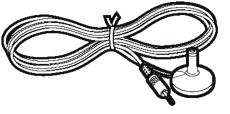
- Điều khiển từ xa
- Pin (AAA, R03, UM-4) (x2)
- Hướng dẫn khởi động nhanh chóng
- Tài liệu an toàn
CHÚ Ý
Truy cập trang Yamaha Downloads để tải xuống Hướng dẫn Bắt đầu Nhanh mới nhất. http://download.yamaha.com/
Sử dụng tinh chỉnh và điều khiển từ xa
Lắp pin vào điều khiển và tinh chỉnh từ xa
Lắp pin đúng cách .
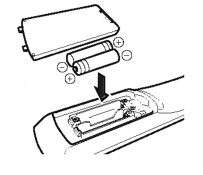
Phạm vi hoạt động giải trí của tinh chỉnh và điều khiển từ xa
Phạm vi hoạt động của điều khiển từ xa được hiển thị trong hình sau.
Hướng điều khiển từ xa vào cảm biến điều khiển từ xa trên thiết bị.
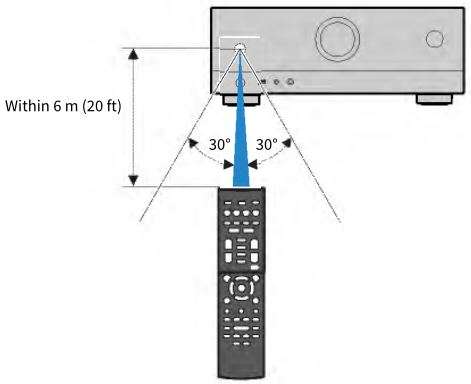
TÍNH NĂNG, ĐẶC ĐIỂM
Bạn hoàn toàn có thể làm gì với thiết bị này
Hỗ trợ mạng lưới hệ thống loa khác nhau
Tùy theo số lượng loa mà bạn đang sử dụng, bạn có thể tận hưởng không gian âm thanh yêu thích của mình trong
phong cách khác nhau.
- Hệ thống kênh 7.1 / 5.1.2
- Hệ thống 5.1.2 kênh
- Hệ thống 7.1 kênh
- Hệ thống 5.1 kênh
- Hệ thống 3.1.2 kênh
- Hệ thống 3.1 kênh
- Hệ thống 2.1 kênh
- CINEMA FRONT ảo
- Chức năng đa vùng
- Sinh-amp liên quan
Liên kết liên quan
- “Hệ thống loa được khuyến nghị cho thiết bị (thiết lập cơ bản)” (tr.39)
- “Hệ thống loa khác (thiết lập cơ bản)” (tr.41)
- “Hệ thống loa sử dụng nội bộ của thiết bị amplifier (thiết lập nâng cao) ”(tr.56)
Tự động tối ưu hóa setup loa
Chức năng YPAO phát hiện những liên kết loa, đo khoảng cách từ chúng đến vị trí nghe của bạn ( vị trí đo ) bằng cách sử dụng phép đo micrô YPAO, sau đó tự động hóa tối ưu hóa thiết lập loa, ví dụ điển hình như cân đối âm lượng và thông số kỹ thuật âm thanh, cho tương thích với phòng của bạn ( YPAO : Yamaha Parametric phòng Tối ưu hóa âm thanh ) .
- “Luồng cấu hình loa” (tr.89)
Tận hưởng hiệu ứng trường âm thanh với nhiều sự hiện hữu
Thiết bị được trang bị nhiều chương trình âm thanh và bộ giải mã vòm cho phép bạn thưởng thức
các nguồn phát lại với chế độ âm thanh yêu thích của bạn (chẳng hạn như hiệu ứng trường âm thanh hoặc phát lại âm thanh nổi).
- “Tận hưởng trường âm thanh 3 chiều” (tr.102)
- “Tận hưởng hiệu ứng trường âm thanh được tối ưu hóa cho loại nội dung” (tr.103)
- “Tận hưởng hiệu ứng trường âm thanh mà không cần loa vòm (Virtual CINEMA DSP)” (tr.105)
- “Thưởng thức âm thanh vòm với tai nghe (SILENT CINEMA)” (tr.107)
- “Thưởng thức âm thanh gốc (giải mã thẳng)” (tr.108)
- “Thưởng thức phát lại đa kênh mà không có hiệu ứng trường âm thanh (bộ giải mã vòm)” (tr.109)
- “Thưởng thức âm thanh có độ trung thực cao (Pure Direct)” (tr.110)
- “Thưởng thức âm thanh trầm với loa nhỏ (Extra Bass)” (tr.116)
- “Thưởng thức âm thanh mạnh mẽ hơn từ nguồn âm thanh (Trình tăng cường nhạc nén)” (tr.112)
Nhiều nội dung được tương hỗ qua mạng
Khi thiết bị được liên kết với mạng, bạn hoàn toàn có thể chiêm ngưỡng và thưởng thức nhiều loại nội dung khác nhau qua mạng trên thiết bị .
- “Phát lại nhạc bằng AirPlay” (tr.135)
- “Phát lại các máy chủ phương tiện nghe nhạc (PC / NAS)” (tr.138)
- “Chọn một đài phát thanh Internet” (tr.139)
- “Nghe dịch vụ phát nhạc trực tuyến” (tr.140)
Phát lại nội dung của nhiều thiết bị khác nhau
Một số giắc cắm HDMI và nhiều giắc cắm đầu vào / đầu ra khác nhau trên thiết bị cho phép bạn liên kết thiết bị video ( ví dụ điển hình như đầu đĩa BD / DVD ), thiết bị âm thanh ( ví dụ điển hình như đầu CD ), thiết bị Bluetooth ( ví dụ điển hình như điện thoại thông minh mưu trí ), bảng tinh chỉnh và điều khiển game show, USB ổ đĩa flash và những thiết bị khác. Bạn hoàn toàn có thể phát lại nội dung của chúng hoặc dò đài radio .
- “Nghe đài” (tr.127)
- “Phát lại nhạc của thiết bị Bluetooth® trên thiết bị” (tr.133)
- “Phát lại nội dung ổ flash USB” (tr.136)
Các công dụng hữu dụng
Thiết bị được trang bị với những tính năng hữu dụng khác nhau. Chức năng SCENE được cho phép bạn chọn nguồn nguồn vào và thiết lập đã ĐK cho cảnh tương ứng, ví dụ điển hình như chương trình âm thanh và bật / tắt Trình tăng cường nhạc nén, chỉ với một lần chạm. Bạn hoàn toàn có thể gọi lại nội dung đã ĐK ( ví dụ điển hình như nhạc được tàng trữ trên sever truyền thông và đài phát thanh Internet ) bằng cách chọn số phím tắt. Khi thiết bị được liên kết với TV thích hợp với Điều khiển HDMI bằng cáp HDMI, bạn hoàn toàn có thể tinh chỉnh và điều khiển thiết bị ( ví dụ điển hình như nguồn và âm lượng ) bằng những thao tác tinh chỉnh và điều khiển từ xa của TV .
- “Chọn nguồn đầu vào và cài đặt yêu thích bằng một lần chạm (SCENE)” (tr.142)
- “Đăng ký nội dung yêu thích dưới dạng phím tắt” (tr.146)
- “Phát lại âm thanh TV với eARC / ARC” (tr.122)
Hỗ trợ loa không dây
Máy được trang bị tính năng liên kết không dây với loa. Bạn hoàn toàn có thể chiêm ngưỡng và thưởng thức âm thanh được phát lại trên thiết bị bằng loa / tai nghe Bluetooth. Ngoài ra, bằng cách sử dụng những thiết bị tương hỗ công dụng MusicCast Surround, loa vòm và loa siêu trầm hoàn toàn có thể liên kết không dây .
- “Phát lại nhạc bằng loa / tai nghe Bluetooth®” (tr.134)
- “Định cấu hình loa không dây” (tr.87)
Ứng dụng có ích
HƯỚNG DẪN CÀI ĐẶT AV

HƯỚNG DẪN CÀI ĐẶT AV là ứng dụng tương hỗ bạn liên kết cáp giữa Bộ thu AV và những thiết bị phát lại cũng như thiết lập Bộ thu AV. Ứng dụng này hướng dẫn bạn những thiết lập khác nhau như liên kết loa, liên kết TV và thiết bị phát lại và chọn mạng lưới hệ thống loa .
Để biết chi tiết cụ thể, hãy tìm kiếm “ HƯỚNG DẪN CÀI ĐẶT AV ” trên App Store or Google play .
BỘ ĐIỀU KHIỂN MusicCast

MusicCast CONTROLLER là ứng dụng được cho phép bạn link thiết bị thích hợp MusicCast với những thiết bị thích hợp MusicCast khác trong những phòng khác và phát lại chúng đồng thời. Ứng dụng này được cho phép bạn sử dụng điện thoại cảm ứng mưu trí hoặc thiết bị di động khác thay vì điều khiển và tinh chỉnh từ xa để thuận tiện chọn nhạc để phát lại cũng như định thông số kỹ thuật thiết bị và những thiết bị thích hợp với MusicCast .
Để biết cụ thể, hãy tìm kiếm “ MusicCast CONTROLLER ” trên App Store or Google play .
PHẦN TÊN VÀ CHỨC NĂNG
Phần thân đơn vị chức năng
Tên bộ phận và tính năng của bảng tinh chỉnh và điều khiển phía trước
Tên bộ phận và công dụng của bảng tinh chỉnh và điều khiển phía trước như sau .
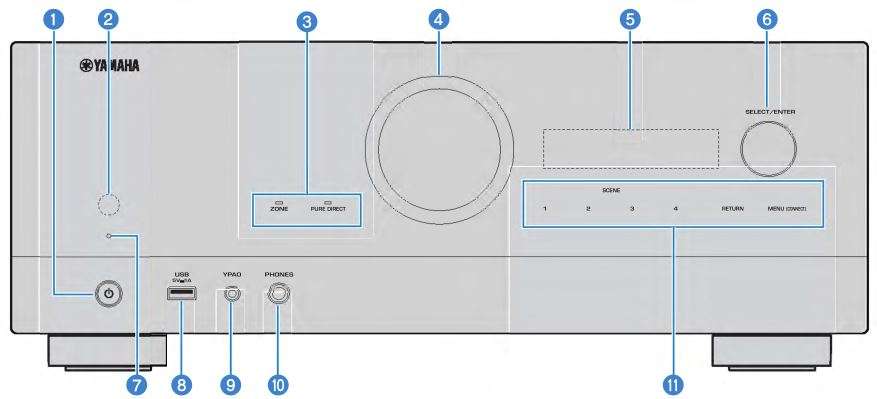
- Năng lượng
Bật / tắt (ở chế độ chờ) Vùng chính (tr.82). - Cảm biến điều khiển từ xa
Nhận tín hiệu điều khiển từ xa (hồng ngoại) (tr.13). - chỉ số
Sáng lên trong điều kiện sau.
KHU
Sáng lên khi vùng này được bật (tr.152).
TINH KHIẾT TRỰC TIẾP
Sáng lên khi PURE DIRECT đang hoạt động (tr.110). - ÂM LƯỢNG
Điều chỉnh âm lượng. - Màn hình phía trước
Hiển thị thông tin và menu (tr.25).
CHÚ Ý
Dưới nhiệt độ cao hoặc thấp, khả năng hiển thị của ký tự đôi khi bị suy giảm do các đặc tính của màn hình LCD. Nó không phải là một sự cố. - CHỌN / VÀO
Chọn nguồn đầu vào và vận hành màn hình phía trước. - Chỉ báo chờ
Sáng khi thiết bị ở chế độ chờ trong bất kỳ điều kiện nào sau đây.- Điều khiển HDMI được bật (tr.201)
- Chế độ chờ được bật (tr.203)
- Chế độ chờ mạng được bật (tr.272)
- Chế độ chờ Bluetooth được bật (tr.277)
- Giắc cắm USB
Để kết nối thiết bị flash USB (tr.136). - Giắc cắm YPAO
Để kết nối micrô YPAO đi kèm (tr.89). - Giắc cắm điện thoại
Để kết nối tai nghe. - Bảng cảm ứng
Để vận hành bằng một cú chạm. Âm thanh hoạt động đổ chuông.
BỐI CẢNH
Chuyển đổi bằng một lần chạm giữa nhiều cài đặt được đặt bằng chức năng SCENE. Ngoài ra, bật thiết bị khi ở chế độ chờ (tr.142).
TRỞ VỀ
Thao tác menu “Màn hình trước”.
MENU (KẾT NỐI)
Thao tác menu “Màn hình trước”.
Vào phần bổ sung mạng MusicCast và thiết lập mạng LAN không dây bằng cách nhấn giữ trong 5 giây.
Liên kết liên quan
“Chăm sóc bảng điều khiển phía trước” (tr.355)
Màn hình phía trước
Tên bộ phận và tính năng của màn hình hiển thị phía trước
Tên bộ phận và công dụng của màn hình hiển thị phía trước như sau .
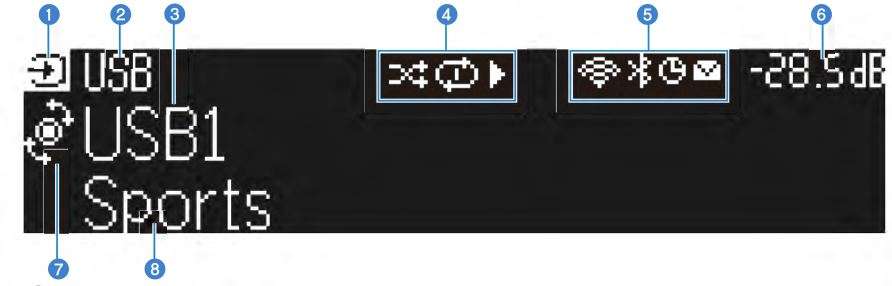
- Biểu tượng chế độ hoạt động
Cho biết chế độ hiện tại của màn hình phía trước (chế độ chọn đầu vào hoặc chế độ chọn thông tin). - Nhập tên mặc định
Hiển thị tên mặc định khi bạn đổi tên nguồn đầu vào. - Thông tin chính
Hiển thị thông tin, chẳng hạn như tên đầu vào hiện tại, mục thông tin đầu vào, theo chế độ của màn hình phía trước. - Biểu tượng trạng thái chơi
Shuffle
Sáng lên khi cài đặt trộn bài được bật (tr.172).
Lặp lại
Sáng lên khi bật cài đặt lặp lại (tr.173).
Phát lại / Tạm dừng / Dừng
Sáng lên trong khi thiết bị phát lại một bài hát, tạm dừng hoặc dừng. - Biểu tượng trạng thái
Mạng LAN không dây
Sáng lên khi thiết bị được kết nối với mạng không dây (tr.356).
Bluetooth
Sáng lên khi thiết bị được kết nối với thiết bị Bluetooth (tr.133).
Hẹn giờ ngủ
Sáng lên khi bật bộ hẹn giờ ngủ (tr.141).
Cập nhật firmware
Sáng lên khi có bản cập nhật chương trình cơ sở qua mạng (tr.297). - thể tích
Cho biết âm lượng hiện tại. - Chỉ báo SELECT / ENTER
Cho biết trạng thái CHỌN / NHẬP có sẵn (đẩy hoặc xoay) cho vùng hiển thị bên phải. - THÔNG TIN THÊM VỀ SẢN PHẨM
Hiển thị thông tin bổ sung của đầu vào hiện tại như Lễ tân, Chương trình DSP.
Chọn thông tin nguồn vào được hiển thị trên màn hình hiển thị phía trước
Màn hình phía trước ở chính sách chọn thông tin hiển thị thông tin bổ trợ tương quan đến nguồn nguồn vào trên màn hình hiển thị phía trước .
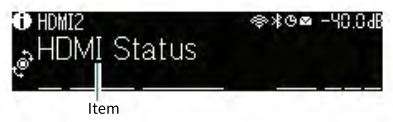
Nhấn SELECT / ENTER trên bảng tinh chỉnh và điều khiển phía trước để chuyển màn hình hiển thị phía trước sang chính sách chọn thông tin. Và xoay SELECT / ENTER để chọn giữa những mục khác nhau. tin tức bổ trợ được hiển thị dưới mục .
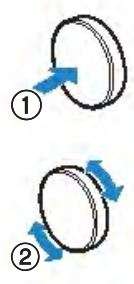
Các mục được hiển thị khác nhau tùy thuộc vào nguồn nguồn vào .
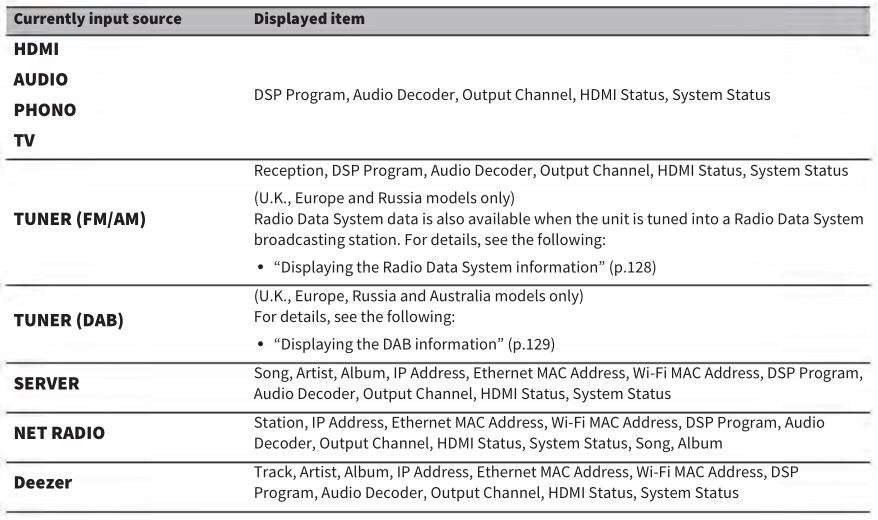
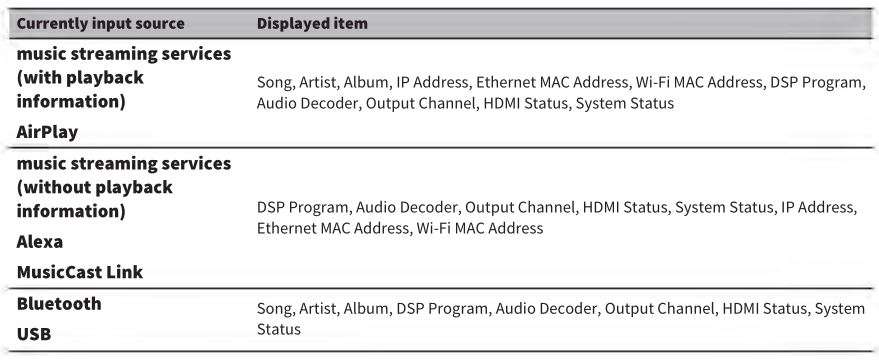
CHÚ Ý
- Bạn có thể đặt “Bỏ qua thông tin” trong menu “Màn hình trước” để bỏ qua các mục thông tin trên màn hình phía trước.
- Khi bạn không thao tác SELECT / ENTER trong vài giây, màn hình phía trước sẽ tự động chuyển sang chế độ chọn đầu vào.
Liên kết liên quan
“Cài đặt các mục thông tin được bỏ qua khi hoạt động SELECT / ENTER” (tr.291)
- đầu ra kênh
Thông tin về các đầu nối loa hiện đang phát ra âm thanh được hiển thị. Không có đầu ra nào được biểu thị bằng dấu gạch dưới.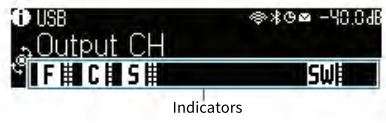
- Trạng thái HDMI
Thông tin về giắc cắm đầu vào HDMI (kết nối) và giắc cắm đầu ra HDMI (kết nối) được hiển thị. Không có kết nối nào được biểu thị bằng dấu gạch dưới.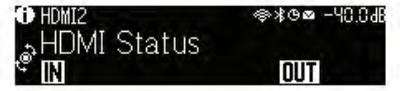
- Tình trạng hệ thống
Thông tin hệ thống sau được hiển thị. Dấu gạch dưới được chỉ ra khi nó bị vô hiệu hóa.- ECO: chế độ sinh thái được bật.
- PARTY: chế độ party được bật.
- MASTER: thiết bị là thiết bị chính của mạng MusicCast.
PHẦN TÊN VÀ CHỨC NĂNG> Nội dung đơn vị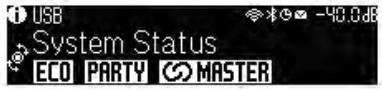
Tên bộ phận và công dụng của bảng điều khiển và tinh chỉnh phía sau
Tên bộ phận và tính năng của bảng điều khiển và tinh chỉnh phía sau như sau .
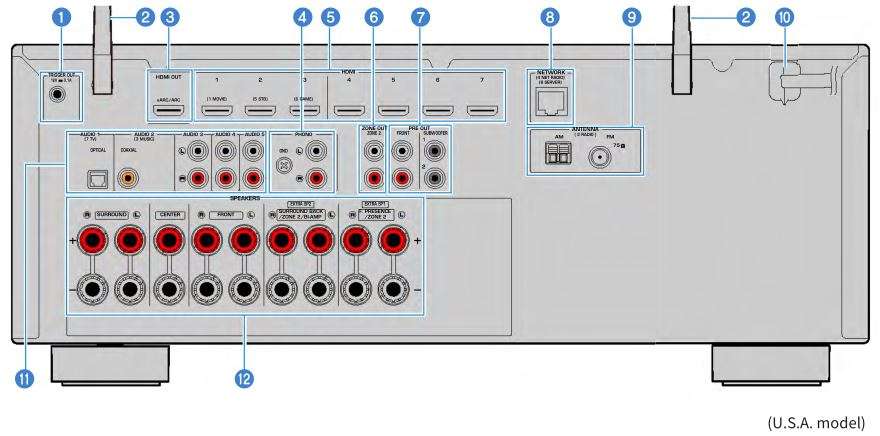
- Khu vực xung quanh giắc cắm đầu ra video / âm thanh được đánh dấu bằng màu trắng trên sản phẩm thực tế để ngăn chặn các kết nối không phù hợp.
- Giắc cắm TRIGGER OUT
Để kết nối với thiết bị hỗ trợ chức năng kích hoạt (tr.80). - Ăng-ten không dây
Để có kết nối không dây (Wi-Fi) với mạng (tr.76) và kết nối Bluetooth (tr.133). - Giắc cắm HDMI OUT
Để kết nối với TV tương thích với HDMI và xuất tín hiệu video / âm thanh (tr.68). Khi sử dụng eARC / ARC, tín hiệu âm thanh TV cũng được đưa vào. - Giắc cắm PHONO
Để kết nối với bàn xoay (tr.71). - Giắc cắm HDMI 1–7
Để kết nối với các thiết bị phát lại tương thích với HDMI và nhập tín hiệu video / âm thanh (tr.70). - Giắc cắm ZONE OUT
Để kết nối với bên ngoài ampbộ đệm được sử dụng trong phòng khác (Zone2) và để xuất âm thanh (tr.151). - Giắc cắm PRE OUT
Để kết nối với loa siêu trầm tích hợp ampbộ đệm (tr.67) hoặc nguồn bên ngoài amplót (tr.79). - Giắc cắm MẠNG
Đối với kết nối có dây với mạng (tr.77). - Giắc cắm ANTENNA
Để kết nối với ăng-ten vô tuyến (tr.72). - Dây cáp điện
Để kết nối với ổ cắm điện AC trên tường (tr.81). - Giắc cắm AUDIO 1-5
Để kết nối với các thiết bị phát lại âm thanh và nhập tín hiệu âm thanh (tr.71). - Thiết bị đầu cuối SPEAKERS
Để kết nối với loa (tr.35).
Điều khiển từ xa
Tên bộ phận và tính năng của điều khiển và tinh chỉnh từ xa
Tên bộ phận và công dụng của tinh chỉnh và điều khiển từ xa được cung ứng như sau .
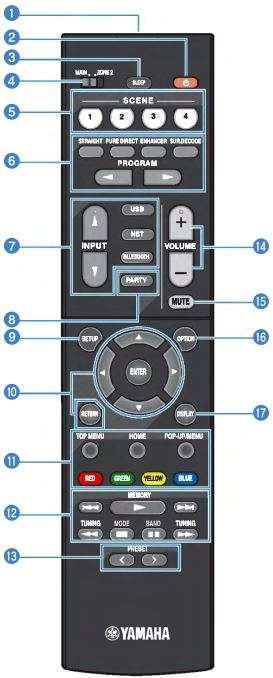
PHẦN TÊN VÀ CHỨC NĂNG > Điều khiển từ xa
- Máy phát tín hiệu điều khiển từ xa
Truyền tín hiệu điều khiển từ xa (hồng ngoại). - Phím nguồn
Bật / tắt vùng được chọn bằng công tắc vùng (tr.152). - Phím SLEEP
Đặt thời gian của bộ hẹn giờ ngủ (tr.141). - Chuyển vùng
Thay đổi vùng được điều khiển bởi điều khiển từ xa (tr.153). - Phím SCENE
Chuyển đổi bằng một lần chạm giữa nhiều cài đặt được đặt bằng chức năng SCENE. Ngoài ra, bật thiết bị khi ở chế độ chờ (tr.142). - Các phím chế độ âm thanh
Chọn chương trình âm thanh hoặc bộ giải mã vòm (tr.101). - Các phím chọn đầu vào
Chọn một nguồn đầu vào để phát lại.
CHÚ Ý
Nhấn NET nhiều lần để chọn nguồn mạng mong muốn. - Chìa khóa BÊN
Bật / tắt chế độ bên (tr.155). - Phím CÀI ĐẶT
Hiển thị menu Cài đặt hoạt động trên TV (tr.177). - Các phím ENTER / Cursor, RETURN
Thao tác menu trên TV.
10. 11. 12. 13. 14. 15. Các phím hoạt động của thiết bị bên ngoài
Điều khiển phát lại thiết bị phát lại tương thích với Điều khiển HDMI.
CHÚ Ý
Các thiết bị phát lại phải hỗ trợ Điều khiển HDMI. Không thể sử dụng một số thiết bị tương thích với Điều khiển HDMI. - Các phím hoạt động của thiết bị bên ngoài
- Các phím thao tác phát lại
Điều khiển việc phát lại ổ đĩa flash USB, máy chủ phương tiện nghe nhạc (PC / NAS) hoặc radio. - Khóa PRESET
Chọn một kênh radio cài sẵn (tr.127).
Gọi lại nội dung Bluetooth, USB hoặc mạng được đăng ký làm phím tắt (tr.147). - Các phím VOLUME
Điều chỉnh âm lượng. - Phím MUTE
Tắt âm thanh đầu ra. - Phím OPTION
Hiển thị menu Tùy chọn hoạt động trên TV (tr.157). - Phím HIỂN THỊ
Bật / tắt màn hình duyệt, màn hình phát lại, v.v.
CHUẨN BỊ
Trước khi mở màn
Tên và tính năng của loa
Tên và tính năng của loa được liên kết với thiết bị như sau .
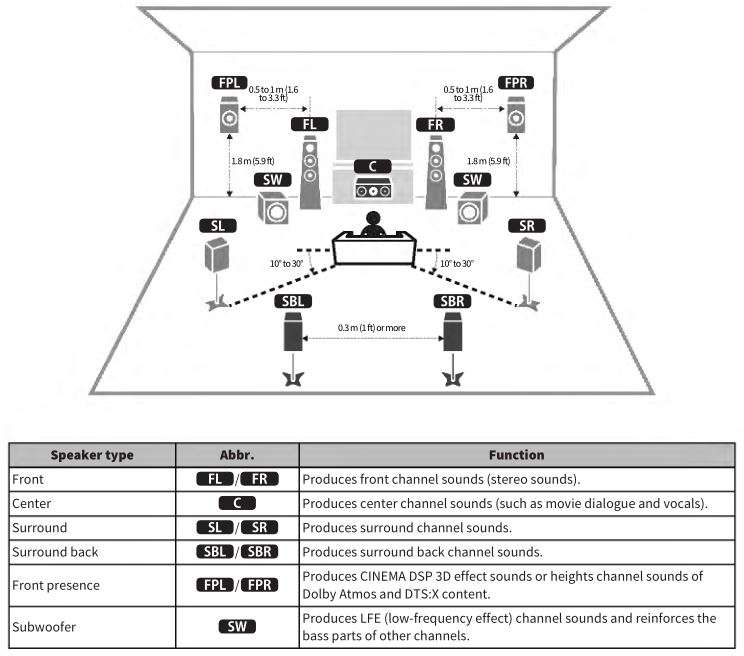
CHÚ Ý
- Sử dụng sơ đồ này làm tài liệu tham khảo cho cách bố trí loa lý tưởng cho thiết bị. Tuy nhiên, cách bố trí loa của bạn không cần phải khớp chính xác với sơ đồ. Đo tự động (YPAO) có thể được sử dụng để tự động tối ưu hóa cài đặt loa (chẳng hạn như khoảng cách) cho phù hợp với bố trí loa thực tế.
- Thiết bị cung cấp ba mẫu bố trí cho loa hiện diện phía trước. Bạn có thể chọn một mẫu bố cục phù hợp với môi trường nghe của mình. Bạn có thể thưởng thức Dolby Atmos, DTS: X hoặc CINEMA DSP 3D với bất kỳ mẫu bố cục nào.
Liên kết liên quan
- “Quy trình chuẩn bị (với loa vòm được kết nối bằng dây loa)” (tr.37)
- “Dòng chuẩn bị (với loa vòm được kết nối không dây)” (tr.38)
- “Bố trí loa hiện diện phía trước” (tr.362)
Dòng sẵn sàng chuẩn bị
Quy trình chuẩn bị sẵn sàng ( với loa vòm được liên kết bằng dây loa )
Quy trình sẵn sàng chuẩn bị cơ bản để sử dụng thiết bị như sau .
- Đặt loa.
- Kết nối loa.
- Kết nối TV.
- Kết nối các thiết bị phát lại.
- Kết nối ăng-ten radio.
- Chuẩn bị kết nối với mạng.
- Đặt mạng MusicCast.
- Chỉ định cấu hình loa.
- Định cấu hình cài đặt loa.
Liên kết liên quan
“Cách đặt loa (hệ thống loa)” (tr.39)
Luồng sẵn sàng chuẩn bị ( với loa vòm được liên kết không dây )
Quy trình chuẩn bị sẵn sàng cơ bản để sử dụng thiết bị có loa vòm được liên kết không dây như sau .
- Đặt loa.
- Kết nối loa.
- Kết nối TV.
- Kết nối các thiết bị phát lại.
- Kết nối ăng-ten radio.
- Chuẩn bị kết nối với mạng.
- Đặt mạng MusicCast.
- Kết nối loa không dây.
- Chỉ định cấu hình loa.
- Định cấu hình cài đặt loa.
Liên kết liên quan
“Cách đặt loa (hệ thống loa)” (tr.39)
Cách đặt loa ( mạng lưới hệ thống loa )
Hệ thống loa được đề xuất kiến nghị cho thiết bị ( thiết lập cơ bản )
Hệ thống loa này mang lại hàng loạt hiệu suất của thiết bị .
Bạn hoàn toàn có thể chiêm ngưỡng và thưởng thức trường âm thanh 3 chiều rất tự nhiên với bất kể nội dung nào. Chúng tôi đề xuất kiến nghị mạng lưới hệ thống loa này cho nội dung Dolby Atmos hoặc DTS : X .
[ Tìm kiếm tag ] Hệ thống loa # Q01
- Hệ thống kênh 7.1 / 5.1.2
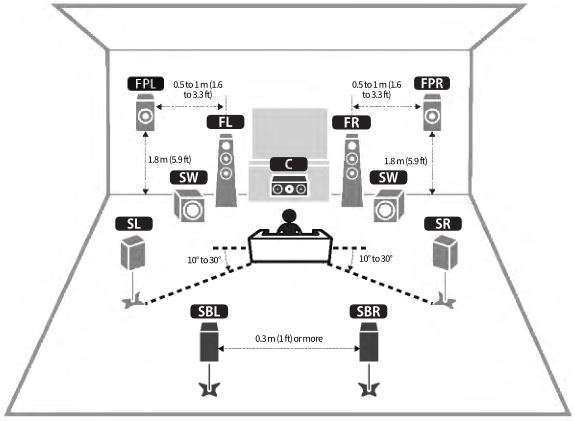
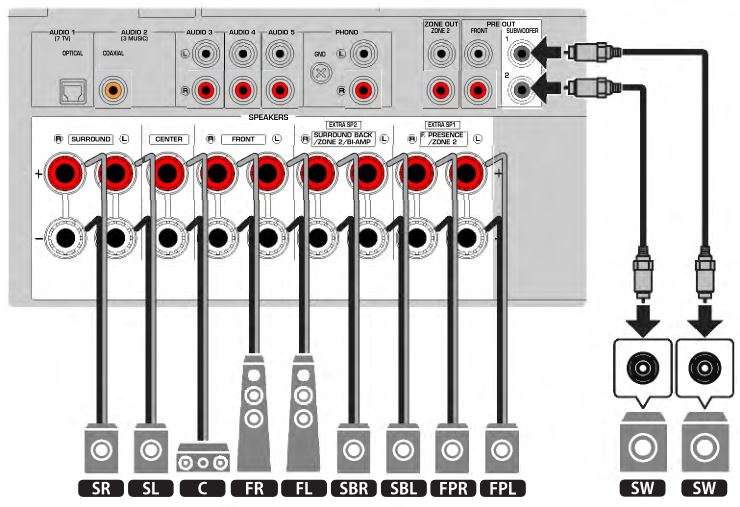
CHÚ Ý
- Các loa vòm phía sau và loa phía trước không tạo ra âm thanh đồng thời. Thiết bị tự động thay đổi loa được sử dụng, tùy thuộc vào tín hiệu đầu vào và CINEMA DSP 3D.
- Khi lắp đặt loa hiện diện phía trước trên trần nhà phía trên vị trí nghe hoặc khi sử dụng loa Dolby Enabled làm loa hiện diện phía trước, cài đặt bố trí loa hiện diện phía trước phải được thay đổi.
- Bạn cũng có thể kết nối tối đa 2 loa siêu trầm (với amplifier) cho đơn vị. Hai loa siêu trầm được kết nối với thiết bị phát ra âm thanh giống nhau.
- Khi chỉ sử dụng một loa siêu trầm, bạn có thể đặt nó ở bên trái hoặc bên phải.
Liên kết liên quan
- “Yêu cầu về loa” (tr.63)
- “Thiết lập bố cục của loa hiện diện phía trước” (tr.191)
Các mạng lưới hệ thống loa khác ( thiết lập cơ bản )
Hệ thống 5.1.2 kênh
Để có hiệu ứng đầy đủ của nội dung Dolby Atmos hoặc DTS: X, chúng tôi khuyên bạn nên sử dụng hệ thống loa này. Các loa hiện diện phía trước tạo ra trường âm thanh vòm 3 chiều tự nhiên bao gồm cả phía trên.
[Tìm kiếm tag] Hệ thống loa # Q01
- Để bố trí với loa hiện diện phía trước ở vị trí Chiều cao phía trước
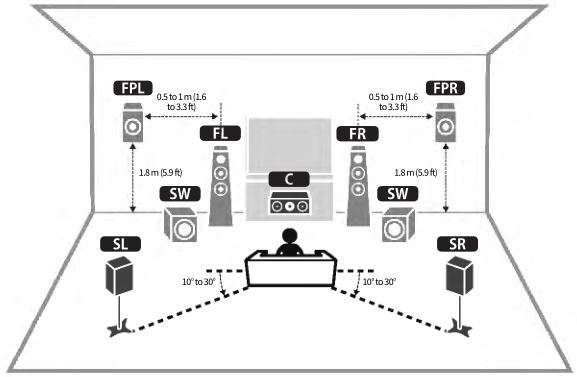
- Để bố trí với loa hiện diện phía trước ở vị trí Trên đầu
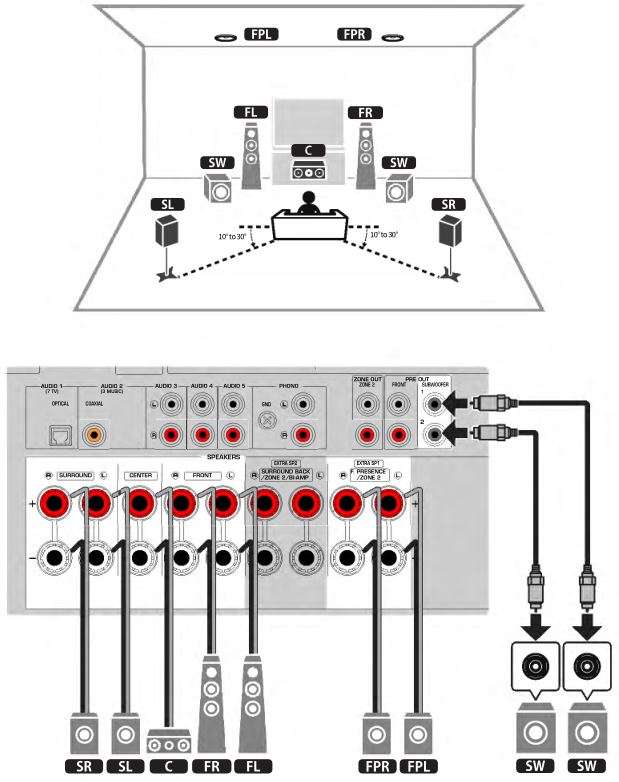
CHÚ Ý
- Khi lắp đặt loa hiện diện phía trước trên trần nhà phía trên vị trí nghe hoặc khi sử dụng loa Dolby Enabled làm loa hiện diện phía trước, cài đặt bố trí loa hiện diện phía trước phải được thay đổi.
- Bạn cũng có thể kết nối tối đa 2 loa siêu trầm (với amplifier) cho đơn vị. Hai loa siêu trầm được kết nối với thiết bị phát ra âm thanh giống nhau.
- Khi chỉ sử dụng một loa siêu trầm, bạn có thể đặt nó ở bên trái hoặc bên phải.
Liên kết liên quan
- “Yêu cầu về loa” (tr.63)
- “Thiết lập bố cục của loa hiện diện phía trước” (tr.191)
Hệ thống 7.1 kênh
Hệ thống loa này cho phép bạn thưởng thức âm thanh vòm mở rộng bằng cách sử dụng các loa vòm phía sau.
[Tìm kiếm tag] Hệ thống loa # Q01
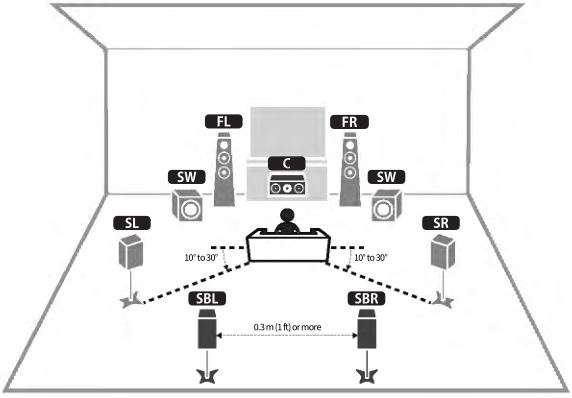
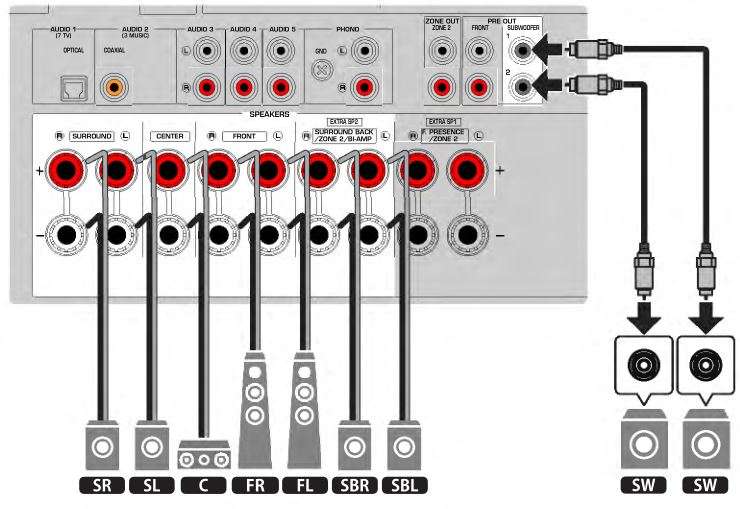
CHÚ Ý
- Bạn cũng có thể kết nối tối đa 2 loa siêu trầm (với amplifier) cho đơn vị. Hai loa siêu trầm được kết nối với thiết bị phát ra âm thanh giống nhau.
- Khi chỉ sử dụng một loa siêu trầm, bạn có thể đặt nó ở bên trái hoặc bên phải.
Liên kết liên quan
“Yêu cầu về loa” (tr.63)
Hệ thống 5.1 kênh
Đây là cách bố trí loa cơ bản được khuyến nghị để thưởng thức âm thanh vòm.
[Tìm kiếm tag] Hệ thống loa # Q01
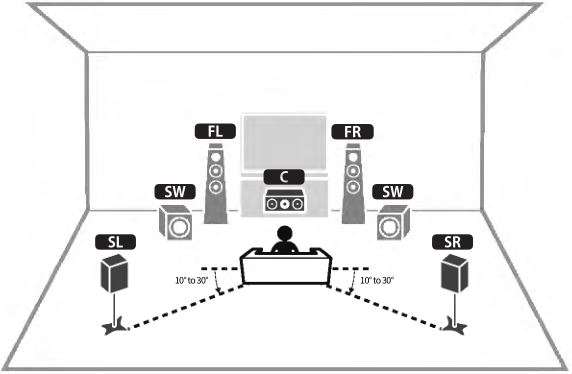
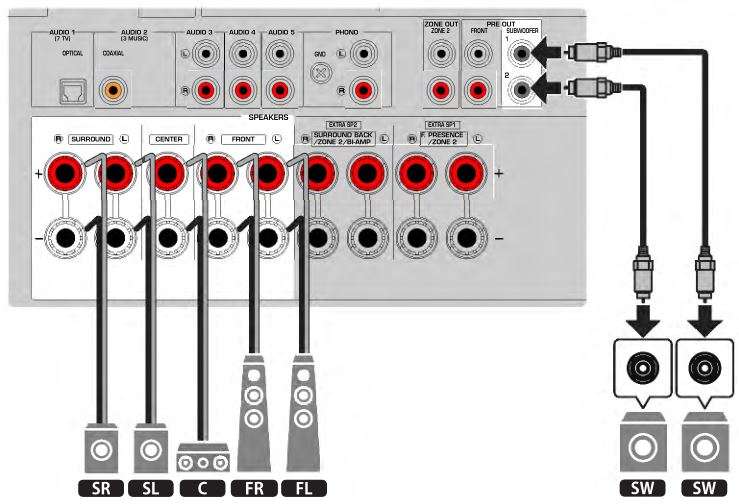
CHÚ Ý
- Bạn cũng có thể kết nối tối đa 2 loa siêu trầm (với amplifier) cho đơn vị. Hai loa siêu trầm được kết nối với thiết bị phát ra âm thanh giống nhau.
- Khi chỉ sử dụng một loa siêu trầm, bạn có thể đặt nó ở bên trái hoặc bên phải.
Liên kết liên quan
“Yêu cầu về loa” (tr.63)
Hệ thống 3.1.2 kênh
Chúng tôi khuyên bạn nên bố trí loa này khi bạn không thể đặt loa ở phía sau phòng. Bạn cũng có thể thưởng thức nội dung Dolby Atmos hoặc DTS: X với hệ thống loa này.
[Tìm kiếm tag] Hệ thống loa # Q01
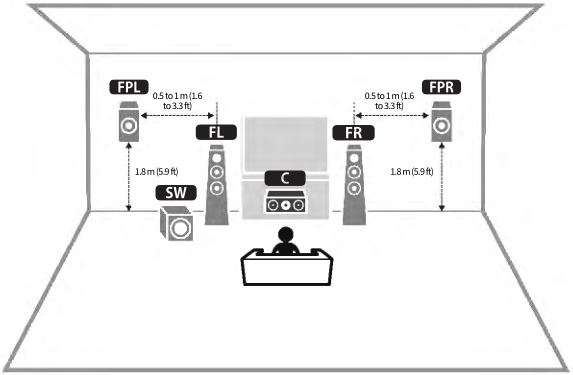
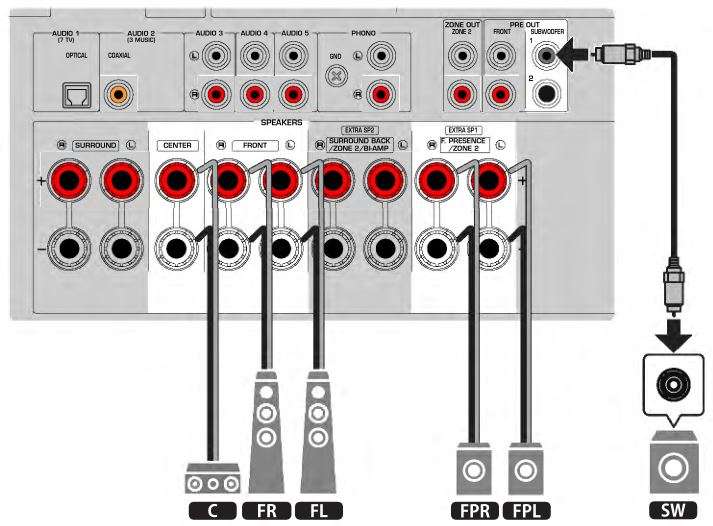
CHÚ Ý
- Khi lắp đặt loa hiện diện phía trước lên trần nhà phía trên vị trí nghe hoặc sử dụng loa Dolby Enabled làm loa hiện diện phía trước, hãy định cấu hình bố trí loa hiện diện phía trước của bạn.
- Bạn cũng có thể kết nối tối đa 2 loa siêu trầm (với amplifier) cho đơn vị. Hai loa siêu trầm được kết nối với thiết bị phát ra âm thanh giống nhau.
- Khi chỉ sử dụng một loa siêu trầm, bạn có thể đặt nó ở bên trái hoặc bên phải.
Liên kết liên quan
- “Yêu cầu về loa” (tr.63)
- “Thiết lập bố cục của loa hiện diện phía trước” (tr.191)
Hệ thống 3.1 kênh
Đây là cách bố trí loa được khuyến nghị để thưởng thức âm thanh nổi với loa trung tâm. Có thể thu được rõ ràng âm thanh kênh trung tâm như hội thoại phim và giọng hát.
[Tìm kiếm tag] Hệ thống loa # Q01
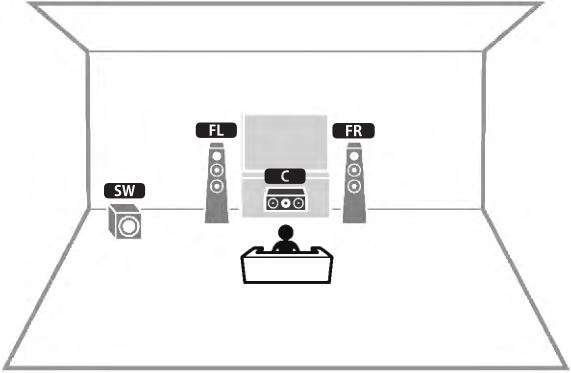
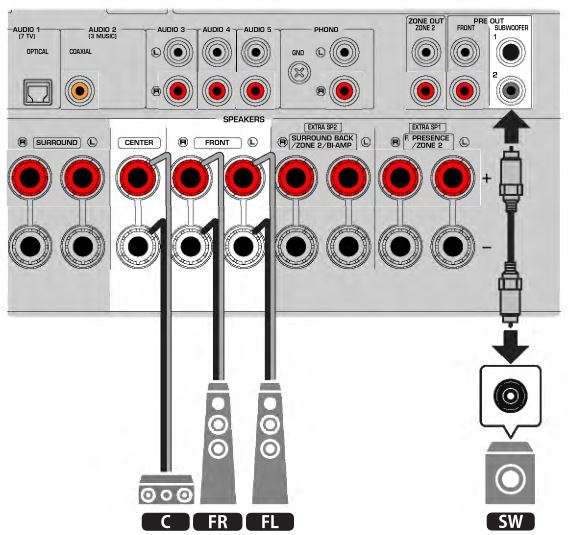
CHÚ Ý
- Bạn cũng có thể kết nối tối đa 2 loa siêu trầm (với amplifier) cho đơn vị. Hai loa siêu trầm được kết nối với thiết bị phát ra âm thanh giống nhau.
- Khi chỉ sử dụng một loa siêu trầm, bạn có thể đặt nó ở bên trái hoặc bên phải.
Liên kết liên quan
“Yêu cầu về loa” (tr.63)
Hệ thống 2.1 kênh
Đây là cách bố trí loa được khuyến nghị để thưởng thức âm thanh nổi.
[Tìm kiếm tag] Hệ thống loa # Q01
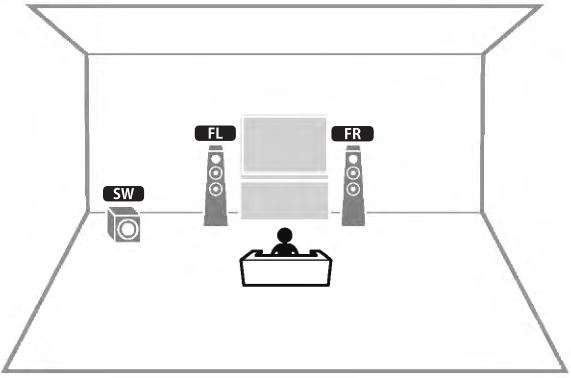
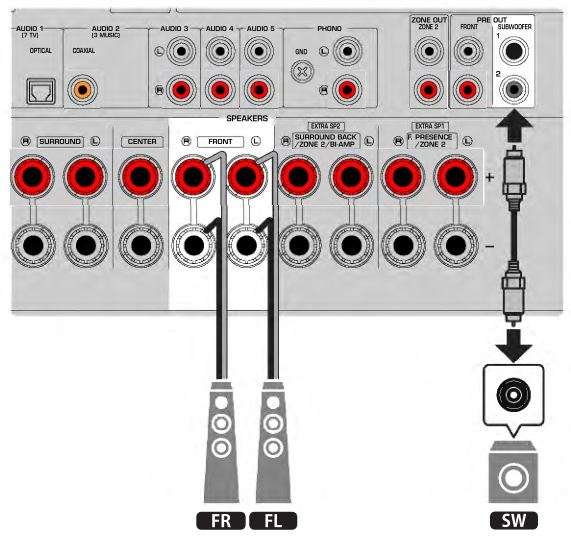
CHÚ Ý
- Bạn cũng có thể kết nối tối đa 2 loa siêu trầm (với amplifier) cho đơn vị. Hai loa siêu trầm được kết nối với thiết bị phát ra âm thanh giống nhau.
- Khi chỉ sử dụng một loa siêu trầm, bạn có thể đặt nó ở bên trái hoặc bên phải.
Liên kết liên quan
“Yêu cầu về loa” (tr.63)
CINEMA FRONT ảo
Nên bố trí loa này nếu bạn không thể đặt loa ở phía sau phòng.
[Tìm kiếm tag] Hệ thống loa # Q01
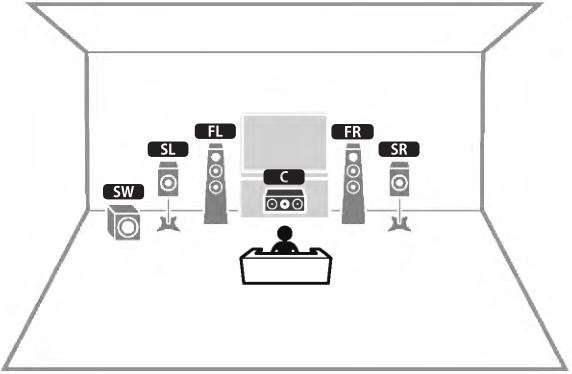
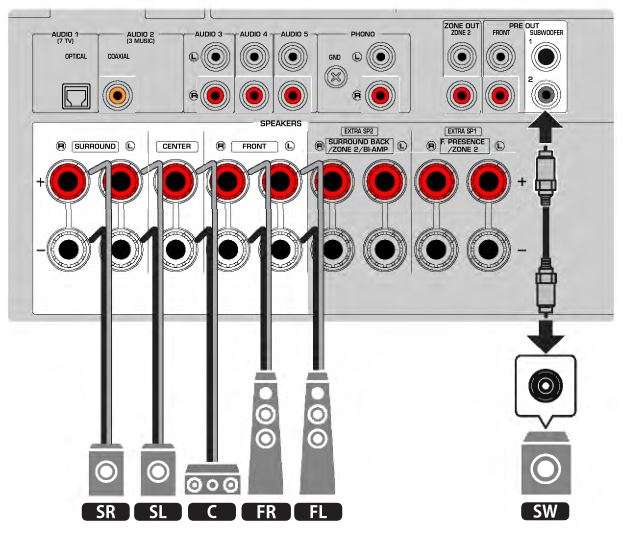
CHÚ Ý
- Để sử dụng Virtual CINEMA FRONT, bạn phải thay đổi cài đặt cấu hình loa.
- Bạn cũng có thể kết nối tối đa 2 loa siêu trầm (với amplifier) cho đơn vị. Hai loa siêu trầm được kết nối với thiết bị phát ra âm thanh giống nhau.
- Khi chỉ sử dụng một loa siêu trầm, bạn có thể đặt nó ở bên trái hoặc bên phải.
Liên kết liên quan
- “Cài đặt hệ thống loa của bạn” (tr.188)
- “Cài đặt việc sử dụng Virtual CINEMA FRONT” (tr.195)
- “Yêu cầu về loa” (tr.63)
Hệ thống loa sử dụng nội bộ của thiết bị amplifier ( thiết lập nâng cao )
Danh sách những mạng lưới hệ thống loa sử dụng nội bộ của thiết bị ampngười nói dối
Ngoài các hệ thống loa cơ bản, thiết bị còn cho phép bạn áp dụng các cấu hình loa sau.
Để tận hưởng các hệ thống sau, hãy định cấu hình các cài đặt loa cần thiết trong “Nguồn Amp Chỉ định ”trong menu“ Thiết lập ”.
[Tìm kiếm tag] Hệ thống loa # Q01
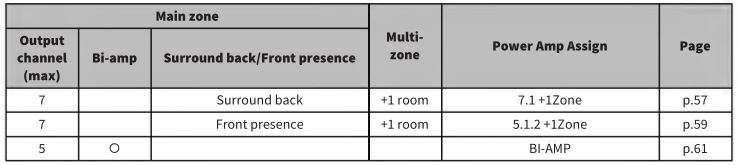
Liên kết liên quan
- “Yêu cầu về loa” (tr.63)
- “Cài đặt hệ thống loa của bạn” (tr.188)
- “Cấu hình đa vùng cũamples ”(tr.149)
7.1 + 1Z one
Chức năng Zone cho phép bạn phát lại nguồn đầu vào trong phòng nơi thiết bị được lắp đặt và trong phòng khác.
[Tìm kiếm tag] Hệ thống loa # Q01
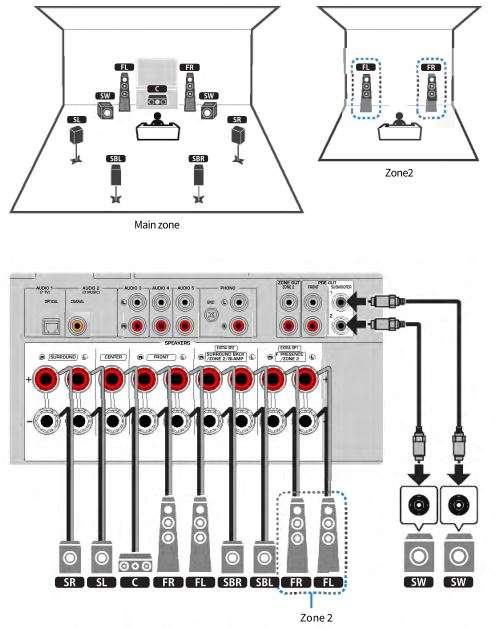
CHÚ Ý
- Để sử dụng hệ thống loa Zone, bạn phải thay đổi cài đặt cấu hình loa.
- Bạn cũng có thể kết nối tối đa 2 loa siêu trầm (với amplifier) cho đơn vị. Hai loa siêu trầm được kết nối với thiết bị phát ra âm thanh giống nhau.
- Khi chỉ sử dụng một loa siêu trầm, bạn có thể đặt nó ở bên trái hoặc bên phải.
- Khi đầu ra Zone2 được bật, các loa sau vòm trong Khu vực chính sẽ không phát ra âm thanh.
Liên kết liên quan
- “Yêu cầu về loa” (tr.63)
- “Cài đặt hệ thống loa của bạn” (tr.188)
- “Phát lại trong nhiều phòng (chức năng đa vùng)” (tr.148)
5.1.2 + 1Z one
Chức năng Zone cho phép bạn phát lại nguồn đầu vào trong phòng nơi thiết bị được lắp đặt và trong phòng khác.
[Tìm kiếm tag] Hệ thống loa # Q01
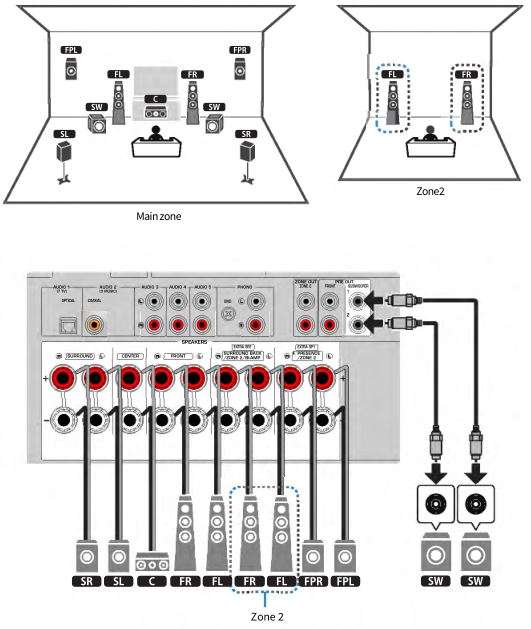
CHÚ Ý
- Để sử dụng hệ thống loa Zone, bạn phải thay đổi cài đặt cấu hình loa.
- Bạn cũng có thể kết nối tối đa 2 loa siêu trầm (với amplifier) cho đơn vị. Hai loa siêu trầm được kết nối với thiết bị phát ra âm thanh giống nhau.
- Khi chỉ sử dụng một loa siêu trầm, bạn có thể đặt nó ở bên trái hoặc bên phải.
- Khi bật ngõ ra Zone2, các loa phía trước trong Vùng chính không phát ra âm thanh.
Liên kết liên quan
- “Yêu cầu về loa” (tr.63)
- “Cài đặt hệ thống loa của bạn” (tr.188)
- “Phát lại trong nhiều phòng (chức năng đa vùng)” (tr.148)
BI-AMP
Bạn có thể kết nối các loa phía trước hỗ trợ bi-amp kết nối. Để kích hoạt bi-amp chức năng, cấu hình các cài đặt loa cần thiết.
[Tìm kiếm tag] Hệ thống loa # Q01
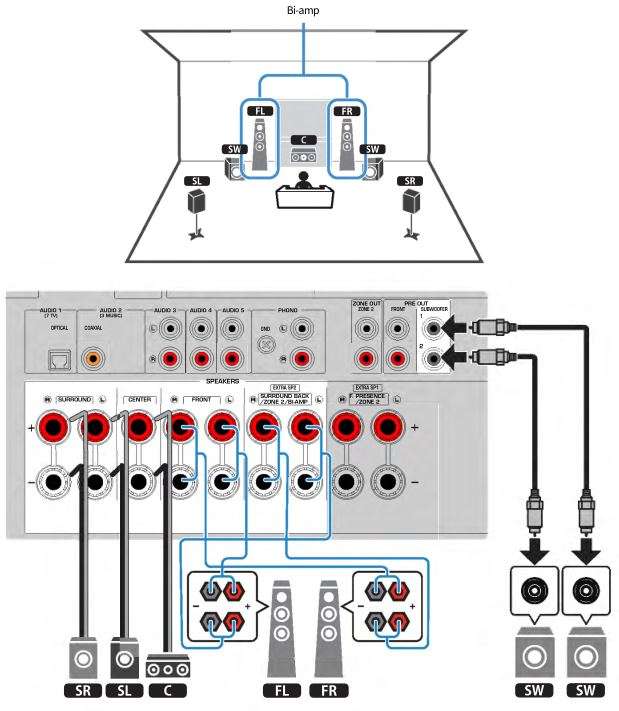
THÔNG BÁO
- Trước khi làm bi-amp kết nối, loại bỏ bất kỳ giá đỡ hoặc dây cáp nào kết nối loa trầm với loa tweeter. Nếu bạn không làmamp kết nối, đảm bảo rằng các giá đỡ hoặc cáp được kết nối trước khi kết nối dây loa. Tham khảo hướng dẫn sử dụng của loa để biết thêm chi tiết.
CHÚ Ý
Không thể kết nối đồng thời các loa sau.
- Loa sau vòm
- Sinh-amp diễn giả
Liên kết liên quan
- “Cài đặt hệ thống loa của bạn” (tr.188)
- “Yêu cầu về loa” (tr.63)
Kết nối loa
Yêu cầu về loa
Loa và loa siêu trầm được liên kết với thiết bị phải phân phối những nhu yếu sau :
- Sử dụng các diễn giả sau đây.
- loa trước: với trở kháng ít nhất 4 ohm
- các loa khác: với trở kháng ít nhất 6 ohm
- Sử dụng loa siêu trầm tích hợp sẵn ampchất lót.
[Tìm kiếm tag] Hệ thống loa # Q01
CHÚ Ý
- Chuẩn bị số lượng loa theo hệ thống loa của bạn.
- Đảm bảo kết nối loa trước bên trái và bên phải.
- Khi sử dụng loa vòm phía sau, hãy đảm bảo kết nối loa vòm trái và phải. Việc sử dụng duy nhất một loa sau vòm đã bị ngừng.
- Theo cài đặt mặc định, thiết bị được định cấu hình cho loa 8 ohm. Khi kết nối loa 6 ohm, hãy đặt trở kháng loa của thiết bị thành “6 Ω MIN”.
- Khi kết nối loa trước với trở kháng 4-ohm, hãy đặt trở kháng loa của thiết bị thành “6 Ω MIN”.
Liên kết liên quan
- “Thay đổi cài đặt trở kháng của loa” (tr.199)
- “Yêu cầu về cáp” (tr.64)
Yêu cầu về cáp
Sử dụng những loại cáp bán sẵn sau đây để liên kết loa với thiết bị :
- Cáp loa (để kết nối loa)

- Cáp chân cắm âm thanh (để kết nối loa siêu trầm)

Liên kết liên quan
“Kết nối loa” (tr.65)
Cách liên kết loa
Kết nối loa
Kết nối dây loa giữa cực âm (-) của thiết bị và đầu cực âm (-) của loa và giữa cực dương (+) của thiết bị và đầu cực dương (+) của loa.
Tháo cáp nguồn của thiết bị khỏi ổ cắm AC trên tường trước khi kết nối loa.
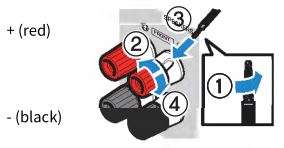
THÔNG BÁO
- Chuẩn bị dây loa ở nơi cách xa thiết bị, để tránh vô tình làm rơi các sợi dây vào bên trong thiết bị có thể dẫn đến đoản mạch hoặc trục trặc thiết bị.
- Kết nối dây loa không đúng cách có thể gây đoản mạch và cũng có thể làm hỏng thiết bị hoặc loa.
- Không để dây trần của dây loa chạm vào nhau.

- Không để dây trần của dây loa tiếp xúc với các bộ phận kim loại của thiết bị (mặt sau và ốc vít).
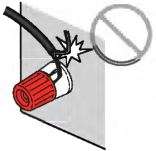
- Không để dây trần của dây loa chạm vào nhau.
- Tháo khoảng 10 mm (3/8 ”) lớp cách điện khỏi các đầu của dây loa và xoắn chặt các dây trần của cáp lại với nhau.

- Nới lỏng thiết bị đầu cuối của loa.
- Chèn các dây trần của cáp vào khoảng trống ở mặt bên của thiết bị đầu cuối.
- Siết chặt thiết bị đầu cuối.
Điều này triển khai xong liên kết .
CHÚ Ý
- Nếu “Kiểm tra dây SP” xuất hiện trên màn hình phía trước khi thiết bị được bật, hãy tắt thiết bị, sau đó xác nhận rằng dây loa không bị đoản mạch.
- (Hoa Kỳ, Canada, Trung Quốc, Đài Loan, Braxin, Trung và Nam Mỹ và chỉ dành cho các kiểu máy Chung)
Khi sử dụng phích cắm chuối, hãy thắt chặt đầu loa và cắm phích cắm chuối vào đầu cuối của thiết bị đầu cuối
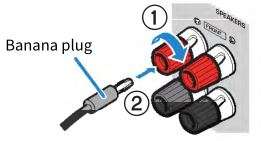
Liên kết liên quan
“Kết nối loa siêu trầm” (tr.67)
Kết nối loa siêu trầm
Sử dụng cáp chân cắm âm thanh để kết nối loa siêu trầm.
Rút cáp nguồn của thiết bị và loa siêu trầm khỏi ổ cắm điện AC trên tường trước khi kết nối loa siêu trầm.
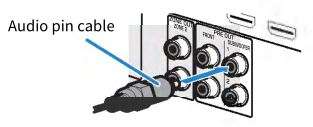
Liên kết liên quan
“Kết nối HDMI với TV” (tr.68)
Kết nối TV
Kết nối HDMI với TV
Kết nối TV với thiết bị bằng cáp HDMI. Khi âm thanh TV được phát lại trên thiết bị, hãy sử dụng chức năng eARC / ARC hoặc sử dụng cáp quang kỹ thuật số để đầu vào âm thanh TV vào thiết bị.
[Tìm kiếm tag] # Q02 Kết nối TV
CHÚ Ý
- Sử dụng cáp HDMI 19 chân có logo HDMI. Chúng tôi khuyên bạn nên sử dụng cáp càng ngắn càng tốt để tránh làm giảm chất lượng tín hiệu.
- Sử dụng Cáp HDMI tốc độ cao cao cấp hoặc Cáp HDMI tốc độ cao cao cấp với Ethernet để thưởng thức video 3D hoặc 4K Ultra HD.
- Khi sử dụng eARC / ARC, hãy kết nối TV bằng cáp HDMI hỗ trợ eARC / ARC (chẳng hạn như Cáp HDMI tốc độ cao có Ethernet).
- Bạn có thể cần cài đặt trên TV. Tham khảo hướng dẫn sử dụng cho TV.
Sử dụng công dụng eARC / ARC
Nếu TV của bạn tương hỗ eARC / ARC, âm thanh TV sẽ được phát lại trên thiết bị chỉ bằng một cáp HDMI. Khi sử dụng ARC, hãy đặt tính năng Điều khiển HDMI thành “ Bật ” .
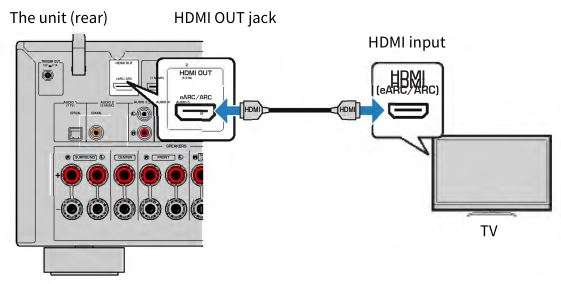
CHÚ Ý
- “ARC” là từ viết tắt của Audio Return Channel. “ARC” cho phép phát lại âm thanh TV trên các sản phẩm AV (chẳng hạn như bộ thu AV, sound bar), bằng cách kết nối giắc cắm đầu vào HDMI hỗ trợ ARC của TV với giắc cắm HDMI OUT chỉ hỗ trợ ARC của các sản phẩm AV của bạn cáp HDMI, không có cáp quang kỹ thuật số.
- “EARC” là tên viết tắt của Kênh trả về âm thanh nâng cao. “EARC”, nâng cao chức năng của ARC, hỗ trợ các định dạng âm thanh 5.1 kênh và 7.1 kênh không nén và âm thanh vòm dựa trên đối tượng (chẳng hạn như Dolby Atmos và DTS: X) qua TV tương thích với cáp HDMI.
Liên kết liên quan
- “Phát lại âm thanh TV với eARC / ARC” (tr.122)
- “Kết nối HDMI với thiết bị video như đầu phát BD / DVD” (tr.70)
Kết nối cáp quang kỹ thuật số
Nếu TV của bạn không tương hỗ eARC / ARC, hãy liên kết TV với thiết bị bằng cáp quang kỹ thuật số .
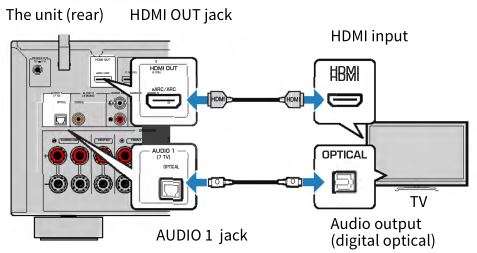
CHÚ Ý
Theo giắc cắm đầu ra âm thanh của TV, bạn có thể kết nối TV với thiết bị bằng cáp âm thanh (cáp đồng trục kỹ thuật số hoặc cáp chân cắm âm thanh nổi) chứ không phải cáp quang kỹ thuật số. Trong trường hợp này, hãy đặt “Đầu vào âm thanh TV” trong menu “Cài đặt”.
Liên kết liên quan
- “Phát lại âm thanh TV bằng cáp quang kỹ thuật số” (tr.123)
- “Kết nối HDMI với thiết bị video như đầu phát BD / DVD” (tr.70)
- “Đặt giắc cắm đầu vào âm thanh được sử dụng cho âm thanh TV” (tr.247)
Kết nối thiết bị phát lại
Kết nối HDMI với thiết bị video như đầu đĩa BD / DVD
Kết nối thiết bị video với thiết bị bằng cáp HDMI .
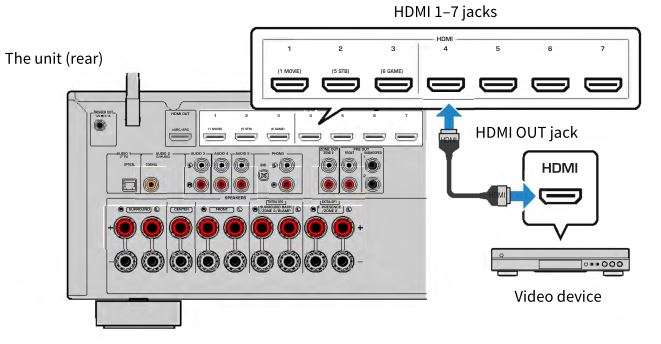
Liên kết liên quan
“Kết nối AUDIO với thiết bị âm thanh như đầu đĩa CD” (tr.71
Kết nối AUDIO với thiết bị âm thanh như đầu đĩa CD
Kết nối những thiết bị âm thanh như đầu đĩa CD với thiết bị .
Tùy thuộc vào giắc cắm đầu ra âm thanh có sẵn trên thiết bị âm thanh của bạn, hãy chọn một trong những liên kết sau .
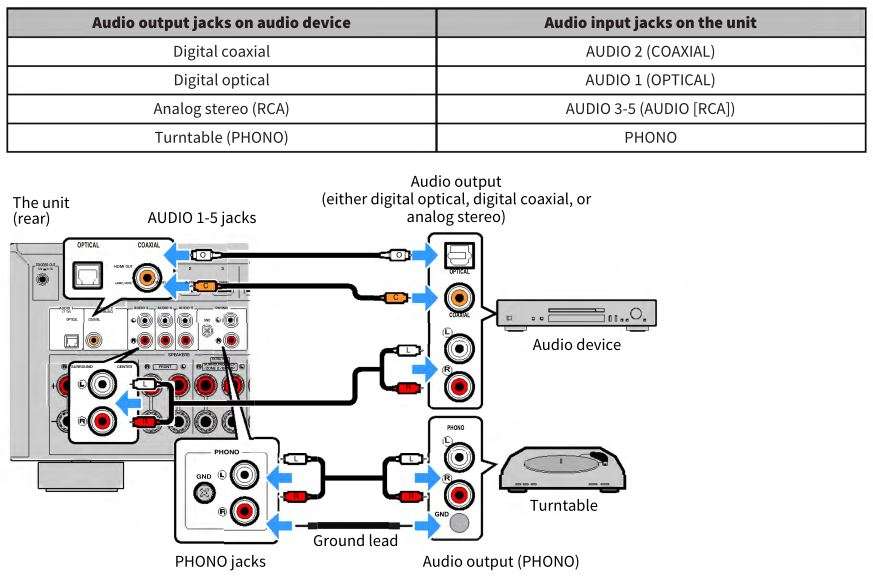
CHÚ Ý
- Giắc cắm PHONO của thiết bị tương thích với hộp mực MM. Để kết nối bàn xoay với hộp mực MC công suất thấp, hãy sử dụng biến áp tăng áp.
- Kết nối bàn xoay với đầu cuối GND của thiết bị có thể làm giảm nhiễu tín hiệu. (Thiết bị đầu cuối GND này không phải là điểm an toàn.)
Liên kết liên quan
- “Tên bộ phận và chức năng của bảng điều khiển phía sau” (tr.30)
- “Kết nối ăng-ten FM” (tr.72)
- “Kết nối ăng-ten DAB / FM” (tr.75)
Kết nối ăng-ten radio
Kết nối ăng-ten FM
Mô hình cho
Hoa Kỳ, Canada, Châu Á, Hàn Quốc, Trung Quốc, Đài Loan, Braxin, Chung và Trung và Nam Mỹ
Kết nối ăng-ten FM được cung cấp với thiết bị.
Cố định phần cuối của ăng-ten FM vào tường.
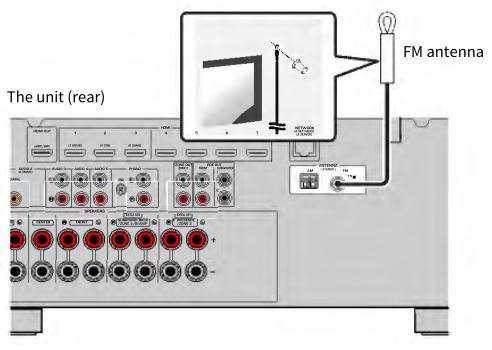
Liên kết liên quan
“Kết nối ăng-ten AM” (tr.73)
Kết nối ăng-ten AM
Mô hình cho
Hoa Kỳ, Canada, Châu Á, Hàn Quốc, Trung Quốc, Đài Loan, Braxin, Chung và Trung và Nam Mỹ
Kết nối ăng-ten AM đi kèm với thiết bị.
Đặt ăng ten AM trên một bề mặt phẳng.
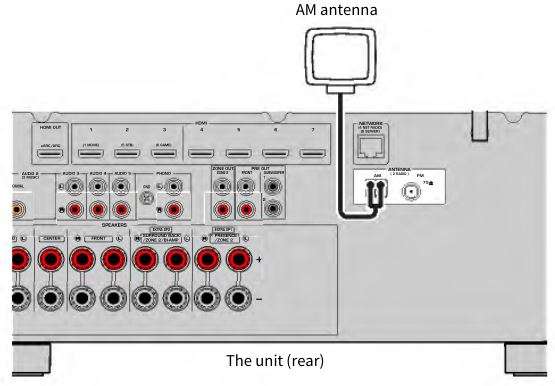
Lắp ráp và liên kết ăng-ten AM
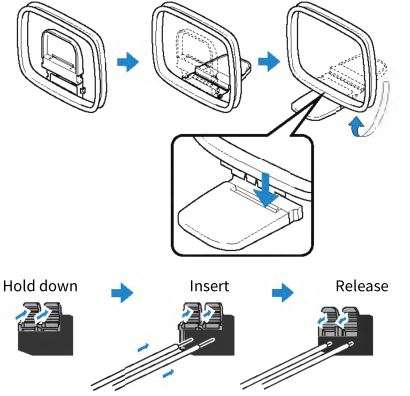
CHÚ Ý
- Chỉ rút chiều dài cáp cần thiết khỏi bộ ăng ten AM.
- Các dây của anten AM không có cực tính.
Liên kết liên quan
“Kết nối mạng của thiết bị” (tr.76)
Kết nối ăng-ten DAB / FM
Mô hình cho
Anh, Châu Âu, Nga và Úc
Kết nối ăng-ten DAB / FM được cung cấp với thiết bị.
Cố định các đầu ăng-ten vào tường.
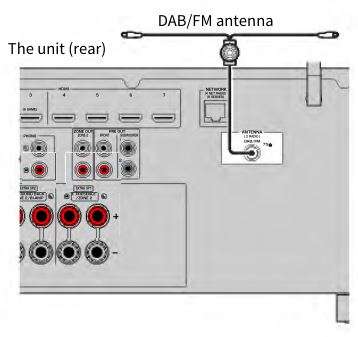
CHÚ Ý
- Ăng-ten nên được kéo dài ra theo chiều ngang.
- Nếu bạn không thể thu sóng tốt trên radio, hãy điều chỉnh độ cao, hướng hoặc vị trí của ăng-ten DAB / FM.
Liên kết liên quan
“Kết nối mạng của thiết bị” (tr.76)
Chuẩn bị liên kết mạng
Kết nối mạng của thiết bị
Thiết bị tương hỗ những liên kết có dây và không dây .
Chọn phương pháp liên kết theo thiên nhiên và môi trường mạng của bạn .
Bạn hoàn toàn có thể chiêm ngưỡng và thưởng thức radio hoặc âm nhạc trên Internet fileđược tàng trữ trên những sever đa phương tiện, ví dụ điển hình như PC và Bộ nhớ Đính kèm Mạng ( NAS ), trên thiết bị .
THÔNG BÁO
- Không kết nối trực tiếp sản phẩm này với Wi-Fi công cộng và / hoặc Internet. Chỉ kết nối sản phẩm này với Internet thông qua bộ định tuyến có mật khẩu bảo vệ mạnh mẽ. Tham khảo ý kiến nhà sản xuất bộ định tuyến của bạn để biết thông tin về các phương pháp bảo mật tốt nhất.
Liên kết liên quan
- “Kết nối cáp mạng (kết nối có dây)” (tr.77)
- “Chuẩn bị ăng-ten không dây (kết nối không dây)” (tr.78)
Kết nối cáp mạng ( liên kết có dây )
Kết nối thiết bị với bộ định tuyến của bạn bằng cáp mạng STP có bán trên thị trường (cáp thẳng CAT-5 trở lên).
Khi sử dụng bộ định tuyến hỗ trợ DHCP, bạn không cần phải định cấu hình bất kỳ cài đặt mạng nào cho thiết bị.
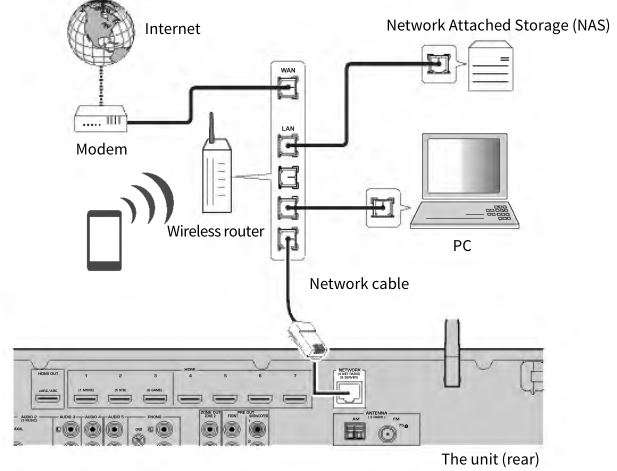
CHÚ Ý
Bạn cần định cấu hình cài đặt mạng nếu bộ định tuyến của bạn không hỗ trợ DHCP hoặc nếu bạn muốn định cấu hình các thông số mạng theo cách thủ công.
Liên kết liên quan
- “Cài đặt các thông số mạng theo cách thủ công” (tr.270)
- “Kiểm tra thông tin mạng của thiết bị” (tr.267)
- “Kết nối nguồn điện bên ngoài ampngười bổ sung ”(tr.79)
Chuẩn bị ăng-ten không dây ( liên kết không dây )
Dựng thẳng đứng ăng-ten không dây để liên kết không dây với mạng không dây hoặc thiết bị Bluetooth .

THÔNG BÁO
- Không tác dụng lực quá mạnh lên ăng-ten không dây. Làm như vậy có thể làm hỏng ăng-ten.
Liên kết liên quan
- “Thêm thiết bị vào mạng MusicCast” (tr.86)
- “Chọn phương thức kết nối mạng không dây” (tr.356)
- “Kết nối nguồn điện bên ngoài ampngười bổ sung ”(tr.79)
Kết nối những thiết bị khác
Kết nối nguồn điện bên ngoài ampngười nói dối
Khi liên kết nguồn điện bên ngoài amplifier ( pre-main ampbộ lót ) để tăng cường đầu ra loa, liên kết những giắc cắm đầu vào của nguồn ampbộ đệm cho những giắc cắm PRE OUT của thiết bị .
Các tín hiệu kênh tương tự như được xuất ra từ giắc TRƯỚC RA như từ những thiết bị đầu cuối LOA tương ứng của chúng .
THÔNG BÁO
Để tránh tạo ra tiếng ồn lớn hoặc âm thanh bất thường, hãy đảm bảo những điều sau đây trước khi thực hiện kết nối.
- Rút cáp nguồn của thiết bị và tắt nguồn bên ngoài ampbộ lót trước khi kết nối chúng.
- Khi sử dụng giắc cắm TRƯỚC, không kết nối loa với đầu nối LOA tương ứng.
- Khi sử dụng pre-main ampbộ đệm không có vòng điều khiển âm lượng, hãy tăng âm lượng của bộ điều chỉnh âm lượng trước amplót đủ và sửa chữa nó. Trong trường hợp này, không kết nối các thiết bị khác (ngoại trừ thiết bị) với thiết bị chính ampchất lót.

- Giắc cắm TRƯỚC
Đầu ra âm thanh kênh bên trái và bên phải phía trước.
Liên kết liên quan
“Kết nối thiết bị tương thích với chức năng kích hoạt” (tr.80)
Kết nối thiết bị thích hợp với công dụng kích hoạt
Chức năng kích hoạt hoàn toàn có thể điều khiển và tinh chỉnh thiết bị bên ngoài tích hợp với quản lý và vận hành thiết bị ( ví dụ điển hình như bật / tắt nguồn và lựa chọn nguồn vào ). Nếu bạn có loa siêu trầm Yamaha tương hỗ liên kết mạng lưới hệ thống hoặc thiết bị có giắc cắm đầu vào kích hoạt, bạn hoàn toàn có thể sử dụng công dụng kích hoạt bằng cách liên kết thiết bị bên ngoài với giắc cắm TRIGGER OUT bằng cáp giắc cắm mini đơn âm .
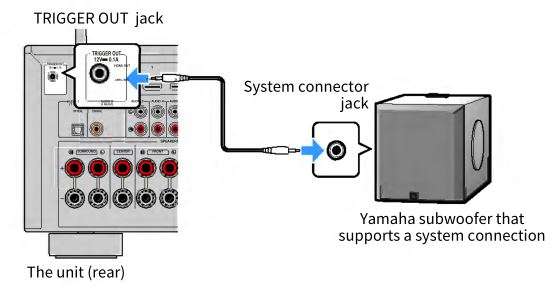
Liên kết liên quan
- “Cắm cáp nguồn” (tr.81)
- “Chỉ định khu vực mà các chức năng của giắc cắm TRIGGER OUT được đồng bộ hóa” (tr.252)
Bật nguồn của thiết bị
Cắm cáp nguồn
Sau khi toàn bộ những liên kết hoàn tất, hãy cắm cáp nguồn .
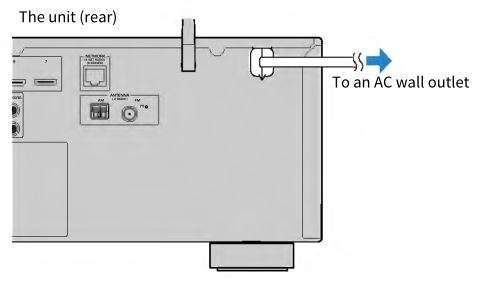
Liên kết liên quan
“Đặt nguồn thành bật / chờ (Khu vực chính)” (tr.82)
Đặt nguồn thành bật / chờ ( Khu vực chính )
Chuyển nguồn của Vùng chính giữa bật và chờ .
CHÚ Ý
Khu chính là phòng nơi thiết bị được lắp đặt.
- Đặt công tắc vùng thành “CHÍNH”.
- nhấn

Mỗi lần nhấn phím, bạn có thể chuyển đổi nguồn của Vùng chính giữa bật và chờ.
CHÚ Ý
Khi bạn bật thiết bị lần đầu tiên, thông báo về thiết lập mạng sẽ xuất hiện trên TV. Nếu sử dụng iPhone, bạn có thể thiết lập kết nối không dây bằng cách làm theo hướng dẫn trên màn hình. Tại đây, nhấn QUAY LẠI trên điều khiển từ xa để thực hiện quy trình tiếp theo.
Liên kết liên quan
- “Tên bộ phận và chức năng của điều khiển từ xa” (tr.32)
- “Chọn ngôn ngữ menu” (tr.83)
Chọn ngôn từ menu
Để đặt ngôn ngữ menu mong muốn, hãy chuyển đầu vào của TV để hiển thị video từ thiết bị và nhấn SETUP.
Và sau đó, chọn “Ngôn ngữ” trong menu “CÀI ĐẶT”.
Liên kết liên quan
- “Cài đặt ngôn ngữ menu” (tr.280)
- “Hoạt động cơ bản của menu Cài đặt” (tr.177)
- “MusicCast là gì” (tr.84)
Cài đặt MusicCast
MusicCast là gì
MusicCast là một giải pháp âm nhạc không dây của Yamaha, được cho phép bạn san sẻ âm nhạc giữa tổng thể những phòng của mình với nhiều thiết bị khác nhau. Bạn hoàn toàn có thể chiêm ngưỡng và thưởng thức âm nhạc từ điện thoại thông minh mưu trí, PC, ổ NAS, đài phát thanh Internet và dịch vụ phát nhạc trực tuyến ở bất kể đâu trong nhà với một ứng dụng chuyên sử dụng dễ sử dụng “ MusicCast CONTROLLER ” .
Để biết thêm cụ thể và list những loại sản phẩm thích hợp với MusicCast, hãy truy vấn Yamaha webtrang web .
Liên kết liên quan
“Sử dụng MusicCast CONTROLLER” (tr.85)
Thêm thiết bị vào mạng MusicCast
Thực hiện quy trình tiến độ sau để thêm thiết bị vào mạng MusicCast. Bạn cũng hoàn toàn có thể định thông số kỹ thuật thiết lập mạng không dây của thiết bị cùng một lúc .
- Khởi chạy ứng dụng “MusicCast CONTROLLER” trên thiết bị di động của bạn và nhấn vào “Thiết lập”.
- Vận hành ứng dụng “MusicCast CONTROLLER” theo hướng dẫn trên màn hình.
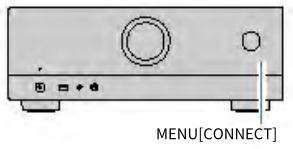
CHÚ Ý
- Nếu bạn định cấu hình cài đặt mạng không dây của thiết bị bằng phương pháp này, thì SSID và khóa bảo mật cho bộ định tuyến LAN không dây (điểm truy cập) của bạn sẽ cần thiết.
- Nếu bạn thêm thiết bị tương thích với MusicCast thứ hai trở lên, hãy nhấn vào “Cài đặt” rồi nhấn vào “Thêm thiết bị mới” trong ứng dụng “MusicCast CONTROLLER”.
- Khi bạn thêm thiết bị vào mạng MusicCast, chỉ báo mạng LAN không dây đôi khi sáng lên trên màn hình phía trước ngay cả khi kết nối có dây được sử dụng.
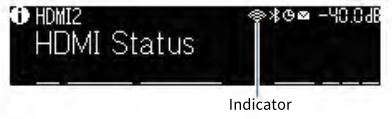
Liên kết liên quan
- “Đặt khóa liên động nguồn từ thiết bị sang các thiết bị tương thích với MusicCast” (tr.274)
- “Định cấu hình loa không dây” (tr.87)
- “Luồng cấu hình loa” (tr.89)
Sử dụng công dụng MusicCast Surround
Định thông số kỹ thuật loa không dây
Sử dụng những thiết bị tương hỗ tính năng MusicCast Surround, bạn hoàn toàn có thể chiêm ngưỡng và thưởng thức mạng lưới hệ thống 5.1.2 kênh hoặc 5.1 kênh với loa vòm không dây và loa siêu trầm .
CHÚ Ý
Tham khảo hướng dẫn sử dụng của các thiết bị hỗ trợ chức năng MusicCast Surround để biết chi tiết về cài đặt và hoạt động.
Thiết bị tương hỗ MusicCast Surround
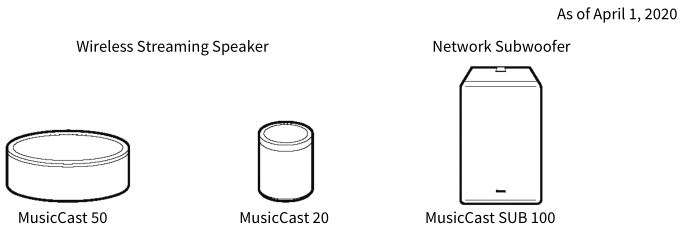
Sampbố trí loa le
Sau đây là mạng lưới hệ thống 5.1.2 kênh sử dụng hai loa MusicCast 20 làm loa vòm và một MusicCast SUB 100 làm loa siêu trầm .
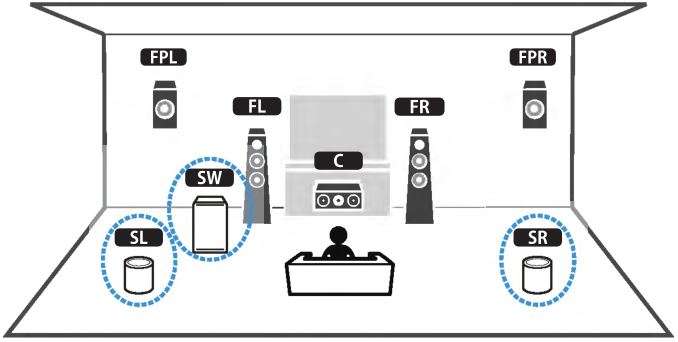
CHÚ Ý
- Trong hệ thống 5.1.2 kênh hoặc 5.1 kênh, loa vòm và loa siêu trầm có thể không dây. Với các hệ thống khác, chỉ có thể không dây loa siêu trầm.
- Với loa vòm không dây
- Âm thanh sẽ không được phát ra từ các cổng loa (SURROUND) trên thiết bị.
- Không thể sử dụng loa vòm phía sau.
- Với một loa siêu trầm không dây
- Một loa siêu trầm có thể không dây.
- Âm thanh sẽ không được phát ra từ giắc cắm trước (SUBWOOFER 1 và 2) trên thiết bị. Do đó, không thể sử dụng một loa siêu trầm khác bằng cách kết nối nó với cáp âm thanh.
- Không thể phát âm thanh sau từ loa vòm không dây và loa siêu trầm.
- Âm thanh DSD
- DVD-Audio và Super Audio CD (SACD) từ đầu vào HDMI
- Thiết bị và các thiết bị hỗ trợ MusicCast Surround phải được đăng ký với cùng một vị trí trên ứng dụng MusicCast CONTROLLER.
- Làm theo hướng dẫn trên màn hình của ứng dụng để hoàn tất thiết lập chức năng MusicCast Surround.
Để biết hướng dẫn thiết lập cụ thể, hãy tìm hiểu thêm phần sau. https://download.yamaha.com/files/tcm:39-1212383
Liên kết liên quan
“Luồng cấu hình loa” (tr.89)
Định thông số kỹ thuật setup loa
Luồng thông số kỹ thuật loa
Trước khi sử dụng thiết bị, hãy kiểm soát và điều chỉnh setup loa như cân đối âm lượng và những thông số kỹ thuật âm thanh. Với micrô YPAO đi kèm, thiết bị sẽ phát hiện những liên kết loa và đo khoảng cách từ chúng đến ( những ) vị trí nghe của bạn, tức là ( những ) vị trí đo. Và sau đó, thiết bị sẽ tự động hóa tối ưu hóa những setup loa như cân đối âm lượng và những thông số kỹ thuật âm thanh. ( YPAO : Yamaha Parametric room Acoustic Optimizer )
CHÚ Ý
- Trong quá trình đo, âm thanh thử nghiệm được phát ra với âm lượng lớn. Bạn không thể điều chỉnh âm lượng.
- Trong quá trình đo, hãy ở một góc sau phòng và lưu ý những điều sau để đo chính xác.
- Giữ phòng càng yên tĩnh càng tốt.
- Không chặn âm thanh giữa loa và micrô YPAO.
- Không kết nối tai nghe.
- Chọn cài đặt trở kháng loa của thiết bị nếu cần.
- Định cấu hình cài đặt loa tương ứng.
- Đặt âm lượng của loa siêu trầm thành một nửa. Nếu tần số chéo có thể điều chỉnh được, hãy đặt nó ở mức tối đa.
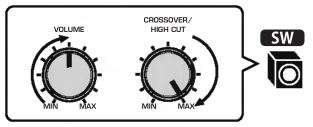
- Đặt micrô YPAO ở vị trí nghe của bạn (cùng độ cao với tai của bạn).
Chúng tôi khuyên bạn nên sử dụng giá ba chân làm giá đỡ micrô và điều chỉnh vị trí nghe của bạn (cùng độ cao với tai của bạn). Bạn có thể sử dụng các vít chân máy để ổn định micrô. - Kết nối micrô YPAO với giắc cắm YPAO.
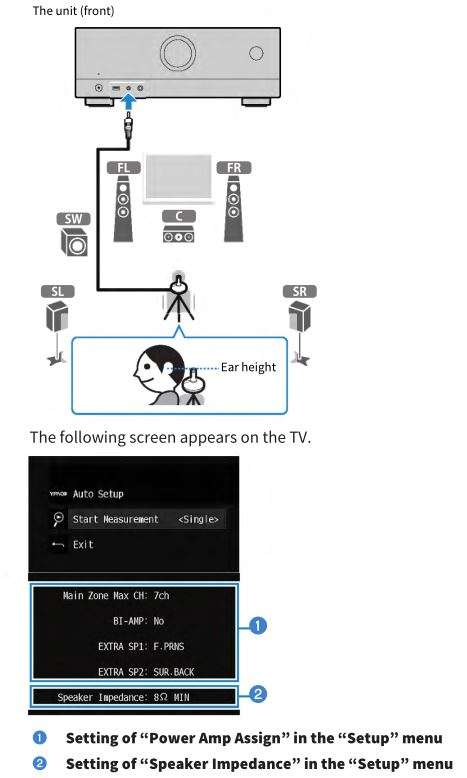
- Theo hướng dẫn hiển thị trên màn hình, bắt đầu đo.
Nếu bạn muốn bật một mục trong “Tùy chọn đo”, hãy sử dụng các phím con trỏ trái / phải để chọn mục đó.
Màn hình sau đây xuất hiện trên TV khi quá trình đo kết thúc.
Sau khi xác nhận kết quả đo, nhấn ENTER.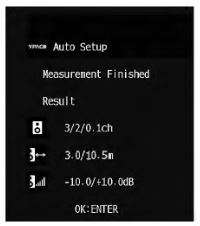
- Chọn “Lưu” để áp dụng kết quả đo cho cài đặt loa.
- Ngắt kết nối micrô YPAO khỏi thiết bị.
Điều này triển khai xong việc tối ưu hóa cài đặt loa .
THÔNG BÁO
- Micrô YPAO nhạy cảm với nhiệt, vì vậy không nên đặt ở bất kỳ nơi nào có thể tiếp xúc trực tiếp với ánh sáng mặt trời hoặc nhiệt độ cao (chẳng hạn như trên đầu thiết bị AV).
CHÚ Ý
- “Âm lượng YPAO” trong menu “Tùy chọn” được bật tự động sau khi đo YPAO. Sau đó, tần số cao và tần số thấp
Các mức được tự động điều chỉnh theo âm lượng để bạn có thể thưởng thức âm thanh tự nhiên ngay cả ở âm lượng nhỏ. - Thông báo lỗi có thể xuất hiện trong quá trình đo.
- Để hủy thao tác, ngắt kết nối micrô YPAO trước khi bắt đầu đo.
- Không thể bật tùy chọn đa đo lường YPAO với loa không dây.
Liên kết liên quan
- “Thay đổi cài đặt trở kháng của loa” (tr.199)
- “Chỉ định cấu hình loa” (tr.93)
- “Thông báo lỗi từ YPAO” (tr.99)
- “Thông báo cảnh báo từ YPAO” (tr.100)
- “Tự động định cấu hình cài đặt loa dựa trên kết quả đo YPAO” (tr.95)
- “Tự động điều chỉnh các mức tần số cao và thấp theo âm lượng” (tr.160)
Chỉ định thông số kỹ thuật loa
Nếu bạn sử dụng bất kể thông số kỹ thuật loa nào sau đây, hãy định thông số kỹ thuật setup loa tương ứng theo cách bằng tay thủ công .
- Khi sử dụng loa sau vòm
- Khi sử dụng bi-amp kết nối hoặc kết nối vùng
- Khi sử dụng loa vòm đặt phía trước (ẢNH CINEMA FRONT)
- Khi sử dụng loa hiện diện phía trước để phát lại Dolby Atmos hoặc DTS: X
Liên kết liên quan
- “Cài đặt hệ thống loa của bạn” (tr.188)
- “Cài đặt việc sử dụng Virtual CINEMA FRONT” (tr.195)
- “Bố trí loa hiện diện phía trước” (tr.362)
Đo lường tùy chọn của YPAO
Đo YPAO ở nhiều vị trí nghe ( đa thước đo )
Chọn tùy chọn “ Multi Measure ” nếu bạn có nhiều vị trí nghe hoặc nếu bạn muốn người khác chiêm ngưỡng và thưởng thức âm thanh vòm. Bạn hoàn toàn có thể đo ở tối đa 8 vị trí khác nhau trong phòng. Cài đặt loa sẽ được tối ưu hóa để tương thích với khu vực được xác lập bởi những vị trí đó .
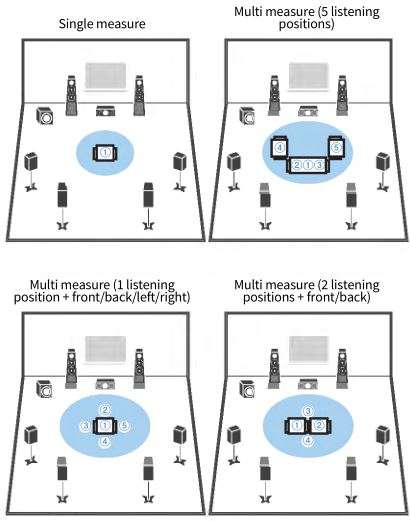
CHÚ Ý
- Trước tiên, hãy đặt micrô YPAO tại vị trí nghe bạn thường ngồi nhất.
- Không thể bật tùy chọn đa đo lường YPAO với loa không dây.
Liên kết liên quan
“Tự động định cấu hình cài đặt loa dựa trên kết quả đo đa YPAO” (tr.95)
Tự động định thông số kỹ thuật setup loa dựa trên hiệu quả đo YPAO
Thực hiện quá trình sau để triển khai phép đo khi tùy chọn “ Đa phép đo ” được chọn. Mất khoảng chừng 15 phút để đo 8 vị trí nghe .
CHÚ Ý
- Trong quá trình đo, âm thanh thử nghiệm được phát ra với âm lượng lớn. Bạn không thể điều chỉnh âm lượng.
- Trong quá trình đo, hãy ở một góc sau phòng và lưu ý những điều sau để đo chính xác.
- Giữ phòng càng yên tĩnh càng tốt.
- Không chặn âm thanh giữa loa và micrô YPAO.
- Không kết nối tai nghe.
- Không thể bật tùy chọn đa đo lường YPAO với loa không dây.
- Chọn cài đặt trở kháng loa của thiết bị nếu cần.
- Định cấu hình cài đặt loa tương ứng.
- Đặt âm lượng của loa siêu trầm thành một nửa. Nếu tần số chéo có thể điều chỉnh được, hãy đặt nó ở mức tối đa.
- Đặt micrô YPAO ở vị trí nghe của bạn (cùng độ cao với tai của bạn).
Chúng tôi khuyên bạn nên sử dụng giá ba chân làm giá đỡ micrô và điều chỉnh vị trí nghe của bạn (cùng độ cao với tai của bạn). Bạn có thể sử dụng các vít chân máy để ổn định micrô. - Kết nối micrô YPAO với giắc cắm YPAO.
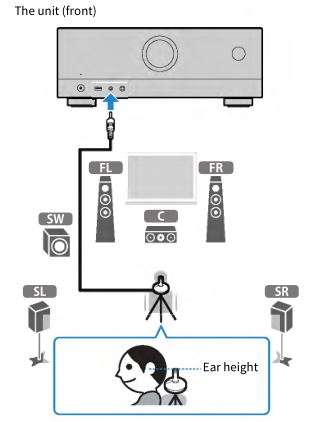
- Chọn “Nhiều” để đo tùy chọn trên màn hình nhập.
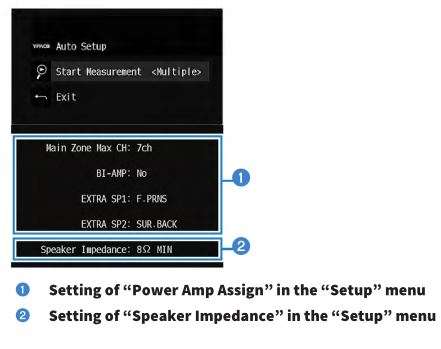
- Theo hướng dẫn hiển thị trên màn hình, bắt đầu đo.
Màn hình sau xuất hiện trên TV khi kết thúc phép đo ở vị trí đầu tiên.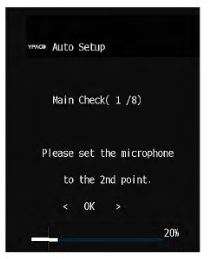
- Di chuyển micrô YPAO đến vị trí nghe tiếp theo và chọn “OK”.
Lặp lại nó cho đến khi các phép đo ở tất cả các vị trí nghe (lên đến 8) đã được thực hiện. - Khi hoàn tất các phép đo tại các vị trí bạn muốn đo, hãy chọn “Bỏ qua”.
Khi bạn đã thực hiện các phép đo ở 8 vị trí nghe, màn hình sau sẽ tự động xuất hiện.
Sau khi xác nhận kết quả đo, nhấn ENTER. - Chọn “Lưu” để lưu kết quả đo. Các cài đặt loa đã điều chỉnh sẽ được áp dụng.
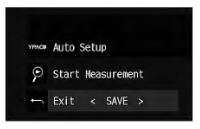
- Ngắt kết nối micrô YPAO khỏi thiết bị.
Hoàn thành tối ưu hóa cài đặt loa.
THÔNG BÁO
- Micrô YPAO nhạy cảm với nhiệt, vì vậy không nên đặt micrô ở bất kỳ nơi nào có thể tiếp xúc trực tiếp với ánh sáng mặt trời hoặc nhiệt độ cao (chẳng hạn như trên đầu thiết bị AV).
Thông báo lỗi từ YPAO
Nếu bất kỳ thông báo lỗi nào được hiển thị, hãy giải quyết sự cố bằng cách làm theo hướng dẫn trên màn hình và thực hiện lại YPAO.
[Tìm kiếm tag] # Q03 Lỗi YPAO
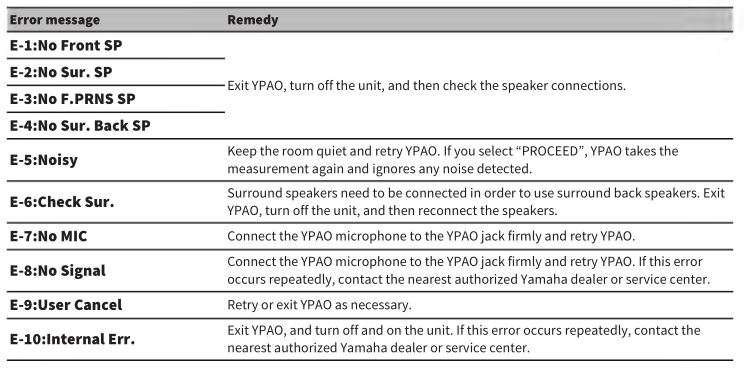
CHÚ Ý
- Để thoát khỏi phép đo YPAO để giải quyết sự cố, hãy nhấn ENTER và chọn “EXIT”.
- Chỉ đối với các bản tin E-5 và E-9, bạn có thể tiến hành phép đo YPAO. Nhấn ENTER và chọn “PROCEED”.
- Để thử lại phép đo YPAO từ đầu, nhấn ENTER và chọn “RETRY”.
Thông báo cảnh báo nhắc nhở từ YPAO
Nếu thông báo cảnh báo được hiển thị, hãy giải quyết sự cố theo bảng sau và thực hiện lại YPAO.
Bạn vẫn có thể áp dụng kết quả đo, tuy nhiên, chúng tôi khuyên bạn nên giải quyết sự cố và thực hiện lại YPAO để sử dụng thiết bị với cài đặt loa tối ưu.
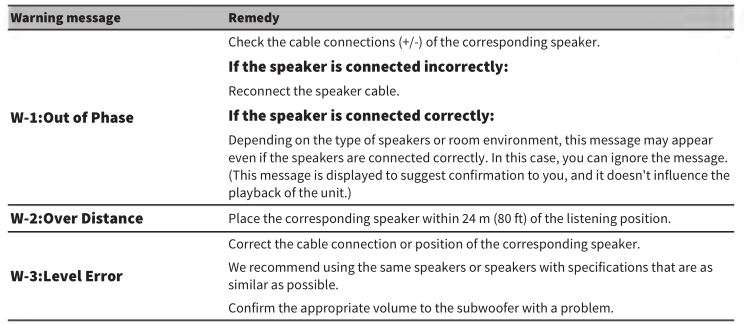
CHÚ Ý
Chỉnh lại kết nối cáp hoặc vị trí của loa sau khi tắt thiết bị.
THƯỞNG THỨC ÂM THANH
Tận hưởng hiệu ứng trường âm thanh
Chọn chính sách âm thanh thương mến của bạn
Thiết bị được trang bị nhiều chương trình âm thanh và bộ giải thuật vòm. Bạn hoàn toàn có thể chiêm ngưỡng và thưởng thức những nguồn phát lại với chính sách âm thanh yêu quý của mình như hiệu ứng trường âm thanh hoặc phát lại âm thanh nổi .
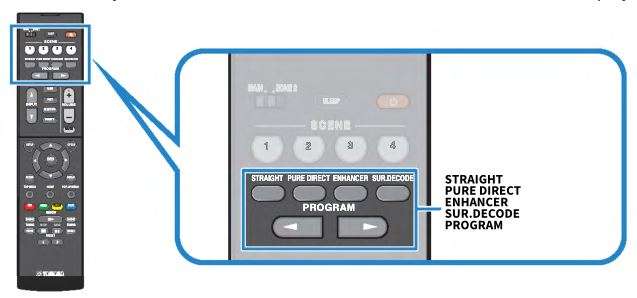
CHÚ Ý
Chế độ âm thanh có thể được áp dụng riêng cho từng nguồn đầu vào.
Liên kết liên quan
- “Tận hưởng hiệu ứng trường âm thanh được tối ưu hóa cho loại nội dung” (tr.103)
- “Thưởng thức phát lại đa kênh mà không có hiệu ứng trường âm thanh (bộ giải mã vòm)” (tr.109)
Tận hưởng trường âm thanh 3 chiều
Thiết bị được trang bị nhiều chương trình âm thanh sử dụng công nghệ tiên tiến DSP nguyên bản của Yamaha ( CINEMA DSP 3D ). Nó được cho phép bạn thuận tiện tạo ra những trường âm thanh như rạp chiếu phim thực tiễn hoặc phòng hòa nhạc trong phòng của bạn và tận thưởng những trường âm thanh 3 chiều tự nhiên .
CHÚ Ý
- Bạn có thể điều chỉnh mức hiệu ứng của chương trình âm thanh (tăng cường hoặc giảm hiệu ứng trường âm thanh) trong “Mức DSP” trong menu “Cài đặt”.
- Chế độ âm thanh có thể được áp dụng riêng cho từng nguồn đầu vào.
- Nếu nguồn đa kênh (6.1 kênh trở lên) được đưa vào khi không có loa sau vòm nào được kết nối, thiết bị sẽ tạo Loa vòm sau ảo (VSBS) bằng cách sử dụng loa vòm để thêm cảm giác về độ sâu cho trường âm thanh phía sau.
Liên kết liên quan
- “Điều chỉnh mức hiệu ứng trường âm thanh” (tr.210)
- “Cài đặt loa sau vòm ảo (VSBS)” (tr.228)
Tận hưởng những hiệu ứng trường âm thanh được tối ưu hóa cho loại nội dung
Thiết bị được trang bị một loạt những chương trình âm thanh. Bạn hoàn toàn có thể chiêm ngưỡng và thưởng thức những nguồn phát lại với chính sách âm thanh yêu dấu của mình. Bạn hoàn toàn có thể chọn một chương trình âm thanh bằng cách nhấn CHƯƠNG TRÌNH .
- Chúng tôi khuyên bạn nên sử dụng chương trình âm thanh trong danh mục “PHIM” hiển thị trên màn hình phía trước để thưởng thức nội dung video.
- Chúng tôi đề xuất một chương trình âm thanh trong danh mục “MUSIC” hiển thị trên màn hình phía trước để thưởng thức nội dung âm nhạc.
ÂM NHẠC
- Hội trường ở Munich
Chương trình này mô phỏng một phòng hòa nhạc ở Munich với khoảng 2,500 chỗ ngồi sử dụng gỗ kiểu cách để hoàn thiện nội thất. Âm vang tốt, đẹp lan tỏa phong phú, tạo ra một bầu không khí êm dịu. Chỗ ngồi ảo của người nghe nằm ở giữa bên trái của đấu trường. - Hội trường ở Vienna
Chương trình này mô phỏng một phòng hòa nhạc cỡ trung 1700 chỗ ngồi với hình dạng hộp đựng giày là truyền thống ở Vienna. Các cột và chạm khắc trang trí công phu tạo ra âm vang cực kỳ phức tạp từ khắp nơi cho khán giả, tạo ra âm thanh rất đầy đủ và phong phú. - phòng
Chương trình này tạo ra một không gian tương đối rộng với trần cao, giống như một khán đài trong cung điện. Nó mang lại âm vang dễ chịu, phù hợp với nhạc cung đình và nhạc thính phòng. - Câu lạc bộ hầm rượu
Chương trình này mô phỏng một địa điểm hòa nhạc thân mật với không gian trần nhà thấp và ấm cúng. Trường âm thanh trung thực, sống động mang đến những âm thanh mạnh mẽ khiến bạn có cảm giác như đang ngồi ở hàng ghế đầu trước một chiếc xe nhỏtage. - Nhà hát Roxy
Chương trình này tạo ra trường âm thanh của một địa điểm tổ chức buổi hòa nhạc rock 460 chỗ ngồi ở Los Angeles. Chỗ ngồi ảo của người nghe nằm ở trung tâm bên trái của hội trường. - The Bottom Line
Chương trình này tạo ra trường âm thanh tại stage front in The Bottom Line, câu lạc bộ nhạc jazz nổi tiếng một thời ở New York. Sàn có thể chứa 300 người ở bên trái và bên phải trong một trường âm thanh mang lại âm thanh sống động và chân thực.
BỘ PHIM
- Thể thao
Chương trình này cho phép thính giả thưởng thức sự sống động phong phú của các chương trình phát sóng thể thao và các chương trình giải trí nhẹ nhàng. Trong các chương trình phát sóng thể thao, giọng nói của các bình luận viên được định vị rõ ràng ở trung tâm, trong khi bầu không khí bên trong sân vận động được truyền tải một cách chân thực bằng cách phân phối âm thanh của người hâm mộ ở một không gian thích hợp. - hành động game
Chương trình này thích hợp cho các trò chơi hành động, chẳng hạn như đua xe và trò chơi chiến đấu. Thực tế và nhấn mạnh vào, các hiệu ứng khác nhau khiến người chơi cảm thấy như họ đang ở ngay giữa hành động, cho phép tập trung cao hơn. Sử dụng chương trình này kết hợp với Trình tăng cường nhạc nén để có trường âm thanh sống động và mạnh mẽ hơn. - Trò chơi nhập vai
Chương trình này thích hợp cho các trò chơi nhập vai và phiêu lưu. Chương trình này thêm chiều sâu cho trường âm thanh để tái tạo tự nhiên và chân thực nhạc nền, hiệu ứng đặc biệt và hội thoại từ nhiều cảnh khác nhau. Sử dụng chương trình này kết hợp với Trình tăng cường nhạc nén để có trường âm thanh không gian và rõ ràng hơn. - Video âm nhạc
Chương trình này cho phép bạn thưởng thức các video về các buổi hòa nhạc pop, rock và jazz, như thể chính bạn đang ở đó. Đắm mình trong không khí đại nhạc hội sôi động nhờ sự sống động của các ca sĩ và độc tấu trên stage, trường âm thanh hiện diện nhấn mạnh nhịp điệu của các nhạc cụ nhịp điệu và trường âm thanh vòm tái tạo không gian của một hội trường lớn. - Standard
Chương trình này tạo ra trường âm thanh nhấn mạnh cảm giác vòm mà không làm ảnh hưởng đến định vị âm thanh gốc của âm thanh đa kênh. Thiết kế của nó dựa trên ý tưởng về rạp chiếu phim lý tưởng, trong đó khán giả được bao quanh bởi những âm vang tuyệt đẹp từ trái, phải và phía sau. - buổi diễn
Chương trình này mang đến quy mô và sự hoành tráng của những siêu phẩm điện ảnh hoành tráng. Nó mang lại không gian âm thanh rộng lớn để phù hợp với màn hình rộng của kính rạp chiếu phim và tự hào có dải động rộng, cung cấp mọi thứ từ âm thanh tinh tế nhỏ đến tiếng nổ lớn mạnh mẽ. - Sci-Fi
Chương trình này tái tạo rõ ràng thiết kế âm thanh được trau chuốt tỉ mỉ của các bộ phim Khoa học viễn tưởng và SFX mới nhất. Bạn có thể tận hưởng nhiều không gian ảo được tạo ra bằng điện ảnh được tái tạo với sự tách biệt rõ ràng giữa lời thoại, hiệu ứng âm thanh và nhạc nền. - Phiêu lưu
Chương trình này lý tưởng để tái tạo chính xác thiết kế âm thanh của các bộ phim hành động và phiêu lưu. Trường âm thanh hạn chế dội âm, nhưng tập trung vào việc tái tạo cảm giác mở rộng ở cả hai phía, không gian mạnh mẽ được mở rộng sang trái và phải. Độ sâu hạn chế tạo ra một không gian rõ ràng và mạnh mẽ, đồng thời duy trì sự rõ ràng của âm thanh và sự tách biệt của các kênh. - Kịch
Chương trình này có độ vang ổn định phù hợp với nhiều thể loại phim, từ phim truyền hình nghiêm túc đến nhạc kịch và phim hài. Âm vang khiêm tốn, nhưng phù hợp với âm thanh lập thể. Hiệu ứng âm thanh và nhạc nền được tái tạo với âm vang nhẹ nhàng không ảnh hưởng đến sự rõ ràng của cuộc đối thoại. Bạn sẽ không bao giờ cảm thấy mệt mỏi khi nghe trong thời gian dài. - Phim Mono
Chương trình này tái tạo các nguồn video đơn âm, chẳng hạn như các bộ phim cổ điển, trong bầu không khí của một rạp chiếu phim cũ tốt. Chương trình tạo ra một không gian dễ chịu với chiều sâu, bằng cách thêm độ rộng và độ vang thích hợp cho âm thanh gốc.
STEREO
- Âm thanh nổi 2 kênh
Sử dụng chương trình này để trộn các nguồn đa kênh xuống 2 kênh. Khi tín hiệu đa kênh được đưa vào, chúng sẽ được trộn xuống 2 kênh và xuất ra từ loa trước (chương trình này không sử dụng CINEMA DSP). - Âm thanh nổi tất cả các kênh
Sử dụng chương trình này để phát ra âm thanh từ tất cả các loa. Khi bạn phát lại các nguồn đa kênh, thiết bị sẽ trộn nguồn thành 2 kênh, sau đó phát ra âm thanh từ tất cả các loa. Chương trình này tạo ra một trường âm thanh lớn hơn và lý tưởng cho nhạc nền trong các bữa tiệc.
KHÔNG ĐƯỢC XỬ LÝ
- SURROUND DECODE
Bộ giải mã vòm cho phép phát lại đa kênh từ các nguồn 2 kênh mà không có hiệu ứng trường âm thanh.
Liên kết liên quan
“Điều chỉnh mức hiệu ứng trường âm thanh” (tr.210)
Tận hưởng hiệu ứng trường âm thanh mà không cần loa vòm ( Virtual CINEMA DSP )
Nếu bạn chọn một trong những chương trình âm thanh khi không có loa vòm nào được liên kết, thiết bị sẽ tự động hóa tạo trường âm thanh vòm bằng loa trước. Bạn hoàn toàn có thể chiêm ngưỡng và thưởng thức hiệu ứng trường âm thanh mà không cần loa vòm .
CHÚ Ý
Virtual CINEMA DSP không hoạt động trên “Âm thanh nổi 2 kênh” và “Âm thanh nổi toàn kênh”. Chọn một chương trình âm thanh bên cạnh những chương trình đó.
Liên kết liên quan
“Tận hưởng hiệu ứng trường âm thanh được tối ưu hóa cho loại nội dung” (tr.103)
Thưởng thức âm thanh vòm với 5 loa đặt phía trước ( Virtual CINEMA FRONT )
Khi đặt loa vòm ở phía trước và “ Virtual CINEMA FRONT ” trong menu “ Cài đặt ” được đặt thành “ Bật ”, thiết bị sẽ tạo ra loa vòm ảo ở phía sau. Bạn hoàn toàn có thể chiêm ngưỡng và thưởng thức âm thanh vòm đa kênh chỉ với loa được đặt ở phía trước .
Liên kết liên quan
- “Cài đặt việc sử dụng Virtual CINEMA FRONT” (tr.195)
- “CINEMA FRONT ảo” (tr.54)
Thưởng thức âm thanh vòm với tai nghe ( SILENT CINEMA )
Bạn hoàn toàn có thể chiêm ngưỡng và thưởng thức hiệu ứng trường âm thanh hoặc âm thanh vòm, như mạng lưới hệ thống loa đa kênh, với tai nghe âm thanh nổi bằng cách liên kết tai nghe với giắc cắm PHONES và chọn chương trình âm thanh hoặc bộ giải thuật âm thanh vòm .
SILENT ™
CINema
Liên kết liên quan
- “Tận hưởng hiệu ứng trường âm thanh được tối ưu hóa cho loại nội dung” (tr.103)
- “Thưởng thức phát lại đa kênh mà không có hiệu ứng trường âm thanh (bộ giải mã vòm)” (tr.109)
Thưởng thức phát lại chưa qua giải quyết và xử lý
Thưởng thức âm thanh gốc ( giải thuật thẳng )
Bạn hoàn toàn có thể phát lại những nguồn nguồn vào mà không có bất kể hiệu ứng trường âm thanh nào. Thiết bị tạo ra âm thanh nổi từ loa trước cho những nguồn 2 kênh như CD và tạo ra âm thanh đa kênh chưa qua giải quyết và xử lý cho những nguồn đa kênh .
Mỗi lần bạn nhấn STRAIGHT, chính sách giải thuật thẳng được bật hoặc tắt .
CHÚ Ý
- Khi sử dụng loa sau vòm, thiết bị sẽ tạo ra âm thanh 7.1 kênh cho các nguồn 5.1 kênh.
- Nếu Virtual CINEMA FRONT được đặt thành bật, Virtual CINEMA FRONT sẽ hoạt động khi nguồn đa kênh được phát lại.
Liên kết liên quan
“Thưởng thức âm thanh vòm với 5 loa đặt phía trước (Virtual CINEMA FRONT)” (tr.106)
Thưởng thức phát lại đa kênh mà không có hiệu ứng trường âm thanh ( bộ giải thuật âm thanh vòm )
Thiết bị được cho phép phát lại đa kênh từ những nguồn 2 kênh / đa kênh mà không có hiệu ứng trường âm thanh. Nhấn SUR. DECODE để chọn bộ giải thuật âm thanh vòm .
Mỗi lần bạn nhấn SUR. DECODE, bộ giải thuật xung quanh biến hóa .
CHÚ Ý
- Bạn cũng có thể thay đổi bộ giải mã âm thanh vòm “Sur.Decode” trong menu “Cài đặt”.
- Bạn có thể điều chỉnh các thông số của bộ giải mã âm thanh vòm trong “Bộ giải mã âm thanh vòm” trong menu “Thiết lập”.
- Bộ giải mã âm thanh vòm đã chọn có thể không hoạt động đối với một số nguồn đầu vào.
- Chúng tôi khuyên bạn nên sử dụng Dolby Surround trong khi truyền trực tuyến qua mạng là nội dung Dolby.
- Khi bộ giải mã Dolby Surround hoặc bộ giải mã Neural: X được chọn, quá trình xử lý ảo sau đây không hoạt động.
- CINEMA FRONT ảo
- CINEMA DSP ảo
Liên kết liên quan
- “Chọn bộ giải mã âm thanh vòm được sử dụng trong chương trình” (tr.212)
- “Thiết lập việc sử dụng Center Spread” (tr.213)
- “Điều chỉnh bản địa hóa trung tâm (hiệu ứng mở rộng) của trường âm thanh phía trước” (tr.214)
- “Tận hưởng hiệu ứng trường âm thanh mà không cần loa vòm (Virtual CINEMA DSP)” (tr.105)
- “Thưởng thức âm thanh vòm với 5 loa đặt phía trước (Virtual CINEMA FRONT)” (tr.106)
Thưởng thức âm thanh có độ trung thực cao ( Pure Direct )
Thiết bị phát lại nguồn đã chọn với ít mạch nhất và không có hiệu ứng trường âm thanh. Nó được cho phép bạn chiêm ngưỡng và thưởng thức chất lượng âm thanh Hi-Fi .
Mỗi lần bạn nhấn PURE DIRECT, chính sách phát lại trực tiếp sẽ được bật hoặc tắt. Khi bật Pure Direct, “ PURE DIRECT ” sẽ sáng trên bảng tinh chỉnh và điều khiển phía trước .
CHÚ Ý
Khi bật Pure Direct, các chức năng sau không khả dụng.
- Lựa chọn các chương trình âm thanh
- Sử dụng chức năng vùng
- Vận hành các menu “Thiết lập” và “Tùy chọn” trên màn hình
- Viewthông tin nhập trên màn hình phía trước (khi không hoạt động)
Thưởng thức âm thanh 3 chiều
Thưởng thức Dolby Atmos ® và DTS : X ™
Phát lại nội dung Dolby Atmos hoặc DTS : X tạo ra âm thanh trung thực đến từ mọi hướng, kể cả trên cao. Để nhận được hiệu ứng vừa đủ, chúng tôi khuyên bạn nên sử dụng mạng lưới hệ thống loa với những loa hiện hữu phía trước .
Giới thiệu về Dolby Atmos®
- Nội dung Dolby Atmos được giải mã dưới dạng Dolby TrueHD hoặc Dolby Digital Plus trong các trường hợp sau. (Định dạng Dolby Atmos PCM luôn được giải mã dưới dạng Dolby Atmos.)
- Không sử dụng loa vòm phía sau và loa phía trước.
- Tai nghe được sử dụng (phát lại 2 kênh).
Giới thiệu về DTS: X ™
- Bạn có thể điều chỉnh âm lượng của âm thanh đối thoại trong “Điều khiển đối thoại DTS” trong menu “Cài đặt”.
- Khi bộ giải mã DTS: X được chọn, xử lý âm thanh vòm ảo không hoạt động.
Liên kết liên quan
- “Hệ thống loa được khuyến nghị cho thiết bị (thiết lập cơ bản)” (tr.39)
- “Hệ thống 5.1.2 kênh” (tr.41)
- “Thưởng thức âm thanh vòm với 5 loa đặt phía trước (Virtual CINEMA FRONT)” (tr.106)
- “Tận hưởng hiệu ứng trường âm thanh mà không cần loa vòm (Virtual CINEMA DSP)” (tr.105)
- “Điều chỉnh âm lượng của âm thanh hội thoại trong khi phát lại DTS: X ™” (tr.223)
Thưởng thức âm thanh yêu thích
Thưởng thức âm thanh can đảm và mạnh mẽ hơn từ nguồn âm thanh ( Trình tăng cường nhạc nén )
Bạn hoàn toàn có thể chiêm ngưỡng và thưởng thức âm thanh sôi động bằng cách thêm độ sâu và độ rộng cho âm thanh. Chức năng này hoàn toàn có thể được sử dụng cùng với bất kể chính sách âm thanh nào khác .
Đối với những định dạng nén kỹ thuật số, bạn hoàn toàn có thể phát lại âm thanh đã được bổ trợ chi tiết cụ thể gần với âm thanh gốc trước khi nén .
Mỗi lần bạn nhấn NÂNG CAO, Trình nâng cao nhạc nén sẽ được bật hoặc tắt .
CHÚ Ý
- Trình nâng cao nhạc nén không hoạt động trên các nguồn âm thanh sau đây.
- Tín hiệu có samptần số ling trên 48 kHz
- Âm thanh DSD
- Bạn cũng có thể sử dụng “Trình nâng cao” trong menu “Tùy chọn” để bật Trình tăng cường nhạc nén.
Liên kết liên quan
“Cài đặt Trình nâng cao nhạc nén” (tr.163)
Tăng cường dải tần số thấp từ loa siêu trầm
Bạn có thể tăng cường dải tần số thấp từ loa siêu trầm trong khi tránh nhiễu với các loa trước ở dải tần số trung và thấp.
Đặt “Cắt loa siêu trầm” trong menu “Tùy chọn”.
Liên kết liên quan
“Điều chỉnh âm lượng loa siêu trầm” (tr.165)
Thưởng thức âm thanh can đảm và mạnh mẽ với âm lượng nhỏ
Tự động bạn hoàn toàn có thể kiểm soát và điều chỉnh những mức tần số cao và thấp, phần nhiều không nghe thấy ở âm lượng nhỏ, dựa trên tác dụng đo YPAO và cảm xúc thính giác .
Đặt “ Âm lượng YPAO ” trong menu “ Tùy chọn ” .
CHÚ Ý
- “Khối lượng YPAO” hoạt động sau khi đo YPAO.
- “Âm lượng YPAO” được bật tự động sau khi đo YPAO.
Liên kết liên quan
“Tự động điều chỉnh các mức tần số cao và thấp theo âm lượng” (tr.160)
Giúp thuận tiện nghe thấy âm thanh đối thoại
Bạn có thể điều chỉnh âm lượng của âm thanh đối thoại để trở nên dễ nghe.
Đặt “Mức đối thoại” trong menu “Cài đặt”.
Liên kết liên quan
“Điều chỉnh âm lượng của âm thanh hội thoại” (tr.222)
Thưởng thức âm thanh trầm với loa nhỏ ( Extra Bass )
Bạn hoàn toàn có thể chiêm ngưỡng và thưởng thức âm thanh trầm vừa đủ, bất kể size của loa trước và sự hiện hữu hay vắng mặt của loa siêu trầm .
Đặt “ Extra Bass ” trong menu “ Setup ” .
Liên kết liên quan
“Cài đặt sử dụng Extra Bass” (tr.194)
Thưởng thức âm thanh tốt hơn
Tận hưởng những dịch vụ phát nhạc trực tuyến
- Bạn có thể nghe âm thanh tốt hơn trong các dịch vụ phát trực tuyến nhạc.
Đặt Trình nâng cao nhạc nén thành “Bật”. Để biết chi tiết, hãy xem phần sau:- “Thưởng thức âm thanh mạnh mẽ hơn từ nguồn âm thanh (Trình tăng cường nhạc nén)” (tr.112)
Thưởng thức âm thanh ở mức âm lượng nhỏ vào đêm hôm
- Âm thanh ở mức âm lượng nhỏ rất khó nghe.
Đặt “DRC thích ứng” thành “Bật”. Để biết chi tiết, hãy xem phần sau:- “Tự động điều chỉnh dải động” (tr.161)
Thưởng thức âm thanh của giọng nói
- Âm thanh đối thoại khó nghe.
Điều chỉnh “Mức độ đối thoại”. Để biết chi tiết, hãy xem phần sau:- “Điều chỉnh âm lượng của âm thanh hội thoại” (tr.222)
- Giọng nói có thể không được nghe hay.
Đặt Trình nâng cao nhạc nén thành “Bật”. Để biết chi tiết, hãy xem phần sau:- “Thưởng thức âm thanh mạnh mẽ hơn từ nguồn âm thanh (Trình tăng cường nhạc nén)” (tr.112)
Nếu giọng nói vẫn không được nghe rõ ràng, hãy điều chỉnh độ cao cảm nhận của âm thanh hội thoại lên cao hơn
Chức vụ. Để biết chi tiết, hãy xem phần sau: - “Điều chỉnh độ cao cảm nhận của âm thanh hội thoại” (tr.224)
- “Thưởng thức âm thanh mạnh mẽ hơn từ nguồn âm thanh (Trình tăng cường nhạc nén)” (tr.112)
Thưởng thức âm thanh vòm mà không cần loa ở phía sau phòng
- Trong hệ thống 5.1 kênh, không thể đặt loa ở phía sau phòng.
Sử dụng “Virtual CINEMA FRONT”, thiết bị tạo ra các loa vòm ảo ở phía sau. Đối với
chi tiết, xem phần sau:- “Thưởng thức âm thanh vòm với 5 loa đặt phía trước (Virtual CINEMA FRONT)” (tr.106)
- Hệ thống loa 3.1 kênh trở xuống.
Virtual CINEMA DSP tự động tạo trường âm thanh vòm bằng loa trước. Để biết chi tiết,
xem phần sau:- “Tận hưởng hiệu ứng trường âm thanh mà không cần loa vòm (Virtual CINEMA DSP)” (tr.105)
- Bạn có thể thưởng thức âm thanh bằng tai nghe.
SILENT CINEMA tạo ra hiệu ứng trường âm thanh hoặc âm thanh vòm, giống như một hệ thống loa đa kênh, với
tai nghe âm thanh nổi. Để biết chi tiết, hãy xem phần sau:- “Thưởng thức âm thanh vòm với tai nghe (SILENT CINEMA)” (tr.107)
PLAYBACK
Quy trình phát lại cơ bản
Quy trình cơ bản để phát lại video và nhạc
Quy trình cơ bản để phát lại video và nhạc như sau .
- Bật các thiết bị bên ngoài.
- Sử dụng các phím chọn đầu vào để chọn nguồn đầu vào.
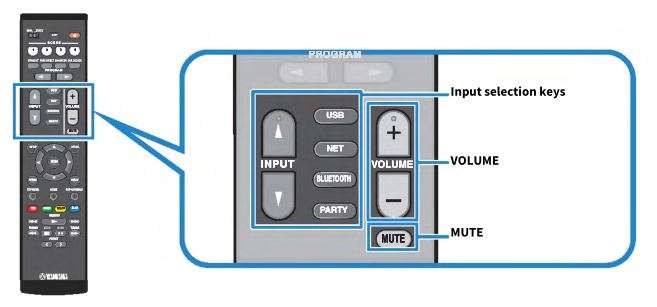
- Bắt đầu phát lại trên thiết bị bên ngoài hoặc chọn một đài radio.
- Nhấn VOLUME để điều chỉnh âm lượng.
CHÚ Ý- Để tắt âm thanh đầu ra, bấm MUTE. Nhấn MUTE một lần nữa để bật tiếng.
- Tham khảo hướng dẫn sử dụng cho thiết bị bên ngoài.
Tên mục và tính năng của màn hình hiển thị phát lại
Khi khởi đầu phát lại, màn hình hiển thị phát lại sẽ Open trên TV .
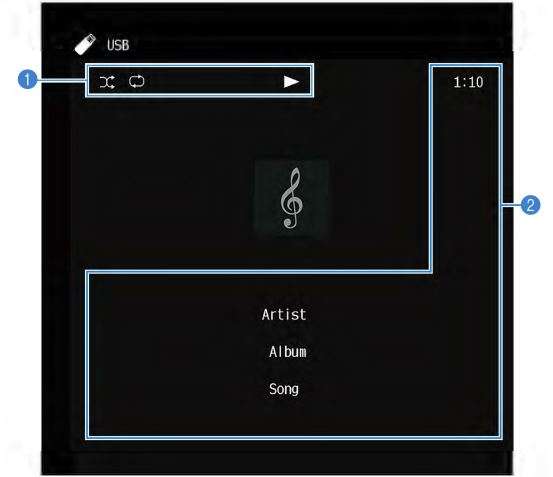
- Chỉ số trạng thái
Hiển thị cài đặt phát ngẫu nhiên / lặp lại hiện tại và trạng thái phát lại (chẳng hạn như phát / tạm dừng). - Thông tin phát lại
Hiển thị tên nghệ sĩ, tên album, tên bài hát, số bản nhạc, tên đài và thời gian đã trôi qua.
CHÚ Ý
- Các mục được hiển thị khác nhau tùy thuộc vào nội dung phát lại.
- Sử dụng các phím thao tác của thiết bị bên ngoài trên điều khiển từ xa, bạn có thể thực hiện các thao tác phát lại. Lưu ý rằng các hoạt động phát lại có thể không hoạt động đối với một số nguồn đầu vào hoặc thiết bị bên ngoài.
- Khi “MÁY CHỦ”, “NET RADIO” hoặc “USB” được chọn cho nguồn đầu vào, nhấn QUAY LẠI trên điều khiển từ xa để hiển thị màn hình duyệt.
Tên mục và công dụng của màn hình hiển thị duyệt
Khi nguồn nguồn vào sau được chọn, màn hình hiển thị duyệt sẽ Open trên TV .
- MÁY CHỦ
- RADIO NET
- USB
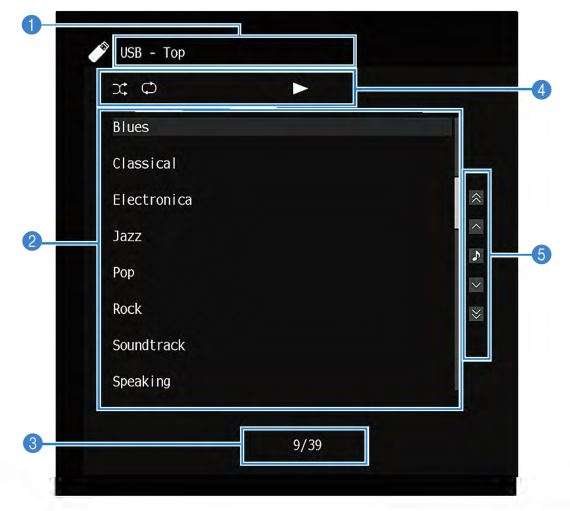
- Danh sách tên
- Danh sách nội dung
Hiển thị danh sách nội dung. Chọn một mục và nhấn ENTER để xác nhận lựa chọn. - Số mặt hàng / tổng số
- Chỉ số trạng thái
Hiển thị cài đặt phát ngẫu nhiên / lặp lại hiện tại và trạng thái phát lại (chẳng hạn như phát / tạm dừng). - Trình đơn hoạt động
Chọn một mục và nhấn ENTER để xác nhận lựa chọn.
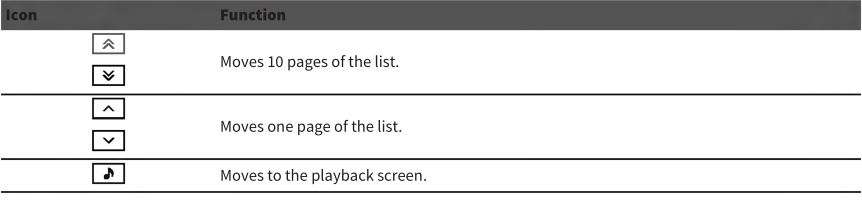
CHÚ Ý
- Các mục được hiển thị khác nhau tùy thuộc vào nguồn đầu vào.
- Nội dung âm nhạc được phân phối từ các dịch vụ phát trực tuyến có thể được vận hành bằng cách sử dụng MusicCast CONTROLLER trên thiết bị di động của bạn.
Phát lại âm thanh TV
Phát lại âm thanh TV với eARC / ARC
Kết nối TV hỗ trợ eARC / ARC của bạn với thiết bị bằng cáp HDMI để phát lại âm thanh TV trên thiết bị.
Khi bạn chọn một chương trình TV bằng điều khiển từ xa của TV, nguồn đầu vào của thiết bị sẽ tự động được chuyển sang “TV” và âm thanh TV sẽ được phát lại trên thiết bị.
CHÚ Ý
- Khi sử dụng eARC, bạn có thể đặt Điều khiển HDMI thành “Tắt”. Nhưng nguồn đầu vào của thiết bị sẽ không được tự động chuyển sang “TV” khi bạn chọn một chương trình TV bằng điều khiển từ xa của TV. Nguồn đầu vào phải được chuyển sang “TV” theo cách thủ công để phát lại âm thanh TV.
- Khi sử dụng ARC, hãy đặt chức năng Điều khiển HDMI và ARC thành “Bật”.
- Bạn có thể cần cài đặt trên TV. Tham khảo hướng dẫn sử dụng cho TV.
- Nếu TV của bạn không hỗ trợ eARC / ARC hoặc âm thanh bị gián đoạn khi sử dụng eARC / ARC, hãy sử dụng cáp quang kỹ thuật số để đầu vào âm thanh TV vào thiết bị.
Liên kết liên quan
- “Kết nối HDMI với TV” (tr.68)
- “Cài đặt việc sử dụng Điều khiển HDMI” (tr.201)
- “Thiết lập việc sử dụng ARC” (tr.207)
- “Phát lại âm thanh TV bằng cáp quang kỹ thuật số” (tr.123)
Phát lại âm thanh TV bằng cáp quang kỹ thuật số
Trong trường hợp sau, hãy sử dụng cáp quang kỹ thuật số để nguồn vào âm thanh TV vào thiết bị .
- TV của bạn không hỗ trợ eARC / ARC.
- Bạn không muốn sử dụng eARC / ARC.
- Đặt “ARC” trong menu “Thiết lập” thành “Tắt”.
- Chọn nội dung video (chương trình TV) bằng điều khiển từ xa của TV.
Nguồn đầu vào của thiết bị sẽ tự động chuyển sang “TV” và âm thanh TV sẽ được phát lại trên thiết bị.
CHÚ Ý
- Khi bạn phát lại âm thanh TV bằng cáp không phải cáp quang kỹ thuật số, hãy đặt “Ngõ vào âm thanh TV” trong menu “Cài đặt”.
- Khi bạn đặt Điều khiển HDMI thành “Tắt”, hãy chuyển nguồn đầu vào thành “TV” theo cách thủ công, sau đó chọn nội dung video (chương trình TV) bằng điều khiển từ xa của TV.
Liên kết liên quan
- “Kết nối HDMI với TV” (tr.68)
- “Thiết lập việc sử dụng ARC” (tr.207)
- “Đặt giắc cắm đầu vào âm thanh được sử dụng cho âm thanh TV” (tr.247)
Nghe đài
Chuẩn bị nghe đài
Đặt những bước tần suất
Mô hình cho
Châu Á, Đài Loan, Braxin, Chung và Trung và Nam Mỹ
Đặt những bước tần số dò đài của thiết bị tùy thuộc vào vương quốc hoặc khu vực của bạn .
Tại xí nghiệp sản xuất, thiết lập bước tần số được đặt thành 50 kHz cho FM và 9 kHz cho AM. Tùy thuộc vào vương quốc hoặc khu vực của bạn, hãy đặt những bước tần số thành 100 kHz cho FM và 10 kHz cho AM .
- Nhấn SETUP.
- Chọn “Chức năng”.
- Chọn “Tuner”.
- Chọn “FM100 / AM10”.
- Nhấn SETUP.
Điều này hoàn thành xong thiết lập .
CHÚ Ý
Tần số và tần số cài đặt trước (đài phát thanh đã đăng ký) sẽ được khởi tạo nếu bạn thay đổi các bước tần số dò đài.
Chuẩn bị kiểm soát và điều chỉnh DAB
Mô hình cho
Anh, Châu Âu, Nga và Úc
Trước khi nghe đài DAB ( Digital Audio Broadcasting ), hãy thực thi quét khởi đầu để tự động hóa ĐK những đài DAB .
- Chọn “TUNER” làm nguồn đầu vào.
- Nhấn BAND để chọn băng tần DAB.
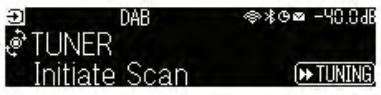
- Nhấn [>> TUNING] để bắt đầu quét ban đầu.
Khi quá trình quét ban đầu kết thúc, thiết bị sẽ tự động dò đài radio DAB đầu tiên theo thứ tự tần số.
CHÚ Ý
- DAB sử dụng tín hiệu kỹ thuật số cho âm thanh rõ ràng hơn và thu sóng ổn định hơn so với tín hiệu analog. Thiết bị cũng có thể nhận DAB + (phiên bản nâng cấp của DAB) cho phép nhiều kênh hơn bằng cách sử dụng codec âm thanh MPEG-4 HE-AAC v2, có phương thức truyền hiệu quả hơn.
- Đảm bảo kiểm tra phạm vi phủ sóng của DAB trong khu vực của bạn vì không phải tất cả các khu vực hiện đang được bao phủ. Để biết danh sách các trạng thái DAB trên toàn quốc và tần suất DAB trên toàn thế giới, hãy kiểm tra WorldDMB trực tuyến tại http://www.worlddab.org/.
- Nếu không tìm thấy đài phát thanh DAB nào trong lần quét đầu tiên, màn hình phía trước sẽ chuyển thành menu Quét ban đầu. Nhấn [>> TUNING] để bắt đầu lại quá trình quét ban đầu.
- Bạn có thể kiểm tra cường độ thu của từng nhãn kênh DAB. Nhấn MODE hai lần để view menu Điều chỉnh AID. Sau đó, chọn nhãn kênh DAB mong muốn. Cường độ thu của nhãn kênh DAB được hiển thị từ 0 (không có) đến 100 (tốt nhất).
- Để thực hiện lại quá trình quét lần đầu sau khi một số kênh radio DAB được lưu trữ, hãy nhấn MODE. Nếu bạn thực hiện lại quá trình quét lần đầu, các đài phát thanh DAB hiện đã đăng ký với các số đặt trước sẽ bị xóa.
Thông tin tần số DAB
Thiết bị chỉ tương hỗ Băng tần III ( 174 đến 240 MHz ) .
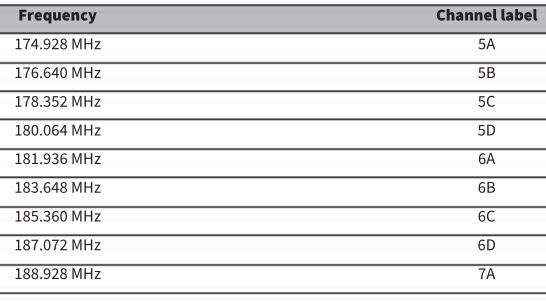
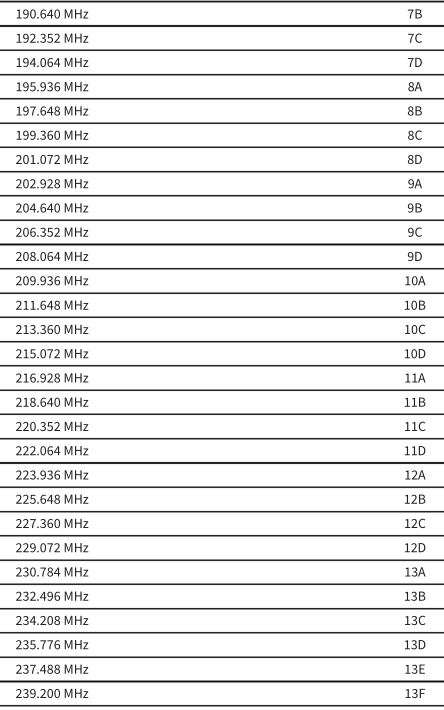
Nghe đài
Bạn hoàn toàn có thể dò đài bằng cách sử dụng bộ dò tích hợp của thiết bị .
- Chọn “TUNER” làm nguồn đầu vào.
“TUNER” được chọn làm nguồn đầu vào và tần số hiện đang được chọn được hiển thị trên màn hình phía trước. “TUNED” sáng trên màn hình phía trước khi thiết bị đang nhận được tín hiệu đài radio.
“TUNED” sáng trên màn hình phía trước khi thiết bị đang nhận được tín hiệu đài radio.
“STEREO” sáng trên màn hình phía trước khi thiết bị đang nhận tín hiệu radio âm thanh nổi. - Nhấn BAND để chọn băng tần sau.
- FM / AM (Ngoại trừ các mô hình Vương quốc Anh, Châu Âu, Nga và Úc)
- DAB / FM (mô hình Vương quốc Anh, Châu Âu, Nga và Úc)
- Chọn một đài phát thanh.
- Nhấn TUNING nhiều lần để chọn tần số nhận sóng.
Nhấn và giữ TUNING trong khoảng một giây để dò đài tự động. - Nhấn PRESET để chọn một kênh radio đã đăng ký.
- Nhấn TUNING nhiều lần để chọn tần số nhận sóng.
CHÚ Ý
- Để chuyển đổi giữa âm thanh nổi và đơn âm để thu sóng đài FM, hãy nhấn CHẾ ĐỘ. Khi việc thu tín hiệu của một đài FM không ổn định, việc chuyển sang đơn âm có thể cải thiện nó. Ngay cả khi bạn chuyển sang âm thanh nổi, “STEREO” không sáng trên màn hình phía trước nếu thiết bị không nhận được tín hiệu radio âm thanh nổi.
- Bạn có thể xem video đầu vào từ các thiết bị bên ngoài trong khi nghe đài.
- Bạn có thể kiểm tra cường độ thu của từng nhãn kênh DAB.
Liên kết liên quan
- “Đăng ký kênh radio theo cách thủ công” (tr.130)
- “Chọn nguồn video để hiển thị với nguồn âm thanh đã chọn” (tr.170)
Hiển thị thông tin Hệ thống Dữ liệu Vô tuyến
Mô hình cho
Vương quốc Anh, Châu Âu và Nga
Hệ thống tài liệu vô tuyến là một mạng lưới hệ thống truyền tài liệu được sử dụng bởi những đài FM. Thiết bị hoàn toàn có thể nhận nhiều loại tài liệu khác nhau, ví dụ điển hình như “ Thương Mại Dịch Vụ chương trình ”, “ Loại chương trình ”, “ Văn bản vô tuyến ” và “ Giờ đồng hồ đeo tay ”, khi nó được kiểm soát và điều chỉnh đến trạm phát sóng của Hệ thống tài liệu vô tuyến .
- Dò đài phát của Hệ thống Dữ liệu Vô tuyến mong muốn.
- Đẩy và xoay SELECT / ENTER trên bảng điều khiển phía trước để chọn giữa các mục hiển thị khác nhau.
Thông tin xuất hiện trên màn hình phía trước.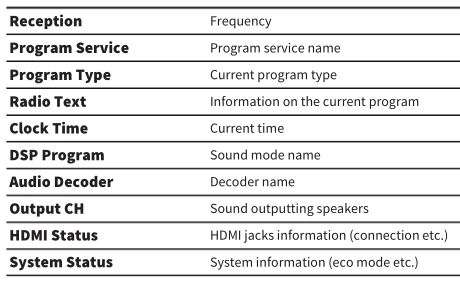
CHÚ Ý
- “-” được hiển thị trong “Dịch vụ chương trình”, “Loại chương trình”, “Văn bản vô tuyến” và “Giờ đồng hồ” nếu đài phát thanh không cung cấp dịch vụ Hệ thống dữ liệu vô tuyến.
- Chúng tôi khuyên bạn nên sử dụng “Cài đặt sẵn tự động” để dò đài phát sóng của Hệ thống dữ liệu vô tuyến.
Liên kết liên quan
“Tự động đăng ký các kênh radio FM (Cài đặt sẵn Tự động)” (tr.131)
Hiển thị thông tin DAB
Mô hình cho
Anh, Châu Âu, Nga và Úc
Thiết bị hoàn toàn có thể nhận nhiều loại thông tin DAB khác nhau khi nó được kiểm soát và điều chỉnh vào đài phát thanh DAB .
- Dò đài DAB mong muốn.
- Đẩy và xoay SELECT / ENTER trên bảng điều khiển phía trước để chọn giữa các mục hiển thị khác nhau.
Thông tin xuất hiện trên màn hình phía trước.
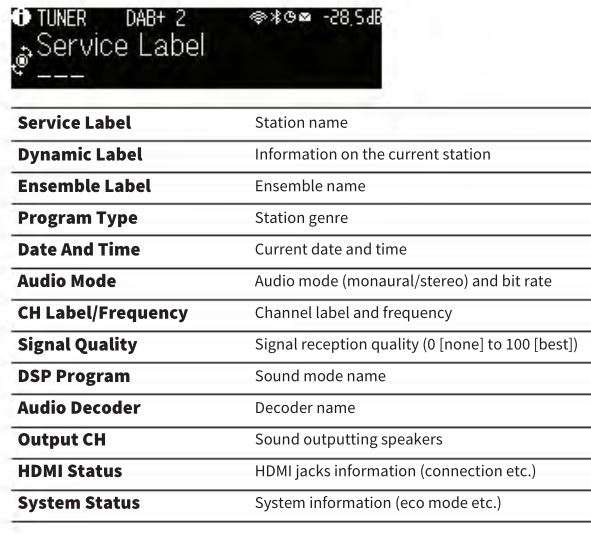
CHÚ Ý
Một số thông tin có thể không có sẵn tùy thuộc vào đài phát thanh DAB đã chọn.
Đăng ký đài radio theo cách thủ công bằng tay
Dò đài phát thanh và ĐK kênh đó với một số ít đặt trước .
- Dò đài phát thanh mong muốn.
- Nhấn và giữ MEMORY trong 3 giây.
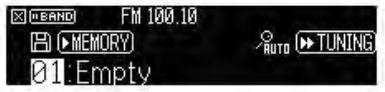
- Nhấn PRESET để chọn số đặt trước.
- Nhấn MEMORY.
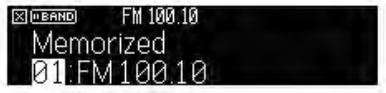
Điều này hoàn thành đăng ký.
CHÚ Ý
- Bạn có thể đăng ký tối đa 40 đài phát thanh dưới dạng cài đặt trước.
- Nhấn và giữ MEMORY trong 5 giây sau khi dò đài radio mong muốn để bạn có thể đăng ký kênh đó với số đặt trước trống (không sử dụng) tiếp theo sau số đã đăng ký gần đây nhất.
- Để hủy đăng ký, nhấn BAND.
- Màn hình phía trước tự động trở về chế độ chọn đầu vào mà không cần thao tác trong 30 giây.
Liên kết liên quan
- “Nghe đài” (tr.127)
- “Tự động đăng ký các kênh radio FM (Cài đặt sẵn Tự động)” (tr.131)
Đăng ký đài FM tự động hóa ( Cài đặt sẵn tự động hóa )
Bạn hoàn toàn có thể ĐK những kênh radio FM tự động hóa. Các đài FM có tín hiệu mạnh sẽ tự động hóa được ĐK vào những số đặt trước .
- Chọn băng tần FM.
- Nhấn và giữ MEMORY trong 3 giây.
- Nhấn PRESET để chọn số đặt trước để bắt đầu đăng ký.
- Nhấn [>> TUNING].
Quá trình Đặt trước Tự động bắt đầu.![Bộ thu AV MusicCast RX-V6A - Nhấn [TUNING]](https://baoduongdieuhoa24h.com/wp-content/uploads/MusicCast-AV-Receiver-RX-V6A-Press-TUNING.jpg)
CHÚ Ý
- Bạn có thể đăng ký tối đa 40 đài phát thanh dưới dạng cài đặt trước.
- Để hủy quá trình Cài đặt trước Tự động, hãy nhấn BAND.
- (Chỉ dành cho các mẫu ở Anh, Châu Âu và Nga)
Chỉ các đài phát sóng của Hệ thống Dữ liệu Vô tuyến được đăng ký tự động bằng chức năng Cài đặt sẵn Tự động.
Liên kết liên quan
- “Nghe đài” (tr.127)
- “Đăng ký kênh radio theo cách thủ công” (tr.130)
Xóa những đài đặt trước
Xóa những đài radio đã ĐK với những số đặt trước .
- Chọn “TUNER” làm nguồn đầu vào.
- Nhấn và giữ MEMORY trong 3 giây.
- Nhấn PRESET để chọn một kênh đặt trước sẽ được xóa.
- Nhấn MODE.
Trạm đặt trước bị xóa.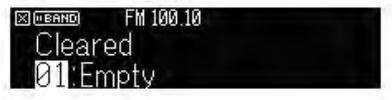
- Lặp lại các bước từ 3 đến 4 cho đến khi xóa tất cả các kênh đặt trước mong muốn.
- Nhấn BAND.
Màn hình phía trước trở về chế độ chọn đầu vào.
Phát lại nhạc bằng liên kết Bluetooth ®
Phát lại nhạc của thiết bị Bluetooth ® trên thiết bị
Bạn hoàn toàn có thể phát lại nhạc fileđược tàng trữ trên thiết bị Bluetooth ( ví dụ điển hình như điện thoại thông minh mưu trí ) trên thiết bị .
![]() THẬN TRỌNG
THẬN TRỌNG
Khi bạn sử dụng các nút điều khiển của thiết bị Bluetooth để điều chỉnh âm lượng, âm lượng có thể lớn bất ngờ và có thể dẫn đến khó nghe hoặc làm hỏng thiết bị. Nếu âm lượng đột ngột tăng trong khi phát, hãy dừng phát lại ngay lập tức.
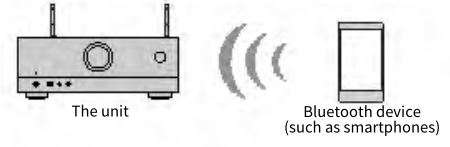
- Chọn “Bluetooth” làm nguồn đầu vào.
- Trên thiết bị Bluetooth, hãy chọn đơn vị (tên mạng của thiết bị).
Nếu cần nhập mã khóa, hãy nhập số “0000”. - Trên thiết bị Bluetooth, bắt đầu phát lại.
Màn hình phát lại được hiển thị trên TV.
CHÚ Ý
- Nếu thiết bị phát hiện thiết bị Bluetooth đã được kết nối trước đó, thiết bị sẽ tự động kết nối với thiết bị đó. Để thiết lập một kết nối Bluetooth khác, trước tiên hãy ngắt kết nối Bluetooth hiện tại.
- Bạn có thể điều chỉnh âm lượng của thiết bị từ thiết bị Bluetooth trong khi phát lại.
- Để ngắt kết nối Bluetooth, hãy thực hiện một trong các thao tác sau.
- Thực hiện thao tác ngắt kết nối trên thiết bị Bluetooth.
- Chọn một nguồn đầu vào không phải là “Bluetooth” trên thiết bị.
- Chọn “Ngắt kết nối” trong “Nhận âm thanh” trong menu “Thiết lập”.
- Chỉ báo Bluetooth trên màn hình phía trước sáng lên khi thiết bị được kết nối với thiết bị Bluetooth.
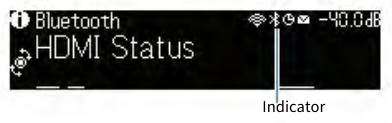
Liên kết liên quan
- “Cài đặt việc sử dụng Bluetooth®” (tr.275)
- “Tên mục và chức năng của màn hình phát lại” (tr.119)
- “Cài đặt việc sử dụng điều khiển âm lượng qua AirPlay / Bluetooth” (tr.174)
- “Ngắt kết nối giữa thiết bị Bluetooth® và thiết bị” (tr.276)
Phát lại nhạc bằng loa / tai nghe Bluetooth ®
Bạn có thể thưởng thức âm thanh được phát lại trên thiết bị bằng loa / tai nghe Bluetooth.
Đảm bảo kết nối loa / tai nghe Bluetooth có thể điều chỉnh âm lượng. Bạn không thể điều chỉnh âm lượng của loa / tai nghe Bluetooth từ thiết bị.

- Chọn một nguồn đầu vào không phải là “Bluetooth”.
- Nhấn SETUP.
- Đặt “Bộ phát” trong “Bluetooth” trong menu “Cài đặt” thành “Bật”.
- Chọn loa / tai nghe Bluetooth trong “Tìm kiếm thiết bị” trong menu “Cài đặt”.
Khi quá trình kết nối kết thúc, thông báo “Đã hoàn tất” xuất hiện và âm thanh phát lại trên thiết bị sẽ được tái tạo từ loa / tai nghe Bluetooth.
CHÚ Ý
- Sử dụng loa / tai nghe Bluetooth để điều chỉnh âm lượng của chúng.
- Âm thanh cũng sẽ được phát ra từ loa được kết nối với thiết bị.
- Không thể phân phối âm thanh AirPlay và DSD.
- Bạn không thể sử dụng đồng thời chức năng phát âm thanh Bluetooth và chức năng thu âm thanh Bluetooth.
- Nếu thiết bị Bluetooth mong muốn không được hiển thị trên danh sách, hãy đặt thiết bị Bluetooth ở chế độ ghép nối và sau đó thực hiện lại thao tác “Tìm kiếm thiết bị”.
- Để ngắt kết nối Bluetooth, hãy thực hiện một trong các thao tác sau.
- Thực hiện thao tác ngắt kết nối trên loa / tai nghe Bluetooth.
- Đặt “Bộ phát” trong “Bluetooth” trong menu “Cài đặt” thành “Tắt”.
- Chỉ báo Bluetooth trên màn hình phía trước sáng lên khi thiết bị được kết nối với thiết bị Bluetooth.
Liên kết liên quan
- “Cài đặt việc sử dụng Bluetooth®” (tr.275)
- “Cài đặt việc sử dụng truyền âm thanh tới thiết bị Bluetooth®” (tr.278)
- “Kết nối thiết bị với thiết bị Bluetooth® nhận âm thanh đã truyền” (tr.279)
Phát lại nhạc bằng AirPlay
AirPlay cho phép bạn phát lại nhạc trên thiết bị. Nhấp (Nhấn) vào biểu tượng AirPlay trên iPhone hoặc iTunes /
nhạc và chọn đơn vị làm thiết bị đầu ra âm thanh.

THẬN TRỌNG
Khi bạn sử dụng điều khiển thiết bị AirPlay để điều chỉnh âm lượng, âm lượng có thể lớn bất ngờ và có thể gây khó nghe hoặc làm hỏng thiết bị. Nếu âm lượng đột ngột tăng trong khi phát, hãy dừng phát lại ngay lập tức.
CHÚ Ý
- Bạn có thể tự động bật thiết bị khi bắt đầu phát lại trên thiết bị AirPlay.
- Bạn có thể chỉnh sửa tên mạng (tên đơn vị trên mạng) hiển thị trên thiết bị AirPlay.
- Bạn có thể điều chỉnh âm lượng của thiết bị từ thiết bị AirPlay trong khi phát lại.
- Thiết bị hỗ trợ AirPlay 2.
- Tham khảo đến webtrang của Apple Inc. về AirPlay.
Liên kết liên quan
- “Cài đặt việc sử dụng chức năng Chế độ chờ mạng” (tr.272)
- “Đặt tên mạng của thiết bị” (tr.273)
- “Cài đặt việc sử dụng điều khiển âm lượng qua AirPlay / Bluetooth” (tr.174)
Phát lại nhạc được tàng trữ trên ổ USB flash
Phát lại nội dung ổ đĩa flash USB
Bạn hoàn toàn có thể phát lại nhạc fileđược tàng trữ trên ổ USB flash trên thiết bị .
- Kết nối ổ đĩa flash USB với giắc cắm USB.
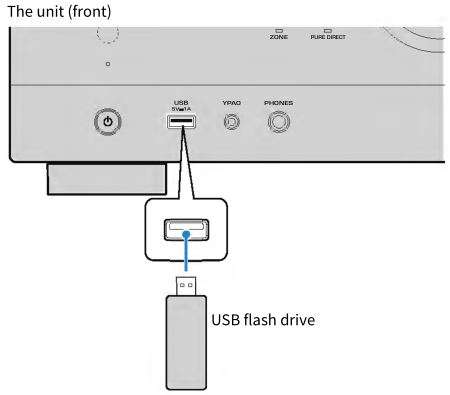
- Chọn “USB” làm nguồn đầu vào.
Màn hình duyệt được hiển thị trên TV. Nếu quá trình phát lại đang diễn ra trên ổ USB flash của bạn, màn hình phát lại sẽ hiển thị. - Chọn một mục.
Phát lại bắt đầu và màn hình phát lại được hiển thị.
CHÚ Ý
- Để quay lại mức cao nhất khi đang ở trên màn hình duyệt, hãy giữ QUAY LẠI trên điều khiển từ xa.
- Để chuyển đổi chế độ màn hình duyệt / phát lại / tắt, nhấn HIỂN THỊ.
- Nếu ổ đĩa flash USB chứa nhiều files, có thể mất thời gian để tải chúng. Trong trường hợp này, “Đang tải…” xuất hiện trên TV.
- Dừng phát lại ổ flash USB trước khi ngắt kết nối nó khỏi giắc cắm USB.
- Kết nối trực tiếp ổ đĩa flash USB với giắc cắm USB của thiết bị. Không sử dụng cáp kéo dài.
- Thiết bị không thể sạc ổ flash USB khi đang ở chế độ chờ.
- Bạn có thể định cấu hình cài đặt phát ngẫu nhiên / lặp lại để phát lại nội dung.
- Bạn có thể đăng ký nội dung dưới dạng phím tắt và truy cập trực tiếp.
Liên kết liên quan
- “Tên mục và chức năng của màn hình duyệt” (tr.120)
- “Tên mục và chức năng của màn hình phát lại” (tr.119)
- “Định cấu hình cài đặt trộn bài” (tr.172)
- “Định cấu hình cài đặt lặp lại” (tr.173)
- “Đăng ký nội dung yêu thích dưới dạng phím tắt” (tr.146)
Phát lại nhạc được tàng trữ trên sever đa phương tiện ( PC / NAS )
Phát lại các máy chủ đa phương tiện âm nhạc (PC / NAS)
Bạn hoàn toàn có thể phát lại nhạc fileđược tàng trữ trên sever phương tiện đi lại của bạn trên thiết bị .
CHÚ Ý
Bạn cần định cấu hình trước cài đặt chia sẻ phương tiện trên từng thiết bị hoặc phần mềm máy chủ phương tiện. Để biết chi tiết, hãy tham khảo hướng dẫn sử dụng cho thiết bị hoặc phần mềm.
- Chọn “MÁY CHỦ” làm nguồn đầu vào.
Màn hình duyệt được hiển thị trên TV. Nếu phát lại một bản nhạc file được chọn từ thiết bị đang diễn ra trên máy chủ phương tiện của bạn, màn hình phát lại được hiển thị. - Chọn một máy chủ phương tiện.
- Chọn một mục.
Phát lại bắt đầu và màn hình phát lại được hiển thị.
CHÚ Ý
- Nhấn NET nhiều lần để chọn nguồn đầu vào.
- Để quay lại mức cao nhất khi đang ở trên màn hình duyệt, hãy giữ QUAY LẠI trên điều khiển từ xa.
- Để chuyển đổi chế độ màn hình duyệt / phát lại / tắt, nhấn HIỂN THỊ.
- Nếu âm thanh bị gián đoạn trong khi sử dụng kết nối mạng không dây, hãy sử dụng kết nối mạng có dây.
- Bạn có thể định cấu hình cài đặt phát ngẫu nhiên / lặp lại để phát lại nội dung.
- Bạn cũng có thể sử dụng Bộ điều khiển phương tiện kỹ thuật số (DMC) để điều khiển phát lại.
- Bạn có thể đăng ký nội dung dưới dạng phím tắt và truy cập trực tiếp
Liên kết liên quan
- “Tên mục và chức năng của màn hình duyệt” (tr.120)
- “Tên mục và chức năng của màn hình phát lại” (tr.119)
- “Định cấu hình cài đặt trộn bài” (tr.172)
- “Định cấu hình cài đặt lặp lại” (tr.173)
- “Cài đặt việc sử dụng Bộ điều khiển phương tiện kỹ thuật số” (tr.271)
- “Đăng ký nội dung yêu thích dưới dạng phím tắt” (tr.146)
Nghe đài Internet
Chọn một đài phát thanh Internet
Chọn một đài phát thanh Internet và khởi đầu phát lại .
- Chọn “NET RADIO” làm nguồn đầu vào.
Màn hình duyệt được hiển thị trên TV. - Chọn một mục.
Phát lại bắt đầu và màn hình phát lại được hiển thị.
CHÚ Ý
- Nhấn NET nhiều lần để chọn nguồn đầu vào.
- Để quay lại mức cao nhất khi đang ở trên màn hình duyệt, hãy giữ QUAY LẠI trên điều khiển từ xa.
- Để chuyển đổi chế độ màn hình duyệt / phát lại / tắt, nhấn HIỂN THỊ.
- Bạn có thể không nhận được một số đài phát thanh Internet.
- Đơn vị sử dụng không khí. Dịch vụ vô tuyến điện. airable là một dịch vụ của airable GmbH.
- Dịch vụ có thể thay đổi hoặc bị ngừng mà không cần thông báo. Chúng tôi yêu cầu bạn thông cảm trước rằng Tập đoàn Yamaha sẽ không chịu bất kỳ trách nhiệm pháp lý nào về việc này.
Liên kết liên quan
- “Thêm đài radio“ NET RADIO ”vào thư mục“ Yêu thích ”” (tr.175)
- “Tên mục và chức năng của màn hình duyệt” (tr.120)
- “Tên mục và chức năng của màn hình phát lại” (tr.119)
Nghe những dịch vụ phát trực tuyến nhạc
Bạn có thể thưởng thức nội dung âm nhạc được cung cấp từ các dịch vụ phát trực tuyến.
Để biết chi tiết về các dịch vụ phát trực tuyến nhạc được hỗ trợ, hãy tham khảo thông tin sản phẩm của Yamaha webtrang web hoặc ứng dụng MusicCast CONTROLLER.
Thông tin bổ sung của các dịch vụ phát trực tuyến nhạc cũng được cung cấp như sau webtrang web. https://manual.yamaha.com/av/mc/ss/
CHÚ Ý
- Bạn cần một ứng dụng trả tiền trong một số dịch vụ phát trực tuyến. Để biết chi tiết, hãy tham khảo nhà cung cấp dịch vụ webtrang web.
- Dịch vụ có thể thay đổi hoặc bị ngừng mà không cần thông báo. Chúng tôi yêu cầu bạn thông cảm trước rằng Tập đoàn Yamaha sẽ không chịu bất kỳ trách nhiệm pháp lý nào về việc này.
Liên kết liên quan
- “Kiểm tra thông tin mạng của thiết bị” (tr.267)
- “Thêm thiết bị vào mạng MusicCast” (tr.86)
CÁC CHỨC NĂNG HỮU ÍCH
Chức năng hẹn giờ ngủ
Đặt thời hạn của bộ hẹn giờ ngủ
Thiết bị chuyển sang chính sách chờ sau khi thời hạn thiết lập trôi qua. Nhấn SLEEP nhiều lần để đặt thời hạn của bộ hẹn giờ ngủ ( 120 phút, 90 phút, 60 phút, 30 phút, tắt ). Khi bộ hẹn giờ ngủ được bật, chỉ báo bộ hẹn giờ ngủ sẽ sáng trên màn hình hiển thị phía trước .
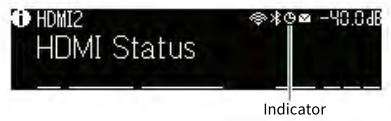
Chức năng SCENE
Chọn nguồn nguồn vào và setup yêu quý bằng một lần chạm ( SCENE )
Chức năng SCENE cho phép bạn chọn nguồn đầu vào và cài đặt đã đăng ký cho cảnh tương ứng chỉ bằng một lần chạm. Các cài đặt có thể được đăng ký như sau.
[Tìm kiếm tag] KỊCH BẢN # Q04
- Điều khiển HDMI
- Đầu vào
- Nội dung đã Đăng ký
- Dimmer
- Chế độ
- âm thanh
- Surround
- thể tích
- Hát nhép
- Thiết lập loa
- Khóa liên vùng
Liên kết liên quan
- “Chọn cảnh đã đăng ký” (tr.143)
- “Đăng ký một cảnh” (tr.145)
Chọn một cảnh đã ĐK
Nhấn phím sau trên điều khiển và tinh chỉnh từ xa, nguồn nguồn vào và setup đã ĐK cho cảnh tương ứng được chọn trực tiếp. Thiết bị tự động hóa bật khi ở chính sách chờ .
- SCENE (1) – (4): phím được đánh số (1-4)
- SCENE (5) – (8): phím màu (ĐỎ, XANH LÁ, VÀNG, XANH LÁ)
[ Tìm kiếm tag ] KỊCH BẢN # Q04
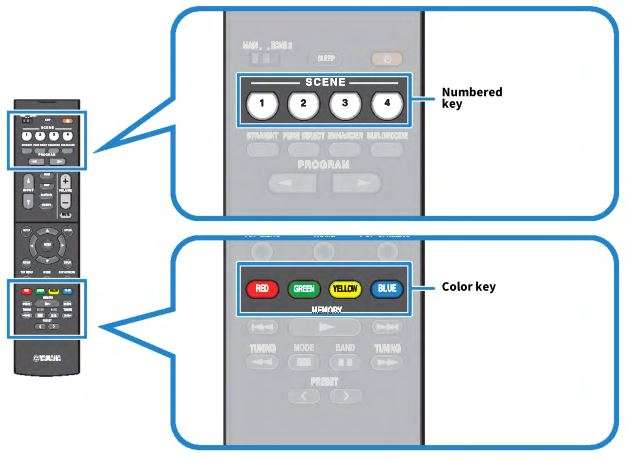
CHÚ Ý
- Nếu bạn muốn sử dụng các phím màu trên điều khiển từ xa làm SCENE (5) – (8) của chức năng SCENE, hãy đặt “Remote Color Key” trong menu “Setup” thành “SCENE”.
- Bạn cũng có thể chọn cảnh đã đăng ký từ 1 đến 4 bằng cách chạm vào SCENE (4 số) trên bảng điều khiển phía trước.
- Chức năng SCENE có thể được chọn cho từng vùng. Đặt công tắc vùng thành vùng mà bạn muốn chọn cảnh đã đăng ký và bấm một phím được đánh số.
Theo mặc định, nguồn nguồn vào sau được ĐK cho mỗi cảnh. Bạn cũng hoàn toàn có thể kiểm tra những thiết lập đã ĐK khác trong “ Cài đặt cảnh ” trong menu “ Cài đặt ” .
Khu chính
MÀN HÌNH (1): HDMI1
KỊCH BẢN (2): TUNER
KỊCH BẢN (3): ÂM THANH
KỊCH BẢN (4): NET RADIO
MÀN HÌNH (5): HDMI2
MÀN HÌNH (6): HDMI3
KỊCH BẢN (7): TV
KỊCH BẢN (8): MÁY CHỦ
Vùng2
KỊCH BẢN (1): ÂM THANH
KỊCH BẢN (2): TUNER
KỊCH BẢN (3): ÂM THANH
KỊCH BẢN (4): NET RADIO
KỊCH BẢN (5): ÂM THANH
KỊCH BẢN (6): ÂM THANH
KỊCH BẢN (7): USB
KỊCH BẢN (8): MÁY CHỦ
Liên kết liên quan
- “Cài đặt chức năng cho các phím màu trên điều khiển từ xa” (tr.258)
- “Chọn các mục được đưa vào làm nhiệm vụ cảnh quay” (tr.230)
Đăng ký một cảnh
Bạn có thể thay đổi cài đặt mặc định được gán cho mỗi phím SCENE. Khi “NET”, “USB”, “Bluetooth” hoặc “TUNER” được chọn cho nguồn đầu vào, bạn có thể đăng ký kênh hoặc nội dung được chỉ định.
[Tìm kiếm tag] KỊCH BẢN # Q04
- Chuẩn bị cài đặt của thiết bị mà bạn muốn gán cho một cảnh.
- Nhấn và giữ phím SCENE mong muốn trên điều khiển từ xa cho đến khi thông báo sau xuất hiện.
- Trên màn hình phía trước: Cài đặt Hoàn tất
- Trên TV: Hoàn tất cài đặt
Điều này hoàn thành sổ đăng ký.
CHÚ Ý
- Chúng tôi khuyên bạn nên đăng ký cảnh trong khi phát lại nội dung mà bạn muốn đăng ký.
- Bạn có thể thay đổi tên SCENE hiển thị trên màn hình phía trước hoặc trên TV.
- Bạn có thể định cấu hình các chỉ định cảnh chi tiết hơn trong “Cài đặt cảnh” trong menu “Cài đặt”.
- Chức năng SCENE có thể được đăng ký trong mỗi vùng. Đặt công tắc vùng thành vùng mà bạn muốn đăng ký một cảnh.
- Để sử dụng Điều khiển HDMI và các hoạt động được đồng bộ hóa, bạn cần định cấu hình cài đặt HDMI trên thiết bị.
Liên kết liên quan
- “Chọn các mục được đưa vào làm nhiệm vụ cảnh quay” (tr.230)
- “Đổi tên tên SCENE” (tr.231)
- “Cài đặt việc sử dụng Điều khiển HDMI” (tr.201)
- “Bật / tắt nguồn của các khu vực” (tr.152)
Chức năng phím tắt
Đăng ký một nội dung yêu thích dưới dạng phím tắt
Bạn hoàn toàn có thể ĐK nội dung thương mến ( ví dụ điển hình như nhạc được tàng trữ trên sever truyền thông và đài phát thanh Internet ) làm lối tắt .
- Phát lại một bài hát hoặc một đài phát thanh đã đăng ký.
- Nhấn và giữ MEMORY trong 3 giây.
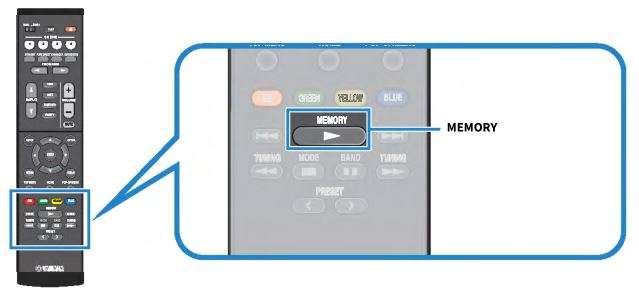 “MEMORY”, số phím tắt mà nội dung sẽ được đăng ký và “Empty” xuất hiện trên màn hình phía trước.
“MEMORY”, số phím tắt mà nội dung sẽ được đăng ký và “Empty” xuất hiện trên màn hình phía trước. - Nhấn MEMORY.
Số phím tắt đã đăng ký và “Đã ghi nhớ” xuất hiện trên màn hình phía trước.
Điều này hoàn thành sổ đăng ký.
CHÚ Ý
- Để đặt số phím tắt mà nội dung sẽ được đăng ký, hãy sử dụng PRESET để chọn số phím tắt.
- Bạn có thể đăng ký tối đa 40 loại nội dung làm lối tắt.
- Bạn cũng có thể sử dụng tính năng “Yêu thích” để đăng ký kênh radio Internet đang phát khi bạn chọn “NET RADIO” làm nguồn đầu vào.
- Thiết bị đăng ký Bluetooth hoặc AirPlay làm nguồn đầu vào. Không có nội dung cá nhân có thể được đăng ký.
Liên kết liên quan
“Thêm đài radio“ NET RADIO ”vào thư mục“ Yêu thích ”” (tr.175)
Gọi lại nội dung đã ĐK dưới dạng phím tắt
Gọi lại nội dung đã ĐK ( ví dụ điển hình như nhạc được tàng trữ trên sever truyền thông và đài phát thanh Internet ) bằng cách chọn số phím tắt .
- Nhấn BLUETOOTH, NET hoặc USB.
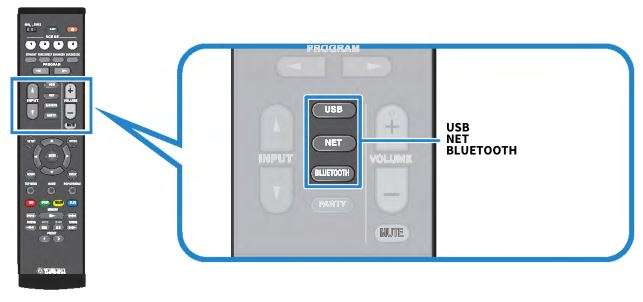
- Nhấn PRESET để chọn một nội dung mong muốn.
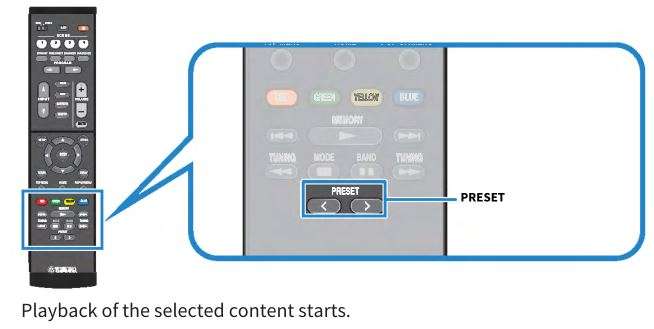
CHÚ Ý
- “Không có cài đặt sẵn” xuất hiện trên màn hình phía trước khi không có nội dung nào được đăng ký.
- Nội dung đã đăng ký (bài hát và đài phát thanh Internet) có thể được hiển thị dưới dạng danh sách và dễ dàng xóa bằng cách sử dụng MusicCast CONTROLLER trên thiết bị di động của bạn.
Liên kết liên quan
“Sử dụng MusicCast CONTROLLER” (tr.85)
THƯỞNG THỨC TRONG NHIỀU PHÒNG ( KHU VỰC )
Khu vực sẵn sàng chuẩn bị
Phát lại trong nhiều phòng ( tính năng đa vùng )
Bạn có thể phát lại nguồn đầu vào trong phòng đã lắp đặt thiết bị và trong phòng khác.
Bạn có thể sử dụng đơn vị theo yêu thích của bạn, đối với người yêu cũample, trong khi bạn đang xem TV trong phòng khách (Khu chính), một người khác có thể nghe radio trong phòng làm việc (Khu 2).
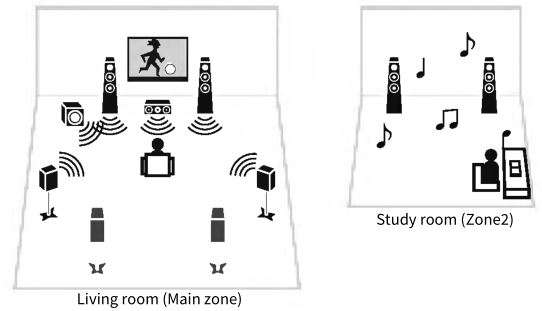
CHÚ Ý
- Bạn có thể chọn các nguồn đầu vào khác nhau trong phòng nơi thiết bị được lắp đặt (Khu vực chính) và trong phòng (khu vực) khác.
- Hai phương pháp có sẵn; sử dụng nội bộ của đơn vị amplót hoặc sử dụng một bên ngoài ampchất lót.
Liên kết liên quan
- “Cấu hình đa vùng cũamples ”(tr.149)
- “Bật / tắt nguồn của các khu vực” (tr.152)
- “Thủ tục cơ bản trong khu vực” (tr.153)
Cấu hình đa vùng ví dụamples
Bạn hoàn toàn có thể chiêm ngưỡng và thưởng thức âm nhạc bằng cách sử dụng loa đặt trong những phòng khác .
- Sử dụng thiết bị đầu cuối SPEAKERS
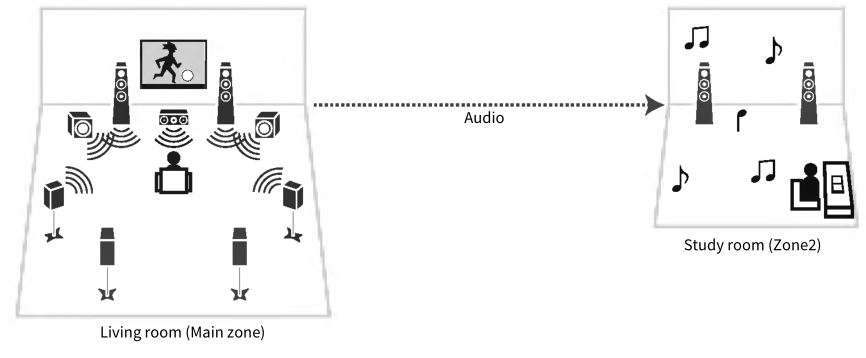
- Sử dụng giắc cắm ZONE OUT
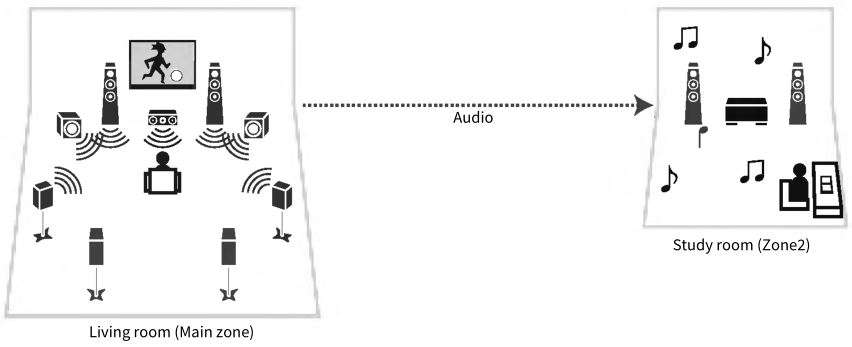
Liên kết liên quan
“Kết nối loa khu vực bằng cách sử dụng nội bộ của thiết bị ampngười bổ sung ”(tr.150)
Kết nối loa khu vực
Kết nối loa khu vực bằng cách sử dụng nội bộ của thiết bị ampngười nói dối
Kết nối loa vùng với thiết bị bằng dây loa. Và tùy theo liên kết của loa, hãy biến hóa setup thông số kỹ thuật loa của bạn .
THÔNG BÁO
- Rút cáp nguồn của thiết bị khỏi ổ cắm AC trên tường trước khi kết nối loa.
- Kết nối loa khu vực với thiết bị đầu cuối EXTRA SP1 hoặc EXTRA SP2.
- Đặt “Power Amp Chỉ định ”trong menu“ Thiết lập ”.
Liên kết liên quan
- “7.1 + 1Zone” (tr.57)
- “5.1.2 + 1Zone” (tr.59)
- “Cài đặt hệ thống loa của bạn” (tr.188)
Kết nối loa vùng bằng thiết bị bên ngoài ampngười nói dối
Kết nối bên ngoài ampbộ lót được đặt trong khu vực với thiết bị bằng cáp pin âm thanh nổi. Bạn hoàn toàn có thể kiểm soát và điều chỉnh âm lượng cho đầu ra vùng với thiết bị. Khi sử dụng bên ngoài ampbộ đệm với tinh chỉnh và điều khiển âm lượng, đặt “ Âm lượng ” trong “ Vùng2 ” trong menu “ Cài đặt ” thành “ Cố định ” .
THÔNG BÁO
- Rút cáp nguồn của thiết bị khỏi ổ cắm trên tường AC trước khi kết nối thiết bị bên ngoài ampchất lót.
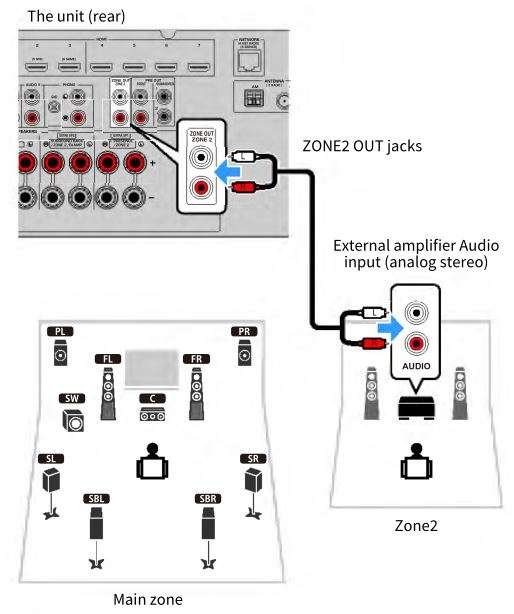
Liên kết liên quan
“Cài đặt việc sử dụng các điều chỉnh âm lượng cho đầu ra vùng” (tr.233)
Khu điều hành quản lý
Bật / tắt nguồn của những khu vực
Chuyển đổi nguồn của từng vùng giữa bật và tắt .
- Đặt công tắc vùng trên điều khiển từ xa thành vùng mà bạn muốn vận hành.
- nhấn
Mỗi lần bạn nhấn phím, bạn có thể bật / tắt vùng.
Khi vùng này được bật, “ZONE” sẽ sáng trên bảng điều khiển phía trước.
CHÚ Ý
- Nếu tất cả các vùng bị tắt, thiết bị sẽ chuyển sang chế độ chờ.
- Bạn có thể chuyển đổi nguồn của vùng trong menu “Màn hình trước”.
Liên kết liên quan
- “Tên bộ phận và chức năng của bảng điều khiển phía trước” (tr.23)
- “Đặt nguồn của từng vùng thành bật / chờ” (tr.284)
Thủ tục cơ bản trong khu
Quy trình cơ bản để phát lại trong vùng như sau. Vùng được chọn bởi công tắc nguồn vùng hoàn toàn có thể được quản lý và vận hành .
- Bật khu vực.
- Bật các thiết bị bên ngoài được kết nối với thiết bị.
- Sử dụng các phím chọn đầu vào để chọn nguồn đầu vào.
- Bắt đầu phát lại trên thiết bị bên ngoài hoặc chọn một đài radio.
- Nhấn VOLUME để điều chỉnh âm lượng.
THÔNG BÁO
- Để tránh tiếng ồn không mong muốn, không bao giờ phát lại DTS-CD trong Zone2.
CHÚ Ý
- Bạn không thể chọn Bluetooth, USB và các nguồn mạng dành riêng cho từng vùng. Cho người yêu cũample, nếu bạn chọn “MÁY CHỦ” cho Vùng2 khi “USB” được chọn cho Vùng chính, thì nguồn đầu vào cho Vùng chính cũng chuyển sang “MÁY CHỦ”.
- Đầu vào vùng tự động chuyển đổi cùng với nguồn đầu vào được chọn trong Vùng chính khi “Đồng bộ vùng chính” được chọn làm đầu vào vùng.
- Để điều chỉnh âm lượng vùng, nhấn VOLUME hoặc MUTE khi sử dụng thiết bị bên trong ampchất lót.
- Tham khảo hướng dẫn sử dụng cho thiết bị bên ngoài.
Liên kết liên quan
- “Bật / tắt nguồn của các khu vực” (tr.152)
- “Thủ tục khác trong khu vực” (tr.154)
Thủ tục khác trong khu
Các thủ tục khác trong mọi khu vực như sau .
- Nhấn phím SCENE để chọn nguồn đầu vào và cài đặt chỉ bằng một lần chạm.
- Để đặt hẹn giờ ngủ (120 phút, 90 phút, 60 phút, 30 phút, tắt), nhấn SLEEP liên tục. Đầu ra vùng sẽ bị vô hiệu hóa sau một khoảng thời gian nhất định.
- Để bật chức năng Trình cải thiện nhạc nén, hãy nhấn NÂNG CAO.
CHÚ Ý
Để phát lại âm thanh DSD trong vùng, hãy chọn “Đồng bộ vùng chính” làm đầu vào vùng hoặc sử dụng chế độ bên.
Liên kết liên quan
- “Chọn nguồn đầu vào và cài đặt yêu thích bằng một lần chạm (SCENE)” (tr.142)
- “Thưởng thức âm thanh mạnh mẽ hơn từ nguồn âm thanh (Trình tăng cường nhạc nén)” (tr.112)
- “Thưởng thức cùng một nguồn trong nhiều phòng (chế độ tiệc tùng)” (tr.155)
Thưởng thức cùng một nguồn trong nhiều phòng ( chính sách tiệc tùng )
Chế độ bên cho phép bạn phát lại ở tất cả các vùng cùng một bản nhạc đang được phát lại trong Vùng chính. Trong chế độ bên, phát lại âm thanh nổi sẽ tự động được chọn cho tất cả các vùng.
Mỗi lần bạn nhấn PARTY, chế độ party sẽ được bật hoặc tắt.
Liên kết liên quan
“Cài đặt việc sử dụng chuyển sang chế độ nhóm trên khu vực” (tr.242)
CẤU HÌNH
Cấu hình đơn vị chức năng
Sử dụng menu
Thiết bị được trang bị những menu sau .
- Menu “Tùy chọn”:
Bạn có thể định cấu hình cài đặt phát lại theo nguồn đầu vào hiện đang được phát lại. Thao tác menu này được hiển thị trên TV bằng điều khiển từ xa. - Menu “Thiết lập”:
Bạn có thể cấu hình các chức năng khác nhau của thiết bị. Thao tác menu này được hiển thị trên TV bằng điều khiển từ xa. - Menu “Màn hình phía trước”:
Bạn có thể định cấu hình cài đặt hệ thống của thiết bị. Thao tác menu này được hiển thị trên màn hình phía trước bằng cách sử dụng bảng điều khiển phía trước.
CHÚ Ý
- Menu “Tùy chọn” và menu “Cài đặt” hiển thị trên TV là hoạt động độc lập của menu “Màn hình trước”.
- Bạn có thể sử dụng menu trên TV bằng điều khiển từ xa, trong khi bạn có thể sử dụng menu trên màn hình trước bằng bảng điều khiển phía trước.
Liên kết liên quan
- “Các mục menu tùy chọn” (tr.159)
- “Cài đặt các mục menu” (tr.179)
- “Các mục menu Hiển thị Mặt trước” (tr.282)
Định thông số kỹ thuật thiết lập phát lại cho những nguồn phát khác nhau ( Menu tùy chọn )
Hoạt động cơ bản của menu Tùy chọn
Thực hiện quy trình tiến độ cơ bản sau để quản lý và vận hành menu “ Tùy chọn ”. Thao tác menu này được hiển thị trên TV bằng điều khiển và tinh chỉnh từ xa .
- Nhấn TÙY CHỌN.
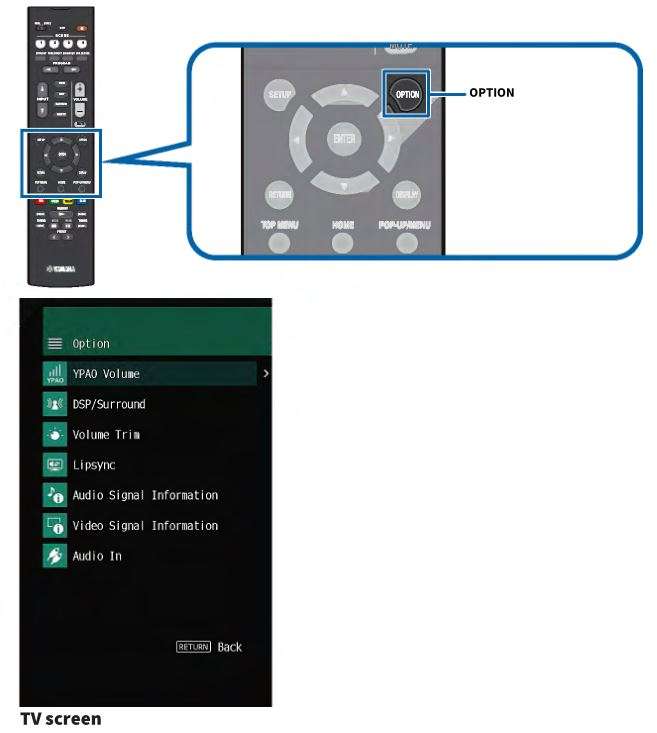
- Chọn một mục.
- Chọn một cài đặt.
- Nhấn TÙY CHỌN.
Điều này hoàn thành cài đặt.
Liên kết liên quan
“Cài đặt mặc định của menu Tùy chọn” (tr.378)
Các mục menu tùy chọn
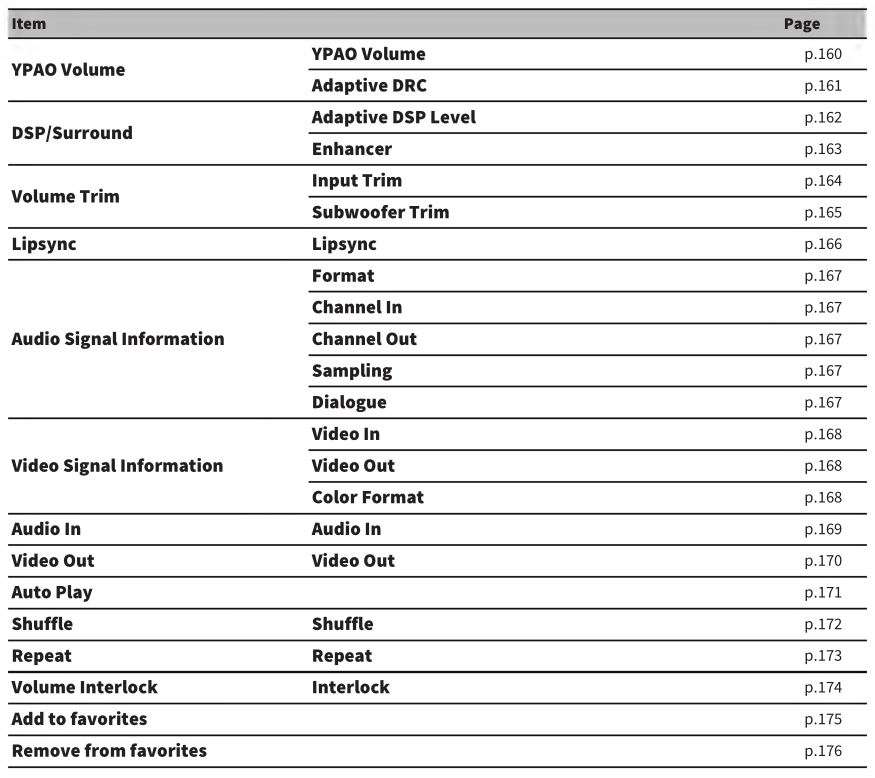
CHÚ Ý
Các mục có sẵn khác nhau tùy thuộc vào nguồn đầu vào đã chọn.
Định thông số kỹ thuật âm lượng tự động hóa dựa trên hiệu quả đo YPAO
Tự động kiểm soát và điều chỉnh những mức tần số cao và thấp theo âm lượng
Chọn tự động hóa kiểm soát và điều chỉnh những mức tần số cao và thấp cho âm lượng. Nếu công dụng này được đặt thành “ Bật ”, bạn hoàn toàn có thể chiêm ngưỡng và thưởng thức âm thanh tự nhiên ngay cả ở âm lượng nhỏ. Khối lượng YPAO hoạt động giải trí hiệu suất cao sau khi đo YPAO .
Menu tùy chọn
“Khối lượng YPAO”> “Khối lượng YPAO”
Cài đặt
Tắt — Tắt âm lượng YPAO.
Bật – Bật Âm lượng YPAO.
CHÚ Ý
- Chúng tôi khuyên bạn nên bật cả “Âm lượng YPAO” và “DRC thích ứng” khi bạn nghe ở mức âm lượng thấp hơn hoặc vào ban đêm.
- “Âm lượng YPAO” được tự động đặt thành “Bật” sau khi đo YPAO.
Liên kết liên quan
- “Luồng cấu hình loa” (tr.89)
- “Tự động điều chỉnh dải động” (tr.161)
- “Hoạt động cơ bản của menu Tùy chọn” (tr.157)
Điều chỉnh dải động tự động hóa
Chọn có tự động hóa kiểm soát và điều chỉnh dải động ( từ tối đa đến tối thiểu ) cho âm lượng hay không. Nếu công dụng này được đặt thành “ Bật ”, sẽ rất có ích khi nghe phát lại với âm lượng nhỏ vào đêm hôm .
Menu tùy chọn
“Khối lượng YPAO”> “DRC thích ứng”
Cài đặt
Tắt —Không tự động điều chỉnh dải động.
Bật —Tự động điều chỉnh dải động.
CHÚ Ý
Chúng tôi khuyên bạn nên bật cả “Âm lượng YPAO” và “DRC thích ứng” khi bạn nghe ở mức âm lượng thấp hơn hoặc vào ban đêm.
Liên kết liên quan
- “Tự động điều chỉnh các mức tần số cao và thấp theo âm lượng” (tr.160)
- “Hoạt động cơ bản của menu Tùy chọn” (tr.157)
Định thông số kỹ thuật DSP / Âm thanh vòm
Tự động kiểm soát và điều chỉnh mức hiệu ứng trường âm thanh
Chọn có tự động hóa kiểm soát và điều chỉnh mức hiệu ứng của chương trình âm thanh hay không .
Menu tùy chọn
“DSP / Surround”> “Mức DSP thích ứng”
Cài đặt
Tắt —Không tự động điều chỉnh mức hiệu ứng.
Bật — Điều chỉnh mức hiệu ứng tự động tùy thuộc vào kết quả đo YPAO và điều chỉnh âm lượng.
Liên kết liên quan
“Hoạt động cơ bản của menu Tùy chọn” (tr.157)
Cài đặt Trình nâng cao nhạc nén
Chọn có sử dụng Trình tăng cường nhạc nén hay không. Bạn cũng hoàn toàn có thể sử dụng ENHANCER trên tinh chỉnh và điều khiển từ xa để bật / tắt Trình tăng cường nhạc nén .
Menu tùy chọn
“DSP / Surround”> “Enhancer”
Cài đặt
Tắt — Tắt Trình tăng cường nhạc nén.
Bật — Bật Trình cải thiện nhạc nén.
CHÚ Ý
Cài đặt này được áp dụng riêng cho từng nguồn đầu vào.
Liên kết liên quan
- “Thưởng thức âm thanh mạnh mẽ hơn từ nguồn âm thanh (Trình tăng cường nhạc nén)” (tr.112)
- “Hoạt động cơ bản của menu Tùy chọn” (tr.157)
Điều chỉnh sự độc lạ về âm lượng trong khi phát lại
Điều chỉnh chênh lệch âm lượng giữa những nguồn đầu vào
Chỉnh sửa sự độc lạ về âm lượng giữa những nguồn nguồn vào. Nếu bạn thấy phiền vì sự độc lạ về âm lượng khi quy đổi giữa những nguồn nguồn vào, hãy sử dụng tính năng này để sửa nó .
Menu tùy chọn
“Cắt âm lượng”> “Cắt đầu vào”
Thiết lập phạm vi
-6.0 dB đến +6.0 dB
CHÚ Ý
Cài đặt này được áp dụng riêng cho từng nguồn đầu vào.
Liên kết liên quan
“Hoạt động cơ bản của menu Tùy chọn” (tr.157)
Điều chỉnh âm lượng loa siêu trầm
Tinh chỉnh âm lượng loa siêu trầm .
Menu tùy chọn
“Cắt âm lượng”> “Cắt loa siêu trầm”
Thiết lập phạm vi
-6.0 dB đến +6.0 dB
Liên kết liên quan
“Hoạt động cơ bản của menu Tùy chọn” (tr.157)
Bật kiểm soát và điều chỉnh Lipsync
Chọn có sử dụng kiểm soát và điều chỉnh được định thông số kỹ thuật trong “ Lipsync ” trong menu “ Thiết lập ” hay không .
Menu tùy chọn
“Lipsync”> “Lipsync”
Cài đặt
Tắt — Tắt điều chỉnh “Lipsync”.
Bật — Bật điều chỉnh “Lipsync”.
CHÚ Ý
Cài đặt này được áp dụng riêng cho từng nguồn đầu vào.
Liên kết liên quan
- “Đặt phương pháp điều chỉnh của chức năng Lipsync” (tr.220)
- “Hoạt động cơ bản của menu Tùy chọn” (tr.157)
Kiểm tra thông tin tín hiệu âm thanh
Hiển thị thông tin về tín hiệu âm thanh .
Menu tùy chọn
“Thông tin tín hiệu âm thanh”
Định dạng –
Định dạng âm thanh của tín hiệu đầu vào
Kênh Trong –
Số kênh nguồn trong tín hiệu đầu vào (phía trước / vòm / LFE)
Dành cho người cũample, “3/2 / 0.1” có nghĩa là 3 kênh phía trước, 2 kênh vòm và LFE.
Kênh Ra –
Số kênh đầu ra tín hiệu và các đầu nối loa mà từ đó tín hiệu được xuất ra
Dành cho người cũample, “5.1.2” có nghĩa là kênh 5.1 tiêu chuẩn cộng với 2 kênh cho các kênh loa trên cao.
Sampling –
Số lượng samples trên giây của tín hiệu kỹ thuật số đầu vào
Hội thoại –
Mức độ chuẩn hóa đối thoại của tín hiệu dòng bit đầu vào
CHÚ Ý
Bạn cũng có thể kiểm tra loa nào hiện đang phát ra âm thanh bằng thông tin “Kênh đầu ra” trên màn hình phía trước.
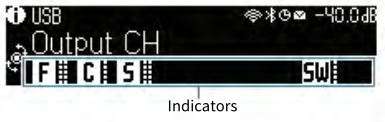
Liên kết liên quan
- “Chọn thông tin đầu vào hiển thị trên màn hình phía trước” (tr.27)
- “Hoạt động cơ bản của menu Tùy chọn” (tr.157)
Kiểm tra thông tin tín hiệu video
Hiển thị thông tin về tín hiệu video .
Menu tùy chọn
“Thông tin tín hiệu video”
Video In – Loại và độ phân giải của tín hiệu video đầu vào
Video Out – Loại và độ phân giải của tín hiệu video đầu ra
Định dạng màu – Định dạng màu của tín hiệu video
Liên kết liên quan
“Hoạt động cơ bản của menu Tùy chọn” (tr.157)
Kết hợp giắc cắm đầu vào âm thanh với giắc cắm đầu vào HDMI
Chọn giắc cắm đầu vào âm thanh để phát lại cùng với giắc cắm đầu vào HDMI. Bạn có thể phát lại video HDMI có âm thanh thông qua giắc cắm đầu vào âm thanh ngoại trừ giắc cắm đầu vào HDMI.
Sau khi chọn HDMI bạn muốn đặt làm nguồn đầu vào, hãy chọn giắc cắm đầu vào âm thanh trong menu này.
Menu tùy chọn
“Đầu vào âm thanh”> “Đầu vào âm thanh”
Cài đặt
ÂM THANH 1-5
Giắc cắm đầu vào video / âm thanh có sẵn trên thiết bị

Liên kết liên quan
“Hoạt động cơ bản của menu Tùy chọn” (tr.157)
Chọn nguồn video để hiển thị với nguồn âm thanh đã chọn
Chọn nguồn video để hiển thị cùng với nguồn âm thanh đã chọn. Bạn hoàn toàn có thể xem video từ một nguồn khác trong khi nghe radio, v.v.
Menu tùy chọn
“Video Out”> “Video Out”
Cài đặt
Tắt – Không xuất video.
HDMI 1-7 – Xuất đầu vào video thông qua giắc cắm đầu vào video tương ứng.
CHÚ Ý
Trong menu “Video Out”, bạn có thể chọn nguồn video sẽ được hiển thị với âm thanh chỉ đầu vào ngoại trừ HDMI.
Liên kết liên quan
“Hoạt động cơ bản của menu Tùy chọn” (tr.157)
Cài đặt việc sử dụng công dụng Auto Play
Chọn có sử dụng công dụng Tự động phát trong nội dung như những dịch vụ phát trực tuyến hay không .
Menu tùy chọn
“Tự chạy”
Cài đặt
Tắt – Tắt chức năng Tự động phát.
Bật – Tự động bắt đầu để phát lại nội dung cuối cùng mà bạn đã phát lại.
Tự động – Tự động bắt đầu để phát lại nội dung mà chỉ bạn phát lại khi đặt thiết bị ở chế độ chờ.
CHÚ Ý
- Trong một số nguồn đầu vào, bạn có thể không chọn “Bật” hoặc “Tự động”.
- Trong một số nguồn hoặc nội dung đầu vào, bạn có thể không bật chức năng Tự động phát.
Liên kết liên quan
“Hoạt động cơ bản của menu Tùy chọn” (tr.157)
Định thông số kỹ thuật setup trộn
Định thông số kỹ thuật setup trộn để phát lại .
Menu tùy chọn
“Shuffle”> “Shuffle”
Cài đặt
Tắt – Tắt chức năng trộn bài.
Bật – Phát lại các bài hát trong album (thư mục) hiện tại theo thứ tự ngẫu nhiên.
CHÚ Ý
Cài đặt này chỉ khả dụng khi “USB” hoặc “SERVER” được chọn làm nguồn đầu vào.
Liên kết liên quan
“Hoạt động cơ bản của menu Tùy chọn” (tr.157)
Định thông số kỹ thuật thiết lập lặp lại
Định thông số kỹ thuật setup lặp lại để phát lại .
Menu tùy chọn
“Lặp lại”> “Lặp lại”
Cài đặt
Tắt – Tắt chức năng lặp lại.
Một – Phát lại bài hát hiện tại nhiều lần.
Tất cả – Phát lại tất cả các bài hát trong album (thư mục) hiện tại nhiều lần.
CHÚ Ý
Cài đặt này chỉ khả dụng khi “USB” hoặc “SERVER” được chọn làm nguồn đầu vào.
Liên kết liên quan
“Hoạt động cơ bản của menu Tùy chọn” (tr.157)
Cài đặt sử dụng tinh chỉnh và điều khiển âm lượng qua AirPlay / Bluetooth
Chọn có sử dụng điều khiển và tinh chỉnh âm lượng từ thiết bị AirPlay và thiết bị Bluetooth hay không. Nếu ngoài “ Tắt ” được đặt, bạn hoàn toàn có thể kiểm soát và điều chỉnh âm lượng của thiết bị từ thiết bị AirPlay và thiết bị Bluetooth .
Menu tùy chọn
“Volume Interlock”> “Interlock”
Cài đặt
Tắt – Tắt điều khiển và tinh chỉnh âm lượng từ những thiết bị AirPlay / Bluetooth .
Hạn chế –
Cho phép điều khiển âm lượng trong phạm vi giới hạn
(-80 dB đến -20 dB và tắt tiếng).
Đầy –
Cho phép điều khiển âm lượng trong toàn dải
(-80 dB đến +16.5 dB và tắt tiếng).
CHÚ Ý
Một số thiết bị Bluetooth có thể không kiểm soát được âm lượng của thiết bị.
Liên kết liên quan
“Hoạt động cơ bản của menu Tùy chọn” (tr.157)
Thêm một đài radio “ NET RADIO ” vào thư mục “ Yêu thích ”
Khi bạn chọn “NET RADIO” làm nguồn đầu vào, bạn có thể đăng ký kênh radio hiện đang phát vào thư mục “Yêu thích”.
Trên màn hình phát lại, đài hiện tại được thêm vào thư mục “Mục ưa thích”.
Trên màn hình duyệt, đài đã chọn trong danh sách sẽ được thêm vào thư mục “Yêu thích”.
Menu tùy chọn
“Thêm vào mục yêu thích”
CHÚ Ý
- Các đài phát thanh đã đăng ký yêu thích được hiển thị bằng “★”.
- Bạn có thể đăng ký các đài phát thanh Internet làm lối tắt.
Liên kết liên quan
- “Xóa một đài radio khỏi thư mục“ Mục ưa thích ”” (tr.176)
- “Đăng ký nội dung yêu thích dưới dạng phím tắt” (tr.146)
Xóa một đài phát thanh khỏi thư mục ” Mục yêu dấu “
Xóa một đài phát thanh khỏi thư mục “ Mục yêu dấu ”. Trên màn hình hiển thị duyệt, hãy chọn trước đài để xóa .
Menu tùy chọn
“Loại bỏ khỏi mục ưa thích”
Định thông số kỹ thuật những công dụng khác nhau ( Menu setup )
Thao tác cơ bản của menu Cài đặt
Thực hiện quá trình cơ bản sau để quản lý và vận hành menu “ Cài đặt ”. Thao tác menu này được hiển thị trên TV bằng tinh chỉnh và điều khiển từ xa .
- Nhấn SETUP.
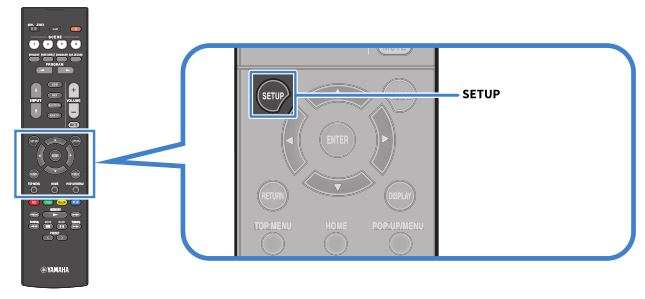
- Chọn một menu.
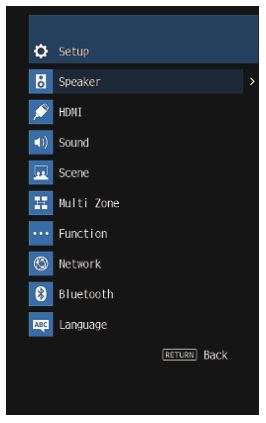
- Chọn một mục.
- Chọn một cài đặt.
- Nhấn SETUP.
Điều này hoàn thành cài đặt.
CHÚ Ý
- Nếu có phần sụn mới, màn hình thông báo sẽ xuất hiện.
- Nếu có chương trình cơ sở mới, biểu tượng phong bì (p) sẽ xuất hiện trong menu “Cài đặt”.
Liên kết liên quan
- “Cập nhật chương trình cơ sở của thiết bị qua mạng” (tr.298)
- “Cài đặt mặc định của menu Cài đặt” (tr.379)
Thiết lập những mục menu
Cài đặt loa
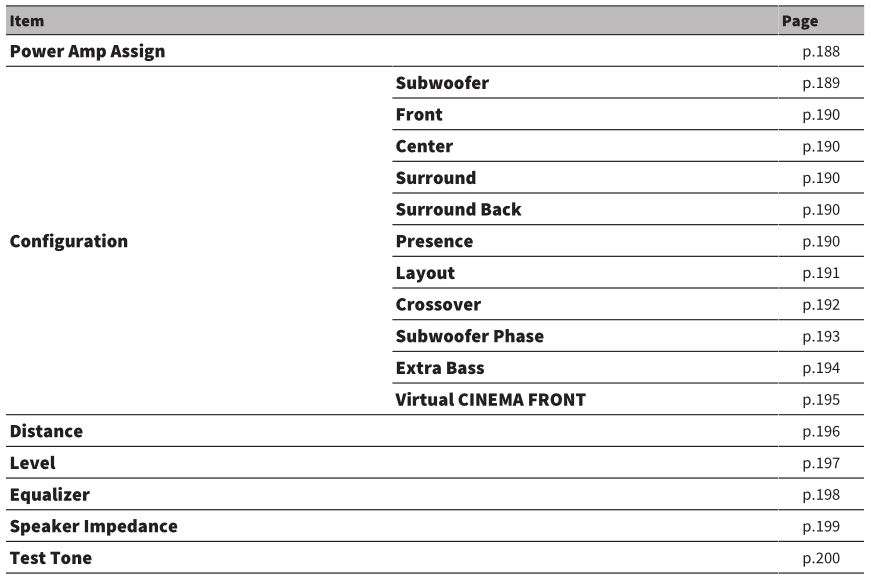
Cài đặt HDMI
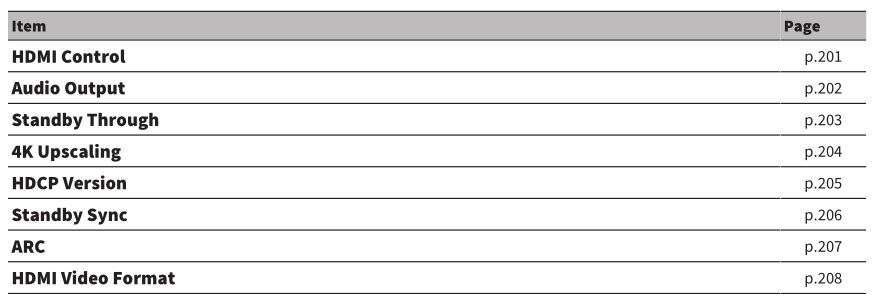
Cài đặt âm thanh

Cài đặt cảnh

Cài đặt đa vùng
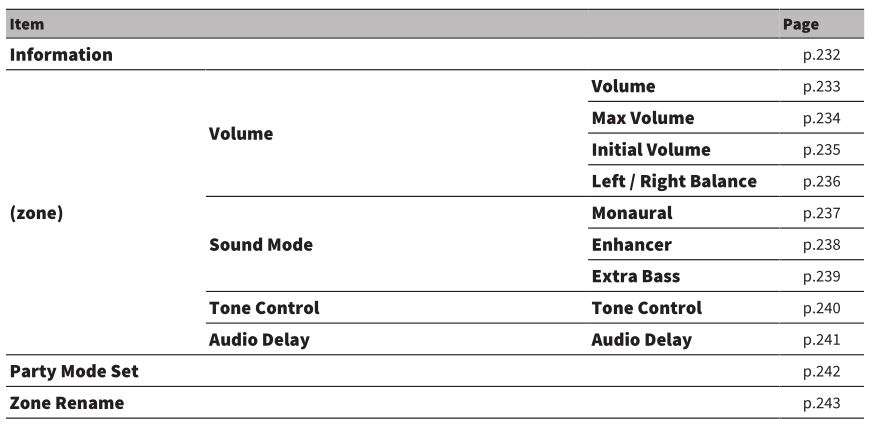
Cài đặt công dụng
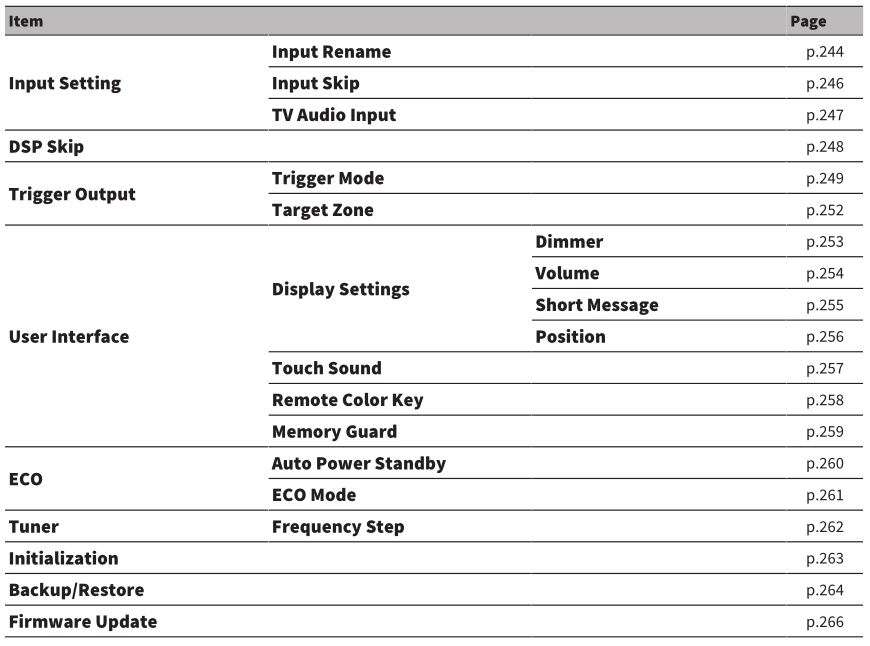
Thiết Lạp Mạng Lưới
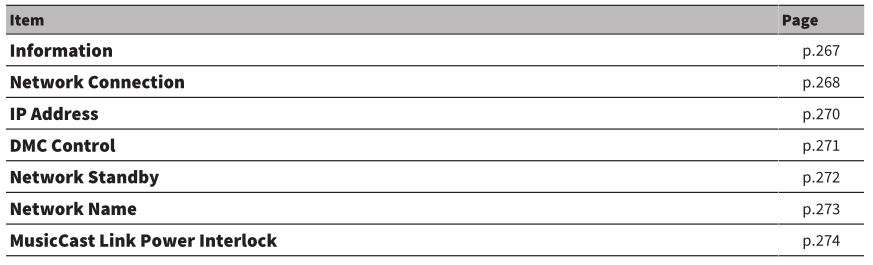
Cài đặt Bluetooth
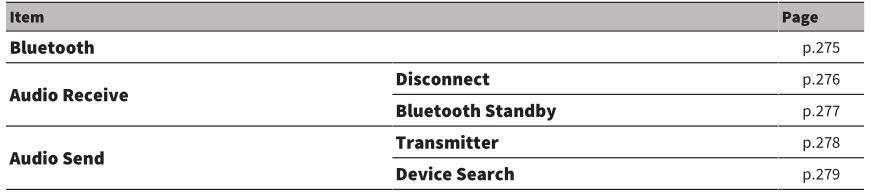
Cài đặt ngôn từ

Định thông số kỹ thuật setup loa
Cài đặt mạng lưới hệ thống loa của bạn
Chọn setup theo loa được liên kết .
Menu cài đặt
“Loa”> “Nguồn Amp Giao phó “
Cài đặt
Cơ bản – Hệ thống loa bình thường.
7.1 + 1Zone – Loa khu vực ngoài hệ thống 7.1 trong Khu vực chính.
5.1.2 + 1Zone – Loa khu vực ngoài hệ thống 5.1.2 trong Khu vực chính.
BI-AMP – Loa trước hỗ trợ bi-amp kết nối.
Liên kết liên quan
- “BI-AMP”(Tr.61)
- “Kết nối loa khu vực bằng cách sử dụng nội bộ của thiết bị ampngười bổ sung ”(tr.150)
- “Hoạt động cơ bản của menu Cài đặt” (tr.177)
Cài đặt việc sử dụng loa siêu trầm
Chọn setup tùy theo việc sử dụng loa siêu trầm của bạn .
Menu cài đặt
“Loa”> “Cấu hình”> “Loa siêu trầm”
Cài đặt
Sử dụng –
Một hoặc hai loa siêu trầm được kết nối.
Loa siêu trầm sẽ tạo ra âm thanh kênh LFE (hiệu ứng tần số thấp) và các thành phần tần số thấp từ các kênh khác.
Không ai –
Không có loa siêu trầm nào được kết nối.
Các loa phía trước sẽ tạo ra các thành phần tần số thấp.
Liên kết liên quan
“Hoạt động cơ bản của menu Cài đặt” (tr.177)
Đặt việc sử dụng từng loa và size của nó
Chọn setup tùy theo việc sử dụng và size loa của bạn .
Menu cài đặt
“Loa”> “Cấu hình”> (loa)
Cài đặt
Nhỏ –
Loa nhỏ. Theo nguyên tắc chung, đường kính loa trầm nhỏ hơn 16 cm (6.1 / 4 ”).
Loa siêu trầm sẽ tạo ra các thành phần tần số thấp (có thể cấu hình trong “Bộ phân tần”).
Lớn –
Loa lớn. Theo nguyên tắc chung, đường kính loa trầm lớn hơn 16 cm (6.1 / 4 ”).
Loa sẽ tạo ra tất cả các thành phần tần số.
Không ai –
Không có loa nào được kết nối.
Âm thanh kênh của loa được đặt thành “Không có” sẽ được tạo ra từ các loa khác.
CHÚ Ý
- Kích thước loa của loa trước được đặt tự động thành “Lớn” khi “Loa siêu trầm” trong menu “Cài đặt” được đặt thành “Không có”.
- Đảm bảo kết nối loa trước bên trái và bên phải.
Liên kết liên quan
- “Đặt tần số chéo của các thành phần tần số thấp” (tr.192)
- “Cài đặt việc sử dụng loa siêu trầm” (tr.189)
- “Hoạt động cơ bản của menu Cài đặt” (tr.177)
Khi không có loa nào trong một loại loa được kết nối
“Cấu hình” của loại loa, trong đó không có loa nào được kết nối, trong “Loa” được đặt thành “Không có”. Các loa khác sẽ tạo ra âm thanh kênh của nó.
- Kênh trung tâm âm thanh
Các loa phía trước sẽ tạo ra âm thanh kênh trung tâm. - Âm thanh kênh vòm
Các loa phía trước sẽ tạo ra âm thanh kênh vòm. CINEMA DSP ảo hoạt động trong trường hợp này. - Âm thanh kênh vòm quay lại
Loa vòm và loa siêu trầm (hoặc loa trước) sẽ tạo ra âm thanh kênh sau vòm. - Âm thanh kênh hiện diện
Loa vòm và loa siêu trầm (hoặc loa trước) sẽ tạo ra âm thanh kênh hiện diện.
Đặt bố cục tổng quan của loa hiện hữu phía trước
Chọn bố cục tổng quan hiện hữu khi loa hiện hữu phía trước được sử dụng. Cài đặt này tạo điều kiện kèm theo tối ưu hóa hiệu ứng trường âm thanh .
Menu cài đặt
“Loa”> “Cấu hình”> “Bố cục”
Cài đặt
Chiều cao phía trước – Các loa hiện diện phía trước được lắp trên tường phía trước.
Trên đầu – Các loa hiện diện phía trước được lắp lên trần nhà.
Dolby Enabled SP – Loa Dolby Enabled được sử dụng làm loa hiện diện phía trước.
Liên kết liên quan
- “Đặt việc sử dụng từng loa và kích thước của nó” (tr.190)
- “Bố trí loa hiện diện phía trước” (tr.362)
- “Hoạt động cơ bản của menu Cài đặt” (tr.177)
Đặt tần số chéo của những thành phần tần số thấp
Đặt giới hạn dưới của các thành phần tần số thấp có thể phát ra từ loa có kích thước được đặt thành “Nhỏ”.
Âm thanh có tần số thấp hơn giá trị được chỉ định sẽ được tạo ra từ loa siêu trầm hoặc loa trước.
Menu cài đặt
“Loa”> “Cấu hình”> “Chéo”
Cài đặt
40 Hz, 60 Hz, 80 Hz, 90 Hz, 100 Hz, 110 Hz, 120 Hz, 160 Hz, 200 Hz
CHÚ Ý
Nếu âm lượng và tần số phân tần có thể điều chỉnh được trên loa siêu trầm của bạn, hãy đặt âm lượng thành một nửa và tần số phân tần ở mức tối đa.
Liên kết liên quan
- “Đặt việc sử dụng từng loa và kích thước của nó” (tr.190)
- “Hoạt động cơ bản của menu Cài đặt” (tr.177)
Đặt pha của loa siêu trầm
Đặt pha của loa siêu trầm. Khi thiếu âm trầm, hãy chuyển pha loa siêu trầm .
Menu cài đặt
“Loa”> “Cấu hình”> “Pha loa siêu trầm”
Cài đặt
Bình thường – Không đảo pha loa siêu trầm.
Đảo ngược – Đảo ngược pha loa siêu trầm.
Liên kết liên quan
- “Cài đặt việc sử dụng loa siêu trầm” (tr.189)
- “Hoạt động cơ bản của menu Cài đặt” (tr.177)
Cài đặt sử dụng Extra Bass
Sử dụng Extra Bass để tăng cường âm trầm. Nếu công dụng này được đặt thành “ Bật ”, bạn hoàn toàn có thể chiêm ngưỡng và thưởng thức đủ âm trầm, bất kể kích cỡ của loa trước và sự hiện hữu hay vắng mặt của loa siêu trầm .
Menu cài đặt
“Loa”> “Cấu hình”> “Âm trầm bổ sung”
Cài đặt
Tắt – Tắt âm trầm bổ sung.
Bật – Bật thêm âm trầm.
Liên kết liên quan
“Hoạt động cơ bản của menu Cài đặt” (tr.177)
Cài đặt việc sử dụng Virtual CINEMA FRONT
Chọn có sử dụng Virtual CINEMA FRONT hay không .
Menu cài đặt
“Loa”> “Cấu hình”> “TRƯỚC CINEMA Ảo”
Cài đặt
Tắt – Tắt ẢNH CINEMA FRONT.
Bật – Bật CINEMA FRONT ảo.
CHÚ Ý
Cài đặt này không khả dụng khi “Âm thanh vòm” trong menu “Thiết lập” được đặt thành “Không có”.
Liên kết liên quan
- “Thưởng thức âm thanh vòm với 5 loa đặt phía trước (Virtual CINEMA FRONT)” (tr.106)
- “Đặt việc sử dụng từng loa và kích thước của nó” (tr.190)
- “Hoạt động cơ bản của menu Cài đặt” (tr.177)
Đặt khoảng cách giữa mỗi loa và vị trí nghe
Đặt khoảng cách để âm thanh từ loa đến vị trí nghe cùng một lúc .
Menu cài đặt
“Loa”> “Khoảng cách”> (loa)
Thiết lập phạm vi
0.30 m đến 24.00 m (1.0 ft đến 80.0 ft)
CHÚ Ý
Chọn đơn vị khoảng cách từ “Mét” hoặc “Chân” trong “Đơn vị”.
Liên kết liên quan
- “Đặt việc sử dụng từng loa và kích thước của nó” (tr.190)
- “Hoạt động cơ bản của menu Cài đặt” (tr.177)
Điều chỉnh âm lượng của từng loa
Điều chỉnh âm lượng của từng loa để tương thích với vị trí nghe của bạn .
Menu cài đặt
“Loa”> “Cấp độ”> (loa)
Thiết lập phạm vi
-10.0 dB đến +10.0 dB
CHÚ Ý
Kiểm tra âm đầu ra giúp bạn điều chỉnh cân bằng loa trong khi xác nhận tác dụng của nó.
Liên kết liên quan
- “Đặt việc sử dụng từng loa và kích thước của nó” (tr.190)
- “Phát ra âm kiểm tra” (tr.200)
- “Hoạt động cơ bản của menu Cài đặt” (tr.177)
Đặt bộ chỉnh âm
Chọn loại bộ cân đối để kiểm soát và điều chỉnh âm báo .
Menu cài đặt
“Loa”> “Bộ chỉnh âm”> “Chọn EQ”
Cài đặt
GEQ – Điều chỉnh bộ chỉnh âm bằng tay.
YPAO: Phẳng – Điều chỉnh từng loa để đạt được các đặc tính giống nhau.
YPAO: Front – Điều chỉnh từng loa để đạt được các đặc tính giống như loa trước.
YPAO: Tự nhiên – Điều chỉnh từng loa để đạt được các đặc tính giống nhau với dải tần số cao được hạ thấp.
Tắt – Không sử dụng bộ cân bằng.
Khi chọn “GEQ”
- Chọn “Kênh” và sau đó chọn kênh loa mong muốn.
- Chọn băng tần (tần số) mong muốn và điều chỉnh độ lợi.
Thiết lập phạm vi
-6.0 dB đến +6.0 dB - Nhấn SETUP.
Điều này hoàn thành cài đặt.
CHÚ Ý
- Đầu ra âm thử giúp bạn điều chỉnh bộ cân bằng trong khi xác nhận tác dụng của nó
- “YPAO: Phẳng”, “YPAO: Mặt trước” và “YPAO: Tự nhiên” chỉ khả dụng khi YPAO đã được thực hiện.
Liên kết liên quan
- “Phát ra âm kiểm tra” (tr.200)
- “Luồng cấu hình loa” (tr.89)
- “Hoạt động cơ bản của menu Cài đặt” (tr.177)
Thay đổi setup trở kháng của loa
Đặt thiết lập trở kháng loa của thiết bị tùy thuộc vào trở kháng của loa được liên kết .
Menu cài đặt
“Loa”> “Trở kháng loa”
Cài đặt
6 Ω MIN –
Đối với loa 6 ohm trở lên.
Bạn cũng có thể kết nối loa 4 ohm cho loa trước.
8 Ω – MIN Đối với loa 8 ohm trở lên .
Liên kết liên quan
“Hoạt động cơ bản của menu Cài đặt” (tr.177)
Phát ra âm kiểm tra
Phát ra âm thử khi bạn kiểm soát và điều chỉnh cân đối loa hoặc bộ chỉnh âm trong khi xác nhận công dụng của nó .
Menu cài đặt
“Loa”> “Âm kiểm tra”
Cài đặt
Tắt – Không phát ra âm kiểm tra.
Bật – Xuất âm báo kiểm tra.
Liên kết liên quan
“Hoạt động cơ bản của menu Cài đặt” (tr.177)
Định thông số kỹ thuật setup HDMI
Cài đặt việc sử dụng Điều khiển HDMI
Chọn có sử dụng Điều khiển HDMI để quản lý và vận hành những thiết bị thích hợp với Điều khiển HDMI hay không .
Menu cài đặt
“HDMI”> “Điều khiển HDMI”
Cài đặt
Tắt – Tắt Điều khiển HDMI .
Trên –
Bật điều khiển HDMI.
Các cài đặt trong “Đồng bộ hóa ở chế độ chờ” và “ARC” được áp dụng.
CHÚ Ý
Bạn cần thực hiện thiết lập liên kết Điều khiển HDMI sau khi kết nối các thiết bị tương thích với Điều khiển HDMI.
Liên kết liên quan
“Hoạt động cơ bản của menu Cài đặt” (tr.177)
Đặt đầu ra âm thanh HDMI ra loa của TV
Chọn có xuất âm thanh HDMI ra loa của TV được liên kết qua giắc HDMI OUT hay không .
Menu cài đặt
“HDMI”> “Đầu ra âm thanh”
Cài đặt
Tắt – Tắt đầu ra âm thanh từ TV.
Bật – Bật đầu ra âm thanh từ TV.
CHÚ Ý
Cài đặt này chỉ khả dụng khi “Điều khiển HDMI” trong menu “Cài đặt” được đặt thành “Tắt”.
Liên kết liên quan
- “Cài đặt việc sử dụng Điều khiển HDMI” (tr.201)
- “Hoạt động cơ bản của menu Cài đặt” (tr.177)
Cài đặt sử dụng HDMI Standby Through
Chọn có xuất video / âm thanh, được nguồn vào trải qua giắc cắm HDMI, ra TV khi thiết bị ở chính sách chờ hay không .
Menu cài đặt
“HDMI”> “Qua chế độ chờ”
Cài đặt
Tắt – Không xuất video / âm thanh ra TV.
Trên –
Xuất video / âm thanh ra TV.
Thiết bị tiêu thụ nhiều điện hơn so với khi “Tắt” hoặc “Tự động” được chọn.
Tự động – Tự động chọn có xuất video / âm thanh hay không tùy thuộc vào trạng thái của thiết bị được liên kết .
CHÚ Ý
Không thể chọn “Tắt” khi “Điều khiển HDMI” được đặt thành “Bật”.
Liên kết liên quan
- “Cài đặt việc sử dụng Điều khiển HDMI” (tr.201)
- “Hoạt động cơ bản của menu Cài đặt” (tr.177)
Cài đặt việc sử dụng tăng cấp 4K của tín hiệu video HDMI
Chọn có sử dụng tăng cấp 4K của tín hiệu video HDMI hay không. Nếu tính năng này được đặt thành “ Bật ”, nội dung 1080 p sẽ được hiển thị ở độ phân giải 4K .
Menu cài đặt
“HDMI”> “Nâng cấp 4K”
Cài đặt
Tắt – Tắt nâng cấp 4K.
Bật – Bật nâng cấp 4K.
Liên kết liên quan
“Hoạt động cơ bản của menu Cài đặt” (tr.177)
Đặt phiên bản HDCP được sử dụng trên giắc cắm đầu vào HDMI
Chọn phiên bản HDCP của giắc cắm đầu vào HDMI. Bạn hoàn toàn có thể đặt công dụng này để xem nội dung video 4K nếu cần. Cài đặt này được vận dụng riêng cho từng giắc cắm đầu vào HDMI .
Menu cài đặt
“HDMI”> “Phiên bản HDCP”> (Đầu vào HDMI)
Cài đặt
Tự động – Tự động đặt phiên bản HDCP theo nội dung.
1.4 – Đặt phiên bản HDCP luôn là 1.4.
Liên kết liên quan
“Hoạt động cơ bản của menu Cài đặt” (tr.177)
Liên kết những chính sách chờ của thiết bị và TV
Chọn có sử dụng điều khiển và tinh chỉnh HDMI để link chính sách chờ của thiết bị với nguồn của TV hay không khi “ Điều khiển HDMI ” trong menu “ Cài đặt ” được đặt thành “ Bật ” .
Menu cài đặt
“HDMI”> “Đồng bộ hóa ở chế độ chờ”
Cài đặt
Tắt – Không liên kết chế độ chờ của thiết bị.
Bật – Đặt thiết bị ở chế độ chờ khi TV tắt.
Tự động – Đặt thiết bị ở chế độ chờ khi TV chỉ tắt khi thiết bị đang nhận tín hiệu âm thanh TV hoặc HDMI.
Liên kết liên quan
- “Cài đặt việc sử dụng Điều khiển HDMI” (tr.201)
- “Hoạt động cơ bản của menu Cài đặt” (tr.177)
Thiết lập việc sử dụng ARC
Chọn có xuất âm thanh TV ra loa được liên kết với thiết bị khi “ Điều khiển HDMI ” trong menu “ Cài đặt ” được đặt thành “ Bật ” hay không .
Menu cài đặt
“HDMI”> “ARC”
Cài đặt
Tắt – Tắt ARC.
Bật – Bật ARC.
CHÚ Ý
Bạn không cần phải thay đổi “Bật” (cài đặt mặc định) một cách bình thường. Trong trường hợp tạo ra tiếng ồn do tín hiệu âm thanh TV đầu vào thiết bị không được thiết bị hỗ trợ, hãy đặt thành “Tắt”. Và sử dụng loa của TV.
Liên kết liên quan
- “Cài đặt việc sử dụng Điều khiển HDMI” (tr.201)
- “Hoạt động cơ bản của menu Cài đặt” (tr.177)
Đặt định dạng tín hiệu HDMI 4K
Chọn định dạng tín hiệu đầu vào / đầu ra tại thiết bị khi TV thích hợp HDMI 4K và thiết bị phát lại được liên kết với thiết bị. Cài đặt này được vận dụng riêng cho từng giắc cắm đầu vào HDMI .
Menu cài đặt
“HDMI”> “Định dạng video HDMI”> (Đầu vào HDMI)
Cài đặt
Chế độ 1 – Đầu vào / đầu ra tín hiệu 4K được hiển thị trong bảng sau.
Chế độ 2 – Đầu vào / đầu ra tín hiệu 4K được hiển thị trong bảng sau.
Định dạng

CHÚ Ý
- Tùy thuộc vào thiết bị được kết nối hoặc cáp HDMI, video có thể không hiển thị chính xác khi “Chế độ 1” được chọn. Trong trường hợp này, hãy chọn “Chế độ 2”.
- Khi “Chế độ 1” được chọn, hãy sử dụng Cáp HDMI tốc độ cao đặc biệt hoặc Cáp tốc độ cao đặc biệt với Ethernet.
Liên kết liên quan
“Hoạt động cơ bản của menu Cài đặt” (tr.177)
Định thông số kỹ thuật thiết lập âm thanh
Điều chỉnh âm của đầu ra âm thanh
Điều chỉnh mức độ của dải tần số cao ( Treble ) và dải tần số thấp ( Bass ) riêng không liên quan gì đến nhau .
Menu cài đặt
“Âm thanh”> “Điều khiển giai điệu”
Thiết lập phạm vi
-6.0 dB đến +6.0 dB
CHÚ Ý
- Khi cả “Treble” và “Bass” là 0.0 dB, “Bypass” sẽ xuất hiện.
- Nếu bạn đặt giá trị cực đại, âm thanh có thể không khớp với âm thanh từ các kênh khác.
- Có thể điều chỉnh đầu ra âm thanh của loa trước, loa trung tâm và loa siêu trầm.
Liên kết liên quan
“Hoạt động cơ bản của menu Cài đặt” (tr.177)
Điều chỉnh mức hiệu ứng trường âm thanh
Điều chỉnh mức hiệu ứng của chương trình âm thanh để tăng cường hoặc giảm hiệu ứng trường âm thanh.
Chọn chương trình âm thanh và nhấn ENTER để điều chỉnh.
Menu cài đặt
“Âm thanh”> “Thông số DSP”> (chương trình âm thanh)
Thiết lập phạm vi
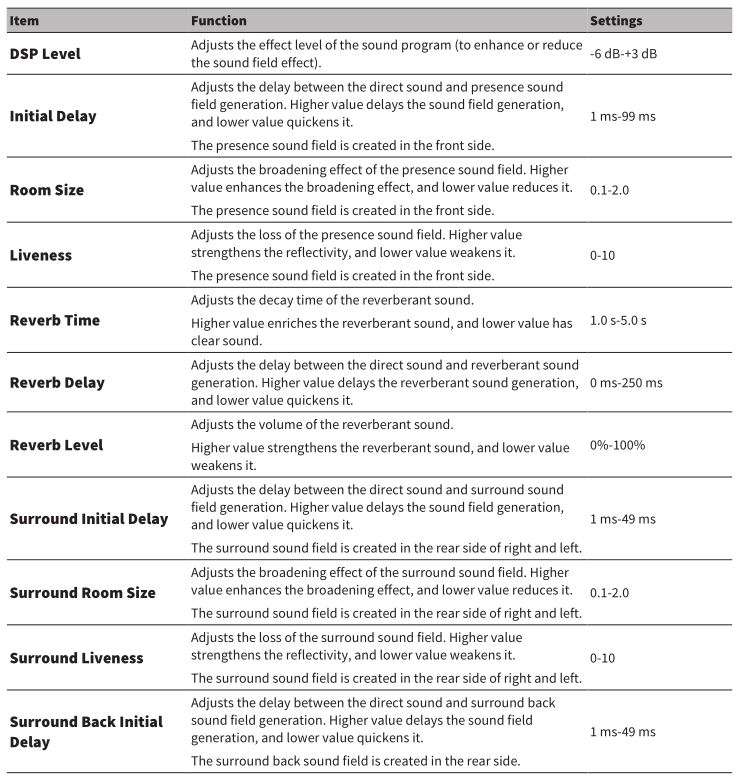
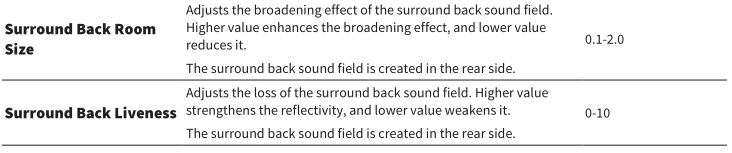
CHÚ Ý
Các mục cài đặt có sẵn và giá trị cài đặt khác nhau tùy thuộc vào chương trình âm thanh.
Liên kết liên quan
- “Tận hưởng hiệu ứng trường âm thanh được tối ưu hóa cho loại nội dung” (tr.103)
- “Hoạt động cơ bản của menu Cài đặt” (tr.177)
Chọn bộ giải thuật âm thanh vòm được sử dụng trong chương trình
Chọn một bộ giải thuật âm thanh vòm. Nó được sử dụng khi “ Giải mã xung quanh ” được chọn bởi CHƯƠNG TRÌNH trên điều khiển và tinh chỉnh từ xa .
Menu cài đặt
“Âm thanh”> “Bộ giải mã âm thanh vòm”> “Giải mã âm thanh vòm”
Cài đặt
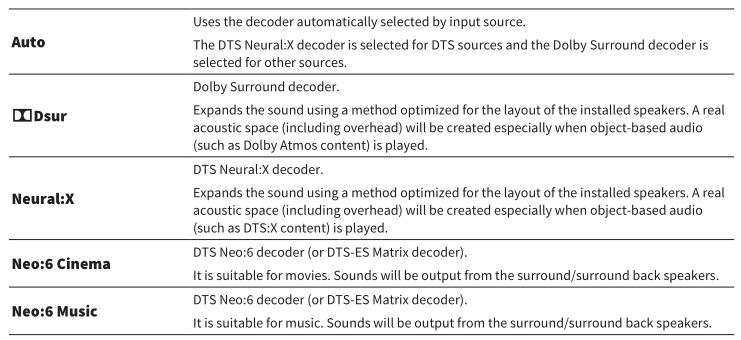
CHÚ Ý
- Bạn có thể điều chỉnh các thông số của bộ giải mã âm thanh vòm.
- Bộ giải mã âm thanh vòm đã chọn có thể không hoạt động đối với một số nguồn đầu vào.
- Chúng tôi đề xuất Dolby Surround trong khi phát trực tuyến mạng là nội dung Dolby.
- Bộ giải mã Neural: X không hoạt động đối với tín hiệu Dolby Digital Plus hoặc Dolby TrueHD. Chọn “Tự động” hoặc “bDsur” cho các tín hiệu này.
- Khi bộ giải mã Dolby Surround hoặc bộ giải mã Neural: X được chọn, xử lý âm thanh vòm ảo sẽ không hoạt động.
Liên kết liên quan
- “Thiết lập việc sử dụng Center Spread” (tr.213)
- “Điều chỉnh bản địa hóa trung tâm (hiệu ứng mở rộng) của trường âm thanh phía trước” (tr.214)
- “Hoạt động cơ bản của menu Cài đặt” (tr.177)
Thiết lập việc sử dụng Center Spread
Chọn có truyền tín hiệu kênh trung tâm từ nguồn 2 kênh sang trái và phải hay không khi “![]() Dsur ”được chọn cho bộ giải mã âm thanh vòm.
Dsur ”được chọn cho bộ giải mã âm thanh vòm.
Menu cài đặt
“Âm thanh”> “Bộ giải mã âm thanh vòm”> “Độ lan tỏa trung tâm”
Cài đặt
Tắt – Vô hiệu hóa Trung tâm Spread.
Bật – Cho phép Spread trung tâm.
CHÚ Ý
Nếu bạn cảm thấy âm trung tâm quá mạnh, hãy đặt chức năng này thành “Bật”.
Liên kết liên quan
- “Chọn bộ giải mã âm thanh vòm được sử dụng trong chương trình” (tr.212)
- “Hoạt động cơ bản của menu Cài đặt” (tr.177)
Điều chỉnh bản địa hóa TT ( hiệu ứng lan rộng ra ) của trường âm thanh phía trước
Điều chỉnh bản địa hóa TT ( hiệu ứng lan rộng ra ) của trường âm thanh phía trước khi “ Neo : 6 Music ” được chọn cho bộ giải thuật vòm. Giá trị cao hơn tăng cường nội địa hóa TT ( ít hiệu ứng lan rộng ra hơn ) và giá trị thấp hơn làm suy yếu nó ( hiệu ứng lan rộng ra nhiều hơn ) .
Menu cài đặt
“Âm thanh”> “Bộ giải mã âm thanh vòm”> “Hình ảnh trung tâm”
Thiết lập phạm vi
0.0 để 1.0
Liên kết liên quan
- “Chọn bộ giải mã âm thanh vòm được sử dụng trong chương trình” (tr.212)
- “Hoạt động cơ bản của menu Cài đặt” (tr.177)
Điều chỉnh hàng loạt âm lượng
Điều chỉnh hàng loạt âm lượng. Cài đặt này có hiệu lực hiện hành khi “ Âm thanh nổi toàn kênh ” được chọn trong những chương trình âm thanh .
Menu cài đặt
“Âm thanh”> “Âm thanh nổi toàn kênh”> “Cấp độ”
Thiết lập phạm vi
-5 thành + 5
Liên kết liên quan
“Hoạt động cơ bản của menu Cài đặt” (tr.177)
Điều chỉnh cân đối âm lượng phía trước và phía sau
Điều chỉnh cân đối âm lượng phía trước và phía sau. Giá trị cao hơn nâng cao mặt trước và giá trị thấp hơn nâng cao mặt sau. Cài đặt này có hiệu lực hiện hành khi “ Âm thanh nổi toàn kênh ” được chọn trong những chương trình âm thanh .
Menu cài đặt
“Âm thanh”> “Âm thanh nổi toàn kênh”> “Cân bằng trước / sau”
Thiết lập phạm vi
-5 thành + 5
Liên kết liên quan
“Hoạt động cơ bản của menu Cài đặt” (tr.177)
Điều chỉnh cân đối âm lượng bên trái và bên phải
Điều chỉnh cân đối âm lượng bên trái và bên phải. Giá trị cao hơn nâng cao mặt phải và giá trị thấp hơn nâng cao mặt trái. Cài đặt này có hiệu lực thực thi hiện hành khi “ Âm thanh nổi toàn kênh ” được chọn trong những chương trình âm thanh .
Menu cài đặt
“Âm thanh”> “Âm thanh nổi toàn kênh”> “Cân bằng trái / phải”
Thiết lập phạm vi
-5 thành + 5
Liên kết liên quan
“Hoạt động cơ bản của menu Cài đặt” (tr.177)
Điều chỉnh cân đối âm lượng chiều cao
Điều chỉnh cân đối âm lượng độ cao bằng cách sử dụng loa hiện hữu phía trước. Giá trị cao hơn nâng cao mặt lợi và giá trị thấp hơn nâng cao mặt trái. Cài đặt này có hiệu lực hiện hành “ Âm thanh nổi toàn kênh ” được chọn trong những chương trình âm thanh .
Menu cài đặt
“Âm thanh”> “Âm thanh nổi toàn kênh”> “Cân bằng độ cao”
Thiết lập phạm vi
0 để 10
CHÚ Ý
Các loa phía trước không tạo ra âm thanh khi “Cân bằng độ cao” được đặt thành “0”.
Liên kết liên quan
“Hoạt động cơ bản của menu Cài đặt” (tr.177)
Thiết lập việc sử dụng Monaural Mix
Đầu ra âm thanh đơn âm hỗn hợp. Cài đặt này có hiệu lực thực thi hiện hành khi “ Âm thanh nổi toàn kênh ” được chọn trong những chương trình âm thanh .
Menu cài đặt
“Âm thanh”> “Âm thanh nổi toàn kênh”> “Kết hợp đơn điệu”
Cài đặt
Tắt – Tắt đầu ra âm thanh đơn âm.
Bật – Bật đầu ra âm thanh đơn âm.
Liên kết liên quan
“Hoạt động cơ bản của menu Cài đặt” (tr.177)
Đặt giải pháp kiểm soát và điều chỉnh của tính năng Lipsync
Chọn chiêu thức để kiểm soát và điều chỉnh độ trễ giữa đầu ra video và âm thanh ( Lipsync ) .
Menu cài đặt
“Âm thanh”> “Lipsync”> “Chọn”
Cài đặt
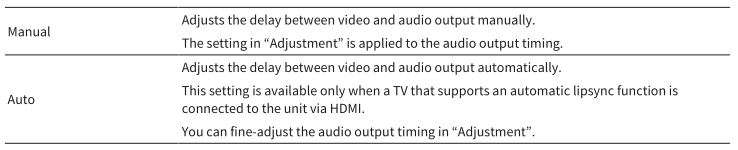
Liên kết liên quan
- “Điều chỉnh độ trễ của chức năng Lipsync” (tr.221)
- “Hoạt động cơ bản của menu Cài đặt” (tr.177)
Điều chỉnh độ trễ của tính năng Lipsync
Điều chỉnh độ trễ giữa đầu ra video và âm thanh ( Lipsync ) theo cách bằng tay thủ công .
Menu cài đặt
“Âm thanh”> “Lipsync”> “Điều chỉnh”
Thiết lập phạm vi
0 ms đến 500 ms
CHÚ Ý
Bạn có thể tinh chỉnh thời gian đầu ra âm thanh khi “Chọn” trong menu “Cài đặt” được đặt thành “Tự động”.
Liên kết liên quan
- “Đặt phương pháp điều chỉnh của chức năng Lipsync” (tr.220)
- “Hoạt động cơ bản của menu Cài đặt” (tr.177)
Điều chỉnh âm lượng của âm thanh hội thoại
Điều chỉnh âm lượng của âm thanh hội thoại khó nghe. Giá trị cao hơn sẽ tăng cường âm thanh đối thoại .
Menu cài đặt
“Âm thanh”> “Đối thoại”> “Cấp độ đối thoại”
Thiết lập phạm vi
0 để 3
Liên kết liên quan
“Hoạt động cơ bản của menu Cài đặt” (tr.177)
Điều chỉnh âm lượng của âm thanh hội thoại trong khi phát lại DTS : X ™
Điều chỉnh âm lượng của âm thanh hội thoại khó nghe so với nội dung DTS : X. Giá trị cao hơn sẽ tăng cường âm thanh đối thoại .
Menu cài đặt
“Âm thanh”> “Đối thoại”> “Điều khiển đối thoại DTS”
Thiết lập phạm vi
0 để 6
CHÚ Ý
Cài đặt này chỉ khả dụng khi nội dung DTS: X hỗ trợ tính năng Điều khiển đối thoại DTS được phát lại.
Liên kết liên quan
“Hoạt động cơ bản của menu Cài đặt” (tr.177)
Điều chỉnh độ cao cảm nhận của âm thanh hội thoại
Điều chỉnh độ cao cảm nhận của âm thanh đối thoại khi vị trí (độ cao) của âm thanh đối thoại là giả tạo. Giá trị cài đặt lớn hơn sẽ có vị trí cao hơn.
Nếu cuộc đối thoại nghe như thể nó đang phát ra từ bên dưới màn hình, bạn có thể tăng chiều cao cảm nhận của nó bằng cách tăng cài đặt này.
Menu cài đặt
“Âm thanh”> “Đối thoại”> “Tăng đối thoại”
Thiết lập phạm vi
0 để 5
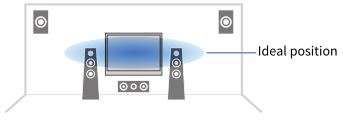
CHÚ Ý
Cài đặt này chỉ khả dụng khi một trong các điều kiện sau được đáp ứng.
- Một trong các chương trình âm thanh (ngoại trừ “Âm thanh nổi 2 kênh” và “Âm thanh nổi toàn kênh”) được chọn khi sử dụng loa hiện diện phía trước.
Liên kết liên quan
“Hoạt động cơ bản của menu Cài đặt” (tr.177)
Đặt chiêu thức kiểm soát và điều chỉnh khoanh vùng phạm vi động
Chọn chiêu thức kiểm soát và điều chỉnh dải động ( từ tối đa đến tối thiểu ) để phát lại tín hiệu Dolby Digital và DTS .
Menu cài đặt
“Âm thanh”> “Âm lượng”> “Dải động”
Cài đặt
Tối đa – Tạo ra âm thanh mà không cần điều chỉnh dải động.
Tiêu chuẩn – Tối ưu hóa phạm vi động để sử dụng thường xuyên tại nhà.
Tối thiểu / Tự động –
Đặt dải động cho âm thanh rõ ràng ngay cả vào ban đêm hoặc ở âm lượng thấp.
Khi phát lại tín hiệu Dolby TrueHD, dải động sẽ tự động được điều chỉnh dựa trên thông tin tín hiệu đầu vào.
Liên kết liên quan
“Hoạt động cơ bản của menu Cài đặt” (tr.177)
Đặt giá trị số lượng giới hạn của âm lượng
Đặt giá trị số lượng giới hạn của âm lượng được kiểm soát và điều chỉnh bằng cách sử dụng như những phím VOLUME trên tinh chỉnh và điều khiển từ xa .
Menu cài đặt
“Âm thanh”> “Âm lượng”> “Âm lượng tối đa”
Thiết lập phạm vi
-60.0 dB đến +15.0 dB, +16.5 dB [20.5 đến 95.5, 97.0]
Liên kết liên quan
- “Đặt tỷ lệ màn hình âm lượng” (tr.254)
- “Hoạt động cơ bản của menu Cài đặt” (tr.177)
Đặt âm lượng khởi đầu khi thiết bị được bật
Đặt âm lượng khởi đầu khi thiết bị được bật .
Menu cài đặt
“Âm thanh”> “Âm lượng”> “Âm lượng ban đầu”
Cài đặt

Liên kết liên quan
- “Đặt tỷ lệ màn hình âm lượng” (tr.254)
- “Đặt giá trị giới hạn của âm lượng” (tr.226)
- “Hoạt động cơ bản của menu Cài đặt” (tr.177)
Đặt loa sau vòm ảo ( VSBS )
Chọn có tạo Loa âm thanh vòm ảo ( VSBS ) hay không. Khi VSBS được bật, thiết bị sẽ tạo VSBS bằng cách sử dụng loa vòm ngay cả khi không có loa sau vòm nào được liên kết .
Menu cài đặt
“Âm thanh”> “Loa ảo”> “VSBS”
Cài đặt
Tắt Không tạo ra loa sau vòm ảo (VSBS).
Bật tạo loa sau vòm ảo (VSBS).
CHÚ Ý
- VSBS chỉ có hiệu lực khi nội dung kênh 6.1 / 7.1 được phát lại.
- VSBS, đang hoạt động với CINEMA DSP 3D, không khả dụng khi chế độ giải mã thẳng hoặc chế độ phát lại trực tiếp thuần túy được bật.
Liên kết liên quan
“Hoạt động cơ bản của menu Cài đặt” (tr.177)
Đặt thông tin định dạng DTS
Thông báo cho đầu phát BD về những định dạng DTS mà thiết bị tương hỗ .
Menu cài đặt
“Âm thanh”> “Chế độ DTS”
Cài đặt
Chế độ 1 –
Phù hợp với tiêu chuẩn DTS: X.
Cài đặt này được sử dụng bình thường.
Chế độ 2 –
Cài đặt này được sử dụng nếu đầu phát BD không phát tín hiệu DTS đúng cách ngay cả khi
phát lại nội dung DTS-HD hoặc DTS: X.
Liên kết liên quan
“Hoạt động cơ bản của menu Cài đặt” (tr.177)
Định thông số kỹ thuật setup cảnh
Chọn những mục được đưa vào làm trách nhiệm cảnh
Chọn những mục được đưa vào làm trách nhiệm cảnh. Bạn cũng hoàn toàn có thể view những setup hiện được gán cho cảnh đã chọn .
Menu cài đặt
“Cảnh”> “Cài đặt cảnh”
- Chọn tên SCENE và nhấn ENTER.
- Chọn một mục và chuyển giữa “Bật” và “Tắt”.
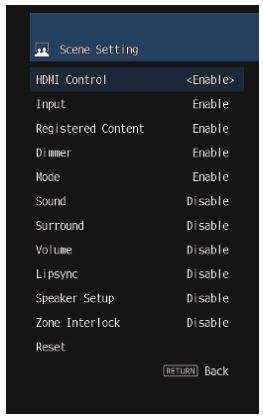
CHÚ Ý
- Để khôi phục cài đặt mặc định cho cảnh đã chọn, chọn “Đặt lại” và nhấn ENTER.
- Để sử dụng Điều khiển HDMI và các hoạt động được đồng bộ hóa, bạn cần định cấu hình cài đặt HDMI trên thiết bị.
Liên kết liên quan
- “Cài đặt việc sử dụng Điều khiển HDMI” (tr.201)
- “Đăng ký một cảnh” (tr.145)
- “Hoạt động cơ bản của menu Cài đặt” (tr.177)
Đổi tên tên SCENE
Thay đổi tên SCENE hiển thị trên màn hình hiển thị trước hoặc trên TV .
Menu cài đặt
“Cảnh”> “Đổi tên cảnh”
- Chọn tên SCENE và nhấn ENTER để vào màn hình chỉnh sửa tên.
- Chỉnh sửa tên.
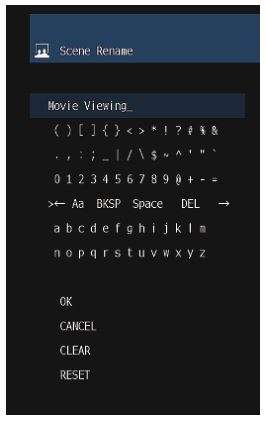
- Chọn “OK”.
- Nhấn SETUP.
Điều này hoàn thành cài đặt.
CHÚ Ý
- Để xóa mục nhập, hãy chọn “XÓA”.
- Để khôi phục tên mặc định, hãy chọn “ĐẶT LẠI”.
Liên kết liên quan
“Hoạt động cơ bản của menu Cài đặt” (tr.177)
Định thông số kỹ thuật thiết lập đa vùng
Kiểm tra thông tin khu vực
Hiển thị thông tin về khu vực .
Menu cài đặt
“Đa vùng”> “Thông tin”
Bật / Tắt – Bật / tắt nguồn cho khu vực
Đầu vào – Nguồn đầu vào được chọn cho vùng
Âm lượng – Cài đặt âm lượng cho vùng
Tone Control – Cài đặt điều khiển âm sắc (mức Treble và Bass) cho vùng
Liên kết liên quan
“Hoạt động cơ bản của menu Cài đặt” (tr.177)
Đặt việc sử dụng những kiểm soát và điều chỉnh âm lượng cho đầu ra vùng
Đặt điều chỉnh âm lượng cho đầu ra vùng.
Nếu bạn đã kết nối với bên ngoài ampbộ đệm với điều khiển âm lượng cho thiết bị, đặt chức năng này thành “Cố định”.
Menu cài đặt
“Đa vùng”> (vùng)> “Âm lượng”> “Âm lượng”
Cài đặt
Cố định – Tắt điều chỉnh âm lượng cho đầu ra vùng.
Biến – Cho phép điều chỉnh âm lượng cho đầu ra vùng.
CHÚ Ý
Cài đặt này không khả dụng tùy thuộc vào cài đặt trong “Nguồn Amp Giao phó”.
Liên kết liên quan
- “Cài đặt hệ thống loa của bạn” (tr.188)
- “Hoạt động cơ bản của menu Cài đặt” (tr.177)
Đặt số lượng giới hạn trên của vùng của âm lượng
Đặt số lượng giới hạn trên của vùng kiểm soát và điều chỉnh âm lượng bằng cách sử dụng những phím VOLUME ví dụ điển hình trên điều khiển và tinh chỉnh từ xa .
Menu cài đặt
“Đa vùng”> (vùng)> “Âm lượng”> “Âm lượng tối đa”
Thiết lập phạm vi
-60.0 dB đến +10.0 dB [20.5 đến 90.5]
CHÚ Ý
Cài đặt này chỉ khả dụng khi “Âm lượng” được đặt thành “Biến”.
Liên kết liên quan
- “Cài đặt việc sử dụng các điều chỉnh âm lượng cho đầu ra vùng” (tr.233)
- “Hoạt động cơ bản của menu Cài đặt” (tr.177)
Đặt âm lượng bắt đầu của vùng khi thiết bị được bật
Đặt âm lượng bắt đầu của vùng khi thiết bị được bật .
Menu cài đặt
“Đa vùng”> (vùng)> “Âm lượng”> “Âm lượng ban đầu”
Cài đặt

CHÚ Ý
Cài đặt này chỉ khả dụng khi “Âm lượng” được đặt thành “Biến”.
Liên kết liên quan
- “Cài đặt việc sử dụng các điều chỉnh âm lượng cho đầu ra vùng” (tr.233)
- “Đặt giới hạn trên của vùng của âm lượng” (tr.234)
- “Hoạt động cơ bản của menu Cài đặt” (tr.177)
Điều chỉnh cân đối âm lượng cho đầu ra vùng
Điều chỉnh cân đối âm lượng cho đầu ra vùng. Giá trị cao hơn nâng cao âm lượng bên phải và giá trị thấp hơn tăng cường âm lượng bên trái .
Menu cài đặt
“Đa vùng”> (vùng)> “Âm lượng”> “Cân bằng trái / phải”
Thiết lập phạm vi
-20 thành + 20
Liên kết liên quan
“Hoạt động cơ bản của menu Cài đặt” (tr.177)
Cài đặt việc sử dụng âm thanh đơn âm cho đầu ra vùng
Chọn có tạo âm thanh đơn âm cho đầu ra vùng hay không .
Menu cài đặt
“Đa vùng”> (vùng)> “Chế độ âm thanh”> “Đơn sắc”
Cài đặt
Tắt – Không tạo ra âm thanh đơn âm trong vùng.
Bật – Tạo ra âm thanh đơn âm trong khu vực.
Liên kết liên quan
“Hoạt động cơ bản của menu Cài đặt” (tr.177)
Cài đặt việc sử dụng Trình tăng cường nhạc nén cho đầu ra vùng
Đặt Trình tăng cường nhạc nén cho đầu ra vùng. Bạn cũng hoàn toàn có thể sử dụng ENHANCER trên điều khiển và tinh chỉnh từ xa .
Menu cài đặt
“Đa vùng”> (vùng)> “Chế độ âm thanh”> “Trình tăng cường”
Cài đặt
Tắt – Tắt Trình tăng cường nhạc nén.
Bật – Bật Trình tăng cường nhạc nén.
Liên kết liên quan
“Hoạt động cơ bản của menu Cài đặt” (tr.177)
Đặt việc sử dụng Extra Bass cho đầu ra vùng
Đặt Extra Bass cho đầu ra vùng. Nếu tính năng Extra Bass được bật, bạn hoàn toàn có thể chiêm ngưỡng và thưởng thức đủ âm thanh trầm, bất kể size của loa .
Menu cài đặt
“Đa vùng”> (vùng)> “Chế độ âm thanh”> “Âm trầm bổ sung”
Cài đặt
Tắt – Tắt âm trầm bổ sung.
Bật – Bật thêm âm trầm.
Liên kết liên quan
“Hoạt động cơ bản của menu Cài đặt” (tr.177)
Điều chỉnh âm báo cho đầu ra vùng
Điều chỉnh mức độ của dải tần số cao ( Treble ) và dải tần số thấp ( Bass ) cho đầu ra vùng .
Menu cài đặt
“Multi Zone”> (zone)> “Tone Control”> “Tone Control”
Cài đặt
Tự động – Tự động điều chỉnh mức độ Treble và Bass đồng bộ với âm lượng chính.
Hướng dẫn sử dụng –
Điều chỉnh mức độ Treble và Bass bằng tay.
Phạm vi điều chỉnh là -6.0 đến +6.0 dB.
Bỏ qua – Không kiểm soát và điều chỉnh mức độ của Treble và Bass .
Liên kết liên quan
“Hoạt động cơ bản của menu Cài đặt” (tr.177)
Điều chỉnh độ lệch thời hạn tương quan đến Vùng chính
Điều chỉnh độ lệch thời hạn ( Độ trễ âm thanh ) tương quan đến Vùng chính .
Menu cài đặt
“Đa vùng”> (vùng)> “Độ trễ âm thanh”> “Độ trễ âm thanh”
Thiết lập phạm vi
0 ms đến 100 ms
Liên kết liên quan
“Hoạt động cơ bản của menu Cài đặt” (tr.177)
Đặt việc sử dụng chuyển sang chính sách nhóm trên khu vực
Cho phép chuyển sang chính sách nhóm .
Menu cài đặt
“Đa vùng”> “Đặt chế độ nhóm”> (vùng mục tiêu)
Cài đặt
Tắt – Tắt chuyển sang chế độ nhóm.
Bật –
Cho phép chuyển sang chế độ nhóm.
Bạn có thể bật / tắt chế độ tiệc bằng cách nhấn PARTY trên điều khiển từ xa.
CHÚ Ý
Khi chế độ tiệc được bật, bạn không thể thay đổi cài đặt.
Liên kết liên quan
- “Thưởng thức cùng một nguồn trong nhiều phòng (chế độ tiệc tùng)” (tr.155)
- “Hoạt động cơ bản của menu Cài đặt” (tr.177)
Đổi tên tên khu vực
Thay đổi tên vùng hiển thị trên TV .
Menu cài đặt
“Đa vùng”> “Đổi tên vùng”
- Chọn tên khu vực để đổi tên.
Con trỏ di chuyển đến màn hình chỉnh sửa tên. - Chỉnh sửa tên.
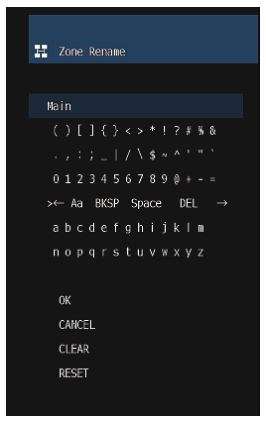
- Chọn “OK”.
- Nhấn SETUP.
CHÚ Ý
- Để xóa mục nhập, hãy chọn “XÓA”.
- Để khôi phục tên mặc định, hãy chọn “ĐẶT LẠI”.
Liên kết liên quan
“Hoạt động cơ bản của menu Cài đặt” (tr.177)
Định thông số kỹ thuật setup tính năng
Tự động đặt tên nguồn đầu vào
Tự động đặt tên nguồn nguồn vào tùy thuộc vào thiết bị bên ngoài được liên kết .
Menu cài đặt
“Chức năng”> “Cài đặt đầu vào”> “Đổi tên đầu vào”> (đầu vào)
- Chọn một nguồn đầu vào để đổi tên.
- Chọn “Tự động”.
- Để thay đổi tên nguồn đầu vào khác, hãy lặp lại các bước từ 1 đến 2.
- Nhấn SETUP.
Điều này hoàn thành cài đặt.
CHÚ Ý
Khi “Tự động” được chọn, tên đã tạo sẽ được lưu ngay cả sau khi ngắt kết nối thiết bị bên ngoài. Để đặt lại về cài đặt mặc định, hãy chuyển cài đặt thành “Thủ công” và sau đó quay lại “Tự động”.
Liên kết liên quan
“Hoạt động cơ bản của menu Cài đặt” (tr.177)
Đặt tên nguồn nguồn vào theo cách bằng tay thủ công
Đặt tên nguồn nguồn vào theo cách thủ công bằng tay .
Menu cài đặt
“Chức năng”> “Cài đặt đầu vào”> “Đổi tên đầu vào”> (đầu vào)
- Chọn một nguồn đầu vào để đổi tên.
- Chọn “Thủ công”.
- Nhấn nút Enter.
- Chỉnh sửa tên.
- Chọn “OK”.
- Để thay đổi tên nguồn đầu vào khác, hãy lặp lại các bước từ 1 đến 5.
- Nhấn SETUP.
Điều này hoàn thành cài đặt.
CHÚ Ý
- Để hủy mục nhập, hãy chọn “XÓA”.
- Để khôi phục tên mặc định, hãy chọn “ĐẶT LẠI”.
Liên kết liên quan
“Hoạt động cơ bản của menu Cài đặt” (tr.177)
Cài đặt những nguồn nguồn vào bị bỏ lỡ khi thao tác phím INPUT
Đặt nguồn nguồn vào nào bị bỏ lỡ khi thao tác phím INPUT. Bạn hoàn toàn có thể nhanh gọn chọn nguồn đầu vào mong ước bằng cách sử dụng công dụng này .
Menu cài đặt
“Chức năng”> “Cài đặt đầu vào”> “Bỏ qua đầu vào”> (đầu vào)
Cài đặt
Tắt – Không bỏ qua nguồn đầu vào đã chọn.
Bật – Bỏ qua nguồn đầu vào đã chọn.
Liên kết liên quan
“Hoạt động cơ bản của menu Cài đặt” (tr.177)
Đặt giắc cắm đầu vào âm thanh được sử dụng cho âm thanh TV
Chọn giắc cắm đầu vào âm thanh được kết nối với đầu ra âm thanh TV của thiết bị.
Khi bạn chuyển nguồn đầu vào của thiết bị thành “TV”, việc phát lại âm thanh TV như sau.
- Không có chức năng eARC / ARC: âm thanh TV được phát lại bằng giắc cắm đầu vào âm thanh được đặt cho âm thanh TV trong “Đầu vào âm thanh TV”.
- Với chức năng eARC / ARC: âm thanh TV được phát lại bằng eARC / ARC, bất kể cài đặt trong “Ngõ vào âm thanh TV”.
Khi sử dụng chức năng ARC, hãy đặt “Điều khiển HDMI” và “ARC” trong menu “Cài đặt” thành “Bật”.
Khi sử dụng chức năng eARC, bạn không phải cài đặt chức năng ARC. “Điều khiển HDMI” được đặt nếu cần.
Menu cài đặt
“Chức năng”> “Cài đặt đầu vào”> “Đầu vào âm thanh TV”
Cài đặt
ÂM THANH 1-5
CHÚ Ý
Bạn có thể cần cài đặt trên TV. Tham khảo hướng dẫn sử dụng cho TV.
Liên kết liên quan
- “Cài đặt việc sử dụng Điều khiển HDMI” (tr.201)
- “Thiết lập việc sử dụng ARC” (tr.207)
- “Hoạt động cơ bản của menu Cài đặt” (tr.177)
Cài đặt chương trình âm thanh bị bỏ lỡ khi thao tác những phím CHƯƠNG TRÌNH
Đặt chương trình âm thanh nào bị bỏ lỡ khi thao tác những phím CHƯƠNG TRÌNH. Bạn hoàn toàn có thể chọn chương trình âm thanh mong ước một cách nhanh gọn bằng cách sử dụng công dụng này .
Menu cài đặt
“Chức năng”> “Bỏ qua DSP”
Cài đặt
Tắt – Không bỏ qua chương trình âm thanh đã chọn.
Bật – Bỏ qua chương trình âm thanh đã chọn.
CHÚ Ý
Cài đặt này được áp dụng riêng cho từng chương trình âm thanh.
Liên kết liên quan
“Hoạt động cơ bản của menu Cài đặt” (tr.177)
Chỉ định điều kiện kèm theo để giắc TRIGGER OUT hoạt động giải trí
Chỉ định điều kiện kèm theo cho những tính năng của giắc TRIGGER OUT giúp những thiết bị bên ngoài đồng nhất hóa với thiết bị .
Menu cài đặt
“Chức năng”> “Đầu ra kích hoạt”> “Chế độ kích hoạt”
Cài đặt
Nguồn – Đồng bộ hóa việc truyền / dừng tín hiệu điện tử với trạng thái nguồn của vùng được chỉ định với “Vùng mục tiêu”.
Nguồn –
Đồng bộ hóa việc truyền / dừng tín hiệu điện tử với chuyển mạch đầu vào trong vùng được chỉ định với “Vùng mục tiêu”.
Một tín hiệu điện tử được truyền theo cài đặt.
Thủ công – Đặt truyền / dừng tín hiệu điện tử bằng tay .
Liên kết liên quan
- “Chỉ định khu vực mà các chức năng của giắc cắm TRIGGER OUT được đồng bộ hóa” (tr.252)
- “Chỉ định mức đầu ra của tín hiệu điện tử được truyền với mỗi đầu vào” (tr.250)
- “Chuyển đổi mức đầu ra để truyền tín hiệu điện tử theo cách thủ công” (tr.251)
- “Hoạt động cơ bản của menu Cài đặt” (tr.177)
Chỉ định mức đầu ra của tín hiệu điện tử được truyền với mỗi đầu vào
Chỉ định mức đầu ra của tín hiệu điện tử được truyền với mỗi đầu vào khi “ Chế độ kích hoạt ” được đặt thành “ Nguồn ” .
Menu cài đặt
“Chức năng”> “Đầu ra kích hoạt”> “Chế độ kích hoạt”> “Nguồn”> (đầu vào)
Cài đặt
Thấp – Dừng truyền tín hiệu điện tử khi bạn chuyển sang nguồn đầu vào được chỉ định trong tùy chọn này.
Cao – Truyền tín hiệu điện tử khi bạn chuyển sang nguồn đầu vào được chỉ định trong tùy chọn này.
Liên kết liên quan
“Hoạt động cơ bản của menu Cài đặt” (tr.177)
Chuyển đổi mức đầu ra để truyền tín hiệu điện tử theo cách bằng tay thủ công
Chuyển mức đầu ra để truyền tín hiệu điện tử theo cách bằng tay thủ công khi “ Chế độ kích hoạt ” được đặt thành “ Thủ công ”. Cài đặt này hoàn toàn có thể được sử dụng để xác nhận công dụng thích hợp của thiết bị ngoại vi được liên kết qua giắc TRIGGER OUT .
Menu cài đặt
“Chức năng”> “Đầu ra kích hoạt”> “Chế độ kích hoạt”> “Thủ công”
Cài đặt
Thấp – Ngừng truyền tín hiệu điện tử.
Cao – Truyền tín hiệu điện tử 12 volt.
Liên kết liên quan
“Hoạt động cơ bản của menu Cài đặt” (tr.177)
Chỉ định khu vực mà những tính năng của giắc cắm TRIGGER OUT được đồng điệu hóa
Chỉ định vùng mà những tính năng của giắc TRIGGER OUT được đồng nhất hóa khi “ Chế độ kích hoạt ” được đặt thành “ Nguồn ” hoặc “ Nguồn ” .
Menu cài đặt
“Chức năng”> “Đầu ra kích hoạt”> “Vùng mục tiêu”
Cài đặt
Chính – Đồng bộ hóa với Khu chính.
(tên vùng) – Đồng bộ hóa với từng vùng.
Tất cả – Đồng bộ hóa với Main hoặc từng khu vực.
Liên kết liên quan
“Hoạt động cơ bản của menu Cài đặt” (tr.177)
Điều chỉnh độ sáng của màn hình hiển thị phía trước
Điều chỉnh độ sáng của phần sau trên bảng tinh chỉnh và điều khiển phía trước. Giá trị cao hơn sẽ làm sáng màn hình hiển thị phía trước .
- Màn hình phía trước
- Các chỉ báo (VÙNG, TINH KHIẾT TRỰC TIẾP)
Menu cài đặt
“Chức năng”> “Giao diện người dùng”> “Cài đặt hiển thị”> “Giảm độ sáng”
Menu Màn hình phía trước
“Giảm độ sáng”
Thiết lập phạm vi
-5 0
CHÚ Ý
- Màn hình phía trước được tắt bởi “-5”. Cài đặt mặc định là “-2”.
- Mặc dù bạn đặt “Dimmer” thành “-5”, thông báo ngắn và menu trên màn hình phía trước sẽ được hiển thị ở độ sáng “-4”.
- Nếu bạn đặt “Dimmer” thành “-5”, thì không thể hiểu được rằng nguồn của thiết bị được đặt thành bật. Chú ý quên tắt máy. Chúng tôi khuyên bạn nên đặt “Chế độ chờ nguồn tự động” trong menu “Cài đặt” bên cạnh “Tắt”.
- Độ sáng cài đặt có thể trở nên tối khi “Chế độ ECO” được đặt thành “Bật”.
- Cài đặt “Dimmer” trong menu “Setup” được kết hợp với cài đặt “Dimmer” trong menu “Front Display”.
- Bạn có thể đặt “Dimmer” bằng các phím màu trên điều khiển từ xa khi “Phím màu từ xa” trong menu “Cài đặt” được đặt thành “Điều khiển hiển thị”.
Liên kết liên quan
- “Cài đặt chức năng cho các phím màu trên điều khiển từ xa” (tr.258)
- “Đặt lượng thời gian cho chức năng tự động ở chế độ chờ” (tr.260)
- “Cài đặt việc sử dụng chế độ sinh thái” (tr.261)
- “Hoạt động cơ bản của menu Cài đặt” (tr.177)
- “Hoạt động cơ bản của menu Màn hình phía trước” (tr.281)
Đặt tỷ suất của màn hình hiển thị âm lượng
Chuyển tỷ suất của màn hình hiển thị âm lượng .
Menu cài đặt
“Chức năng”> “Giao diện người dùng”> “Cài đặt hiển thị”> “Âm lượng”
Cài đặt
dB – Đơn vị “dB”
0-97 – Giá trị số (0-97)
Liên kết liên quan
“Hoạt động cơ bản của menu Cài đặt” (tr.177)
Cài đặt việc sử dụng những tin nhắn ngắn trên TV
Chọn có hiển thị những tin nhắn ngắn trên TV khi thiết bị được quản lý và vận hành hay không .
Menu cài đặt
“Chức năng”> “Giao diện người dùng”> “Cài đặt hiển thị”> “Tin nhắn ngắn”
Cài đặt
Tắt – Không hiển thị tin nhắn ngắn.
Bật – Hiển thị tin nhắn ngắn.
Liên kết liên quan
“Hoạt động cơ bản của menu Cài đặt” (tr.177)
Đặt vị trí của những tin nhắn ngắn
Đặt vị trí của tin nhắn ngắn trên màn hình hiển thị TV .
Menu cài đặt
“Chức năng”> “Giao diện người dùng”> “Cài đặt hiển thị”> “Vị trí”
Cài đặt
Bottom – Hiển thị tin nhắn ngắn ở cuối màn hình TV.
Trên cùng – Hiển thị các tin nhắn ngắn ở đầu màn hình TV.
CHÚ Ý
Cài đặt này chỉ khả dụng khi “Tin nhắn ngắn” trong menu “Cài đặt” được đặt thành “Bật”.
Liên kết liên quan
- “Cài đặt việc sử dụng tin nhắn ngắn trên TV” (tr.255)
- “Hoạt động cơ bản của menu Cài đặt” (tr.177)
Cài đặt âm thanh hoạt động giải trí
Chọn có đổ chuông khi sử dụng phím cảm ứng trên bảng tinh chỉnh và điều khiển phía trước hay không .
Menu cài đặt
“Chức năng”> “Giao diện người dùng”> “Âm thanh cảm ứng”
Cài đặt
Tắt – Không phát ra âm thanh hoạt động.
Bật – Phát ra âm thanh hoạt động.
CHÚ Ý
Cài đặt này được kết hợp với cài đặt “Âm thanh cảm ứng” trong menu “Màn hình trước”.
Liên kết liên quan
- “Cài đặt việc sử dụng âm thanh hoạt động” (tr.288)
- “Hoạt động cơ bản của menu Cài đặt” (tr.177)
Cài đặt tính năng cho những phím màu trên tinh chỉnh và điều khiển từ xa
Đặt những tính năng cho những phím ĐỎ / XANH LÁ / VÀNG / XANH LÁ trên điều khiển và tinh chỉnh từ xa .
Menu cài đặt
“Chức năng”> “Giao diện người dùng”> “Phím màu điều khiển từ xa”
Cài đặt
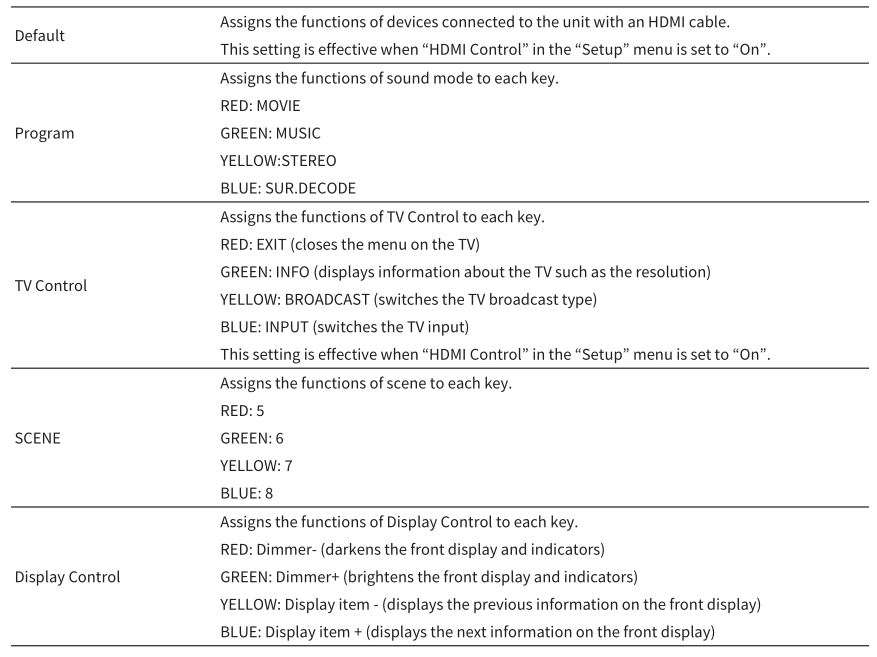
CHÚ Ý
- Để sử dụng điều khiển HDMI, bạn cần thực hiện thiết lập liên kết Điều khiển HDMI sau khi kết nối các thiết bị tương thích với Điều khiển HDMI khi chức năng này được đặt thành “Mặc định” hoặc “Điều khiển TV”.
- Chức năng liên kết Điều khiển HDMI và Điều khiển HDMI có thể không hoạt động bình thường khi chức năng này được đặt thành “Mặc định” hoặc “Điều khiển TV”.
Liên kết liên quan
- “Cài đặt việc sử dụng Điều khiển HDMI” (tr.201)
- “Điều chỉnh độ sáng của màn hình phía trước” (tr.253)
- “Chọn thông tin đầu vào hiển thị trên màn hình phía trước” (tr.27)
- “Hoạt động cơ bản của menu Cài đặt” (tr.177)
Ngăn những biến hóa ngẫu nhiên so với setup
Bảo vệ những setup để ngăn những biến hóa ngẫu nhiên .
Menu cài đặt
“Chức năng”> “Giao diện người dùng”> “Bảo vệ bộ nhớ”
Cài đặt
Tắt – Không bảo vệ cài đặt.
Trên –
Bảo vệ các cài đặt.
Thay đổi cài đặt bị cấm cho đến khi “Tắt” được chọn. Biểu tượng khóa được hiển thị trên màn hình menu.
Liên kết liên quan
“Hoạt động cơ bản của menu Cài đặt” (tr.177)
Đặt lượng thời hạn cho tính năng tự động hóa ở chính sách chờ
Đặt khoảng chừng thời hạn để tự động hóa thiết lập thiết bị ở chính sách chờ .
Menu cài đặt
“Chức năng”> “ECO”> “Chế độ chờ nguồn tự động”
Cài đặt

CHÚ Ý
- Ngay trước khi thiết bị chuyển sang chế độ chờ, số giây ở chế độ chờ sẽ đếm ngược trên màn hình phía trước.
- Khi “Dimmer” được đặt thành “-5” (đã tắt), không thể hiểu được rằng nguồn của thiết bị được đặt thành bật. Nếu bạn đặt “Chế độ chờ nguồn tự động” thành “Tắt”, hãy chú ý đến việc quên tắt thiết bị.
Liên kết liên quan
“Hoạt động cơ bản của menu Cài đặt” (tr.177)
Đặt việc sử dụng chế độ sinh thái
Giảm mức tiêu thụ điện năng của thiết bị bằng cách đặt chế độ sinh thái. Nếu công dụng này được đặt thành “ Bật ”, hãy bảo vệ khởi động lại thiết bị. Cài đặt mới có hiệu lực thực thi hiện hành sau khi khởi động lại .
Menu cài đặt
“Chức năng”> “ECO”> “Chế độ ECO”
Cài đặt
Tắt – Tắt chế độ sinh thái.
Trên –
Bật chế độ sinh thái.
Màn hình phía trước có thể bị tối.
CHÚ Ý
Nếu bạn muốn phát âm thanh ở âm lượng lớn, hãy đặt “Chế độ ECO” thành “Tắt”.
Liên kết liên quan
“Hoạt động cơ bản của menu Cài đặt” (tr.177)
Thay đổi thiết lập tần số dò đài FM / AM
Mô hình cho
Châu Á, Đài Loan, Braxin, Chung và Trung và Nam Mỹ
Đặt cài đặt tần số dò đài FM / AM của thiết bị tùy thuộc vào quốc gia hoặc khu vực của bạn.
Menu cài đặt
“Chức năng”> “Bộ dò”> “Bước tần suất”
Cài đặt
FM100 / AM10 – Điều chỉnh tần số FM theo các bước 100 kHz và AM theo các bước 10 kHz.
FM50 / AM9 – Điều chỉnh tần số FM theo các bước 50 kHz và AM theo các bước 9 kHz.
CHÚ Ý
Tần số và tần số cài đặt trước (đài phát thanh đã đăng ký) sẽ được khởi tạo nếu bạn thay đổi các bước tần số dò đài.
Liên kết liên quan
“Hoạt động cơ bản của menu Cài đặt” (tr.177)
Khôi phục thiết lập mặc định
Khôi phục thiết lập mặc định cho thiết bị ( khởi tạo ) .
Menu cài đặt
“Chức năng”> “Khởi tạo”
Lựa chọn
Tất cả – Khôi phục cài đặt mặc định cho thiết bị.
Mạng – Khôi phục cài đặt mặc định cho cấu hình mạng.
- Chọn “Tất cả” hoặc “Mạng”.
- Nhấn ENTER để thực hiện quá trình khởi tạo.
Trong trường hợp “Tất cả”, thiết bị sẽ tự động khởi động lại sau đó vài giây.
Trong trường hợp “Mạng”, “Hoàn thành” được hiển thị trên màn hình phía trước khi quá trình kết thúc.
CHÚ Ý
Bạn cũng có thể khôi phục cài đặt mặc định trong “Khởi tạo” trong menu “Màn hình trước”.
Liên kết liên quan
“Hoạt động cơ bản của menu Cài đặt” (tr.177)
Sao lưu và Phục hồi toàn bộ những thiết lập
Thông báo setup của thiết bị vào ổ đĩa flash USB và Phục hồi thiết bị vào thiết bị. Chuẩn bị trước một ổ đĩa flash USB sử dụng định dạng FAT16 hoặc FAT32 .
Menu cài đặt
“Chức năng”> “Sao lưu / Khôi phục”
Lựa chọn
Sao lưu – Sao lưu tất cả các cài đặt cho ổ đĩa flash USB.
Khôi phục – Khôi phục tất cả các cài đặt đã sao lưu trước đó.
Trong trường hợp “Sao lưu”
- Kết nối ổ đĩa flash USB với giắc cắm USB trên bảng điều khiển phía trước.
- Chọn “Sao lưu”.
Trong quá trình này, “Thực thi sao lưu” được hiển thị trên TV. Và “Đang thực thi” được hiển thị trên màn hình phía trước.
Khi quá trình kết thúc, “Hoàn tất sao lưu” được hiển thị (“Hoàn thành” trên màn hình phía trước).
Nếu “Sao lưu không thành công” xuất hiện trên TV (“Lỗi” trên màn hình phía trước), hãy kiểm tra phần sau và bắt đầu lại quá trình.- Bạn không thể lưu bằng cách ghi đè. Nếu bạn lưu cài đặt nhiều lần, vui lòng di chuyển file trong thư mục khác nhau.
- Mô hình file được lưu trữ bằng tên “MC_backup_ (tên kiểu máy) .dat” trong đường dẫn của ổ đĩa flash USB.
CHÚ Ý
- Không tắt thiết bị trong quá trình sao lưu. Nếu không, các cài đặt có thể không được khôi phục chính xác.
- Thông tin người dùng (chẳng hạn như tài khoản, mật khẩu) không được lưu.
- Bạn cũng có thể sao lưu tất cả các cài đặt trong “Sao lưu / Khôi phục” trong menu “Màn hình trước”.
Liên kết liên quan
“Hoạt động cơ bản của menu Cài đặt” (tr.177)
Trong trường hợp “Khôi phục”
- Kết nối ổ đĩa flash USB với giắc cắm USB trên bảng điều khiển phía trước.
- Chọn “Khôi phục”.
Trong quá trình này, “Khôi phục thực thi” được hiển thị trên TV. Và “Đang thực thi” được hiển thị trên màn hình phía trước.
Khi quá trình kết thúc, “Khôi phục hoàn tất” được hiển thị (“Hoàn thành” trên màn hình phía trước). Thiết bị sẽ tự động khởi động lại vài giây sau đó.
Nếu “Khôi phục không thành công” xuất hiện trên TV (“Lỗi” trên màn hình phía trước), hãy kiểm tra phần sau và bắt đầu lại quá trình.- Kiểm tra xem file được lưu trữ trong đường dẫn của ổ đĩa flash USB.
CHÚ Ý
- “Khôi phục” có hiệu lực sau khi sao lưu tất cả các cài đặt.
- Không tắt thiết bị trong quá trình khôi phục. Nếu không, các cài đặt có thể không được khôi phục chính xác.
- Bạn cũng có thể khôi phục tất cả các cài đặt trong “Sao lưu / Khôi phục” trong menu “Màn hình trước”.
Liên kết liên quan
“Hoạt động cơ bản của menu Cài đặt” (tr.177)
Cập nhật chương trình cơ sở
Cập nhật chương trình cơ sở. Bạn cũng hoàn toàn có thể kiểm tra phiên bản phần sụn và ID mạng lưới hệ thống .
Menu cài đặt
“Chức năng”> “Cập nhật chương trình cơ sở”
Lựa chọn
Cập nhật mạng – Cập nhật chương trình cơ sở qua mạng.
Cập nhật USB – Cập nhật chương trình cơ sở bằng ổ đĩa flash USB.
CHÚ Ý
- Không thể chọn “Cập nhật mạng” khi chuẩn bị cập nhật chương trình cơ sở.
- Không thực hiện menu này trừ khi cần cập nhật chương trình cơ sở. Ngoài ra, hãy đảm bảo rằng bạn xác nhận thông tin được cung cấp cùng với các bản cập nhật trước khi cập nhật chương trình cơ sở.
- Cập nhật chương trình cơ sở qua mạng mất khoảng 20 phút hoặc hơn.
- Nếu tốc độ kết nối Internet chậm hoặc thiết bị được kết nối với mạng không dây, có thể không cập nhật mạng tùy thuộc vào tình trạng của mạng. Trong trường hợp này, hãy đợi cho đến khi bản cập nhật chương trình cơ sở sẵn sàng hoặc cập nhật chương trình cơ sở bằng ổ đĩa flash USB.
- Bạn cũng có thể cập nhật chương trình cơ sở trong “Cập nhật chương trình cơ sở” trong menu “Màn hình phía trước”.
Liên kết liên quan
- “Cập nhật chương trình cơ sở của thiết bị qua mạng” (tr.298)
- “Hoạt động cơ bản của menu Cài đặt” (tr.177)
Định thông số kỹ thuật thiết lập mạng
Kiểm tra thông tin mạng của thiết bị
Hiển thị thông tin mạng của thiết bị .
Menu cài đặt
“Mạng”> “Thông tin”
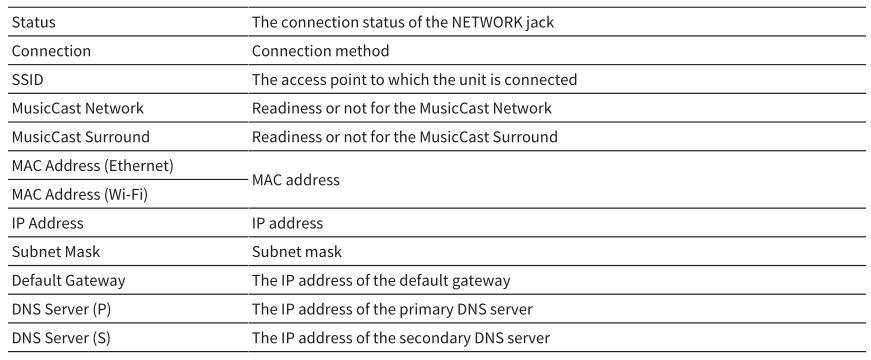
Liên kết liên quan
“Hoạt động cơ bản của menu Cài đặt” (tr.177)
Đặt phương pháp liên kết mạng ( Có dây / Không dây )
Chọn phương pháp liên kết mạng .
Menu cài đặt
“Mạng”> “Kết nối mạng”
Lựa chọn
Có dây – Kết nối thiết bị với mạng bằng cáp mạng.
Không dây (Wi-Fi) – Kết nối thiết bị với mạng qua bộ định tuyến không dây (Wi-Fi).
Liên kết liên quan
- “Kết nối mạng của thiết bị” (tr.76)
- “Chọn phương thức kết nối mạng không dây” (tr.356)
- “Hoạt động cơ bản của menu Cài đặt” (tr.177)
Tự động setup những thông số kỹ thuật mạng ( DHCP )
Tự động đặt những thông số kỹ thuật mạng ( ví dụ điển hình như địa chỉ IP, Mặt nạ mạng con và Cổng mặc định ) bằng sever DHCP .
Menu cài đặt
“Mạng”> “Địa chỉ IP”> “DHCP”
Cài đặt
Tắt –
Không sử dụng máy chủ DHCP.
Bạn có thể cấu hình các thông số mạng theo cách thủ công.
Trên –
Sử dụng máy chủ DHCP.
Các thông số mạng của thiết bị được định cấu hình tự động.
Liên kết liên quan
“Hoạt động cơ bản của menu Cài đặt” (tr.177)
Đặt những thông số kỹ thuật mạng theo cách bằng tay thủ công
Đặt những thông số kỹ thuật mạng ( ví dụ điển hình như địa chỉ IP, Mặt nạ mạng con và Cổng mặc định ) theo cách bằng tay thủ công .
Menu cài đặt
“Mạng”> “Địa chỉ IP”
- Đặt “DHCP” thành “Tắt”.
- Chọn một loại tham số.
- Đặt thông số mạng.
- Nhấn nút Enter.
- Để đặt một tham số khác, hãy lặp lại các bước từ 2 đến 4.
- Nhấn SETUP.
Điều này hoàn thành cài đặt.
Liên kết liên quan
“Hoạt động cơ bản của menu Cài đặt” (tr.177)
Cài đặt việc sử dụng Bộ tinh chỉnh và điều khiển phương tiện kỹ thuật số
Chọn có được cho phép Bộ tinh chỉnh và điều khiển phương tiện kỹ thuật số ( DMC ) điều khiển và tinh chỉnh phát lại hay không. Nếu công dụng này được bật, bạn hoàn toàn có thể tinh chỉnh và điều khiển việc phát lại thiết bị từ những DMC trên cùng một mạng .
Menu cài đặt
“Mạng”> “Điều khiển DMC”
Cài đặt
Tắt – Không cho phép DMC điều khiển phát lại.
Bật – Cho phép DMC điều khiển phát lại.
Liên kết liên quan
“Hoạt động cơ bản của menu Cài đặt” (tr.177)
Cài đặt việc sử dụng công dụng Network Standby
Chọn xem hoàn toàn có thể bật thiết bị này từ những thiết bị mạng khác hay không .
Menu cài đặt
“Mạng”> “Chế độ chờ mạng”
Cài đặt
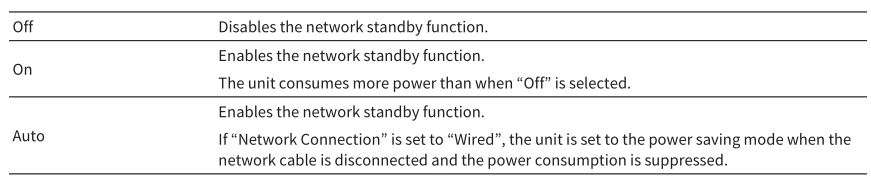
CHÚ Ý
- Nếu bạn đặt “Chế độ chờ mạng” thành “Tắt”, thì “Chế độ chờ Bluetooth” sẽ bị tắt.
- Ở chế độ tiết kiệm năng lượng, không thể bật thiết bị này từ các thiết bị mạng khác khi cáp mạng được kết nối lại.
Bật thiết bị theo cách thủ công.
![]()
Với phong cách thiết kế tiết kiệm chi phí nguồn năng lượng tiên tiến và phát triển, loại sản phẩm này đạt mức tiêu thụ điện năng thấp, không quá 1.8 watt khi ở chính sách Chờ Mạng .
Liên kết liên quan
- “Cài đặt phương thức kết nối mạng (Có dây / Không dây)” (tr.268)
- “Cài đặt việc sử dụng chức năng Bluetooth® Standby” (tr.277)
- “Hoạt động cơ bản của menu Cài đặt” (tr.177)
Đặt tên mạng của thiết bị
Chỉnh sửa tên của đơn vị chức năng trên mạng ( tên mạng ) hiển thị trên những thiết bị mạng khác .
Menu cài đặt
“Mạng”> “Tên mạng”
- Nhấn nút Enter.
- Chỉnh sửa tên.
- Chọn “OK”.
- Nhấn SETUP.
Điều này hoàn thành cài đặt.
CHÚ Ý
- Để xóa mục nhập, hãy chọn “XÓA”.
- Để khôi phục tên mạng mặc định, hãy chọn “ĐẶT LẠI”.
Liên kết liên quan
“Hoạt động cơ bản của menu Cài đặt” (tr.177)
Đặt khóa liên động nguồn từ thiết bị sang những thiết bị thích hợp với MusicCast
Chọn có bật nguồn của thiết bị ( thiết bị chính ) hay không cũng bật nguồn của những thiết bị khác ( thiết bị phụ ) của mạng MusicCast .
Menu cài đặt
“Mạng”> “Khóa liên kết nguồn MusicCast Link”
Cài đặt
Tắt – Tắt khóa liên động nguồn từ thiết bị sang các thiết bị tương thích với MusicCast.
Bật – Bật khóa liên động nguồn từ thiết bị tới các thiết bị tương thích với MusicCast.
Liên kết liên quan
“Hoạt động cơ bản của menu Cài đặt” (tr.177)
Định thông số kỹ thuật setup Bluetooth ®
Cài đặt việc sử dụng Bluetooth ®
Chọn có sử dụng tính năng Bluetooth hay không .
Menu cài đặt
“Bluetooth”> “Bluetooth”
Cài đặt
Tắt – Tắt chức năng Bluetooth.
Bật – Bật chức năng Bluetooth.
Liên kết liên quan
“Hoạt động cơ bản của menu Cài đặt” (tr.177)
Ngắt liên kết giữa thiết bị Bluetooth ® và thiết bị
Ngắt kết nối Bluetooth giữa thiết bị Bluetooth (chẳng hạn như điện thoại thông minh) và thiết bị.
Chọn “Ngắt kết nối” và nhấn ENTER để ngắt kết nối Bluetooth.
Menu cài đặt
“Bluetooth”> “Nhận âm thanh”> “Ngắt kết nối”
CHÚ Ý
Cài đặt này không khả dụng khi không có thiết bị Bluetooth nào được kết nối.
Liên kết liên quan
“Hoạt động cơ bản của menu Cài đặt” (tr.177)
Cài đặt việc sử dụng tính năng Bluetooth ® Standby
Chọn có bật thiết bị này từ những thiết bị Bluetooth hay không. Nếu công dụng này được đặt thành “ Bật ”, thiết bị sẽ tự động hóa bật khi triển khai thao tác liên kết trên thiết bị Bluetooth .
Menu cài đặt
“Bluetooth”> “Nhận âm thanh”> “Chế độ chờ Bluetooth”
Cài đặt
Tắt – Tắt chức năng chờ Bluetooth.
Trên –
Bật chức năng chờ Bluetooth.
Thiết bị tiêu thụ nhiều điện hơn so với khi “Tắt” được chọn.
CHÚ Ý
Cài đặt này không khả dụng khi “Chế độ chờ mạng” được đặt thành “Tắt”.
Liên kết liên quan
- “Cài đặt việc sử dụng chức năng Chế độ chờ mạng” (tr.272)
- “Hoạt động cơ bản của menu Cài đặt” (tr.177)
Cài đặt việc sử dụng truyền âm thanh tới thiết bị Bluetooth ®
Chọn có truyền âm thanh được phát lại trên thiết bị tới những thiết bị Bluetooth ( ví dụ điển hình như loa và tai nghe ) hay không .
Menu cài đặt
“Bluetooth”> “Gửi âm thanh”> “Máy phát”
Cài đặt
Tắt – Tắt chức năng phát âm thanh Bluetooth.
Bật – Bật chức năng phát âm thanh Bluetooth.
Liên kết liên quan
- “Kết nối thiết bị với thiết bị Bluetooth® nhận âm thanh đã truyền” (tr.279)
- “Hoạt động cơ bản của menu Cài đặt” (tr.177)
Kết nối thiết bị với thiết bị Bluetooth ® nhận âm thanh đã truyền
Thiết lập liên kết giữa thiết bị và những thiết bị Bluetooth ( ví dụ điển hình như loa và tai nghe ) nhận âm thanh truyền từ thiết bị khi “ Máy phát ” được đặt thành “ Bật ” trong menu “ Cài đặt ” .
Menu cài đặt
“Bluetooth”> “Gửi âm thanh”> “Tìm kiếm thiết bị”
- Xác nhận tin nhắn và nhấn ENTER.
- Chọn danh sách.
- Chọn loa / tai nghe Bluetooth được kết nối với thiết bị.
- Nhấn nút Enter”.
Khi quá trình kết nối kết thúc, thông báo “Đã hoàn thành” được hiển thị. - Nhấn nút Enter”.
Điều này hoàn thành cài đặt.
CHÚ Ý
- Nếu thiết bị Bluetooth mong muốn không được hiển thị trên danh sách, hãy đặt thiết bị Bluetooth ở chế độ ghép nối và sau đó thực hiện lại thao tác “Tìm kiếm thiết bị”.
- Để ngắt kết nối Bluetooth, hãy thực hiện thao tác ngắt kết nối trên loa / tai nghe Bluetooth.
Liên kết liên quan
- “Cài đặt việc sử dụng truyền âm thanh tới thiết bị Bluetooth®” (tr.278)
- “Hoạt động cơ bản của menu Cài đặt” (tr.177)
Định thông số kỹ thuật thiết lập ngôn từ
Đặt ngôn từ menu
Chọn ngôn từ menu, ví dụ điển hình như menu Cài đặt .
Menu cài đặt
“Ngôn ngữ”
Cài đặt
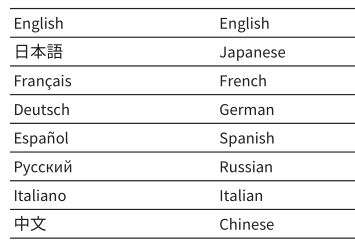
Liên kết liên quan
“Hoạt động cơ bản của menu Cài đặt” (tr.177)
Định thông số kỹ thuật thiết lập của thiết bị bằng cách quản lý và vận hành bảng tinh chỉnh và điều khiển phía trước thân máy ( menu Màn hình phía trước )
Hoạt động cơ bản của menu Màn hình trước
Thực hiện quá trình cơ bản sau để quản lý và vận hành menu “ Màn hình trước ”. Thao tác menu này được hiển thị trên màn hình hiển thị phía trước bằng bảng điều khiển và tinh chỉnh phía trước .
- Chạm vào MENU (KẾT NỐI) trên bảng điều khiển phía trước.
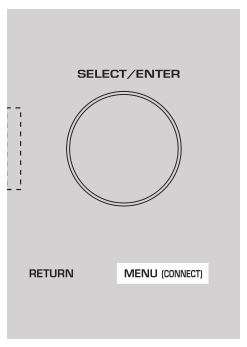
- Chọn một mục bằng cách sử dụng SELECT / ENTER.
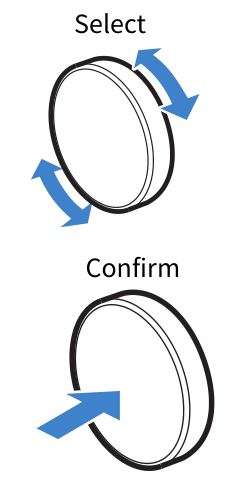
- Chọn một cài đặt.
- Chạm vào MENU (KẾT NỐI).
Điều này hoàn thành cài đặt.
CHÚ Ý
Trong menu “Màn hình phía trước”, chạm vào QUAY LẠI trên bảng điều khiển phía trước để hủy thao tác hoặc hiển thị menu trước đó.
Liên kết liên quan
“Cài đặt mặc định của menu Màn hình trước” (tr.384)
Các mục menu Hiển thị Mặt trước
Sử dụng bảng sau để định thông số kỹ thuật setup mạng lưới hệ thống của thiết bị .
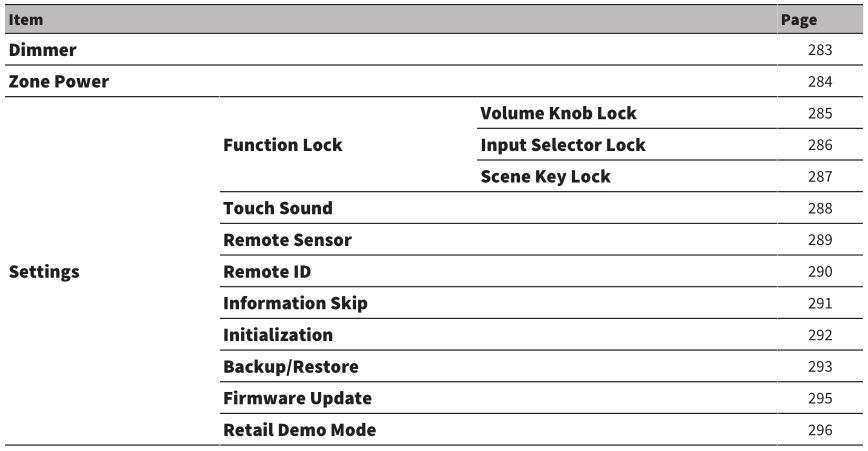
Điều chỉnh độ sáng của màn hình hiển thị phía trước
Điều chỉnh độ sáng của phần sau trên bảng điều khiển và tinh chỉnh phía trước. Giá trị cao hơn sẽ làm sáng màn hình hiển thị phía trước .
- Màn hình phía trước
- Các chỉ báo (VÙNG, TINH KHIẾT TRỰC TIẾP)
Menu cài đặt
“Chức năng”> “Giao diện người dùng”> “Cài đặt hiển thị”> “Giảm độ sáng”
Menu Màn hình phía trước
“Giảm độ sáng”
Thiết lập phạm vi
-5 0
CHÚ Ý
- Màn hình phía trước được tắt bởi “-5”. Cài đặt mặc định là “-2”.
- Nếu bạn đặt “Dimmer” thành “-5”, màn hình phía trước sẽ tắt sau khi đóng menu.
- Mặc dù bạn đặt “Dimmer” thành “-5”, thông báo ngắn và menu trên màn hình phía trước sẽ được hiển thị ở độ sáng “-4”.
- Nếu bạn đặt “Dimmer” thành “-5”, thì không thể hiểu được rằng nguồn của thiết bị được đặt thành bật. Chú ý quên tắt máy. Chúng tôi khuyên bạn nên đặt “Chế độ chờ nguồn tự động” trong menu “Cài đặt” bên cạnh “Tắt”.
- Độ sáng cài đặt có thể trở nên tối khi “Chế độ ECO” được đặt thành “Bật”.
- Cài đặt “Dimmer” trong menu “Setup” được kết hợp với cài đặt “Dimmer” trong menu “Front Display”.
- Bạn có thể đặt “Dimmer” bằng các phím màu trên điều khiển từ xa khi “Phím màu từ xa” trong menu “Cài đặt” được đặt thành “Điều khiển hiển thị”.
Liên kết liên quan
- “Cài đặt chức năng cho các phím màu trên điều khiển từ xa” (tr.258)
- “Đặt lượng thời gian cho chức năng tự động ở chế độ chờ” (tr.260)
- “Cài đặt việc sử dụng chế độ sinh thái” (tr.261)
- “Hoạt động cơ bản của menu Cài đặt” (tr.177)
- “Hoạt động cơ bản của menu Màn hình phía trước” (tr.281)
Đặt nguồn của từng vùng thành bật / chờ
Chuyển đổi nguồn của khu vực được quản lý và vận hành giữa bật và tắt ( chính sách chờ ) .
Menu Màn hình phía trước
“Zone Power”> (vùng)
Cài đặt
Tắt – Tắt vùng.
Bật – Bật vùng.
Liên kết liên quan
“Hoạt động cơ bản của menu Màn hình phía trước” (tr.281)
Đặt việc sử dụng âm lượng trên bảng điều khiển và tinh chỉnh phía trước
Tính năng này có thể được sử dụng nếu chương trình cơ sở được cập nhật.
Chọn có sử dụng âm lượng trên bảng điều khiển phía trước hay không. Bạn có thể tắt hoạt động âm lượng trên thiết bị để ngăn trẻ em đặt âm lượng lớn bất ngờ.
Menu Màn hình phía trước
“Cài đặt”> “Khóa chức năng”> “Khóa núm âm lượng”
Cài đặt
Tắt – Bật hoạt động âm lượng trên thiết bị.
Bật – Tắt hoạt động âm lượng trên thiết bị.
Liên kết liên quan
“Hoạt động cơ bản của menu Màn hình phía trước” (tr.281)
Cài đặt việc sử dụng bộ chọn nguồn vào trên bảng điều khiển và tinh chỉnh phía trước
Tính năng này có thể được sử dụng nếu chương trình cơ sở được cập nhật.
Chọn có sử dụng SELECT / ENTER trên bảng điều khiển phía trước làm bộ chọn đầu vào hay không.
Menu Màn hình phía trước
“Cài đặt”> “Khóa chức năng”> “Khóa bộ chọn đầu vào”
Cài đặt
Tắt – Bật hoạt động lựa chọn đầu vào của SELECT / ENTER trên thiết bị.
Bật – Tắt thao tác lựa chọn đầu vào của SELECT / ENTER trên thiết bị.
Liên kết liên quan
“Hoạt động cơ bản của menu Màn hình phía trước” (tr.281)
Đặt việc sử dụng phím cảnh trên bảng tinh chỉnh và điều khiển phía trước
Tính năng này có thể được sử dụng nếu chương trình cơ sở được cập nhật.
Chọn có sử dụng SCENE (4 số) trên bảng điều khiển phía trước hay không.
Menu Màn hình phía trước
“Cài đặt”> “Khóa chức năng”> “Khóa phím cảnh”
Cài đặt
Tắt – Cho phép hoạt động của SCENE trên thiết bị.
Bật – Tắt hoạt động của SCENE trên thiết bị.
Liên kết liên quan
“Hoạt động cơ bản của menu Màn hình phía trước” (tr.281)
Cài đặt việc sử dụng âm thanh hoạt động giải trí
Chọn có đổ chuông khi sử dụng phím cảm ứng trên bảng tinh chỉnh và điều khiển phía trước hay không .
Menu Màn hình phía trước
“Cài đặt”> “Âm thanh cảm ứng”
Cài đặt
Tắt – Không phát ra âm thanh hoạt động.
Bật – Phát ra âm thanh hoạt động.
CHÚ Ý
Cài đặt này được kết hợp với cài đặt “Âm thanh cảm ứng” trong menu “Cài đặt”.
Liên kết liên quan
- “Cài đặt âm thanh hoạt động” (tr.257)
- “Hoạt động cơ bản của menu Màn hình phía trước” (tr.281)
Cài đặt việc sử dụng điều khiển và tinh chỉnh từ xa
Chọn có sử dụng cảm ứng tinh chỉnh và điều khiển từ xa trên bảng điều khiển và tinh chỉnh phía trước hay không .
Menu Màn hình phía trước
“Cài đặt”> “Cảm biến từ xa”
Cài đặt
Tắt Tắt cảm biến điều khiển từ xa.
Bật Bật cảm biến điều khiển từ xa.
CHÚ Ý
- Trong khi cảm biến điều khiển từ xa bị tắt, bạn không thể điều khiển thiết bị từ điều khiển từ xa. Đặt chức năng này thành “Bật” bình thường.
- “Tắt cảm biến từ xa” được hiển thị trên màn hình phía trước với điều khiển từ xa trong khi cảm biến điều khiển từ xa tắt.
Liên kết liên quan
“Hoạt động cơ bản của menu Màn hình phía trước” (tr.281)
Chọn ID tinh chỉnh và điều khiển từ xa
Đặt ID tinh chỉnh và điều khiển từ xa của thiết bị để nó khớp với ID của điều khiển và tinh chỉnh từ xa. Khi sử dụng nhiều bộ thu AV Yamaha, hãy đặt một ID tinh chỉnh và điều khiển từ xa duy nhất cho bộ thu tương ứng .
Menu Màn hình phía trước
“Cài đặt”> “ID từ xa”
Cài đặt
ID1, ID2
Thay đổi ID điều khiển từ xa của điều khiển từ xa
(Để chọn ID1, trong khi giữ phím con trỏ trái, hãy giữ SCENE 1 trong 5 giây.
(Để chọn ID2, trong khi giữ phím con trỏ trái, hãy giữ SCENE 2 trong 5 giây.
CHÚ Ý
Nếu ID điều khiển từ xa của thiết bị và điều khiển từ xa không khớp, “RemID Mismatch” sẽ xuất hiện trên màn hình phía trước khi điều khiển từ xa được vận hành.
Liên kết liên quan
“Hoạt động cơ bản của menu Màn hình phía trước” (tr.281)
Cài đặt những mục thông tin được bỏ lỡ khi hoạt động giải trí SELECT / ENTER
Đặt những mục thông tin bị bỏ lỡ khi thao tác SELECT / ENTER trên bảng điều khiển và tinh chỉnh phía trước. Bạn hoàn toàn có thể chọn thông tin mong ước một cách nhanh gọn bằng cách sử dụng tính năng này để bỏ lỡ những thông tin không thiết yếu .
Menu Màn hình phía trước
“Cài đặt”> “Bỏ qua thông tin”> (mục thông tin)
Cài đặt
Tắt – Không bỏ qua mục thông tin đã chọn.
Bật – Bỏ qua mục thông tin đã chọn.
CHÚ Ý
Nếu bạn đặt chức năng này của tất cả các mục thông tin thành “Bật”, mục đầu tiên (mặc định) sẽ xuất hiện trên màn hình phía trước.
Liên kết liên quan
- “Chọn thông tin đầu vào hiển thị trên màn hình phía trước” (tr.27)
- “Hoạt động cơ bản của menu Màn hình phía trước” (tr.281)
Khôi phục setup mặc định
Khôi phục thiết lập mặc định cho thiết bị ( khởi tạo ) .
Menu Màn hình phía trước
“Cài đặt”> “Khởi tạo”
Lựa chọn
Tất cả Khởi tạo – Khôi phục cài đặt mặc định cho thiết bị.
Khởi tạo mạng – Khôi phục cài đặt mặc định cho cấu hình mạng.
- Chọn “Tất cả khởi tạo” hoặc “Khởi tạo mạng”.
- Chọn “Thực thi”.
Xác nhận lại được hiển thị trên màn hình phía trước. - Chọn “Thực thi”.
Trong trường hợp “Tất cả khởi tạo”, thiết bị sẽ tự động khởi động lại.
Trong trường hợp “Khởi tạo mạng”, “Hoàn thành” được hiển thị khi quá trình kết thúc.
CHÚ Ý
Bạn cũng có thể khôi phục cài đặt mặc định trong “Khởi tạo” trong menu “Cài đặt”.
Liên kết liên quan
“Hoạt động cơ bản của menu Màn hình phía trước” (tr.281)
Sao lưu và Phục hồi tổng thể những setup
Thông báo thiết lập của thiết bị vào ổ đĩa flash USB và Phục hồi thiết bị vào thiết bị. Chuẩn bị trước một ổ đĩa flash USB sử dụng định dạng FAT16 hoặc FAT32 .
Menu Màn hình phía trước
“Cài đặt”> “Sao lưu / Khôi phục”
Lựa chọn
Sao lưu – Sao lưu tất cả các cài đặt cho ổ đĩa flash USB.
Khôi phục – Khôi phục tất cả các cài đặt đã sao lưu trước đó.
Trong trường hợp “Sao lưu”
- Kết nối ổ đĩa flash USB với giắc cắm USB trên bảng điều khiển phía trước.
- Chọn “Sao lưu”.
- Chọn “Thực thi”.
Trong quá trình này, “Đang thực thi” được hiển thị trên màn hình phía trước. Và “Thực thi sao lưu” được hiển thị trên TV.
Khi quá trình kết thúc, “Hoàn thành” được hiển thị (“Hoàn tất sao lưu” trên TV).
Nếu “ Lỗi ” Open trên màn hình hiển thị phía trước ( “ Không thể sao lưu ” trên TV ), hãy kiểm tra phần sau và khởi đầu lại quy trình .
- Bạn không thể lưu bằng cách ghi đè. Nếu bạn lưu cài đặt nhiều lần, vui lòng di chuyển file trong thư mục khác nhau.
- Mô hình file được lưu trữ bằng tên “MC_backup_ (tên kiểu máy) .dat” trong đường dẫn của ổ đĩa flash USB.
CHÚ Ý
- Không tắt thiết bị trong quá trình sao lưu. Nếu không, các cài đặt có thể không được khôi phục chính xác.
- Thông tin người dùng (chẳng hạn như tài khoản, mật khẩu) không được lưu.
- Bạn cũng có thể sao lưu tất cả các cài đặt trong “Sao lưu / Khôi phục” trong menu “Cài đặt”.
Liên kết liên quan
“Hoạt động cơ bản của menu Màn hình phía trước” (tr.281)
Trong trường hợp “Khôi phục”
- Kết nối ổ đĩa flash USB với giắc cắm USB trên bảng điều khiển phía trước.
- Chọn “Khôi phục”.
- Chọn “Thực thi”.
Trong quá trình này, “Đang thực thi” được hiển thị trên màn hình phía trước. Và “Khôi phục thực thi” được hiển thị trên TV. Khi quá trình kết thúc, “Hoàn thành” được hiển thị (“Hoàn thành Khôi phục” trên TV). Thiết bị sẽ tự động khởi động lại vài giây sau đó.
Nếu ” Lỗi ” Open trên màn hình hiển thị phía trước ( ” Khôi phục không thành công xuất sắc ” trên TV ), hãy kiểm tra phần sau và mở màn lại quy trình .
- Kiểm tra xem file được lưu trữ trong đường dẫn của ổ đĩa flash USB.
CHÚ Ý
- “Khôi phục” có hiệu lực sau khi sao lưu tất cả các cài đặt.
- Không tắt thiết bị trong quá trình khôi phục. Nếu không, các cài đặt có thể không được khôi phục chính xác.
- Bạn cũng có thể khôi phục tất cả các cài đặt trong “Sao lưu / Khôi phục” trong menu “Cài đặt”.
Liên kết liên quan
“Hoạt động cơ bản của menu Màn hình phía trước” (tr.281)
Cập nhật chương trình cơ sở
Cập nhật chương trình cơ sở cung cấp các tính năng bổ sung hoặc cải tiến sản phẩm.
Phần mềm cơ sở mới có thể được tải xuống từ webĐịa điểm. Để biết chi tiết, hãy tham khảo thông tin được cung cấp cùng với các bản cập nhật.
Menu Màn hình phía trước
“Cài đặt”> “Cập nhật chương trình cơ sở”
Lựa chọn
Cập nhật mạng – Cập nhật chương trình cơ sở qua mạng.
Cập nhật USB – Cập nhật chương trình cơ sở bằng ổ đĩa flash USB.
CHÚ Ý
- Khi chuẩn bị cập nhật chương trình cơ sở, “-” xuất hiện trong “Cập nhật mạng” và bạn không thể cập nhật chương trình cơ sở. Sau khi có bản cập nhật chương trình cơ sở mới nhất, hãy chọn “Thực thi” và cập nhật chương trình cơ sở.
- Không thực hiện menu này trừ khi cần cập nhật chương trình cơ sở. Ngoài ra, hãy đảm bảo rằng bạn xác nhận thông tin được cung cấp cùng với các bản cập nhật trước khi cập nhật chương trình cơ sở.
- Bạn cũng có thể cập nhật chương trình cơ sở trong “Cập nhật chương trình cơ sở” trong menu “Thiết lập”.
Liên kết liên quan
- “Cập nhật chương trình cơ sở” (tr.297)
- “Hoạt động cơ bản của menu Màn hình phía trước” (tr.281)
Đặt việc sử dụng Chế độ Demo Bán lẻ
Tính năng này có thể được sử dụng nếu chương trình cơ sở được cập nhật.
Chọn có sử dụng Chế độ Demo Bán lẻ của màn hình phía trước hay không. Trong Chế độ Demo Bán lẻ, tính năng của thiết bị và mã QR được hiển thị trên màn hình phía trước. Khi quét mã QR bằng điện thoại thông minh, bạn có thể đọc trang giới thiệu của đơn vị.
Menu Màn hình phía trước
“Cài đặt”> “Chế độ demo bán lẻ”
Cài đặt
Tắt – Tắt Chế độ Demo Bán lẻ.
Bật – Bật Chế độ Demo Bán lẻ.
CHÚ Ý
- Trong Chế độ Demo Bán lẻ, bạn không thể xác nhận thông tin ngoài các cuộc trình diễn trên màn hình phía trước. Thông tin, chẳng hạn như tên đầu vào hiện tại, âm lượng hiện tại và thông tin trạng thái khác, không được hiển thị trên màn hình phía trước.
- Tuy nhiên, trong Chế độ Demo Bán lẻ, các tin nhắn ngắn được hiển thị.
Liên kết liên quan
“Hoạt động cơ bản của menu Màn hình phía trước” (tr.281)
Cập nhật chương trình cơ sở của thiết bị
Phần sụn mới phân phối những tính năng bổ trợ hoặc nâng cấp cải tiến loại sản phẩm sẽ được phát hành khi thiết yếu. Để biết cụ thể về chương trình cơ sở, hãy truy vấn Yamaha webĐịa điểm. Phần sụn của thiết bị hoàn toàn có thể được update qua mạng hoặc sử dụng ổ USB flash .
Khi thiết bị được kết nối với Internet
Nếu bản update chương trình cơ sở đã chuẩn bị sẵn sàng, chỉ báo update chương trình cơ sở trên màn hình hiển thị phía trước sẽ sáng lên .
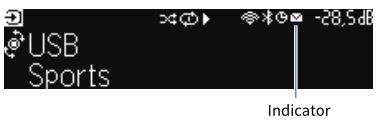
CHÚ Ý
- Chỉ báo cập nhật chương trình cơ sở có thể không sáng khi có bản cập nhật chương trình cơ sở mới nhất.
- Nếu tốc độ kết nối Internet chậm hoặc thiết bị được kết nối với mạng không dây, bạn có thể không nhận được thông báo về chương trình cơ sở mới tùy thuộc vào tình trạng kết nối mạng. Trong trường hợp này, hãy cập nhật chương trình cơ sở bằng ổ đĩa flash USB.
Liên kết liên quan
- “Cập nhật chương trình cơ sở của thiết bị qua mạng” (tr.298)
- “Cập nhật chương trình cơ sở của thiết bị bằng ổ đĩa flash USB” (tr.300)
Cập nhật chương trình cơ sở của thiết bị qua mạng
Khi thiết bị được liên kết với Internet và sẵn sàng chuẩn bị update chương trình cơ sở, thông tin sau sẽ Open sau khi nhấn CÀI ĐẶT .
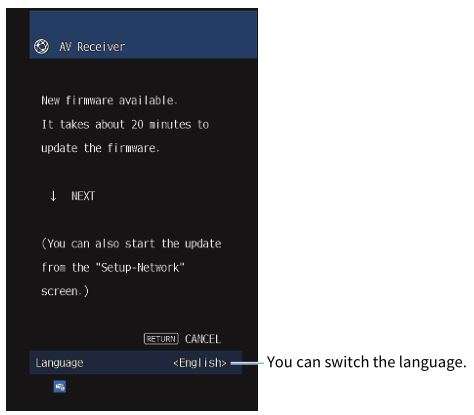
Xác nhận thông tin và mở màn update chương trình cơ sở qua mạng .
THÔNG BÁO
- Không vận hành thiết bị hoặc ngắt kết nối cáp nguồn hoặc cáp mạng trong khi cập nhật chương trình cơ sở. Nếu quá trình cập nhật chương trình cơ sở bị gián đoạn, có khả năng thiết bị sẽ hoạt động sai. Trong trường hợp này, hãy liên hệ với đại lý hoặc trung tâm bảo hành được ủy quyền của Yamaha gần nhất để yêu cầu sửa chữa.
- Đọc mô tả trên màn hình và nhấn phím con trỏ xuống.
Màn hình tiếp theo xuất hiện. - Nhấn nút Enter.
Màn hình trên màn hình tắt và quá trình cập nhật chương trình cơ sở bắt đầu. - Khi “CẬP NHẬT THÀNH CÔNG VUI LÒNG TẮT NGUỒN!” xuất hiện trên màn hình phía trước, nhấn trên bảng điều khiển phía trước.
Quá trình cập nhật chương trình cơ sở đã hoàn tất.
CHÚ Ý
- Quá trình cập nhật chương trình cơ sở mất khoảng 20 phút hoặc hơn.
- Nếu tốc độ kết nối Internet chậm hoặc thiết bị được kết nối với mạng không dây, bạn có thể không nhận được thông báo về chương trình cơ sở mới tùy thuộc vào tình trạng kết nối mạng. Trong trường hợp này, hãy cập nhật chương trình cơ sở bằng ổ đĩa flash USB.
Đặt trước cập nhật chương trình cơ sở
Bạn có thể đặt trước để thực hiện cập nhật chương trình cơ sở khi tắt thiết bị.
Thủ tục đặt trước như sau.
- Nhấn không ENTER mà nhấn phím con trỏ xuống trong bước 2 trước đó.
- Trên màn hình tiếp theo, nhấn ENTER.
Bản cập nhật chương trình cơ sở đã được bảo lưu.
Với việc đặt trước bản update, màn hình hiển thị xác nhận update chương trình cơ sở được hiển thị trên màn hình hiển thị phía trước khi bạn tắt thiết bị .
Nhấn ENTER trên bảng tinh chỉnh và điều khiển phía trước hoặc trên tinh chỉnh và điều khiển từ xa để khởi đầu update chương trình cơ sở. Sau khi update chương trình cơ sở hoàn tất, thiết bị sẽ tự động hóa tắt .
CHÚ Ý
- Thiết bị sẽ tự động tắt mà không cần thực hiện cập nhật chương trình cơ sở nếu hai phút trôi qua sau khi màn hình xác nhận bản cập nhật chương trình cơ sở hiển thị.
- Để hủy quá trình cập nhật chương trình cơ sở, nhấn QUAY LẠI trên bảng điều khiển phía trước hoặc trên điều khiển từ xa, và thiết bị sẽ tắt.
- Thiết bị sẽ tắt mà không thực hiện cập nhật chương trình cơ sở nếu bạn tắt thiết bị bằng MusicCast CONTROLLER.
Liên kết liên quan
“Cập nhật chương trình cơ sở” (tr.297)
Cập nhật chương trình cơ sở của thiết bị bằng ổ đĩa flash USB
Nếu thiết bị không được kết nối với Internet hoặc tốc độ kết nối Internet chậm, hãy cập nhật chương trình cơ sở bằng ổ đĩa flash USB.
Để biết chi tiết về tải xuống và cập nhật chương trình cơ sở, hãy truy cập Yamaha webtrang web.
THÔNG BÁO
- Không vận hành thiết bị hoặc ngắt kết nối cáp nguồn hoặc cáp mạng trong khi cập nhật chương trình cơ sở. Nếu quá trình cập nhật chương trình cơ sở bị gián đoạn, có khả năng thiết bị sẽ hoạt động sai. Trong trường hợp này, hãy liên hệ với đại lý hoặc trung tâm bảo hành được ủy quyền của Yamaha gần nhất để yêu cầu sửa chữa.
Liên kết liên quan
- “Cập nhật chương trình cơ sở của thiết bị qua mạng” (tr.298)
- “Cập nhật chương trình cơ sở” (tr.297)
Giải đáp vướng mắc
Khi bất kể yếu tố nào Open
Nếu sự cố xảy ra, thứ nhất hãy kiểm tra những điều sau :
Đảm bảo những điều sau khi thiết bị không hoạt động giải trí thông thường .
- Cáp nguồn của thiết bị, TV và các thiết bị phát lại (chẳng hạn như đầu đĩa BD / DVD) được kết nối chắc chắn với ổ cắm điện AC trên tường.
- Thiết bị, loa siêu trầm, TV và các thiết bị phát lại (chẳng hạn như đầu đĩa BD / DVD) được bật.
- Các đầu nối của mỗi cáp được cắm chắc chắn vào giắc cắm trên mỗi thiết bị.
Sự cố về nguồn, mạng lưới hệ thống hoặc điều khiển và tinh chỉnh từ xa
Nguồn không bật
Mạch bảo vệ đã được kích hoạt ba lần liên tiếp.
Nếu đèn báo chờ trên thiết bị nhấp nháy khi bạn cố gắng bật nguồn, điều đó có nghĩa là khả năng bật nguồn đã bị vô hiệu hóa như một biện pháp phòng ngừa an toàn. Liên hệ với đại lý hoặc trung tâm bảo hành của Yamaha gần nhất để yêu cầu sửa chữa.
Nguồn không bật đồng nhất với TV
- Điều khiển HDMI trên thiết bị bị tắt.
Nếu tắt thiết bị cũng không được đồng bộ hóa với TV, hãy kiểm tra cài đặt Điều khiển HDMI trên thiết bị.
Để biết chi tiết về Điều khiển HDMI, hãy xem phần sau:- “Cài đặt việc sử dụng Điều khiển HDMI” (tr.201)
- Điều khiển HDMI trên TV bị tắt.
Nếu chỉ bật thiết bị không được đồng bộ hóa với TV, hãy kiểm tra cài đặt trên TV. Để biết chi tiết, hãy tham khảo hướng dẫn sử dụng dành cho TV và thiết lập Điều khiển HDMI trên TV. - Do mất điện nên nguồn điện của tổ máy không còn đồng bộ.
Ngắt kết nối cáp HDMI và cáp nguồn, sau năm phút, kết nối lại cáp phát lại
đầu tiên là thiết bị, sau đó là thiết bị và sau đó là TV. Sau đó, kiểm tra xem nguồn điện đã được đồng bộ hóa chưa.
Nguồn không tắt
Máy vi tính bên trong bị đóng băng, do điện giật bên ngoài (chẳng hạn như sét đánh hoặc tĩnh điện quá mức) hoặc giảm điện áp nguồntage.
Nhấn và giữ Nguồn trên bảng tinh chỉnh và điều khiển phía trước trong hơn 15 giây để khởi động lại thiết bị. Nếu sự cố vẫn tiếp nối, hãy rút cáp nguồn khỏi ổ cắm trên tường AC và cắm lại .
Nguồn tắt ( chính sách chờ ) ngay lập tức
Thiết bị đã được bật trong khi dây loa bị đứt.
Vặn chắc chắn các dây trần của mỗi dây loa và kết nối lại với thiết bị và loa. Để biết chi tiết, hãy xem phần sau:
- “Kết nối loa” (tr.65)
Thiết bị tự động hóa chuyển sang chính sách chờ
- Bộ hẹn giờ ngủ đã hoạt động.
Bật thiết bị và bắt đầu phát lại. - Chức năng tự động ở chế độ chờ được kích hoạt vì thiết bị không được sử dụng trong thời gian quy định.
Để tắt chức năng tự động ở chế độ chờ, hãy đặt “Chế độ chờ Nguồn tự động” trong menu “Cài đặt” thành “Tắt”. Để biết chi tiết, hãy xem phần sau:- “Đặt lượng thời gian cho chức năng tự động ở chế độ chờ” (tr.260)
- Cài đặt trở kháng của loa không chính xác.
Đặt trở kháng của loa để phù hợp với loa của bạn. Để biết chi tiết, hãy xem phần sau:- “Thay đổi cài đặt trở kháng của loa” (tr.199)
- Mạch bảo vệ đã được kích hoạt vì ngắn mạch.
Vặn chắc chắn các dây trần của mỗi dây loa và kết nối lại với thiết bị và loa. Để biết chi tiết, hãy xem phần sau:- “Kết nối loa” (tr.65)
- Mạch bảo vệ đã được kích hoạt vì âm lượng quá lớn.
Giảm âm lượng. Nếu “Chế độ ECO” trong menu “Cài đặt” được đặt thành “Bật”, hãy đặt nó thành “Tắt”. Để biết chi tiết, hãy xem phần sau:- “Cài đặt việc sử dụng chế độ sinh thái” (tr.261)
Đơn vị không phản ứng
- Máy tính vi mô bên trong bị đóng băng, do điện giật bên ngoài (chẳng hạn như sét đánh hoặc tĩnh điện quá mức) hoặc giảm điện áp nguồntage.
Nhấn và giữ nguồn trên bảng điều khiển phía trước trong hơn 15 giây để khởi động lại thiết bị. Nếu sự cố vẫn tiếp diễn, hãy rút cáp nguồn khỏi ổ cắm trên tường AC và cắm lại. - Thao tác âm lượng trên bảng điều khiển phía trước bị tắt.
Đặt “Khóa núm âm lượng” trong menu “Màn hình trước” thành “Tắt”. Để biết chi tiết, hãy xem phần sau:- “Đặt việc sử dụng âm lượng trên bảng điều khiển phía trước” (tr.285)
- Hoạt động của SELECT / ENTER trên bảng điều khiển phía trước bị vô hiệu hóa.
Đặt “Khóa bộ chọn đầu vào” trong menu “Màn hình trước” thành “Tắt”. Để biết chi tiết, hãy xem phần sau:- “Cài đặt việc sử dụng bộ chọn đầu vào trên bảng điều khiển phía trước” (tr.286)
- Hoạt động của SCENE trên bảng điều khiển phía trước bị tắt.
Đặt “Khóa phím cảnh” trong menu “Màn hình trước” thành “Tắt”. Để biết chi tiết, hãy xem phần sau:- “Cài đặt việc sử dụng phím cảnh trên bảng điều khiển phía trước” (tr.287)
Không thể điều khiển và tinh chỉnh thiết bị bằng điều khiển và tinh chỉnh từ xa
- Thiết bị nằm ngoài phạm vi hoạt động.
Sử dụng điều khiển từ xa trong phạm vi hoạt động. Để biết chi tiết, hãy xem phần sau:- “Phạm vi hoạt động của điều khiển từ xa” (tr.13)
- Pin yếu.
Thay pin mới. - Cảm biến điều khiển từ xa của thiết bị tiếp xúc với ánh nắng trực tiếp hoặc ánh sáng mạnh.
Điều chỉnh góc chiếu sáng hoặc đặt lại vị trí của thiết bị. - Cảm biến điều khiển từ xa trên thiết bị bị tắt.
Bật cảm biến điều khiển từ xa trên thiết bị. Để biết chi tiết, hãy xem phần sau:- “Cài đặt việc sử dụng điều khiển từ xa” (tr.289)
- ID điều khiển từ xa của thiết bị và điều khiển từ xa không giống nhau.
Thay đổi ID điều khiển từ xa của thiết bị hoặc điều khiển từ xa. Để biết chi tiết, hãy xem phần sau:- “Chọn ID điều khiển từ xa” (tr.290)
- Điều khiển từ xa được đặt ở chế độ hoạt động vùng khác.
Đặt điều khiển từ xa sang chế độ hoạt động vùng mục tiêu. Để biết chi tiết, hãy xem phần sau:- “Tên bộ phận và chức năng của điều khiển từ xa” (tr.32)
Không thể chọn nguồn đầu vào mong ước ngay cả khi nhấn “ INPUT ”
Chức năng bỏ qua một số nguồn đầu vào được thiết lập.
Đặt “Bỏ qua đầu vào” của nguồn đầu vào mong muốn trong menu “Thiết lập” thành “Tắt”. Để biết chi tiết, hãy xem phần sau:
- “Cài đặt các nguồn đầu vào bị bỏ qua khi thao tác phím INPUT” (tr.246)
Không thể điều khiển và tinh chỉnh thiết bị được liên kết với thiết bị qua HDMI bằng những phím ĐỎ / XANH LÁ / VÀNG / XANH LÁ của điều khiển và tinh chỉnh từ xa
- Thiết bị được kết nối với thiết bị qua HDMI không hỗ trợ hoạt động của các phím ĐỎ / XANH LÁ / VÀNG / XANH LÁ.
Sử dụng thiết bị hỗ trợ hoạt động của các phím ĐỎ / XANH LÁ / VÀNG / XANH LÁ. - Cài đặt của các phím ĐỎ / XANH LÁ / VÀNG / XANH LÁ trên điều khiển từ xa của thiết bị đã được thay đổi.
Đặt cài đặt “Khóa màu” trong menu “Cài đặt” thành “Mặc định”. Để biết chi tiết, hãy xem phần sau:- “Cài đặt chức năng cho các phím màu trên điều khiển từ xa” (tr.258)
Màn hình phía trước bị tắt
Độ sáng của màn hình phía trước được đặt thành tắt.
Đặt “Dimmer” trong menu “Front Display” hoặc menu “Setup” thành lớn hơn “-5”. Để biết chi tiết, hãy xem phần sau:
- “Điều chỉnh độ sáng của màn hình phía trước” (tr.253)
Sự cố âm thanh
Không có âm thanh
- Một nguồn đầu vào khác được chọn.
Chọn nguồn đầu vào thích hợp bằng các phím chọn đầu vào. Để biết chi tiết, hãy xem phần sau:- “Quy trình cơ bản để phát lại video và nhạc” (tr.118)
- Các tín hiệu cho thấy thiết bị không thể tái tạo đang được đưa vào.
Không thể phát lại một số định dạng âm thanh kỹ thuật số trên thiết bị. Đảm bảo rằng các tín hiệu là loại
đơn vị có thể phát lại. Để biết chi tiết về được hỗ trợ file định dạng, định dạng âm thanh HDMI hoặc tương thích
định dạng giải mã, hãy xem phần sau:- “Được hỗ trợ file định dạng ”(tr.368)
- “Thông số kỹ thuật” (tr.371)
- Nguồn của Zone không được bật.
Trượt công tắc Vùng, sau đó nhấn z (nguồn của bộ thu) để nguồn của Zone được bật. Để biết chi tiết, hãy xem
sau đây:- “Thủ tục cơ bản trong khu vực” (tr.153)
- Cáp kết nối thiết bị và thiết bị phát lại bị đứt.
Nếu không có vấn đề gì với kết nối, hãy thay thế bằng một cáp khác.
Không thể tăng âm lượng
- Âm lượng tối đa được đặt quá thấp.
Sử dụng “Âm lượng tối đa” trong menu “Cài đặt” để điều chỉnh âm lượng tối đa. Để biết chi tiết, hãy xem phần sau:- “Đặt giá trị giới hạn của âm lượng” (tr.226)
- Thiết bị được kết nối với giắc cắm đầu ra của thiết bị không được bật.
Bật tất cả các thiết bị được kết nối với giắc cắm đầu ra của thiết bị.
Không có âm thanh nào phát ra từ một loa đơn cử
- Nguồn phát lại không chứa tín hiệu cho kênh.
Để kiểm tra, hãy hiển thị thông tin về tín hiệu âm thanh hiện tại trên TV. Để biết chi tiết, hãy xem phần sau:- “Kiểm tra thông tin tín hiệu âm thanh” (tr.167)
- Chương trình / bộ giải mã âm thanh hiện được chọn không sử dụng loa.
Để kiểm tra nó, hãy sử dụng “Test Tone” trong menu “Setup”. Để biết chi tiết, hãy xem phần sau:- “Phát ra âm kiểm tra” (tr.200)
- Ngõ ra âm thanh của loa bị tắt.
Thực hiện YPAO hoặc sử dụng “Cấu hình” trong menu “Cài đặt” để thay đổi cài đặt loa. Để biết chi tiết, hãy xem phần sau:- “Luồng cấu hình loa” (tr.89)
- “Cài đặt việc sử dụng loa siêu trầm” (tr.189)
- “Đặt việc sử dụng từng loa và kích thước của nó” (tr.190)
- Âm lượng của loa được đặt quá nhỏ.
Thực hiện YPAO hoặc sử dụng “Mức độ” trong menu “Cài đặt” để điều chỉnh âm lượng loa. Để biết chi tiết, hãy xem phần sau:- “Luồng cấu hình loa” (tr.89)
- “Điều chỉnh âm lượng của từng loa” (tr.197)
- Dây loa kết nối thiết bị và loa bị đứt.
Kiểm tra các thiết bị đầu cuối SPEAKERS của thiết bị và đầu cuối của loa. Nếu không có vấn đề gì với kết nối, hãy thay thế một dây loa bị hỏng bằng một dây loa khác. - Loa bị trục trặc.
Để kiểm tra, hãy thay thế bằng một loa khác. Nếu sự cố vẫn tiếp diễn khi sử dụng một loa khác, thiết bị có thể đang bị trục trặc.
Không có âm thanh phát ra từ loa siêu trầm
- Nguồn phát lại không chứa các tín hiệu hiệu ứng tần số thấp (LFE) hoặc tần số thấp.
Để kiểm tra, hãy đặt “Extra Bass” trong menu “Setup” thành “On”, để xuất các thành phần tần số thấp kênh trước từ loa siêu trầm. Để biết chi tiết, hãy xem phần sau:- “Cài đặt sử dụng Extra Bass” (tr.194)
- Ngõ ra loa siêu trầm bị tắt.
Thực hiện YPAO hoặc đặt “Loa siêu trầm” trong menu “Cài đặt” thành “Sử dụng”. Để biết chi tiết, hãy xem phần sau:- “Luồng cấu hình loa” (tr.89)
- “Cài đặt việc sử dụng loa siêu trầm” (tr.189)
- Âm lượng của loa siêu trầm quá nhỏ.
Điều chỉnh âm lượng trên loa siêu trầm. - Loa siêu trầm đã bị tắt bởi chức năng tự động chờ của nó.
Tắt chức năng tự động chờ của loa siêu trầm hoặc điều chỉnh mức độ nhạy của loa.
Không có âm thanh từ thiết bị phát lại được liên kết với thiết bị bằng HDMI
- TV không hỗ trợ HDCP (Bảo vệ nội dung kỹ thuật số băng thông cao).
Tham khảo hướng dẫn sử dụng cho TV và kiểm tra thông số kỹ thuật của TV. - Số lượng thiết bị được kết nối với giắc HDMI OUT vượt quá giới hạn.
Ngắt kết nối một số thiết bị HDMI.
Không có âm thanh từ thiết bị phát lại khi sử dụng Điều khiển HDMI
- TV được đặt để xuất âm thanh từ loa TV.
Thay đổi cài đặt đầu ra âm thanh trên TV của bạn để âm thanh của thiết bị phát lại được phát ra từ loa được kết nối với thiết bị. - Âm thanh TV được chọn làm nguồn đầu vào.
Chọn nguồn đầu vào thích hợp bằng các phím chọn đầu vào.
Không có âm thanh từ TV khi sử dụng Điều khiển HDMI
- TV được đặt để xuất âm thanh từ loa TV.
Thay đổi cài đặt đầu ra âm thanh trên TV của bạn để âm thanh TV phát ra từ loa được kết nối với thiết bị. - TV không hỗ trợ eARC / ARC chỉ được kết nối với thiết bị bằng cáp HDMI.
Sử dụng cáp quang kỹ thuật số để tạo kết nối âm thanh. Để biết chi tiết, hãy xem phần sau:- “Kết nối HDMI với TV” (tr.68)
- Nếu TV được kết nối với thiết bị bằng cáp âm thanh, cài đặt đầu vào âm thanh của TV không khớp với kết nối thực tế.
Sử dụng “Đầu vào âm thanh TV” trong menu “Cài đặt” để chọn giắc cắm đầu vào âm thanh chính xác. Để biết chi tiết, hãy xem phần sau:- “Đặt giắc cắm đầu vào âm thanh được sử dụng cho âm thanh TV” (tr.247)
- Nếu bạn đang cố gắng sử dụng eARC / ARC, chức năng eARC / ARC sẽ bị tắt trên thiết bị hoặc TV.
Đặt “ARC” trong menu “Cài đặt” thành “Bật” và bật chức năng eARC / ARC trên TV. Để biết chi tiết, hãy xem phần sau:- “Thiết lập việc sử dụng ARC” (tr.207)
- Nếu bạn đang cố gắng sử dụng eARC / ARC, cáp HDMI không được kết nối với giắc HDMI tương thích với eARC / ARC trên TV.
Kết nối cáp HDMI với giắc HDMI tương thích với eARC / ARC (giắc HDMI được đánh dấu “ARC”) trên TV. Một số giắc cắm HDMI trên TV không tương thích với eARC / ARC. Để biết chi tiết, hãy tham khảo hướng dẫn sử dụng cho TV.
Mọi âm thanh của thiết bị khác sẽ được phát lại khi bạn chuyển nguồn nguồn vào của thiết bị thành “ TV ”
- Chức năng eARC / ARC không được sử dụng.
Âm thanh được phát lại bằng giắc cắm đầu vào âm thanh được chọn trong “Đầu vào âm thanh TV” trong menu “Cài đặt” trừ khi âm thanh TV được phát lại bằng chức năng eARC / ARC. Nó không phải là một sự cố.
Chỉ có loa trước hoạt động giải trí trên âm thanh đa kênh
Chương trình âm thanh hiện được chọn là “Âm thanh nổi 2 kênh”.
Chọn chương trình âm thanh khác với “2ch Stereo”. Để biết chi tiết, hãy xem phần sau:
- “Tận hưởng hiệu ứng trường âm thanh được tối ưu hóa cho loại nội dung” (tr.103)
Tiếng ồn / tiếng vo ve được nghe thấy
- Thiết bị này quá gần với một thiết bị kỹ thuật số hoặc tần số vô tuyến khác.
Di chuyển thiết bị ra xa thiết bị hơn. - Cáp kết nối thiết bị và thiết bị phát lại bị đứt.
Nếu không có vấn đề gì với kết nối, hãy thay thế bằng một cáp khác.
Âm thanh bị méo
- Một thiết bị (chẳng hạn như nguồn điện bên ngoài ampbộ đệm) được kết nối với giắc cắm đầu ra âm thanh của thiết bị không được bật.
Bật tất cả các thiết bị được kết nối với giắc đầu ra âm thanh của thiết bị. - Âm lượng của thiết bị quá cao.
Giảm âm lượng. Nếu “Chế độ ECO” trong menu “Cài đặt” được đặt thành “Bật”, hãy đặt nó thành “Tắt”. Để biết chi tiết, hãy xem phần sau:- “Cài đặt việc sử dụng chế độ sinh thái” (tr.261)
Sự cố video
Không có video
- Một nguồn đầu vào khác được chọn trên thiết bị.
Chọn nguồn đầu vào thích hợp bằng các phím chọn đầu vào. - Một nguồn đầu vào khác được chọn trên TV.
Chuyển đầu vào TV để hiển thị video từ thiết bị. - Đầu ra tín hiệu video từ thiết bị không được TV hỗ trợ.
Kiểm tra cài đặt đầu ra video của thiết bị phát lại. Để biết thông tin về tín hiệu video được TV hỗ trợ, hãy tham khảo hướng dẫn sử dụng dành cho TV. - Cáp kết nối thiết bị và TV (hoặc thiết bị phát lại) bị đứt.
Nếu không có vấn đề gì với kết nối, hãy thay thế bằng một cáp khác.
Không có video nào từ thiết bị phát lại được liên kết với thiết bị bằng HDMI
- Thiết bị không hỗ trợ tín hiệu video đầu vào (độ phân giải).
Để kiểm tra thông tin về tín hiệu video hiện tại (độ phân giải) và tín hiệu video được thiết bị hỗ trợ, hãy xem phần sau:- “Kiểm tra thông tin tín hiệu video” (tr.168)
- TV không hỗ trợ HDCP (Bảo vệ nội dung kỹ thuật số băng thông cao).
Tham khảo hướng dẫn sử dụng cho TV và kiểm tra thông số kỹ thuật của TV. - Số lượng thiết bị được kết nối với giắc cắm HDMI OUT vượt quá giới hạn.
Ngắt kết nối một số thiết bị HDMI.
Không có hình ảnh ( nhu yếu nội dung HDCP 1.4 / 2.3 – thiết bị HDMI thích hợp ) từ thiết bị phát lại
- TV (giắc cắm đầu vào HDMI) không hỗ trợ HDCP 1.4 / 2.3.
Kết nối thiết bị với TV (giắc cắm đầu vào HDMI) hỗ trợ HDCP 1.4 / 2.3. (Thông báo Cảnh báo có thể được hiển thị trên màn hình TV.)
Menu “ Tùy chọn ” hoặc menu “ Cài đặt ” không hiển thị trên TV
- Một nguồn đầu vào khác được chọn trên TV.
Chuyển đầu vào TV để hiển thị video từ thiết bị (giắc HDMI OUT). - Pure Direct được bật.
Nhấn PURE DIRECT để tắt Pure Direct. Để biết chi tiết, hãy xem phần sau:- “Thưởng thức âm thanh có độ trung thực cao (Pure Direct)” (tr.110)
Sự cố đài FM / AM
Bắt sóng đài FM yếu hoặc nhiễu
- Có sự giao thoa đa đường.
Điều chỉnh chiều cao hoặc hướng của ăng-ten FM hoặc đặt nó ở một vị trí khác. - Khu vực của bạn ở quá xa nơi phát đài FM.
Nhấn MODE trên điều khiển từ xa để chọn nhận đài FM đơn âm.
Thu sóng đài AM yếu hoặc nhiễu
Những tiếng ồn có thể do đèn huỳnh quang lamps, động cơ, bộ điều nhiệt hoặc thiết bị điện khác.
Rất khó để loại bỏ hoàn toàn tiếng ồn. Nó có thể được giảm bớt bằng cách sử dụng ăng ten AM ngoài trời.
Các đài radio không hề được chọn tự động hóa
- Khu vực của bạn ở quá xa nơi phát đài FM.
Chọn đài theo cách thủ công. Hoặc sử dụng ăng-ten ngoài trời. Chúng tôi khuyên bạn nên sử dụng một ăng-ten đa phần tử nhạy cảm. Để biết chi tiết về cách chọn trạm theo cách thủ công, hãy xem phần sau:- “Nghe đài” (tr.127)
- Tín hiệu radio AM yếu.
Điều chỉnh hướng ăng-ten AM. Chọn đài theo cách thủ công. Sử dụng ăng-ten AM ngoài trời. Để biết chi tiết về cách chọn trạm theo cách thủ công, hãy xem phần sau:- “Nghe đài” (tr.127)
Không thể ĐK những đài phát thanh AM dưới dạng setup trước
- Auto Preset đã được sử dụng.
Auto Preset chỉ để đăng ký các kênh radio FM. Đăng ký các đài phát thanh AM theo cách thủ công. Để biết chi tiết, hãy xem phần sau:- “Đăng ký kênh radio theo cách thủ công” (tr.130)
Không thể chọn những đài radio bằng cách nhấn PRESET
- Không có đài phát thanh nào được đăng ký.
Khi không có kênh radio nào được đăng ký, “No Presets” sẽ xuất hiện trên màn hình phía trước bằng cách nhấn PRESET.
Đăng ký kênh radio theo số đặt trước. Để biết chi tiết, hãy xem phần sau:- “Đăng ký kênh radio theo cách thủ công” (tr.130)
Bạn cũng có thể đăng ký các kênh đài FM có tín hiệu mạnh một cách tự động (Auto Preset). Để biết chi tiết, hãy xem phần sau: - “Tự động đăng ký các kênh radio FM (Cài đặt sẵn Tự động)” (tr.131)
Các đài FM có tín hiệu yếu có thể không được đăng ký tự động. Đăng ký các trạm theo cách thủ công.
- “Đăng ký kênh radio theo cách thủ công” (tr.130)
Sự cố đài DAB
Không thu sóng radio DAB
- Quá trình quét ban đầu chưa được thực hiện.
Thực hiện quét ban đầu để nhận đài DAB. Để biết chi tiết, hãy xem phần sau:- “Chuẩn bị điều chỉnh DAB” (tr.125)
Không nhận được sóng vô tuyến DAB ngay cả sau khi thực thi quét bắt đầu
- Khả năng thu sóng của đài DAB kém.
Kiểm tra cường độ thu sóng trong Tune AID hiển thị trên bảng điều khiển phía trước và điều chỉnh chiều cao hoặc hướng của ăng-ten hoặc đặt nó ở một vị trí khác. Để biết chi tiết, hãy xem phần sau:- “Chuẩn bị điều chỉnh DAB” (tr.125)
- Không có phạm vi phủ sóng DAB trong khu vực của bạn.
Kiểm tra với đại lý của bạn hoặc WorldDMB trực tuyến tại “http://www.worlddab.org” để biết danh sách phạm vi bảo hiểm của DAB trong khu vực của bạn.
Khả năng thu sóng của đài DAB yếu hoặc nhiễu
- Có sự giao thoa đa đường.
Kiểm tra cường độ thu sóng trong Tune AID hiển thị trên bảng điều khiển phía trước và điều chỉnh chiều cao hoặc hướng của ăng-ten hoặc đặt nó ở một vị trí khác. Để biết chi tiết, hãy xem phần sau:- “Chuẩn bị điều chỉnh DAB” (tr.125)
- Khu vực của bạn quá xa máy phát trạm DAB.
Sử dụng ăng-ten ngoài trời. Chúng tôi khuyên bạn nên sử dụng một ăng-ten đa phần tử nhạy cảm.
tin tức DAB không có sẵn hoặc không đúng mực
- Đài DAB đã chọn có thể tạm thời ngừng hoạt động hoặc có thể không cung cấp thông tin.
Liên hệ với đài truyền hình DAB.
Không có âm thanh đài DAB
- Đài DAB đã chọn có thể tạm thời không hoạt động.
Hãy thử đài sau hoặc chọn một đài khác.
Sự cố USB
Thiết bị không phát hiện ổ đĩa flash USB
- Ổ đĩa flash USB không được kết nối an toàn với giắc cắm USB.
Tắt thiết bị, kết nối lại ổ đĩa flash USB của bạn và bật lại thiết bị. - Mô hình file hệ thống của ổ đĩa flash USB không phải là FAT16 hoặc FAT32.
Sử dụng ổ đĩa flash USB có định dạng FAT16 hoặc FAT32.
Thư mục và files trong ổ đĩa flash USB không được viewed .
- Dữ liệu trong ổ USB flash được bảo vệ bằng mã hóa.
Sử dụng ổ đĩa flash USB không có chức năng mã hóa.
Không thể gọi lại nội dung đã ĐK trong ổ flash USB bằng cách nhấn PRESET
- Một ổ USB flash khác với đăng ký được kết nối với thiết bị.
Kết nối ổ đĩa flash USB có chứa nội dung đã đăng ký làm lối tắt cho thiết bị. - Nội dung đã đăng ký (file) đã được chuyển đến một vị trí khác.
Đăng ký lại nội dung. - Một số bản nhạc files đã được thêm vào hoặc xóa vào hoặc khỏi thư mục.
Đơn vị có thể không gọi lại đúng nội dung đã đăng ký. Đăng ký lại nội dung.
Thiết bị không triển khai phát lại liên tục trên files của ổ đĩa flash USB
- Khi thiết bị phát hiện một loạt các thiết bị không được hỗ trợ files trong khi phát lại, tự động dừng phát lại.
Không lưu không được hỗ trợ files (chẳng hạn như hình ảnh và ẩn files) trong các thư mục để phát lại. - Hơn 500 bản nhạc files nằm trong thư mục đã chọn.
Giới hạn tối đa của cài đặt phát ngẫu nhiên của thiết bị để phát lại là 500 bản nhạc files.
Sự cố mạng
Tính năng mạng không hoạt động giải trí
- Các thông số mạng (địa chỉ IP) không được lấy đúng.
Bật chức năng máy chủ DHCP trên bộ định tuyến của bạn và đặt “DHCP” trong menu “Cài đặt” thành “Bật” trên thiết bị. Để biết chi tiết, hãy xem phần sau:- “Tự động cài đặt các thông số mạng (DHCP)” (tr.269)
Nếu bạn muốn định cấu hình các thông số mạng theo cách thủ công, hãy kiểm tra xem bạn có đang sử dụng địa chỉ IP
không được sử dụng bởi các thiết bị mạng khác trong mạng của bạn. Để biết chi tiết, hãy xem phần sau: - “Cài đặt các thông số mạng theo cách thủ công” (tr.270)
- “Tự động cài đặt các thông số mạng (DHCP)” (tr.269)
- Thiết bị không hỗ trợ mạng IPv6.
Kết nối với mạng IPv4.
Thiết bị không thể kết nối Internet qua bộ định tuyến không dây ( điểm truy vấn )
- Bộ định tuyến không dây (điểm truy cập) bị tắt.
Bật bộ định tuyến không dây. - Thiết bị và bộ định tuyến không dây (điểm truy cập) quá xa nhau.
Đặt thiết bị và bộ định tuyến không dây (điểm truy cập) gần nhau hơn. - Có vật cản giữa thiết bị và bộ định tuyến không dây (điểm truy cập).
Di chuyển thiết bị và bộ định tuyến không dây (điểm truy cập) ở vị trí không có chướng ngại vật giữa chúng. - Bộ định tuyến không dây (điểm truy cập) được đặt để sử dụng kênh không dây 14.
Thay đổi cài đặt của bộ định tuyến không dây (điểm truy cập) để sử dụng một trong các kênh không dây từ 1 đến 13.
Mạng không dây không được tìm thấy
- Lò vi sóng hoặc các thiết bị không dây khác trong khu vực lân cận của bạn có thể làm phiền liên lạc không dây.
Tắt các thiết bị này hoặc di chuyển thiết bị và bộ định tuyến không dây (điểm truy cập) ra xa chúng. Nếu bộ định tuyến không dây của bạn hỗ trợ băng tần 5 GHz, hãy thiết lập kết nối mới ở băng tần 5 GHz. - Quyền truy cập vào mạng bị hạn chế bởi cài đặt tường lửa của bộ định tuyến không dây (điểm truy cập).
Kiểm tra cài đặt tường lửa của bộ định tuyến không dây (điểm truy cập).
Thiết bị không phát hiện sever phương tiện đi lại ( PC / NAS )
- Cài đặt chia sẻ phương tiện không chính xác.
Định cấu hình cài đặt chia sẻ và chọn đơn vị làm thiết bị để chia sẻ nội dung nhạc. - Một số phần mềm bảo mật được cài đặt trên máy chủ phương tiện của bạn đang chặn quyền truy cập của thiết bị vào máy chủ phương tiện của bạn.
Kiểm tra cài đặt của phần mềm bảo mật được cài đặt trên máy chủ phương tiện của bạn. - Thiết bị và máy chủ phương tiện không ở trong cùng một mạng.
Kiểm tra kết nối mạng và cài đặt bộ định tuyến của bạn, sau đó kết nối thiết bị và máy chủ phương tiện vào cùng một mạng.
Mô hình files trong sever phương tiện đi lại ( PC / NAS ) không được viewed hoặc phát lại
- Mô hình files không được hỗ trợ bởi thiết bị hoặc máy chủ phương tiện.
Sử dụng file định dạng được hỗ trợ bởi cả thiết bị và máy chủ phương tiện. Để biết thông tin về file
các định dạng được hỗ trợ bởi đơn vị, hãy xem phần sau:- “Được hỗ trợ file định dạng ”(tr.368)
Không thể gọi lại nội dung đã ĐK trong sever truyền thông ( PC / NAS ) bằng cách nhấn PRESET
- Máy chủ phương tiện (PC / NAS) bị tắt.
Bật máy chủ media chứa nội dung đã đăng ký. - Máy chủ phương tiện (PC / NAS) không được kết nối với mạng.
Kiểm tra kết nối mạng và cài đặt bộ định tuyến của bạn. - Nội dung đã đăng ký (file) đã được chuyển đến một vị trí khác.
Đăng ký lại nội dung. - Một số bản nhạc files đã được thêm vào hoặc xóa vào hoặc khỏi thư mục.
Đơn vị có thể không gọi lại đúng nội dung đã đăng ký.
Đăng ký lại nội dung.
Không thể phát radio Internet
- Thiết bị không được kết nối với Internet.
Để sử dụng đài phát thanh Internet, thiết bị phải được kết nối với Internet. Kiểm tra xem các thông số mạng (chẳng hạn như địa chỉ IP) có được gán chính xác cho thiết bị hay không. Để biết chi tiết, hãy xem phần sau:- “Kiểm tra thông tin mạng của thiết bị” (tr.267)
- Đài phát thanh Internet đã chọn hiện không khả dụng.
Có thể có sự cố mạng tại đài phát thanh hoặc dịch vụ có thể đã bị dừng. Thử
đài sau hoặc chọn một đài khác. - Đài phát thanh Internet được chọn hiện đang phát sóng im lặng.
Một số đài phát thanh trên Internet phát sóng im lặng vào một số thời điểm nhất định trong ngày. Hãy thử đài sau hoặc chọn một đài khác. - Quyền truy cập vào mạng bị hạn chế bởi cài đặt tường lửa của các thiết bị mạng của bạn (chẳng hạn như bộ định tuyến).
Kiểm tra cài đặt tường lửa của các thiết bị mạng của bạn. Radio Internet chỉ có thể được phát khi nó đi qua cổng được chỉ định bởi mỗi đài radio. Số cổng thay đổi tùy theo đài phát thanh.
IPhone không nhận dạng được thiết bị khi sử dụng AirPlay
- Thiết bị được kết nối với một bộ định tuyến nhiều SSID.
Quyền truy cập vào thiết bị có thể bị hạn chế bởi chức năng tách mạng trên bộ định tuyến. Kết nối iPhone với SSID có thể truy cập thiết bị. (Kết nối nó với SSID chính ở đầu danh sách.)
Không thể phát lại nhạc bằng AirPlay
- Thiết bị không thể phát lại các bài hát được lưu trữ trên iPhone.
Kiểm tra dữ liệu bài hát. Nếu nó không thể phát trên chính iPhone, dữ liệu bài hát hoặc vùng lưu trữ có thể bị hỏng.
Ứng dụng dành cho thiết bị di động không phát hiện ra đơn vị chức năng
- Thiết bị và thiết bị di động không ở trong cùng một mạng.
Kiểm tra kết nối mạng và cài đặt bộ định tuyến của bạn, sau đó kết nối thiết bị và thiết bị di động với cùng một mạng. - Thiết bị được kết nối với một bộ định tuyến nhiều SSID.
Quyền truy cập vào thiết bị có thể bị hạn chế bởi chức năng tách mạng trên bộ định tuyến. Kết nối iPhone với SSID có thể truy cập thiết bị. (Kết nối nó với SSID chính ở đầu danh sách.)
- Có thể không thực hiện được tùy thuộc vào điều kiện của mạng.
Cập nhật lại chương trình cơ sở qua mạng hoặc sử dụng ổ đĩa flash USB. Để biết chi tiết, hãy xem phần sau:- “Cập nhật chương trình cơ sở” (tr.266)
Sự cố Bluetooth ®
Không thể thiết lập liên kết Bluetooth ®
- Ăng-ten không dây trên bảng điều khiển phía sau của thiết bị không đứng thẳng.
Dựng thẳng đứng ăng-ten không dây để kết nối không dây với thiết bị Bluetooth. - Chức năng Bluetooth của thiết bị bị tắt.
Bật chức năng Bluetooth. Để biết chi tiết, hãy xem phần sau:- “Cài đặt việc sử dụng Bluetooth®” (tr.275)
- Chức năng Bluetooth của thiết bị Bluetooth bị tắt.
Bật chức năng Bluetooth của thiết bị Bluetooth. - Một thiết bị Bluetooth khác đã được kết nối với thiết bị.
Ngắt kết nối Bluetooth hiện tại, sau đó thiết lập kết nối mới. Để biết chi tiết, hãy xem phần sau:- “Phát lại nhạc của thiết bị Bluetooth® trên thiết bị” (tr.133)
- Thiết bị này và thiết bị Bluetooth quá xa.
Di chuyển thiết bị Bluetooth đến gần thiết bị hơn. - Có một thiết bị (chẳng hạn như lò vi sóng và mạng LAN không dây) phát tín hiệu ở dải tần 2.4 GHz gần đó.
Di chuyển thiết bị và thiết bị Bluetooth ra khỏi các thiết bị đó. Nếu bộ định tuyến không dây của bạn hỗ trợ băng tần 5 GHz, hãy thiết lập kết nối mới ở băng tần 5 GHz. - Thiết bị Bluetooth không hỗ trợ A2DP.
Sử dụng thiết bị Bluetooth hỗ trợ A2DP. - Thông tin kết nối đã đăng ký trên thiết bị Bluetooth không hoạt động vì một số lý do.
Xóa thông tin kết nối trên thiết bị Bluetooth, sau đó thiết lập lại kết nối giữa thiết bị Bluetooth và thiết bị. Để biết chi tiết, hãy xem phần sau:- “Phát lại nhạc của thiết bị Bluetooth® trên thiết bị” (tr.133)
Không có âm thanh nào được tạo ra hoặc âm thanh bị gián đoạn khi phát lại bằng liên kết Bluetooth ®
- Âm lượng của thiết bị Bluetooth được đặt quá nhỏ.
Tăng âm lượng của thiết bị Bluetooth. - Thiết bị Bluetooth không được đặt để gửi tín hiệu âm thanh đến thiết bị.
Chuyển đầu ra âm thanh của thiết bị Bluetooth sang thiết bị này. - Kết nối Bluetooth đã bị ngắt.
Thiết lập lại kết nối Bluetooth giữa thiết bị Bluetooth và thiết bị. Để biết chi tiết, hãy xem phần sau:- “Phát lại nhạc của thiết bị Bluetooth® trên thiết bị” (tr.133)
- Thiết bị này và thiết bị Bluetooth quá xa.
Di chuyển thiết bị Bluetooth đến gần thiết bị hơn. - Có một thiết bị (chẳng hạn như lò vi sóng và mạng LAN không dây) phát tín hiệu ở dải tần 2.4 GHz gần đó.
Di chuyển thiết bị và thiết bị Bluetooth ra khỏi các thiết bị đó. Nếu bộ định tuyến không dây của bạn hỗ trợ băng tần 5 GHz, hãy thiết lập kết nối mới ở băng tần 5 GHz.
Chỉ báo lỗi trên màn hình hiển thị phía trước
Tham khảo bảng sau khi thông tin lỗi được hiển thị trên màn hình hiển thị phía trước .
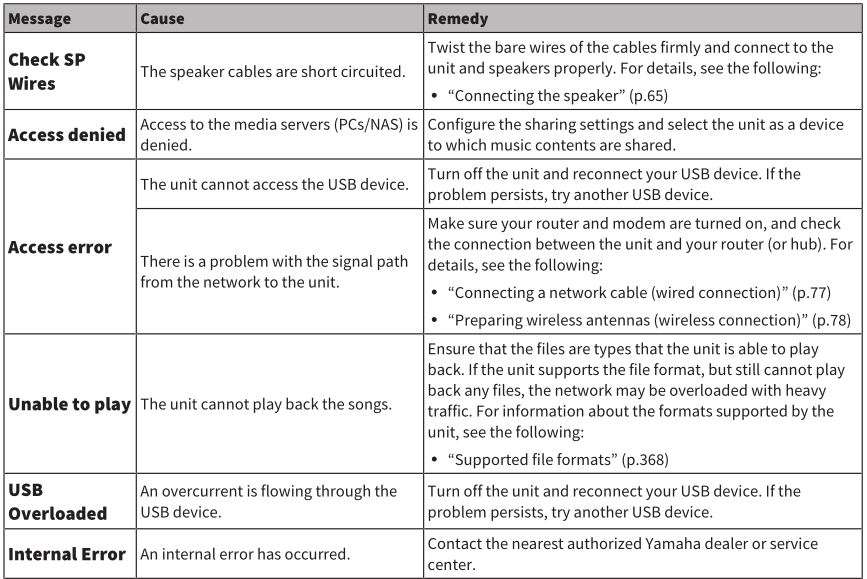
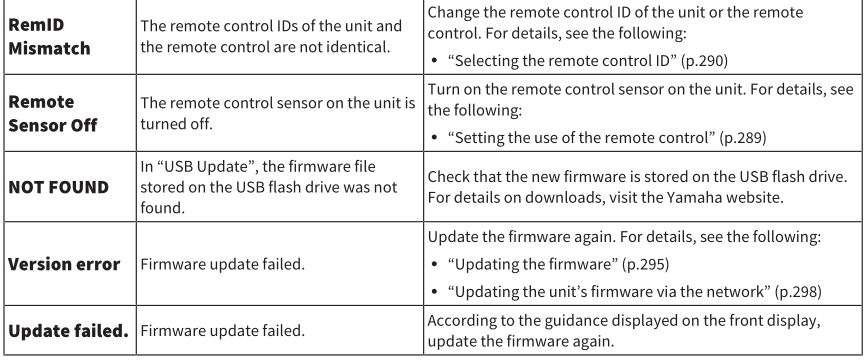
PHỤ LỤC
Chăm sóc và làm sạch
Chăm sóc bảng điều khiển phía trước
Cách chăm sóc mặt trước như sau.
- Lau mặt trước bằng khăn khô mềm. Không lau mạnh bề mặt. Không tuân thủ điều này có thể gây ra hư hỏng cho bề mặt.
- Trước khi bạn vệ sinh bảng điều khiển phía trước, hãy nhớ tắt (ở chế độ chờ) nguồn điện cho thiết bị.
- Ở chế độ chờ, giữ phím CHỌN / VÀO để tắt hoạt động của bảng điều khiển cảm ứng để bạn có thể ngăn thiết bị bật bất cẩn.
Kết nối mạng không dây
Chọn phương pháp liên kết mạng không dây
Chọn phương pháp liên kết không dây tùy theo thiên nhiên và môi trường mạng của bạn .
- Nhấn SETUP.
- Chọn mạng”.
- Chọn “Kết nối mạng”.
- Chọn “Không dây (Wi-Fi)”.
Các phương pháp liên kết sau đây có sẵn .
- “Thiết lập kết nối không dây bằng nút WPS” (tr.357)
- “Thiết lập kết nối không dây bằng iPhone” (tr.358)
- “Thiết lập kết nối không dây bằng cách chọn từ danh sách các điểm truy cập khả dụng” (tr.359)
- “Thiết lập kết nối không dây theo cách thủ công” (tr.360)
- “Thiết lập kết nối không dây bằng mã PIN WPS” (tr.361)
CHÚ Ý
Khi thiết bị được thêm vào mạng MusicCast, các cài đặt mạng có thể được định cấu hình cùng một lúc. Nếu bạn sử dụng MusicCast, phương pháp này được khuyến khích.
Liên kết liên quan
“Thêm thiết bị vào mạng MusicCast” (tr.86)
Thiết lập liên kết không dây bằng nút WPS
Bạn hoàn toàn có thể thuận tiện thiết lập liên kết không dây bằng một lần nhấn nút WPS trên bộ định tuyến không dây .
Menu cài đặt
“Mạng”> “Kết nối mạng”> “Không dây (Wi-Fi)”
- Chọn “Nút WPS”.
- Theo hướng dẫn trên màn hình, hãy kết nối mạng không dây.
Khi quá trình kết nối kết thúc, thông báo “Đã hoàn tất” xuất hiện trên TV.
Nếu “Chưa kết nối” xuất hiện, hãy lặp lại từ bước 1 hoặc thử một phương pháp kết nối khác.
Điều này hoàn tất setup mạng .
CHÚ Ý
Thiết bị có thể không kết nối với bộ định tuyến không dây bằng WEP làm phương pháp mã hóa. Trong trường hợp này, hãy thử một phương pháp kết nối khác.
Giới thiệu về WPS
(WPS (Wi-Fi Protected Setup) là một tiêu chuẩn được thiết lập bởi Wi-Fi Alliance, cho phép dễ dàng thiết lập một mạng gia đình không dây.
Liên kết liên quan
“Chọn phương thức kết nối mạng không dây” (tr.356)
Thiết lập liên kết không dây bằng iPhone
Bạn có thể thiết lập kết nối không dây bằng cách áp dụng cài đặt kết nối trên iPhone.
Trước khi tiếp tục, hãy xác nhận rằng iPhone của bạn được kết nối với bộ định tuyến không dây.
CHÚ Ý
Bạn cần iPhone chạy iOS 7 trở lên.
Menu cài đặt
“Mạng”> “Kết nối mạng”> “Không dây (Wi-Fi)”
- Chọn “WAC (iOS)”.
- Theo hướng dẫn trên màn hình, hãy kết nối mạng không dây.
Khi quá trình chia sẻ kết thúc, thiết bị sẽ tự động được kết nối với mạng đã chọn.
Điều này hoàn tất thiết lập mạng .
CHÚ Ý
- Quá trình này sẽ khôi phục cài đặt mặc định cho phần sau.
- Thiết lập mạng
- Cài đặt Bluetooth
- Bluetooth, USB, máy chủ phương tiện và nội dung mạng được đăng ký làm phím tắt
- Các đài phát thanh trên Internet đã đăng ký “Mục yêu thích”
- Thông tin tài khoản cho các dịch vụ mạng
- Cấu hình này không hoạt động nếu phương pháp bảo mật của bộ định tuyến không dây (điểm truy cập) là WEP. Trong trường hợp này, hãy sử dụng phương pháp kết nối khác.
- Nếu thiết bị được kết nối bằng cáp mạng, thông báo cảnh báo sẽ hiển thị trên TV. Ngắt kết nối cáp mạng khỏi thiết bị, sau đó thiết lập kết nối không dây.
Liên kết liên quan
“Chọn phương thức kết nối mạng không dây” (tr.356)
Thiết lập liên kết không dây bằng cách chọn từ list những điểm truy vấn khả dụng
Bạn hoàn toàn có thể thiết lập liên kết không dây bằng cách chọn một điểm truy vấn từ list những bộ định tuyến mạng LAN không dây mà thiết bị tìm thấy. Bạn cần nhập khóa bảo mật thông tin theo cách bằng tay thủ công .
Menu cài đặt
“Mạng”> “Kết nối mạng”> “Không dây (Wi-Fi)”
- Chọn “Quét điểm truy cập”.
- Theo hướng dẫn trên màn hình, hãy kết nối mạng không dây.
Khi quá trình kết nối kết thúc, thông báo “Đã hoàn tất” xuất hiện trên TV.
Nếu “Chưa kết nối” xuất hiện, hãy lặp lại từ bước 1 hoặc thử một phương pháp kết nối khác.
Điều này hoàn tất thiết lập mạng .
Liên kết liên quan
“Chọn phương thức kết nối mạng không dây” (tr.356)
Thiết lập liên kết không dây theo cách bằng tay thủ công
Bạn hoàn toàn có thể thiết lập liên kết không dây bằng cách nhập thông tin thiết yếu theo cách thủ công bằng tay. Bạn cần thiết lập SSID ( tên mạng ), phương pháp mã hóa và khóa bảo mật thông tin cho mạng của mình .
Menu cài đặt
“Mạng”> “Kết nối mạng”> “Không dây (Wi-Fi)”
- Chọn “Cài đặt thủ công”.
- Theo hướng dẫn trên màn hình, hãy kết nối mạng không dây.
Khi quá trình kết nối kết thúc, thông báo “Đã hoàn tất” xuất hiện trên TV.
Nếu “Chưa kết nối” xuất hiện, hãy kiểm tra xem tất cả thông tin đã được nhập chính xác chưa và lặp lại từ bước 1.
Điều này hoàn tất setup mạng .
Liên kết liên quan
“Chọn phương thức kết nối mạng không dây” (tr.356)
Thiết lập liên kết không dây bằng mã PIN WPS
Bạn hoàn toàn có thể thiết lập liên kết không dây bằng cách nhập mã PIN của thiết bị vào bộ định tuyến không dây. Phương pháp này khả dụng nếu bộ định tuyến không dây tương hỗ chiêu thức mã PIN WPS .
Menu cài đặt
“Mạng”> “Kết nối mạng”> “Không dây (Wi-Fi)”
- Chọn “Mã PIN”.
- Theo hướng dẫn trên màn hình, hãy kết nối mạng không dây.
Khi quá trình kết nối kết thúc, thông báo “Đã hoàn tất” xuất hiện trên TV.
Nếu “Chưa kết nối” xuất hiện, hãy lặp lại từ bước 1 hoặc thử một phương pháp kết nối khác.
Điều này hoàn tất setup mạng .
Liên kết liên quan
“Chọn phương thức kết nối mạng không dây” (tr.356)
Sử dụng loa hiện hữu phía trước
Bố trí loa hiện hữu phía trước
Ba mẫu sắp xếp sau đây có sẵn cho những loa hiện hữu phía trước. Chọn một mẫu bố cục tổng quan tương thích với môi trường tự nhiên nghe của bạn .
- Chiều cao phía trước
- Trên không
- Dolby Enabled SP
CHÚ Ý
- Bạn có thể thưởng thức Dolby Atmos, DTS: X hoặc CINEMA DSP 3D với bất kỳ mẫu bố cục nào.
- Khi sử dụng loa hiện diện phía trước, hãy định cấu hình cài đặt “Bố cục” trong menu “Cài đặt” trước khi tự động tối ưu hóa cài đặt loa (YPAO).
Liên kết liên quan
“Thiết lập bố cục của loa hiện diện phía trước” (tr.191)
Lắp đặt loa hiện hữu phía trước ở vị trí Chiều cao phía trước
Lắp đặt các loa hiện diện phía trước trên tường phía trước (Chiều cao phía trước).
Nó mang lại trường âm thanh tự nhiên với sự liên kết tuyệt vời của các không gian âm thanh trái, phải, trên và dưới, và mật độ âm thanh mở rộng một cách hiệu quả.

Lắp đặt loa hiện hữu phía trước ở vị trí Trên đầu
Lắp đặt các loa hiện diện phía trước lên trần nhà phía trên vị trí nghe (Trên đầu).
Nó mang lại hiệu ứng âm thanh trên cao trung thực và trường âm thanh với sự liên kết tuyệt vời giữa không gian âm thanh phía trước và phía sau một cách hiệu quả.
THẬN TRỌNG
- Đảm bảo sử dụng loa được sản xuất để sử dụng trên trần nhà và thực hiện các biện pháp chống rơi. Yêu cầu một nhà thầu hoặc nhân viên đại lý có trình độ cho các công việc lắp đặt

CHÚ Ý
Khi lắp đặt loa hiện diện phía trước lên trần nhà, hãy lắp đặt chúng ngay phía trên vị trí nghe hoặc trần nhà giữa phần mở rộng của loa trước và vị trí nghe.
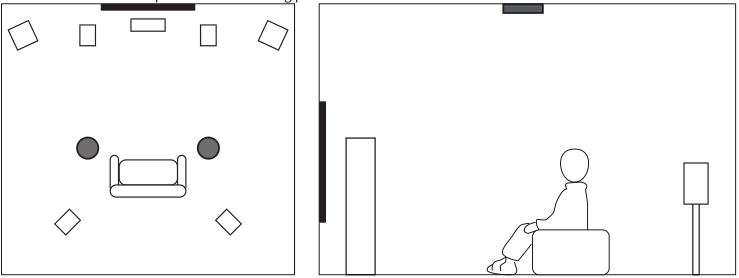
Sử dụng loa Dolby Enabled làm loa hiện hữu phía trước
Sử dụng loa Dolby Enabled làm loa hiện diện phía trước.
Điều này sử dụng âm thanh phản xạ từ trần nhà và cho phép bạn chỉ thưởng thức âm thanh từ các loa được đặt ngang hàng với các loa truyền thống.
Để biết chi tiết, hãy tham khảo hướng dẫn sử dụng cho loa Dolby Enabled.

CHÚ Ý
- Đặt loa Dolby Enabled lên trên hoặc gần loa trước truyền thống.
- Một bộ loa Dolby Enabled có thể được tích hợp vào một loa truyền thống.
Các thiết bị được tương hỗ và file định dạng
Các thiết bị Bluetooth ® được tương hỗ
Thiết bị hoàn toàn có thể sử dụng những thiết bị Bluetooth sau đây .
- Có thể sử dụng các thiết bị Bluetooth hỗ trợ A2DP.
- Hoạt động của tất cả các thiết bị Bluetooth không thể được đảm bảo.
Các thiết bị USB được tương hỗ
Thiết bị hoàn toàn có thể sử dụng những thiết bị USB sau đây .
- Thiết bị này tương thích với các thiết bị bộ nhớ USB có định dạng FAT16 hoặc FAT32.
Không kết nối bất kỳ loại thiết bị USB nào khác. - Không thể sử dụng các thiết bị USB có mã hóa.
- Hoạt động của tất cả các thiết bị USB không thể được đảm bảo.
Hỗ trợ file định dạng
Sau đây file những định dạng hoàn toàn có thể được sử dụng bởi đơn vị chức năng .
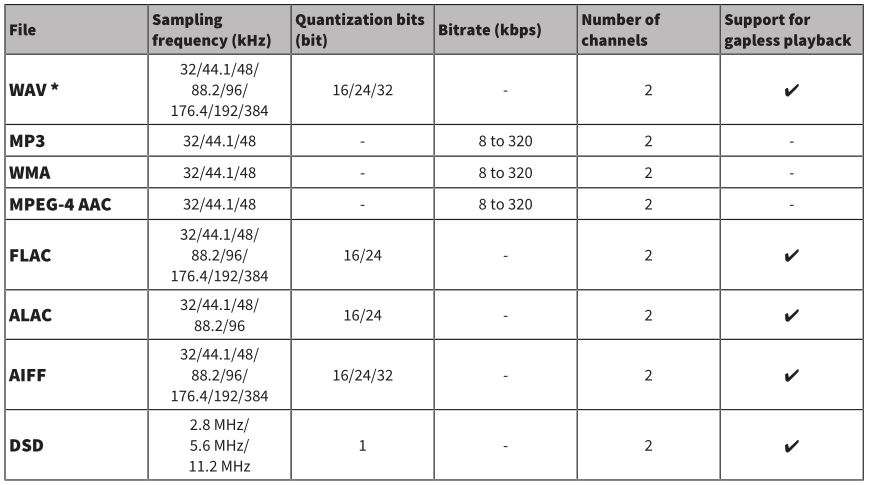
* Chỉ định dạng PCM tuyến tính. 32 bit-float files không hề được phát lại .
- Có thể chơi được file các định dạng khác nhau tùy thuộc vào phần mềm được cài đặt trên máy chủ đa phương tiện (PC / NAS). Tham khảo hướng dẫn sử dụng của phần mềm máy chủ để biết thêm chi tiết.
- Không thể phát lại nội dung Quản lý quyền kỹ thuật số (DRM).
Thương hiệu
Các thương hiệu được sử dụng trong sổ tay này như sau .

Sản xuất theo giấy phép của Dolby Laboratories. Dolby, Dolby Atmos, Dolby Surround, Dolby Vision và hình tượng chữ D kép là những tên thương hiệu của Dolby Laboratories .

Để biết bằng sáng chế DTS, hãy xem patents.dts.com.
Được sản xuất theo giấy phép của DTS, Inc. DTS, Biểu tượng, DTS kết hợp với Biểu tượng, DTS: X và biểu trưng DTS: X là các nhãn hiệu đã đăng ký hoặc nhãn hiệu của DTS, Inc. tại Hoa Kỳ và / hoặc các quốc gia khác.
© DTS, Inc. Mọi quyền được bảo lưu.
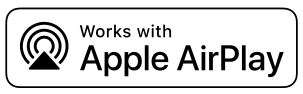
Bộ thu AV này tương thích với AirPlay 2. Yêu cầu iOS 11.4 trở lên.
Việc sử dụng huy hiệu Hoạt động với Apple có nghĩa là một phụ kiện được thiết kế để hoạt động đặc biệt với công nghệ được xác định trong huy hiệu và đã được nhà phát triển chứng nhận đáp ứng các tiêu chuẩn hiệu suất của Apple.
Apple, AirPlay, Apple TV, Apple Watch, iPad, iPad Air, iPad Pro, iPhone, Lightning và iTunes là các thương hiệu của Apple Inc., được đăng ký tại Hoa Kỳ và các quốc gia khác.
Amazon Alexa ™
Amazon, Alexa, Amazon Music và tất cả các biểu trưng liên quan là thương hiệu của Amazon.com, Inc. hoặc các chi nhánh của Amazon.
App Store SM
App Store là một nhãn hiệu dịch vụ của Apple Inc.

Các thuật ngữ HDMI, Biểu trưng HDMI và Giao diện Đa phương tiện Độ nét cao là những thương hiệu hoặc thương hiệu đã ĐK của HDMI Licensing LLC tại Hoa Kỳ và những vương quốc khác .
xvColor ™
“XvColor” là thương hiệu của Sony Corporation.
Windows®
Windows là nhãn hiệu đã đăng ký của Microsoft Corporation tại Hoa Kỳ và các quốc gia khác.
Internet Explorer, Windows Media Audio và Windows Media Player là các nhãn hiệu đã đăng ký hoặc nhãn hiệu của Microsoft Corporation tại Hoa Kỳ và / hoặc các quốc gia khác.
Android ™ Google Play ™
Android và Google Play là các nhãn hiệu của Google LLC.

Biểu trưng Wi-Fi CERTIFIED ™ và Wi-Fi Protected Setup là các nhãn hiệu chứng nhận của Wi-Fi Alliance®.
Wi-Fi, Wi-Fi CERTIFIED, Wi-Fi Protected Setup và WPA2 là các nhãn hiệu đã đăng ký của Wi-Fi Alliance®.

Biểu trưng và thương hiệu Bluetooth ® là những thương hiệu đã ĐK thuộc chiếm hữu của Bluetooth SIG, Inc. và mọi hoạt động giải trí sử dụng những thương hiệu đó của Yamaha Corporation đều phải được cấp phép .
![]()
Thiết bị tương hỗ DAB / DAB + kiểm soát và điều chỉnh
“SILENT CINEMA”Là thương hiệu của Yamaha Corporation.
MusicCast là nhãn hiệu hoặc nhãn hiệu đã đăng ký của Yamaha Corporation.
Yamaha Eco-Label là thương hiệu ghi nhận những mẫu sản phẩm có hiệu suất thiên nhiên và môi trường cao .
Phông chữ Google Noto
Sản phẩm này sử dụng các phông chữ sau.
Bản quyền © tháng 2015 năm XNUMX, Google (https://www.google.com/get/noto/#sans-lgc), với Tên phông chữ dành riêng là Noto Sans.
Bản quyền © tháng 2015 năm XNUMX, Google (https://www.google.com/get/noto/help/cjk/), với Tên phông chữ dành riêng là Noto Sans CJK.
Phần mềm Phông chữ này được cấp phép theo Giấy phép Phông chữ Mở SIL, Phiên bản 1.1.
Giấy phép này có sẵn với Câu hỏi thường gặp tại: http://scripts.sil.org/OFL
GPL / LGPL
Sản phẩm này sử dụng phần mềm nguồn mở GPL / LGPL trong một số phần. Bạn chỉ có quyền lấy, sao chép, sửa đổi và phân phối lại mã nguồn mở này. Để biết thông tin về phần mềm mã nguồn mở GPL / LGPL, cách lấy nó và giấy phép GPL / LGPL, hãy tham khảo Yamaha Corporation webĐịa điểm (https://download.yamaha.com/sourcecodes/musiccast/).
Giấy phép
Để biết thông tin về giấy phép của phần mềm bên thứ ba trong sản phẩm này, hãy tham khảo phần sau.
http://(IP address of this product*)/licenses.html
* Địa chỉ IP của sản phẩm này được kiểm tra bằng MusicCast CONTROLLER.
Thông số kỹ thuật
Các thông số kỹ thuật kỹ thuật của đơn vị chức năng này như sau .
Giắc cắm đầu vào
- analog âm thanh
- Âm thanh x 4 (bao gồm PHONO)
- Âm thanh kỹ thuật số
- Quang học x 1 (Tần số được hỗ trợ: 32 kHz đến 96 kHz)
- Đồng trục x 1 (Tần số được hỗ trợ: 32 kHz đến 192 kHz)
- Đầu vào HDMI
- HDMI x 7
- Giắc cắm khác
- USB x 1 (USB2.0)
- MẠNG (Có dây) x 1 (100Base-TX / 10Base-T)
Giắc cắm đầu ra
- analog âm thanh
- Đầu ra loa x 9 (7 ch) (TRƯỚC L / R, TRUNG TÂM, SURROUND L / R, EXTRA SP 1 L / R * 1, EXTRA SP 2 L / R * 2)
* 1 Có thể chỉ định [F.PRESENCE, ZONE2]
* 2 Có thể chỉ định [SURROUND BACK, ZONE2, BI-AMP (TRƯỚC L / R)] - Đầu ra x 4 (TRƯỚC L / R, Loa siêu trầm [đơn âm] x 2)
- ZONE2 OUT x 2 (L / R)
- Tai nghe x 1
- Đầu ra loa x 9 (7 ch) (TRƯỚC L / R, TRUNG TÂM, SURROUND L / R, EXTRA SP 1 L / R * 1, EXTRA SP 2 L / R * 2)
- Ngõ ra HDMI
- ĐẦU RA HDMI x 1
Giắc cắm khác
- YPAO x 1
- TRIGGER OUT x 1
HDMI
- Tính năng HDMI:
(Video 4K UltraHD (bao gồm 4K / 60, 50Hz 10 / 12bit), Video 3D, ARC (Kênh trả về âm thanh), eARC (Kênh trả về âm thanh nâng cao), Điều khiển HDMI (CEC), Đồng bộ hóa môi tự động, Màu sâu, “xvColor”, Phát lại âm thanh HD, Tỷ lệ khung hình 21: 9, Phép đo màu BT.2020, Tương thích HDR, Dolby Vision, Hybrid Log-Gamma - Định dạng Video (Chế độ Bộ lặp)
- VGA
- 480i / 60 Hz
- 576i / 50 Hz
- 480p / 60 Hz
- 576p / 50 Hz
- 720p / 60 Hz, 50 Hz
- 1080i / 60 Hz, 50 Hz
- 1080p / 60 Hz, 50 Hz, 30 Hz, 25 Hz, 24 Hz
- 4K / 60Hz, 50Hz, 30 Hz, 25 Hz, 24 Hz
- Định dạng âm thanh
- Dolby Atmos
- Dolby TrueHD
- Dolby Digital Plus
- Dolby Digital
- DTS: X
- Âm thanh chính DTS-HD
- Độ phân giải cao DTS-HD
- DTS Express
- DTS
- DSD 2-ch đến 6-ch (2.8 MHz)
- PCM 2-ch đến 8-ch (Tối đa 192 kHz / 24-bit)
- Bảo vệ nội dung: Tương thích HDCP 1.4 / 2.3
- Chức năng liên kết: CEC hỗ trợ
TUNER
- Tuner tương tự
- [Mô hình Vương quốc Anh, Châu Âu và Nga]
DAB / FM với Hệ thống Dữ liệu Radio x 1 (TUNER) - [Người mẫu Úc]
DAB / FM x 1 (TUNER) - [Người mẫu khác]
FM / AM x 1 (TUNER)
- [Mô hình Vương quốc Anh, Châu Âu và Nga]
USB
- Khả năng của Bộ nhớ USB Class Storage Class
- Khả năng cung cấp hiện tại: 1.0 A
Bluetooth
- Chức năng bồn rửa
- Nguồn thiết bị sang AVR (ví dụ: Điện thoại thông minh / Máy tính bảng)
- Chuyên nghiệp được hỗ trợfile
- A2DP, AVRCP
- Codec được hỗ trợ
- SBC, AAC
- Chức năng nguồn
- AVR to Sink Device (ví dụ: Tai nghe Bluetooth)
- Chuyên nghiệp được hỗ trợfile
- A2DP, AVRCP
- Codec được hỗ trợ
- SBC
- Có khả năng Phát / Dừng Hoạt động từ Thiết bị Chìm
- Bluetooth phiên bản
- Ver. 4.2
- Đầu ra không dây
- Bluetooth Lớp 2
- Khoảng cách liên lạc tối đa
- 10 m (33 ft) không bị nhiễu
mạng
- Chức năng máy khách PC
- Hỗ trợ AirPlay 2
- Internet Radio
- dịch vụ phát trực tuyến nhạc
- Chức năng Wi-Fi
- Có khả năng sử dụng WPS bằng phương pháp mã PIN và phương pháp nhấn nút
- Phương thức bảo mật khả dụng: WEP, WPA2-PSK (AES), Chế độ hỗn hợp
- Tiêu chuẩn mạng LAN không dây: IEEE 802.11 a / b / g / n / ac *
* Chỉ băng thông kênh 20 MHz - Tần số vô tuyến: 2.4 / 5 GHz
Các định dạng giải mã tương thích
- Định dạng giải mã
- Dolby Atmos
- Dolby TrueHD, Dolby Digital Plus
- Dolby Digital
- DTS: X
- DTS-HD Master Audio, DTS-HD High Resolution, DTS Express
- DTS, DTS 96/24, DTS-ES Matrix 6.1, DTS-ES Discrete 6.1
- Định dạng giải mã bài đăng
- Dolby Surround
- DTS Neo: 6 Âm nhạc, DTS Neo: 6 Rạp chiếu phim
- Thần kinh: X
Phần âm thanh
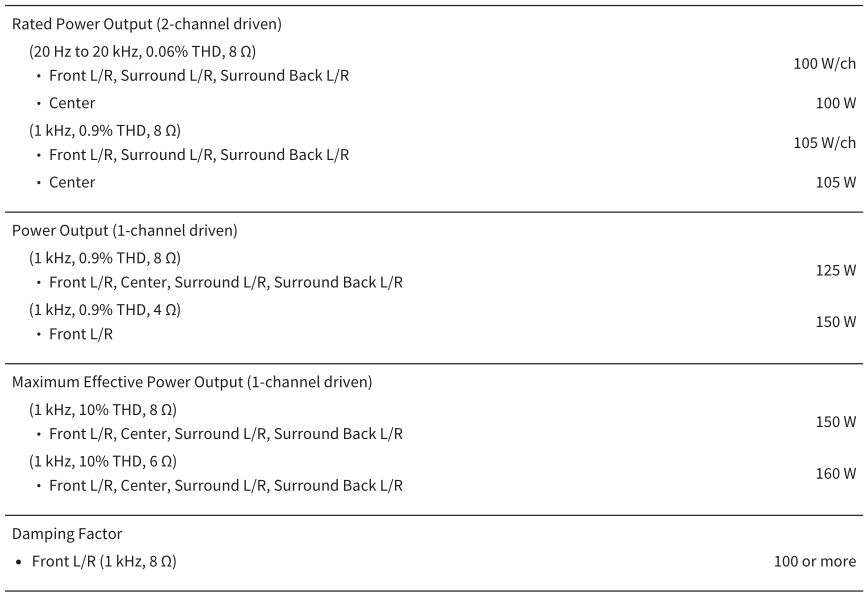

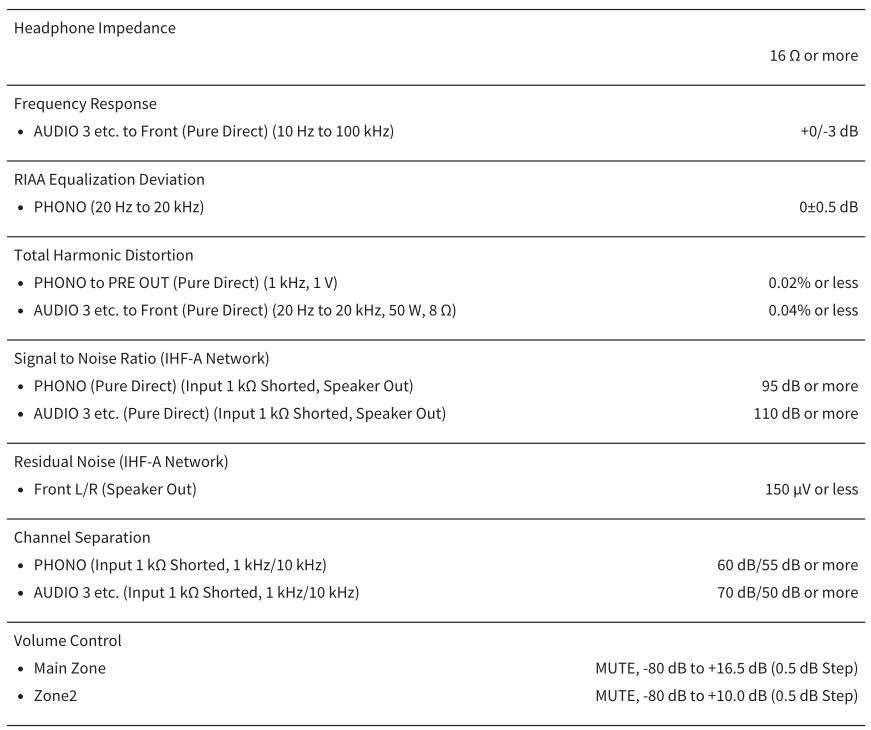
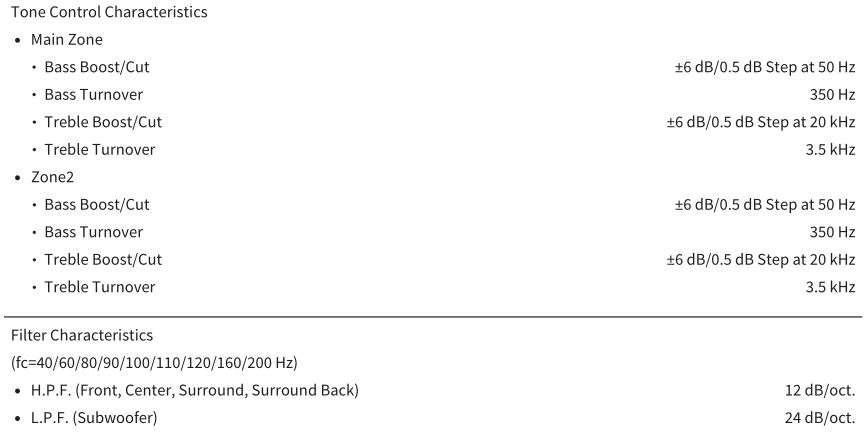
Phần FM
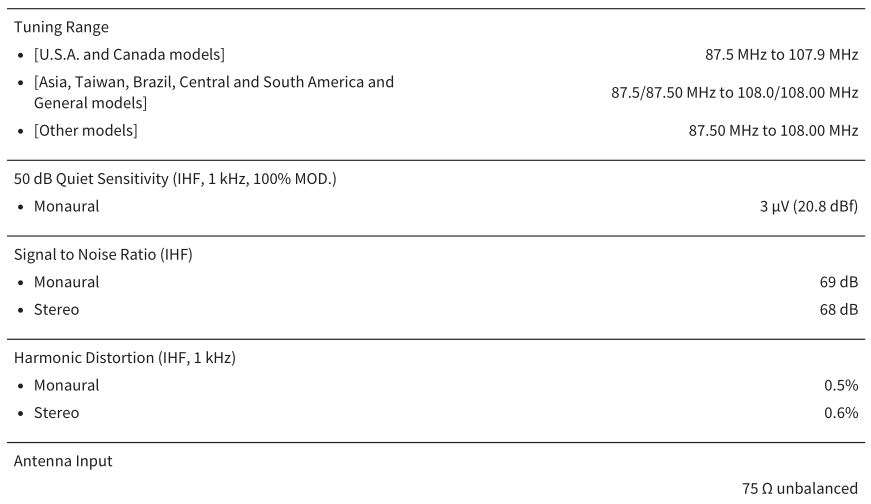
Phần AM (Ngoại trừ các mô hình Vương quốc Anh, Châu Âu, Nga và Úc)

Phần DAB (mô hình Vương quốc Anh, Châu Âu, Nga và Úc)
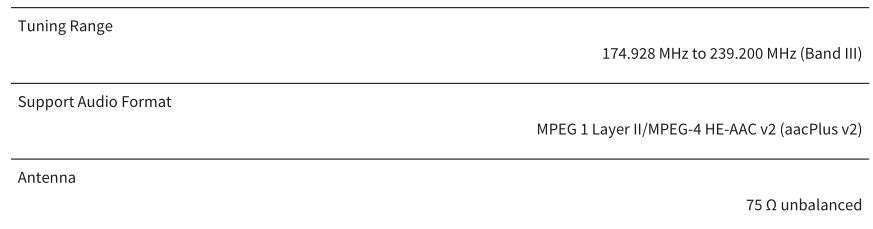
Điều khoản chung
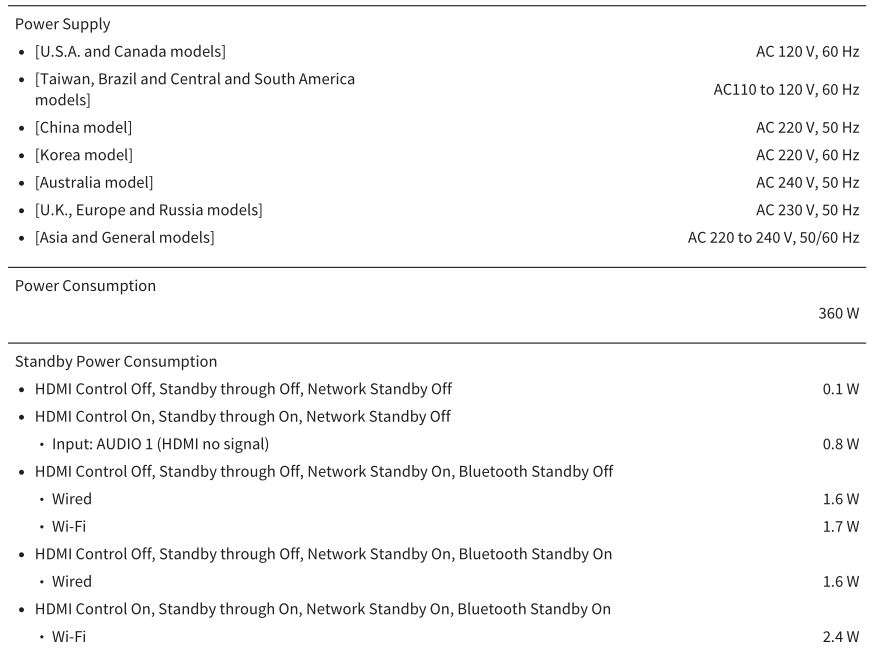
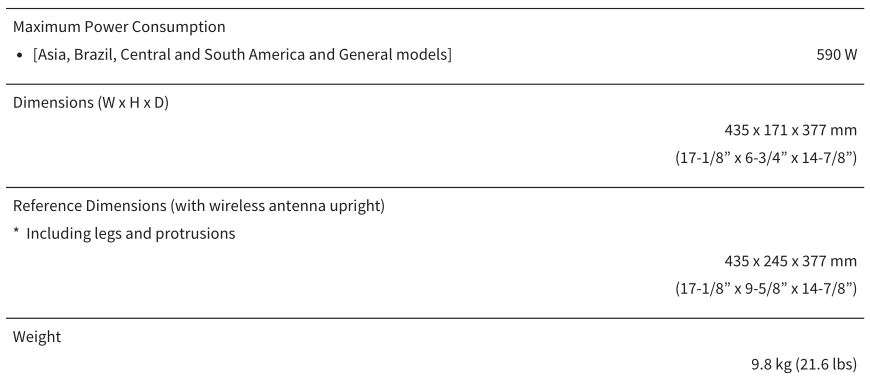
Thiết lập mặc định
Cài đặt mặc định của menu Tùy chọn
Cài đặt mặc định của menu “ Tùy chọn ” như sau .
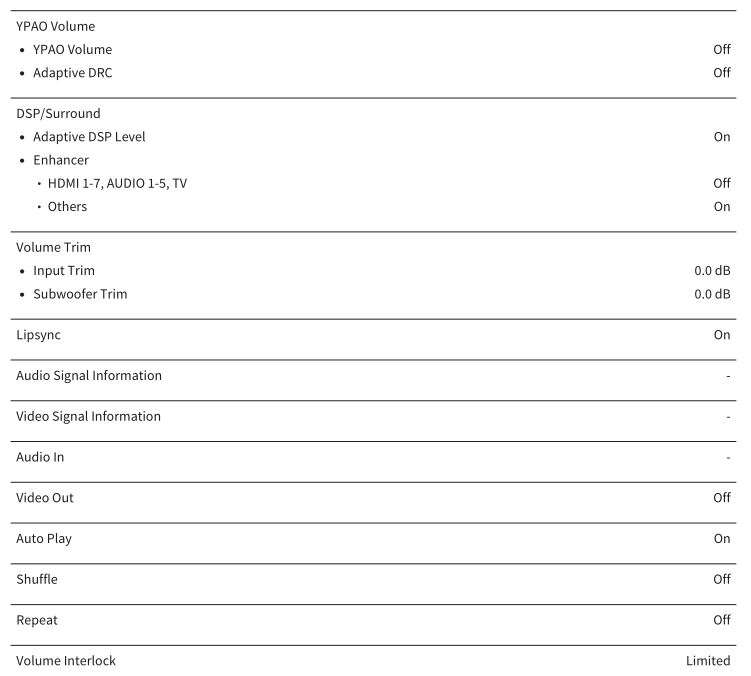
Cài đặt mặc định của menu Cài đặt
Cài đặt mặc định của menu “ Cài đặt ” như sau .
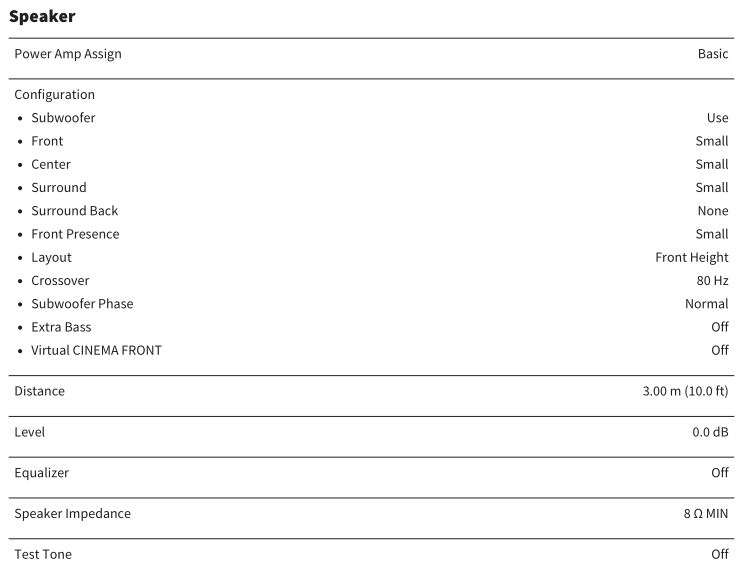
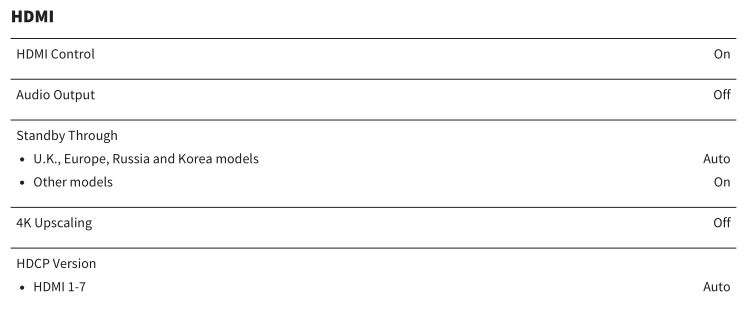
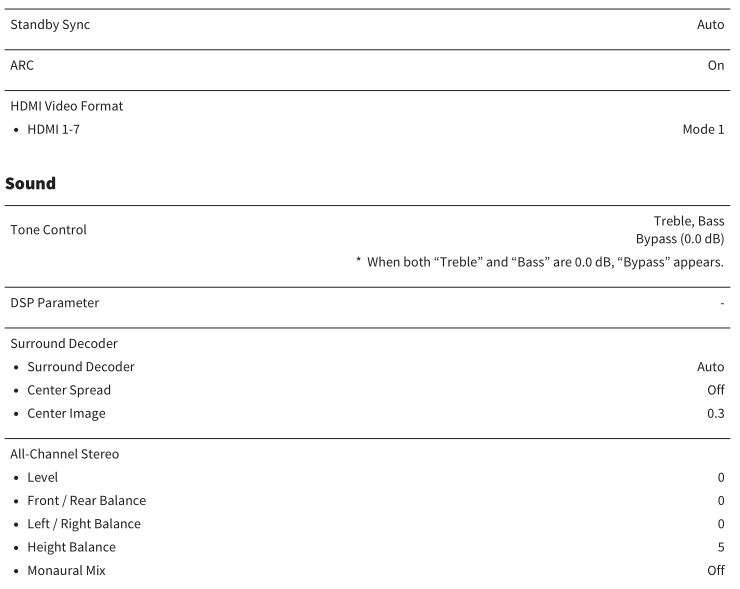
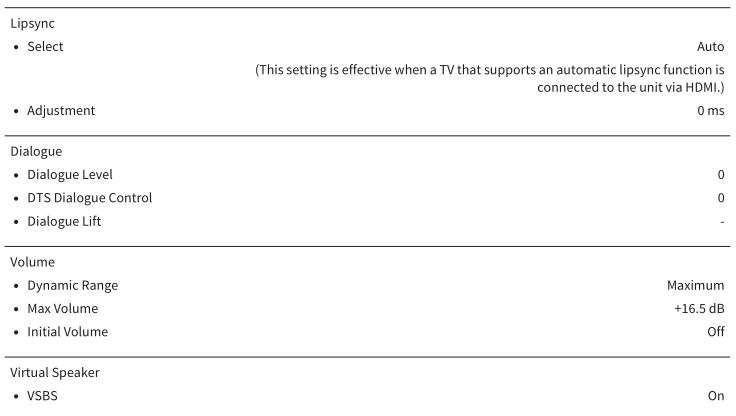
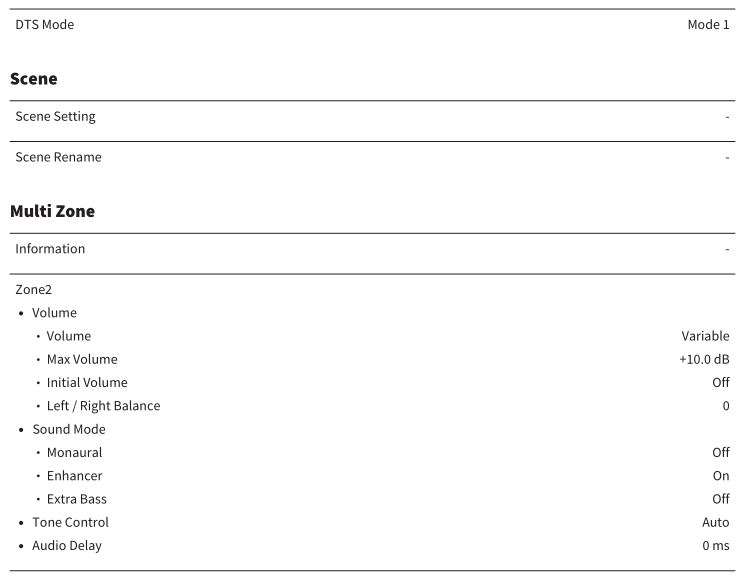
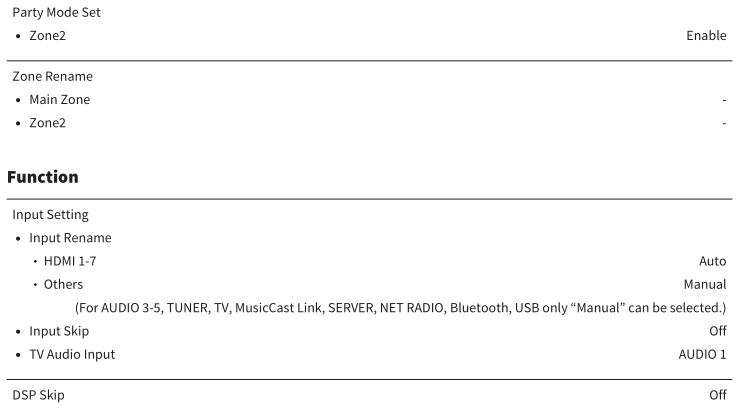
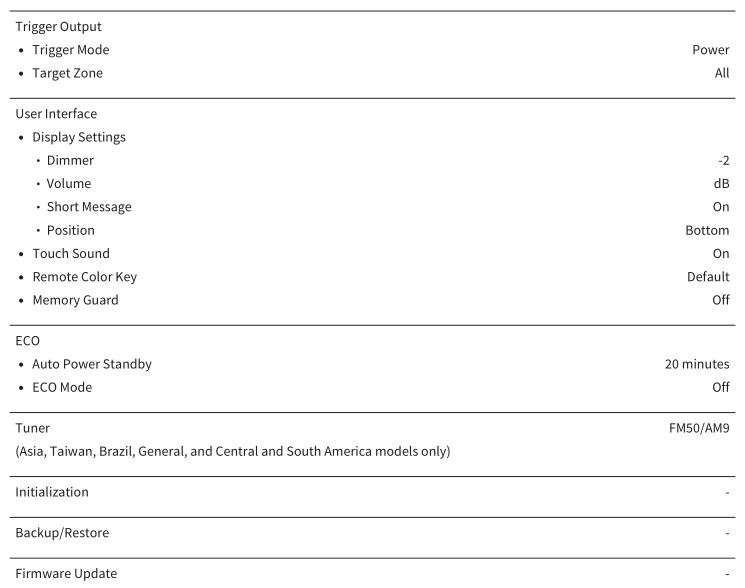
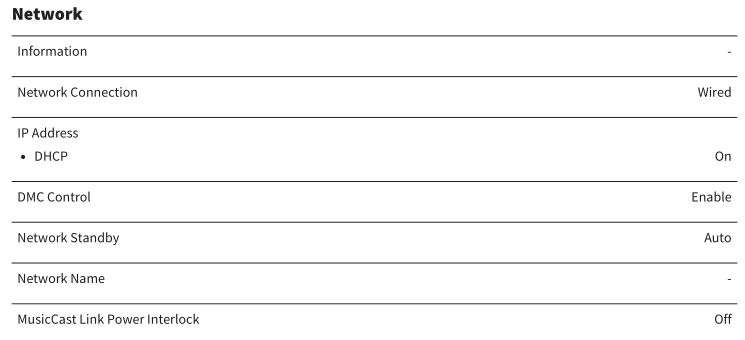
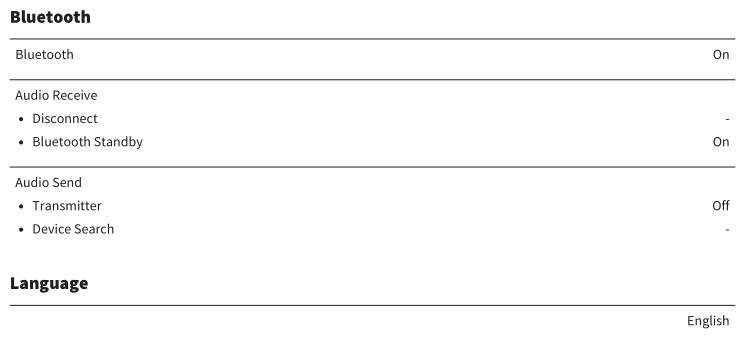
Cài đặt mặc định của menu Màn hình trước
Cài đặt mặc định của menu ” Màn hình trước ” như sau .
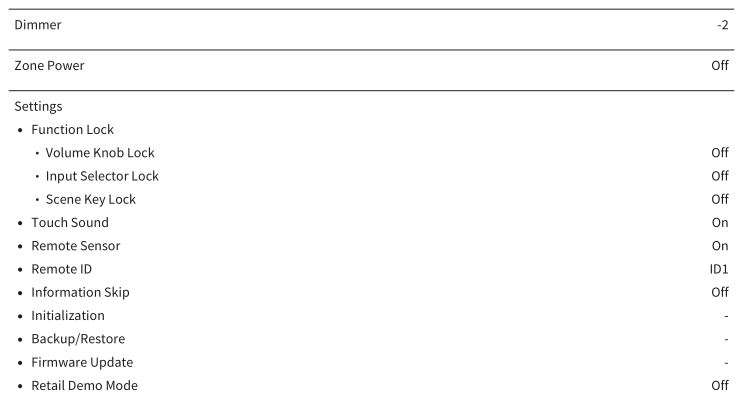
Trang web toàn cầu của Yamaha
https://www.yamaha.com/
Tải xuống Yamaha
https://download.yamaha.com/
Nhóm phát triển thủ công
© 2020 Tập đoàn Yamaha
Xuất bản 08/2020 NV-A0
AV19-0030
Hướng dẫn sử dụng MusicCast AV Receiver RX-V6A – PDF được tối ưu hóa
Hướng dẫn sử dụng MusicCast AV Receiver RX V6A – PDF gốc
Câu hỏi về Sách hướng dẫn của bạn? Đăng trong các ý kiến!
Source: https://baoduongdieuhoa24h.com
Category: Tin tức






